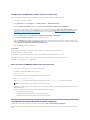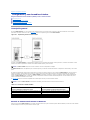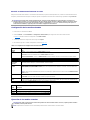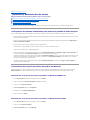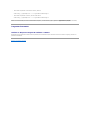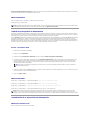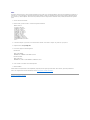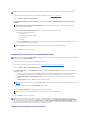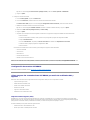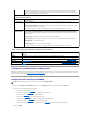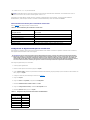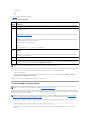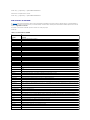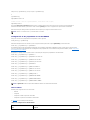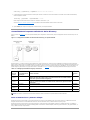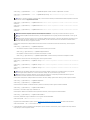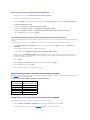Dell iDRAC6 for Monolithic Servers Version 1.5 El manual del propietario
- Tipo
- El manual del propietario

IntegratedDellRemoteAccessController6(iDRAC6)versión1.5Guíadel
usuario
Notas y precauciones
Lainformacióncontenidaenestapublicaciónpuedemodificarsesinaviso.
©2010DellInc.Todoslosderechosreservados.
QuedaestrictamenteprohibidalareproduccióndeestematerialencualquierformasinlaautorizaciónporescritodeDellInc.
Marcascomercialesutilizadasenestetexto:Dell™,ellogotipodeDELL,OpenManage™yPowerEdge™sonmarcascomercialesdeDellInc.;Microsoft®, Windows®, Windows
Server®, .NET
®
, Internet Explorer
®
, Windows Vista
®
y Active Directory
®
son marcas comerciales o marcas comerciales registradas de Microsoft Corporation en Estados Unidos y/o
enotrospaíses;RedHat
®
y Red Hat Enterprise Linux
®
sonmarcascomercialesregistradasdeRedHat,Inc.enEstadosUnidosyotrospaíses;SUSE
®
es una marca comercial
registrada de Novell Corporation; Intel
®
y Pentium
®
sonmarcascomercialesregistradasdeIntelCorporationenEstadosUnidosyotrospaíses;UNIX
®
es una marca comercial
registradadeTheOpenGroupenEstadosUnidosyotrospaíses;Java™esunamarcacomercialounamarcacomercialregistradadeSunMicrosystems,Inc.osussubsidiariasen
EstadosUnidosyotrospaíses.
Copyright 1998-2009TheOpenLDAPFoundation.Todoslosderechosreservados.Sepermitelaredistribuciónyusoenformatosbinarioyoriginal,conosinmodificaciones,sólo
segúnloautorizalalicenciapúblicadeOpenLDAP.UnacopiadeestalicenciaestádisponibleenelarchivoLICENSEeneldirectorioprincipaldeladistribución,obien,en
www.OpenLDAP.org/license.html.OpenLDAP™esunamarcacomercialdeOpenLDAPFoundation.Hayarchivosindividualesy/opaquetesrecibidosencontribucionesquepueden
serpropiedadintelectualdetercerosyestánsujetosarestriccionesadicionales.EstetrabajosederivadeladistribuciónLDAPv3.3delaUniversidaddeMichigan.Estetrabajo
tambiéncontienematerialprovenientedefuentespúblicas.LainformaciónacercadeOpenLDAPsepuedeobtenerenwww.openldap.org/. Porciones de Copyright 1998-2004 Kurt
D. Zeilenga. Porciones de Copyright 1998-2004 Net Boolean Incorporated. Porciones de Copyright 2001-2004 IBM Corporation. Todos los derechos reservados. Se permite la
redistribuciónyusoenformatosbinarioyoriginal,conosinmodificaciones,sólosegúnloautorizalalicenciapúblicadeOpenLDAP.PorcionesdeCopyright1999-2003 Howard
Y.H. Chu. Porciones de Copyright 1999-2003 Symas Corporation. Porciones de Copyright 1998-2003 Hallvard B. Furuseth. Todos los derechos reservados. Se permite la
redistribuciónyusoenformatosbinarioyoriginal,conosinmodificaciones,siempreycuandoseconserveesteaviso.Losnombresdelostitularesdelapropiedadintelectualno
sedebenusarparaendosaropromoverproductosderivadosdeestesoftwaresinpreviopermisoescritoespecífico.Estesoftwareseofrece"talcual''singarantíasexpresaso
implícitas.PorcionesdeCopyright(c)1992-1996RegentesdelaUniversidaddeMichigan.Todoslosderechosreservados.Sepermitelaredistribuciónyusoenformatosbinarioy
originalsiempreycuandoseconserveesteavisoyseconcedaelcréditocorrespondientealaUniversidaddeMichiganenAnnArbor.Elnombredelauniversidadnosedebeusar
paraendosarnipromoverproductosderivadosdeestesoftwaresinpreviopermisoespecíficoporescrito.Estesoftwareseofrece"talcual''singarantíasexpresasoimplícitas.
Otras marcas y otros nombres comerciales pueden utilizarse en este documento para hacer referencia a las entidades que los poseen o a sus productos. Dell Inc. renuncia a
cualquierinteréssobrelapropiedaddemarcasynombrescomercialesquenoseanlossuyos.
Julio de 2010
IntroducciónaliDRAC6
InstalacióndelsistemaoperativomedianteVMCLI
IntroducciónaliDRAC6
Configuracióndelainterfazdeadministracióndeplataforma
inteligente
InstalaciónbásicadeuniDRAC6
Configuraciónyusodemediosvirtuales
ConfiguracióndeliDRAC6pormediodelainterfazweb
ConfiguracióndelatarjetavFlashSDyadministracióndelas
particiones vFlash
ConfiguraciónavanzadadeliDRAC6
Supervisiónyadministracióndelaalimentación
CómoagregaryconfigurarusuariosdeliDRAC6
UsodelautilidaddeconfiguracióndeliDRAC6
Uso del servicio de directorio del iDRAC6
Supervisiónyadministracióndealertas
ConfiguracióndeliDRAC6parainiciodesesiónúnicooiniciodesesión
mediante tarjeta inteligente
Recuperaciónysolucióndeproblemasdelsistema
administrado
Usodelaconsolavirtualdelainterfazgráficadeusuario
RecuperaciónysolucióndeproblemasdeliDRAC6
Uso de la interfaz WS-MAN
Sensores
UsodelainterfazdelíneadecomandosSM-CLP del iDRAC6
Configuracióndelasfuncionesdeseguridad
NOTA: UnaNOTAproporcionainformaciónimportantequeleayudaráautilizarmejorelordenador.
PRECAUCIÓN:UnmensajedePRECAUCIÓNindicalaposibilidaddedañosenelhardwareolapérdidadedatossinosesiguenlasinstrucciones.

Regresaralapáginadecontenido
ConfiguracióndeliDRAC6parainiciodesesiónúnicooiniciodesesión
mediante tarjeta inteligente
IntegratedDellRemoteAccessController6(iDRAC6)versión1.5Guíadelusuario
AcercadelaautentificaciónbasadaenKerberos
PrerrequisitosparaeliniciodesesiónúnicoylaautentificaciónmediantetarjetainteligentedeActiveDirectory
UsodeliniciodesesiónúnicodeMicrosoftActiveDirectory
Configuracióndelaautentificacióndetarjetainteligente
SolucióndeproblemasdeiniciodesesiónconlatarjetainteligenteeneliDRAC6
Preguntasfrecuentesacercadeliniciodesesiónúnico
EstasecciónbrindainformaciónparaconfigurariDRAC6parainiciarsesiónmediantetarjetainteligenteparausuarioslocalesyusuariosdeActiveDirectory,y
paraeliniciodesesiónúnico(SSO)parausuariosdeActiveDirectory.
iDRAC6admitelaautentificacióndeActiveDirectoryconKerberosparapermitireliniciodesesiónúnico(SSO)ycontarjetainteligenteenActiveDirectory.
AcercadelaautentificaciónbasadaenKerberos
Kerberosesunprotocolodeautentificaciónderedquepermitequelossistemassecomuniquendeformaseguraatravésdeunaredsinprotección.Paraello,
lossistemasdebendemostrarsuautenticidad.Paramantenerlosmásaltosestándaresdecumplimientodelaautentificación,eliDRAC6ahoraadmitela
autentificacióndeActiveDirectoryconKerberosparapermitireliniciodesesiónúnicoycontarjetainteligenteenActiveDirectory.
MicrosoftWindows2000,WindowsXP,WindowsServer2003,WindowsVistayWindowsServer2008usanKerberoscomosumétododeautentificación
predeterminado.
EliDRAC6utilizaKerberosparaadmitirdostiposdemecanismosdeautentificación:eliniciodesesiónúnicoycontarjetainteligenteenActiveDirectory.Para
eliniciodesesiónúnicodeActiveDirectory,eliDRAC6utilizalascredencialesdeusuarioalmacenadasencachéenelsistemaoperativodespuésdequeel
usuariohainiciadosesiónusandounacuentaválidadeActiveDirectory.
ParaeliniciodesesióncontarjetainteligentedeActiveDirectory,eliDRAC6utilizalaautentificacióndedosfactores(TFA)contarjetainteligenteamodode
credencialesparapermitireliniciodesesiónenActiveDirectory.Estaeslafunciónsiguientealaautentificaciónmediantetarjetainteligentelocal.
LaautentificacióndeKerberoseneliDRAC6fallasilahoradeliDRAC6difieredelahoradelcontroladordedominio.Sepermiteunadiferenciamáximade5
minutos.Parapermitirunaautentificacióncorrecta,sincronicelahoradelservidorconlahoradelcontroladordedominioydespuésrestablezca el iDRAC6.
Prerrequisitosparaeliniciodesesiónúnicoylaautentificaciónmediantetarjeta
inteligente de Active Directory
LosprerrequisitostantoparaeliniciodesesiónúnicocomoparalaautentificaciónmediantetarjetainteligentedeActiveDirectoryson:
l ConfigureeliDRAC6paraeliniciodesesióndeActiveDirectory.Paraobtenermásinformación,consulte"Uso del servicio de directorio del iDRAC6" en la
página165.
l RegistreeliDRAC6comoequipoeneldominioraízdeActiveDirectory.Parahaceresto:
a. Haga clic en Acceso remoto® ficha Red/Seguridad ® subficha Red.
b. IndiqueunadirecciónIPdeservidor DNS alternativo/preferidoqueseaválida.EstevalorseñalaladirecciónIPdelservidorDNSqueforma
partedeldominioraíz,queautentificalascuentasdeActiveDirectorydelosusuarios.
c. Seleccione Registrar el iDRAC en DNS.
d. Indique un nombre de dominio DNSválido.
Consulte la AyudaenlíneadeliDRAC6paraobtenerinformaciónadicional.
l Parapermitirelusodelosdosnuevosmecanismosdeautentificación,eliDRAC6admitelaconfiguraciónparaactivarsecomosifueraunserviciode
KerberosenunaredKerberosdeWindows.LaconfiguracióndeKerberoseneliDRAC6requierelosmismospasosquelaconfiguracióndeunservicio
KerberosexternoaWindowsServercomoprincipalfuncióndeseguridadenWindowsServerActiveDirectory.
La herramienta ktpassdeMicrosoft(proporcionadaporMicrosoftcomopartedelCD/DVDdeinstalacióndelservidor)seutilizaparacrearelenlacedel
nombreprincipaldeservicio(SPN)aunacuentadeusuarioyexportarlainformacióndeconfianzaaunarchivokeytab de Kerberos de tipo MIT, lo que
permiteestablecerunarelacióndeconfianzaentreunusuarioosistemaexternoyelcentrodedistribucióndeclaves(KDC).Elarchivokeytabcontiene
unaclavecriptográficaqueseusaparacifrarlainformaciónentreelservidoryelKDC.Laherramientaktpasspermiteelusodeserviciosbasadosen
UNIXqueadmitenlaautentificaciónKerberosparaejecutarlasfuncionesdeinteroperabilidadproporcionadasporunservicioKerberosKDCdeWindows
Server.
ElarchivokeytabqueseobtienedelautilidadktpassestádisponibleparaeliDRAC6comoarchivodecargaysehabilitaparaactuarcomosifueraun
servicio de Kerberos en la red.
Como el iDRAC6 es un dispositivo con un sistema operativo que no es Windows, ejecute la utilidad ktpass (que es de Microsoft Windows) en el
controlador de dominio (servidor Active Directory) donde desea asignar el iDRAC6 a una cuenta de usuario de Active Directory.
Por ejemplo, utilice el comando ktpass siguiente para crear el archivo keytab de Kerberos:
C:\>ktpass -princ HOST/[email protected] -mapuser dracname -crypto DES-CBC-MD5 -ptype KRB5_NT_PRINCIPAL -pass * -out
c:\krbkeytab

EltipodecifradoadmitidoporeliDRAC6paralaautentificaciónconKerberosesDES-CBC-MD5. El tipo principal es KRB5_NT_PRINCIPAL. Las propiedades
delacuentadelusuarioalaqueestáasignadoelnombreprincipaldeserviciodebenteneractivadalapropiedadUtilizar los tipos de cifrado DES para
esta cuenta.
Este procedimiento genera un archivo keytab que se debe cargar en el iDRAC6.
Paraobtenermásinformaciónsobrelautilidadktpass, visite el sitio web de Microsoft:
http://technet2.microsoft.com/windowsserver/en/library/64042138-9a5a-4981-84e9-d576a8db0d051033.mspx?mfr=true
l LahoradeliDRAC6debesincronizarseconelcontroladordedominiodeActiveDirectory.Tambiénpuedeutilizarelsiguientecomandodediferenciade
zona horaria de RACADM para sincronizar la hora:
racadm config -g cfgRacTuning -o
cfgRacTuneTimeZoneOffset <valor de diferencia>
l Paraactivareliniciodesesiónúnicoenelesquemaextendido,asegúresedequelaopciónConfiar en este usurario para delegar a cualquier servicio
(sóloKerberos)estéseleccionadaenlafichaDelegaciónparaelusuariodekeytab.Estafichaestádisponiblesólodespuésdecrearelarchivokeytab
con la utilidad ktpass.
ConfiguracióndelexploradorparaactivareliniciodesesiónúnicodeActiveDirectory
Para configurar los valores del explorador para Internet Explorer:
1. Abra el explorador de web Internet Explorer
2. Seleccione Herramientas® Opciones de Internet® Seguridad® Intranet local.
3. Haga clic en Sitios.
4. Seleccione las siguientes opciones solamente:
l Incluya todos los sitios locales (intranet) no enumerados en otras zonas.
l Incluya todos los sitios que omiten el servidor proxy.
5. Haga clic en Opciones avanzadas.
6. AgreguetodoslosnombrededominiorelativosqueseutilizaránparalasinstanciasdeWeblogicServerquesonpartedelaconfiguracióndeliniciode
sesiónúnico(porejemplo,mihost.ejemplo.com)
7. Haga clic en Cerrar y luego en Aceptar.
8. Haga clic en Aceptar.
Para configurar los valores del explorador para Firefox:
1. Abra el explorador de web Firefox.
2. Enlabarradedirección,introduzcaabout:config.
3. En Filtro, introduzca network.negotiate.
4. Agregue el nombre del iDRAC a network.negotiate-auth.trusted-uris (mediante una lista separada con comas).
5. Agregue el nombre del iDRAC a network.negotiate-auth.delegation-uris (mediante una lista separada con comas).
UsodeliniciodesesiónúnicodeMicrosoftActiveDirectory
LafuncióndeiniciodesesiónúnicopermiteiniciarsesióndirectamenteeneliDRAC6despuésdeconectarsealaestacióndetrabajosinnecesidadde
introducircredencialesdeautentificacióndeusuariodedominio,comoporejemplounnombredeusuarioycontraseña.ParainiciarsesióneneliDRAC6por
mediodeestafunción,esnecesariohaberiniciadosesiónenelsistemapormediodeunacuentadeusuariodeActiveDirectoryválida.Además,deberáhaber
configuradolacuentadeusuarioparainiciarsesióneneliDRAC6conlascredencialesdeActiveDirectory.EliDRAC6usalascredencialesdeActiveDirectory
guardadasenlacachéparainiciarlasesión.
SepuedeactivareliDRAC6parausarKerberos(unprotocolodeautentificacióndered)paraactivareliniciodesesiónúnico.Paraobtenermásinformación,
consulte AcercadelaautentificaciónbasadaenKerberos.AsegúresedehaberrealizadolospasosenumeradosenlasecciónPrerrequisitos para el inicio de
sesiónúnicoylaautentificaciónmediantetarjetainteligentedeActiveDirectoryantesdeconfigurareliDRAC6paraeliniciodesesiónúnico.
NOTA: Se recomienda usar la utilidad ktpassmásrecienteparacrearelarchivokeytab.
NOTA: Este archivo contiene una clave de cifrado y debe guardarse de manera segura.

ConfiguracióndeliDRAC6parautilizareliniciodesesiónúnico
LleveacabolossiguientespasosparaconfigurareliDRAC6paraeliniciodesesiónúnicomediantelainterfazwebdeliDRAC:
1. IniciesesiónenlainterfazwebdeliDRAC.
2. Vaya a Acceso remoto® ficha Red/Seguridad ® ficha Servicio de directorio ® Microsoft Active Directory.
3. Haga clic en Configurar Active Directory.AparecelapáginaPaso1de4deConfiguraciónyadministracióndeActiveDirectory.
4. CargueelarchivokeytabobtenidodeldominioraízdeActiveDirectory,eneliDRAC6.Parahacerlo,enCargar archivo keytab de Kerberos, escriba la
ruta de acceso del archivo keytab o haga clic en Examinar para ubicar el archivo. Haga clic en Cargar.ElarchivokeytabdeKerberossecargaráenel
iDRAC6.ElarchivokeytabeselmismoarchivoquesecreóalrealizarlastareasenumeradasenPrerrequisitosparaeliniciodesesiónúnicoyla
autentificaciónmediantetarjetainteligentedeActiveDirectory.
5. Haga clic en Siguiente.AparecelapáginaPaso 2 de 4 de ConfiguraciónyadministracióndeActiveDirectory.
6. Seleccione Activareliniciodesesiónúnicoparaactivareliniciodesesiónúnico.
7. Haga clic en Siguientehastaqueaparezcalaúltimapágina.SiActiveDirectoryestáconfiguradoparautilizarelesquemaestándar,aparecelapágina
Paso 4a de 4 de ConfiguraciónyadministracióndeActiveDirectory.SiActiveDirectoryestáconfiguradoparautilizarelesquemaextendido,aparece
lapáginaPaso 4 de 4 de ConfiguraciónyadministracióndeActiveDirectory.
8. Haga clic en Terminarparaaplicarlaconfiguración.
Uso de RACADM:
SepuedecargarelarchivokeytabeneliDRAC6conelsiguientecomandodelainterfazdelíneadecomandosderacadm:
racadm krbkeytabupload -f <nombre_de_archivo>
donde <nombre_de_archivo> es el nombre del archivo keytab. El comando racadm es compatible con racadm local y remota.
Paraactivarlafuncióndeiniciodesesiónúnicopormediodelainterfazdelíneadecomandos,ejecuteelsiguientecomandoracadm:
racadm config -g cfgActiveDirectory -o cfgADSSOEnable 1
IniciodesesióneniDRAC6medianteiniciodesesiónúnico
1. IniciesesiónenelsistemausandounacuentadeActiveDirectoryválida.
2. ParaaccederalapáginawebdeliDRAC6,escribalosiguiente:
https://<direcciónFQDN>
SisehamodificadoelnúmerodepuertoHTTPSpredeterminado(puerto443),escriba:
https://<direcciónFQDN>:<númerodepuerto>
donde direcciónFQDN es el FQDN de iDRAC (nombre dns de idrac.nombre de dominio) y númerodepuertoeselnúmerodepuertoHTTPS.
EliDRAC6iniciasusesiónpormediodelascredencialesquefueronalmacenadasencachéenelsistemaoperativocuandoiniciósesiónconunacuenta
válidadeActiveDirectory.
UstedestaráconectadoaliDRAC6conlosprivilegiosadecuadosdeMicrosoftActiveDirectorysi:
l Es usuario de Microsoft Active Directory.
l EstáconfiguradoeneliDRAC6paraeliniciodesesióndeActiveDirectory.
l EliDRAC6estáactivadoparalaautentificacióndeActiveDirectoryconKerberos.
Configuracióndelaautentificacióndetarjetainteligente
EliDRAC6admitelafuncióndeautentificacióndedosfactores(TFA)siseactivaelIniciodesesiónmediantetarjetainteligente.
Losesquemastradicionalesdeautentificaciónutilizannombresdeusuarioycontraseñasparaautentificaralosusuarios.Estoproporcionaunaseguridad
mínima.
NOTA: SiseusaladirecciónIPenlugardelFQDN,eliniciodesesiónúnicofalla.

Encambio,lafunciónTFAbrindamayorseguridadporquelosusuariosdebenproporcionardosfactoresdeautentificación,elqueposeenyelqueconocen.El
factorqueseposeeeslatarjetainteligente,undispositivofísico,yelfactorqueseconoceesuncódigosecreto,comounacontraseñaoPIN.
Laautentificacióndedosfactoresrequierequelosusuariosverifiquensuidentidadcuandoproporcionanambos factores.
ConfiguracióndeusuariosdeiDRAC6localesparainiciodesesiónmediantetarjeta
inteligente
SepuedeconfiguraralosusuariosiDRAC6localesparaqueiniciensesióneneliDRAC6usandolatarjetainteligente.HagaclicenAcceso remoto®
Red/Seguridad® Usuarios.
Sinembargo,antesdequeelusuariopuedainiciarsesióneneliDRAC6conlatarjetainteligente,sedebecargarelcertificadodetarjetainteligentedel
usuario y el certificado de la autoridad de certificados (CA) de confianza para certificar el iDRAC6.
Exportacióndelcertificadodetarjetainteligente
Sepuedeobtenerelcertificadodelusuarioexportandoelcertificadodetarjetainteligentepormediodelsoftwaredeadministracióndetarjetas(CMS),dela
tarjeta inteligente a un archivo en formato codificado Base64. Habitualmente, el CMS puede obtenerse del proveedor de la tarjeta inteligente. Este archivo
codificado se debe cargar como certificado del usuario en el iDRAC6. La autoridad de certificados de confianza que emite los certificados de usuario de tarjeta
inteligentetambiéndebeexportarelcertificadodeCAaunarchivoenformatocodificadoBase64.DebecargarestearchivocomocertificadodeCAde
confianza del usuario. Configure el usuario con el nombre de usuario que forma el nombre principal de usuario (UPN) del usuario en el certificado de la tarjeta
inteligente.
Porejemplo,sielcertificadodetarjetainteligentefueemitidoparaelusuario,"[email protected]",elnombredeusuariodeberáconfigurarse
como "usuario_muestra".
ConfiguracióndeusuariosdeActiveDirectoryparainiciodesesiónmediantetarjeta
inteligente
AntesdeusarlafuncióndeiniciodesesiónmediantetarjetainteligentedeActiveDirectory,compruebequeeliDRAC6yaestáconfiguradoparaeliniciode
sesióndeActiveDirectoryyquelacuentadeusuarioparalaqueseemitiólatarjetainteligenteestáactivadaparaeliniciodesesiónenActiveDirectorydel
iDRAC6.
Asimismo,verifiquequelaconfiguracióndeiniciodesesióndeActiveDirectoryestáactivada.Consulte"Uso del servicio de directorio del iDRAC6" en la
página165paraobtenermásinformaciónsobrecómoconfigurarlosusuariosdeActiveDirectory.EliDRAC6tambiéndebeestaractivadopararepresentarun
servicio kerberizado. Para ello, es necesario cargar en el iDRAC6 un archivo keytabválidoobtenidodeldominioraízdeActiveDirectory.
ParaconfigurarlosusuariosdeActiveDirectoryparaqueiniciensesióneneliDRAC6pormediodelatarjetainteligente,eladministradordeliDRAC6deberá
configurarelservidorDNS,cargarelcertificadodeCAdeActiveDirectoryeneliDRAC6yactivareliniciodesesióndeActiveDirectory.Consulte"Uso del
serviciodedirectoriodeliDRAC6"enlapágina165paraobtenermásinformaciónsobrecómoconfigurarlosusuariosdeActiveDirectory.
Puede configurar Active Directory en Acceso remoto® Red/Seguridad® Servicio de directorio® Microsoft Active Directory.
ConfiguracióndelatarjetainteligenteemedianteiDRAC6
1. En la interfaz web del iDRAC6, vaya a Acceso remoto® Red/Seguridad® ficha Tarjeta inteligente.
2. Configurelosvaloresdeiniciodesesiónmediantetarjetainteligente.
La Tabla 8-1contieneinformaciónsobrelosvaloresdelapáginaTarjeta inteligente.
3. Haga clic en Aplicar.
Tabla 8-1.Valoresdelatarjetainteligente
NOTA: CompruebequelavalidacióndelcertificadodeCAestéactivadaantesdeconfigurarlatarjetainteligente.
NOTA: ParainiciarsesióneneliDRAC6,elnombredeusuarioqueconfigureeneliDRAC6debeserexactamenteigualalnombreprincipaldeusuario
(UPN) que figura en el certificado de la tarjeta inteligente.
NOTA: SielusuariodelatarjetainteligenteestápresenteenActiveDirectory,serequiereunacontraseñadeActiveDirectoryjuntoconelPINdela
tarjeta inteligente.
NOTA: AsegúresedequelavalidacióndelcertificadodeCAestéactivadaantesdeconfigurarlatarjetainteligente.
NOTA: Paramodificarestaconfiguración,debecontarconpermisoparaConfigurar el iDRAC.
Valor
Descripción
Configurariniciodesesión
l Desactivado:Desactivaeliniciodesesiónmediantetarjetainteligente.Losiniciosdesesiónsubsiguientesenlainterfaz

IniciodesesióneneliDRAC6pormediodelatarjetainteligente
LainterfazwebdeliDRAC6muestralapáginadeiniciodesesiónmediantetarjetainteligentedetodoslosusuariosquefueronconfiguradosparausarla
tarjeta inteligente.
1. IngresealapáginawebdeliDRAC6usandohttps.
https://<direcciónIP>
SisehamodificadoelnúmerodepuertoHTTPSpredeterminado(puerto443),escriba:
https://<direcciónIP>:<númerodepuerto>
donde direcciónIPesladirecciónIPdeliDRAC6ynúmerodepuertocorrespondealnúmerodepuertoHTTPS.
LapáginaIniciodesesióndeliDRAC6apareceylesolicitaqueinsertelatarjetainteligente.
2. Inserte la tarjeta inteligente en el lector y haga clic en Iniciarsesión.
El iDRAC6 solicita el PIN de la tarjeta inteligente.
3. IntroduzcaelPINdelatarjetainteligenteparalosusuarioslocalesdelatarjetainteligente,ysielusuarionofuecreadolocalmente,eliDRAC6solicitará
queseintroduzcalacontraseñaparalacuentadelusuarioenActiveDirectory.
AhoraestáconectadoaliDRAC6.
mediante tarjeta
inteligente
gráficadeusuariomostraránlapáginanormaldeiniciodesesión.Todaslasinterfacesdelíneadecomandosfuerade
banda, incluso Secure Shell (SSH), Telnet, serie y RACADM remota, toman el valor predeterminado correspondiente.
l Activado:Activaeliniciodesesiónmediantetarjetainteligente.Despuésdeaplicarloscambios,desconéctese,inserte
su tarjeta inteligente y haga clic en IniciarsesiónparaintroducirelPINdelatarjetainteligente.Laactivacióndelinicio
desesiónmediantetarjetainteligentedesactivatodaslasinterfacesdelíneadecomandosfueradebanda,incluyendo
SSH,Telnet,serie,racadmremotaeIPMIenlaLAN,yaqueestosserviciossóloadmitenlaautentificacióndeunsolo
factor.
l Activado con racadm remota:ActivaeliniciodesesiónmediantetarjetainteligentejuntoconRACADMremota.Todaslas
demásinterfacesfueradebandadelaCLIsedesactivan.
Si se selecciona Activado o Activado con racadm remota,selesolicitaqueiniciesesiónmediantetarjetainteligenteencada
intentodeiniciodesesiónsubsiguienteusandolainterfazweb.
SerecomiendaqueeladministradordeliDRAC6utilicelaopciónActivar con racadm remotaúnicamenteparaaccederala
interfaz web del iDRAC6, para ejecutar secuencias de comandos con los comandos de racadm remota. Si el administrador no
necesitausarracadmremota,serecomiendausarlaopciónActivadoparaeliniciodesesiónmediantetarjetainteligente.
CompruebequelaconfiguracióndeusuariolocaldeliDRAC6y/olaconfiguracióndeActiveDirectoryesténcompletasantesde
activareliniciodesesiónmediantetarjetainteligente.
NOTA: EliniciodesesiónmediantetarjetainteligenterequierequeseconfigurenlosusuarioslocalesdeliDRAC6conlos
certificadoscorrespondientes.SiseutilizaeliniciodesesiónmediantetarjetainteligenteparaqueunusuariodeMicrosoft
ActiveDirectoryiniciesesión,deberáasegurarsedeconfigurarelcertificadodeusuariodeActiveDirectoryparadichousuario.
PuedeconfigurarelcertificadodeusuarioenlapáginaUsuarios®Menúprincipaldeusuario.
Activarcomprobaciónde
CRL para el inicio de
sesiónmediantetarjeta
inteligente
Estacomprobaciónsóloestádisponibleparalosusuarioslocalesdetarjetainteligente.Seleccioneestaopciónsideseaqueel
iDRAC6reviselalistaderevocacióndecertificados(CRL)paraversielcertificadodetarjetainteligentedelusuariohasido
revocado.SeverificasielcertificadodeiDRACdelusuario,quesedescargadelservidordedistribucióndelalistaderevocación
de certificados (CRL), ha sido revocado en la lista.
LosservidoresdedistribucióndeCRLaparecenenloscertificadosdetarjetainteligentedelosusuarios.
ParaquelafuncióndeCRLfuncione,eliDRAC6debetenerunadirecciónIPdeDNSválidaestablecidacomopartedela
configuracióndelared.PuedeconfigurarladirecciónIPdeDNSeneliDRAC6enAcceso remoto® Red/Seguridad® Red.
Elusuarionopodráiniciarsesiónsi:
l El certificado de usuario aparece revocado en el archivo de la CRL.
l EliDRAC6nosepuedecomunicarconelservidordedistribucióndelaCRL.
l El iDRAC6 no puede descargar la CRL.
NOTA: DebeconfigurarcorrectamenteladirecciónIPdelservidorDNSenlapáginaRed/Seguridad® Red para que esta
comprobaciónserealicecorrectamente.
NOTA: CompruebequelaconfiguracióndeusuariolocaldeliDRAC6y/olaconfiguracióndeActiveDirectoryestécompletaantesdeactivareliniciode
sesiónmediantetarjetainteligenteparaelusuario.
NOTA: Deacuerdoconlaconfiguracióndelexplorador,elsistemapuedesolicitarlequedescargueeinstaleelcomplementoActiveXparalectorde
tarjetainteligentecuandoutilizaestafunciónporprimeravez.
NOTA: SiesunusuariodeActiveDirectoryparaquiensehaseleccionadolaopciónActivarlarevisiónCRLparaeliniciodesesiónmediantetarjeta
inteligente,eliDRAC6intentadescargarlaCRLybuscarenellaelcertificadodelusuario.EliniciodesesiónpormediodeActiveDirectoryfallarásiel
certificado aparece como revocado en la CRL o si la lista no se puede descargar por cualquier motivo.

IniciodesesióneneliDRAC6mediantelaautentificacióncontarjetainteligentedeActive
Directory
1. IniciesesióneneliDRAC6usandohttps.
https://<direcciónIP>
SisehamodificadoelnúmerodepuertoHTTPSpredeterminado(puerto443),escriba:
https://<direcciónIP>:<númerodepuerto>
donde direcciónIPesladirecciónIPdeliDRAC6ynúmerodepuertocorrespondealnúmerodepuertoHTTPS.
LapáginaIniciodesesióndeliDRAC6apareceylesolicitaqueinsertelatarjetainteligente.
2. Inserte la tarjeta inteligente y haga clic en Iniciarsesión.
SeabreelcuadrodediálogoemergenteparaintroducirelPIN.
3. Introduzca el PIN y haga clic en Aceptar.
4. IntroduzcalacontraseñadeActiveDirectorydelusuarioparaautentificarlatarjetainteligenteyhagaclicenAceptar.
YahainiciadosesióneneliDRAC6consuscredenciales,talcomoestándefinidasenActiveDirectory.
SolucióndeproblemasdeiniciodesesiónconlatarjetainteligenteeneliDRAC6
Utilice las siguientes sugerencias para depurar una tarjeta inteligente que no permite el acceso:
El complemento ActiveX no puede detectar el lector de tarjetas inteligentes
Verifique que la tarjeta inteligente sea compatible con el sistema operativo de Microsoft Windows. Windows admite una cantidad limitada de proveedores de
servicioscriptográficos(CSP)detarjetasinteligentes.
Sugerencia:ComoverificacióngeneralparadeterminarsilosCSPdetarjetasinteligentesestánpresentesenunclienteparticular,insertelatarjeta
inteligenteenellectorenlapantalladeiniciodesesión(Ctrl-Alt-Supr)deWindowsyrevisesiWindowsdetectaesatarjetaymuestraelcuadrodediálogo
para introducir el PIN.
PIN incorrecto de la tarjeta inteligente
RevisesilatarjetainteligentesebloqueódebidoaquesehicierondemasiadosintentosconPINincorrectos.Entalescasos,elemisordelatarjetainteligente
enlaorganizaciónpodráayudarleaobtenerunanuevatarjetainteligente.
ImposibleiniciarsesióneneliDRAC6local
SiunusuariodeliDRAC6localnopuedeiniciarsesión,revisesielnombredeusuarioyloscertificadosdeusuarioqueestáncargadoseneliDRAC6han
caducado. Los registros de rastreo del iDRAC6 pueden proporcionar mensajes importantes de registro relacionados con errores; sin embargo, los mensajes de
error son, algunas veces, intencionalmente ambiguos por motivos de seguridad.
NosepuedeiniciarsesióneneliDRAC6comousuariodeActiveDirectory
l SinopuedeiniciarsesióneneliDRAC6comousuariodeActiveDirectory,tratedeiniciarsesióneneliDRAC6sinactivareliniciodesesiónmediante
tarjetainteligente.SihaactivadolacomprobacióndeCRL,intenteiniciarsesiónenActiveDirectorysinactivarlacomprobacióndeCRL.Elregistrode
rastreodeiDRAC6deberíaproporcionarimportantesmensajessisepresentaalgúnerrordeCRL.
l Tambiéntienelaopcióndedesactivareliniciodesesiónmediantetarjetainteligentepormediodelaracadmlocalconelsiguientecomando:racadm
config -g cfgActiveDirectory -o cfgADSmartCardLogonEnable 0
l En las plataformas Windows de 64 bits, no se instala el complemento Active-XdeautentificacióndeliDRAC6siseimplementóunaversiónde64bitsdel
Paquete redistribuible de Microsoft Visual C++ 2005. Para instalar y ejecutar el complemento Active-Xcorrectamente,implementelaversiónde32bits
delPaqueteredistribuibledeMicrosoftVisualC++2005SP1(x86).Estepaqueteesnecesarioparaejecutarlasesióndeconsolavirtualenun
explorador Internet Explorer.
l Si recibe el siguiente mensaje de error "Not able to load the Smart Card Plug–in. Please check your IE settings or you may have insufficient
privileges to use the Smart Card Plug–in" ("Noesposiblecargarelcomplementodetarjetainteligente.VerifiquelaconfiguracióndeIEo
podríatenerprivilegiosinsuficientesparausarelcomplementodetarjetainteligente"), luego instale el Paquete redistribuible de Microsoft
VisualC++2005SP1(x86).EstearchivoestádisponibleenelsitiowebdeMicrosoftenwww.microsoft.com. Se han probado dos versiones
distribuidas del paquete redistribuible de C++, las cuales permiten que se cargue el complemento de tarjeta inteligente de Dell. Vea la Tabla 8-2 para
NOTA: SielusuariodelatarjetainteligenteestápresenteenActiveDirectory,serequiereunacontraseñadeActiveDirectoryjuntoconelPINdela
tarjetainteligente.Enversionesfuturas,esposiblequenoserequieralacontraseñadeActiveDirectory.

obtener detalles.
Tabla 8-2.VersionesdistribuidasdelpaqueteredistribuibledeC++
l AsegúresedequelahoradeliDRAC6yladelcontroladordedominioenelservidordelcontroladordedominioesténconfiguradascon5minutoso
menosdediferenciaentresíparaquefuncionelaautentificaciónconKerberos.ConsultelaHora del RACenlapáginaSistema® Acceso remoto®
Propiedades® InformacióndeiDRAC,ylahoradelcontroladordedominio,haciendoclicconelbotónderechodelmouseenlahoraqueseencuentra
enlaesquinainferiorderechadelapantalla.Ladiferenciadezonahorariasemuestraenelcuadroemergente.Paralahoraestándarcentral(CST)de
los EE.UU., la diferencia es -6. Use el siguiente comando RACADM de diferencia de zona horaria para sincronizar la hora del iDRAC6 (mediante racadm
remota o racadm Telnet/SSH): racadm config -g cfgRacTuning –o cfgRacTuneTimeZoneOffset <valor de la diferencia en minutos>. Por ejemplo, si la
hora del sistema es GMT -6(CSTdelosEE.UU.)ylahoraes2p.m.,establezcalahoradeliDRAC6enlas18.00horasGMT,ydeberíaintroducir"360"en
elcomandoanteriorparaespecificarladiferencia.TambiénpuedeusarcfgRacTuneDaylightoffsetparaactivarlavariacióndehorariodeverano.Estoevita
tenerquecambiarlahoradosvecesalañocuandoserealizanlosajustesdehorariodeverano,osimplementecalcúleloenladiferenciaanterior
usando 300 en el ejemplo que antecede.
Preguntasfrecuentesacercadeliniciodesesiónúnico
EliniciodesesiónúnicofallaenWindowsServer2008R2x64.¿QuédebohacerparaqueeliniciodesesiónúnicofuncioneconWindowsServer2008
R2 x64?
1. Ejecute http://technet.microsoft.com/en- us/library/dd560670(WS.10).aspxparaelcontroladordedominioylapolíticadedominio.Configurelos
equipos para usar el paquete de cifrado DES-CBC-MD5.Estaconfiguraciónpuedeafectarlacompatibilidadconequiposclientesoconlosserviciosy
aplicacionesdelentorno.ElvalordelapolíticaConfigurar tipos de cifrado permitidos para Kerberos se encuentra en Configuracióndel
equipo\Configuracióndeseguridad\Políticaslocales\Opcionesdeseguridad.
2. EsnecesarioquelosclientesdedominiotenganelGPOactualizado.Enlalíneadecomandos,escribagpupdate /force y elimine el archivo keytab
antiguo con el comando klist purge.
3. Una vez que GPO ha sido actualizado, cree el nuevo archivo keytab.
4. Cargue el archivo keytab en el iDRAC6.
AhorapuedeiniciarsesióneneliDRACmedianteeliniciodesesiónúnico.
EliniciodesesiónúnicofallaenelcasodeusuariosdeADenWindows7yWindowsServer2008R2.¿Quédebohacerpararesolveresto?
Debe activar los tipos de cifrado para Windows 7 y Windows Server 2008 R2. Para activar los tipos de cifrado:
1. Iniciesesióncomoadministradorocomousuarioconprivilegiosadministrativos.
2. Vaya a Inicio y ejecute gpedit.msc. Aparece la ventana Editordepolíticasdegrupolocal.
3. Acceda a Configuracióndelequipolocal® ConfiguracióndeWindows® Configuracióndeseguridad® Políticaslocales® Opciones de seguridad.
4. HagaclicconelbotónderechodelmouseenSeguridaddelared:ConfiguracióndelostiposdecifradopermitidosparaKerberos y seleccione
Propiedades.
5. Active todas las opciones.
6. Haga clic en Aceptar.AhorapuedeiniciarsesióneneliDRACmedianteeliniciodesesiónúnico.
Indique los siguientes valores adicionales para el esquema extendido:
1. En la ventana Editordepolíticasdegrupolocal, acceda a Configuracióndelequipolocal® ConfiguracióndeWindows® Configuraciónde
seguridad® Políticaslocales® Opciones de seguridad.
2. HagaclicconelbotónderechodelmouseenSeguridaddelared:RestriccióndeNTLM:TráficodeNTLMdesalidaalservidorremoto y seleccione
Propiedades.
3. Seleccione Permitir todas.
4. Haga clic en Aceptar y luego cierre la ventana Editordepolíticasdegrupolocal.
5. Vaya a Inicio y ejecute cmd. Aparece la ventana de la líneadecomandos.
6. Ejecute el comando gpupdate /force.Laspolíticasdegruposeactualizan.Cierrelaventanadelalíneadecomandos.
Nombre de archivo del paquete redistribuible
Versión
Fechadepublicación
Tamaño
Descripción
vcredist_x86.exe
6.0.2900.2180
21 de marzo de 2006
2.56 MB
Redistribuible 2005 de Microsoft
vcredist_x86.exe
9.0.21022.8
7 de noviembre de 2007
1.73 MB
Redistribuible 2008 de Microsoft

7. Vaya a Inicio y ejecute regedit. Aparece la ventana Editor del registro.
8. Acceda a HKEY_LOCAL_MACHINE® Sistema® Establecer control actual® Control® LSA.
9. Enelpanelderecho,hagaclicconelbotónderechodelmouseyseleccioneNuevo® Valor de DWORD (32 bits).
10. Asigne a la nueva clave el nombre Suprimirprotecciónextendida.
11. HagaclicconelbotónderechodelmouseenSuprimirprotecciónextendiday haga clic en Modificar.
12. En el campo Datos de valor, escriba 1 y haga clic en Aceptar.
13. Cierre la ventana Editor del registro.AhorapuedeiniciarsesióneneliDRACmedianteeliniciodesesiónúnico.
SihaactivadoeliniciodesesiónúnicoparaiDRACyestáutilizandoInternetExplorerparainiciarsesióneneliDRAC,eliniciodesesiónúnicofallayle
solicitaqueintroduzcasunombredeusuarioycontraseña.¿Cómoresuelvoesto?
CompruebequeladirecciónIPdeliDRACfigureenHerramientas® Opciones de Internet® Seguridad® Sitios de confianza.Sinofigura,eliniciodesesión
únicofallaylesolicitaqueintroduzcasunombredeusuarioycontraseña.HagaclicenCancelarycontinúe.
Regresaralapáginadecontenido

Regresaralapáginadecontenido
IntroducciónaliDRAC6
IntegratedDellRemoteAccessController6(iDRAC6)versión1.5Guíadelusuario
IntegratedDellRemoteAccessController6(iDRAC6)esunasolucióndehardwareysoftwaredeadministracióndesistemasqueproporcionacapacidadesde
administraciónremota,recuperacióndesistemasbloqueadosyfuncionesdecontroldealimentaciónparalossistemasDellPowerEdge.
EliDRAC6usaunmicroprocesadorintegradodesistemaenchipparaelsistemadecontrolysupervisiónremoto.EliDRAC6coexisteenlaplacabasedel
sistemaconelservidorPowerEdgeadministrado.Elsistemaoperativodelservidorseencargadelaejecucióndeaplicaciones;eliDRAC6seencargadela
supervisiónyadministracióndelentornodelservidoryelestadofueradelsistemaoperativo.
UstedpuedeconfigurareliDRAC6paraqueésteleenvíealertasporcorreoelectrónicoodecapturadeprotocolosimpledeadministracióndered(SNMP)ante
advertencias o errores. Para ayudar a diagnosticar la causa probable de un bloqueo de sistema, iDRAC6 puede registrar datos de sucesos y capturar una
imagen de la pantalla cuando detecta que el sistema se ha bloqueado.
LainterfazdereddeliDRAC6seactivaconunadirecciónIPestática192.168.0.120demanerapredeterminada.Seladebeconfigurarantesdepoderacceder
aliDRAC6.UnavezqueeliDRAC6estéconfiguradoenlared,sepodráteneraccesoaladirecciónIPasignadadelmismopormediodelainterfazwebdel
iDRAC6,TelnetoSecureShell(SSH)ylosprotocolosdeadministraciónderedadmitidos,porejemplo,lainterfazdeadministracióndeplataformainteligente
(IPMI).
FuncionesdeadministracióndeliDRAC6Express
EliDRAC6Expressofrecelassiguientesfuncionesdeadministración:
l Registrodesistemadinámicodenombresdedominio(DDNS).
l ProporcionaadministraciónremotadelsistemaysupervisiónmedianteunainterfazwebylalíneadecomandosSM-CLPatravésdeunaconexiónserie,
Telnet o SSH.
l ProporcionacompatibilidadconlaautentificacióndeMicrosoftActiveDirectory:CentralizalasidentificacionesycontraseñasdeusuariodeliDRAC6en
ActiveDirectorypormediodelesquemaestándarodelesquemaextendido.
l ProporcionaunasolucióngenéricaparaadmitirlaautentificaciónbasadaenelProtocololigerodeaccesoadirectorios(LDAP):Estafunciónnorequiere
ningunaextensióndelesquemaenlosserviciosdedirectorio.
l Supervisión:Brindaaccesoalainformacióndelsistemayalestadodeloscomponentes.
l Accesoalosregistrosdelsistema:Brindaaccesoalregistrodesucesosdelsistema,alregistrodeliDRAC6yalapantalladeúltimobloqueodelsistema
bloqueado o que no responde que es independiente del estado del sistema operativo.
l IntegracióndelsoftwareDellOpenManage:PermiteiniciarlainterfazwebdeliDRAC6desdeDellOpenManageServerAdministratorodesdeDell
OpenManage IT Assistant.
l AlertadeliDRAC6:Envíaalertassobrepotencialesproblemasdelnodoadministradopormediodeunmensajedecorreoelectrónicoounacaptura
SNMP.
l Administracióndelaalimentaciónremota:Brindafuncionesdeadministracióndelaalimentaciónremota,comoelapagadoyrestablecimiento,apartir
deunaconsoladeadministración.
l Compatibilidadconlainterfazdeadministracióndeplataformainteligente(IPMI).
l Cifradodecapadesocketsseguros(SSL):Ofreceadministraciónremotayseguradesistemaspormediodelainterfazweb.
l Administracióndeseguridadaniveldecontraseña:Evitaelaccesonoautorizadoaunsistemaremoto.
l Autoridadbasadaenfunciones:Proporcionapermisosasignablesparadistintastareasdeadministracióndesistemas.
l CompatibilidadconIPv6:AgregafuncionesIPv6comolacapacidaddeaccederalainterfazwebdeliDRAC6medianteunadirecciónIPv6,especificala
direcciónIPv6paraelNICdeliDRAC6ytambiénespecificaunnúmerodedestinoparaconfigurarundestinodealertaSNMPdeIPv6.
l Compatibilidad con WS-MAN:Ofreceadministracióndeaccesoderedmedianteelusodelprotocolodeservicioswebparaadministración(WS-MAN).
l Compatibilidad con SM-CLP:Agregacompatibilidadconelprotocolodelíneadecomandosparalaadministracióndeservidores(SM-CLP), que
proporcionaestándaresparaimplementacionesdeCLIdeadministracióndesistemas.
l Reversiónyrecuperacióndefirmware:Permiteiniciar(orevertir)desdeunaimagendelfirmwaredesuelección.
ParaobtenermásinformaciónacercadeliDRAC6Express,consulteelManual del propietario de hardware en support.dell.com\manuals.
iDRAC6 Enterprise y tarjeta multimedia vFlash
Agrega compatibilidad para racadm, la consola virtual, las funciones de medios virtuales, un NIC dedicado y vFlash (con una tarjeta multimedia Dell vFlash
opcional)ElusodevFlashpermitealmacenarimágenesdeiniciodeemergenciayherramientasdediagnósticoenlatarjetamultimediavFlash.Paraobtener
másinformaciónacercadeliDRAC6EnterpriseylatarjetamultimediavFlash,consulteelManual del propietario de hardware en support.dell.com/manuals.
La Tabla 1-1 enumera las funciones disponibles para BMC, iDRAC6 Express, iDRAC6 Enterprise y la tarjeta multimedia vFlash.
Tabla 1-1.ListadefuncionesdeliDRAC6
FuncionesdeadministracióndeliDRAC6Express
Exploradores web admitidos
iDRAC6 Enterprise y tarjeta multimedia vFlash
Conexiones de acceso remoto admitidas
Plataformas admitidas
Puertos del iDRAC6
Sistemas operativos admitidos
Otrosdocumentosquepodríanserútiles

Función
BMC
iDRAC6 Express
iDRAC6 Enterprise
iDRAC6 Enterprise con vFlash
Compatibilidadconinterfacesyestándares
IPMI 2.0
Interfazgráficawebdelusuario
SNMP
WSMAN
SMASH-CLP (SSH solamente)
Líneadecomandosderacadm(SSHylocal)
Líneadecomandosderacadm(remota)
Conectividad
Modosderedcompartida/conproteccióncontrafallas
IPv4
Etiquetado VLAN
IPv6
DNSdinámico
NIC dedicado
Seguridadyautentificación
Autoridad basada en funciones
Usuarios locales
Cifrado SSL
Active Directory
CompatibilidadconLDAPgenérico
Autentificacióndedosfactores
1
Iniciodesesiónúnico
AutentificacióndePK(paraSSH)
Correcciónyadministraciónremota
Actualizaciónremotadefirmware
2
Controldealimentacióndeservidor
2
ComunicaciónenserieenlaLAN
(con proxy)
ComunicaciónenserieenlaLAN
(sin proxy)
Límitesdealimentación
Capturadepantalladeúltimobloqueo
Captura de inicio
Medios virtuales
3
Consola virtual
3
Consola virtual compartida
3
Inicio de la consola virtual remota
vFlash
Supervisión
Alertaysupervisióndesensor
2
Supervisióndealimentaciónentiemporeal

El iDRAC6 proporciona las siguientes funciones de seguridad:
l Iniciodesesiónúnico,autentificacióndedosfactoresyautentificacióndeclavepública
l AutentificacióndelusuariomedianteActiveDirectory(opcional)oautentificaciónLDAP(opcional)oidentificacionesycontraseñasdeusuario
almacenadas en el hardware.
l Autorizaciónenbaseafunciones,quepermitequeeladministradorconfigureprivilegiosespecíficosparacadausuario
l ConfiguracióndeidentificaciónycontraseñadeusuariopormediodelainterfazweboSM-CLP.
l Las interfaces web y SM-CLP,quesoncompatiblesconloscifradosde128bitsy40bits(parapaísesenlosquenoseaceptan128bits),usandoel
estándarSSL3.0.
l Configuracióndetiempodeesperadelasesión(ensegundos)pormediodelainterfazweboSM-CLP.
l Puertos IP que se pueden configurar (en los casos correspondientes)
l SSH, que usa una capa de transporte cifrado para ofrecer mayor seguridad.
l LímitesdefalladeiniciodesesiónpordirecciónIP,conbloqueodeliniciodesesióndeladirecciónIPcuandoéstahasuperadoellímite
l CapacidadparalimitarelrangodedirecciónIPparaclientesqueseconectenconeliDRAC6.
Plataformas admitidas
Paraconocerlasplataformasadmitidasmásrecientes,consulteelarchivoléamedeliDRAC6ylaMatriz de compatibilidad de software de los sistemas Dell que se
encuentra disponible en support.dell.com/manuals.
Sistemas operativos admitidos
Paraobtenerlainformaciónmásactualizada,consulteelarchivoléamedeliDRAC6ylaMatriz de compatibilidad de software de los sistemas Dell que se encuentra
disponible en support.dell.com/manuals.
Exploradores web admitidos
Paraobtenerlainformaciónmásactualizada,consulteelarchivoléamedeliDRAC6ylaMatriz de compatibilidad de software de los sistemas Dell que se encuentra
disponible en support.dell.com/manuals.
Conexiones de acceso remoto admitidas
La Tabla 1-2muestraunalistadelasfuncionesdeconexión.
Gráficosdealimentaciónentiemporeal
Medidoresdedatoshistóricosdealimentación
Registro
Registro de sucesos del sistema (SEL)
Registro del RAC
Controlador del ciclo de vida
Unified Server Configurator
4
Servicios remotos (mediante WS-MAN)
Reemplazo de piezas
1LaautentificacióndedosfactoresrequiereInternetExplorer.
2EstafunciónsóloestádisponiblemedianteIPMI,ynomedianteunainterfazgráficadeusuarioweb
3ConsolavirtualyMediosvirtualesestándisponiblesutilizandoloscomplementostantodeJavacomodeActive-X.
4ElUnifiedServerConfiguratordisponiblemedianteBMCselimitasolamentealainstalaciónyeldiagnósticodelsistemaoperativo.
= compatible; = no compatible
NOTA: Telnet no admite el cifrado SSL.
NOTA: A causa de defectos serios de seguridad, se ha interrumpido la compatibilidad con SSL 2.0. Su explorador debe estar configurado para activar
SSL 3.0 para que funcione correctamente. No se admite Internet Explorer 6.0.

Tabla 1-2.Conexionesdeaccesoremotoadmitidas
Puertos del iDRAC6
La Tabla 1-3 muestra una lista de los puertos en los que el iDRAC6 detecta las conexiones. La Tabla 1-4 identifica los puertos que el iDRAC6 usa como cliente.
EstainformaciónesnecesariacuandoseabrenservidoresdeseguridadparapermitirelaccesoremotoauniDRAC6.
Tabla 1-3.PuertosenlosqueeliDRAC6detectaservidores
Tabla 1-4.PuertosdeclientedeliDRAC6
Otrosdocumentosquepodríanserútiles
Ademásdeestaguía,lossiguientesdocumentos,disponiblesenelsitiowebdeasistenciadeDellensupport.dell.com/manuals,proporcionaninformación
adicionalacercadelaconfiguraciónylaoperacióndeliDRAC6ensusistema.EnlapáginaManuales, haga clic en Software®Administracióndesistemas.
Hagaclicenelvínculodelproductocorrespondientequeseencuentraaladerechaparateneraccesoalosdocumentos.
l LaayudaenlíneadeliDRAC6brindainformaciónsobreelusodelainterfazweb.
l La GuíadereferenciaparaeladministradordeiDRAC6proporcionainformaciónacercadelossubcomandosdeRACADM,lasinterfacesadmitidas,ylos
grupos de bases de datos de propiedades y las definiciones de objetos del iDRAC6.
l La GuíadelusuariodeDellLifecycleControllerbrindainformaciónacercadeUnifiedServerConfigurator(USC),UnifiedServerConfigurator- Lifecycle
Controller Enabled (USC - LCE) y servicios remotos.
l La Matriz de compatibilidad de software de los sistemas Dell proporcionainformaciónsobrevariosdelossistemasDell,lossistemasoperativosadmitidos
por estos sistemas y los componentes de Dell OpenManage que pueden estar instalados en estos sistemas.
l La GuíadeinstalacióndeDellOpenManageServerAdministrator contiene instrucciones para ayudarlo a instalar Dell OpenManage Server Administrator.
l La GuíadeinstalacióndeDellOpenManageManagementStationSoftware contiene instrucciones para ayudarlo a instalar este software que incluye la
utilidaddeadministracióndelaplacabase,herramientasdeDRACyelcomplementodeActiveDirectory.
l La GuíadelusuariodeDellOpenManageITAssistantcontieneinformaciónsobrecómousarITAssistant.
l Para instalar el iDRAC6, consulte Manual del propietario del hardware.
l La GuíadelusuariodeServerAdministratordeDellOpenManagecontieneinformaciónsobrecómoinstalaryusarServerAdministrator.
l La GuíadelusuariodeDellUpdatePackagescontieneinformaciónacercadecómoobteneryusarDellUpdatePackagescomopartedesuestrategiade
actualizacióndelsistema.
Conexión
Funciones
Tarjeta de interfaz de
red del iDRAC6
l 10Mbps/100Mbs/Ethernet
l Compatibilidad con DHCP
l NotificacióndesucesosporcorreoelectrónicoycapturasSNMP
l Compatibilidad para el shell de comandos de SM-CLP(Telnet,SSHyRACADM)paraoperacionescomolaconfiguracióndel
iDRAC6, el inicio del sistema, el restablecimiento, el encendido y los comandos de apagado
l Compatibilidad para las utilidades de IPMI, como IPMItool e ipmish
Númerodepuerto
Función
22*
SSH
23*
Telnet
80*
HTTP
443*
HTTPS
623
RMCP/RMCP+
5900*
Teclado/mousedeconsolavirtual,serviciodemediosvirtuales,serviciosegurodemediosvirtualesyvídeodeconsolavirtual
* Puerto configurable
Númerodepuerto
Función
25
SMTP
53
DNS
68
DirecciónIPasignadaporDHCP
69
TFTP
162
Captura SNMP
636
LDAPS
3269
LDAPSparacatálogoglobal(GC)

l Consulte la GuíadelusuariodelasutilidadesdelcontroladordeadministracióndelaplacabasedeDellOpenManageparaobtenerinformaciónsobreel
iDRAC6 y la interfaz IPMI.
l El Glosarioproporcionainformaciónacercadelostérminosutilizadosenestedocumento.
LossiguientesdocumentosdelsistematambiénestándisponiblesparaofrecermásinformaciónsobreelsistemaenelqueeliDRAC6estáinstalado:
l Enlasinstruccionesdeseguridadsuministradasconelsistemaseproporcionainformaciónimportantesobrenormativasyseguridad.Paraobtenermás
informaciónsobrenormativas,visitelapáginadeiniciosobrecumplimientodenormativasenwww.dell.com/regulatory_compliance.Lainformación
sobrelagarantíapuedeestarincluidaenestedocumentooconstarenundocumentoaparte.
l En la Guíadeinstalaciónenbastidorincluidaconlasolucióndebastidorsedescribecómoinstalarelsistemaenunbastidor.
l En la Guíadeintroducciónseproporcionainformacióngeneralsobrelascaracterísticasdelsistema,laconfiguracióndelsistemaylasespecificaciones
técnicas.
l En el Manual del propietario del hardwareseproporcionainformaciónsobrelascaracterísticasdelsistemaysedescribecómosolucionarproblemasdel
sistema e instalar o sustituir componentes.
l Enladocumentacióndelsoftwaredeadministracióndesistemassedescribenlascaracterísticas,losrequisitos,lainstalaciónyelfuncionamientobásico
del software.
l Enladocumentacióndelsistemaoperativosedescribecómoinstalar(siesnecesario),configuraryutilizarelsoftwaredelsistemaoperativo.
l Enladocumentacióndeloscomponentesadquiridosindividualmenteseincluyeinformaciónparaconfigurareinstalarlasopcionescorrespondientes.
l Algunasveces,conelsistemaseincluyenactualizacionesquedescribenloscambiosrealizadosenelsistema,enelsoftwareoenladocumentación.
l Esposiblequeseincluyannotasdelaversiónoarchivosléameparaproporcionaractualizacionesdeúltimahorarelativasalsistemaoala
documentación,omaterialavanzadodeconsultatécnicadestinadoatécnicosousuariosexperimentados.
Regresaralapáginadecontenido
NOTA: Leasiemprelasactualizacionesprimero,puestoqueamenudosustituyenlainformacióncontenidaenotrosdocumentos.

Regresaralapáginadecontenido
Uso de la interfaz WS-MAN
IntegratedDellRemoteAccessController6(iDRAC6)versión1.5Guíadelusuario
Perfiles CIM admitidos
Servicioswebparaadministración(WS-MAN)esunprotocolobasadoenSOAP(protocolosimpledeaccesoaobjetos),utilizadoenlaadministraciónde
sistemas. WS-MANproporcionaunprotocoloconcapacidadinteroperativaparaquelosdispositivospuedancompartireintercambiardatosatravésderedes.
El iDRAC6 utiliza WS-MANparatransmitirinformacióndeadministraciónbasadaenelmodelocomúndeinformación(CIM)delgrupodetrabajode
administracióndistribuida(DMTF);lainformacióndelCIMdefinelasemánticaylostiposdeinformaciónquepuedenmanipularseenunsistemaadministrado.
LasinterfacesincorporadasporDellparalaadministracióndeplataformasdeservidoresestánorganizadasenperfiles,enlosquecadaperfildefinelas
interfacesespecíficasparacadadominiodeadministraciónoáreadefuncionalidadenparticular.Además,Dellhadefinidodiversasextensionesdemodelosy
perfiles que ofrecen interfaces para otras capacidades.
LosdatosqueseencuentrandisponiblesatravésdeWS-MANsonprovistosporlainterfazdeinstrumentacióndeliDRAC6asignadaalossiguientesperfiles
DMTFydeextensióndeDell:
Perfiles CIM admitidos
Tabla 10-1.DMTFestándar
DMTFestándar
1. Servidorbásico
Define las clases de CIM para representar al servidor host.
2. Procesador de servicio:
ContieneladefinicióndelasclasesdeCIMpararepresentaraliDRAC6.
NOTA: Elperfildelservidorbásico(arriba)yelperfildeprocesadordeserviciosonautónomosenelsentidodequelosobjetosquedescribenagrupan
todos los otros objetos CIM que se definen en los perfiles de componentes.
3. Propiedadfísica:
DefinelasclasesdeCIMpararepresentarelaspectofísicodeloselementosadministrados.EliDRAC6utilizaesteperfilpararepresentarla
informacióndeFRUdelservidorhost.
4. Admin de dominios SM-CLP
DefinelasclasesdeCIMpararepresentarlaconfiguracióndelCLP.EliDRAC6usaesteperfilparasupropiaimplementacióndelCLP.
5. Administracióndelestadodelaalimentación
DefinelasclasesdeCIMparalasoperacionesdecontroldealimentación.EliDRAC6usaesteperfilparalasoperacionesdecontroldealimentacióndel
servidor host.
6. Suministrodeenergía(versión1.1)
DefinelasclasesdeCIMpararepresentarsuministrosdeenergía.EliDRAC6usaesteperfilpararepresentarlossuministrosdeenergíadelservidor
hostparadescribirelconsumodealimentación,comoloslímitesmáximoymínimodeconsumodealimentación.
7. Servicio CLP
DefinelasclasesdeCIMpararepresentarlaconfiguracióndelCLP.EliDRAC6usaesteperfilparasupropiaimplementacióndelCLP.
8. Interfaz IP
9. Cliente DHCP
10. Cliente DNS
11. Puerto Ethernet
LosperfilesanterioresdefinenlasclasesdeCIMpararepresentarpilasderedesEliDRAC6usaestosperfilespararepresentarlaconfiguracióndel
NIC del iDRAC6.
12. Registro
Define las clases de CIM para representar distintos tipos de registros. El iDRAC6 usa este perfil para representar el registro de sucesos del sistema
(SEL) y el registro RAC del iDRAC6.
13. Inventario de software
Define las clases de CIM para inventario de software instalado o disponible. El iDRAC6 usa este perfil para inventario de versiones de firmware del
iDRAC6 actualmente instaladas mediante el protocolo TFTP.
14. Autorizaciónbasadaenfunciones
Define las clases de CIM para representar funciones. El iDRAC6 usa este perfil para configurar privilegios de la cuenta iDRAC6.
15. Actualizacióndesoftware

Define las clases de CIM para inventario de actualizaciones de software disponibles. El iDRAC6 usa este perfil para inventario de actualizaciones de
firmware mediante el protocolo TFTP.
16. RecopilaciónSMASH
DefinelasclasesdeCIMpararepresentarlaconfiguracióndelCLP.EliDRAC6usaesteperfilparasupropiaimplementacióndelCLP.
17. Registro de perfiles
Define las clases de CIM para anunciar las implementaciones de perfil. El iDRAC6 usa este perfil para anunciar sus propios perfiles implementados,
como se describe en esta tabla.
18. Métricasbásicas
DefinelasclasesdeCIMpararepresentarlasmétricas.EliDRAC6usaesteperfilpararepresentarlasmétricasdelservidorhostparadescribirel
consumodealimentación,comoloslímitesmáximoymínimodeconsumodealimentación.
19. Administracióndeidentidadsimple
DefinelasclasesdeCIMpararepresentaridentidades.EliDRAC6usaesteperfilparalaconfiguracióndecuentasiDRAC6.
20. RedireccióndeUSB
DefinelasclasesdeCIMpararepresentarlaredirecciónremotadepuertosUSBlocales.EliDRAC6usaesteperfiljuntoconelperfildemediosvirtuales
para configurar medios virtuales.
Extensiones de Dell
1. DellActiveDirectoryClientversión2.0.0
Define las clases de extensiones de CIM y Dell para configurar el cliente iDRAC6 Active Directory y los privilegios locales para grupos de Active
Directory.
2. Medios virtuales de Dell
DefinelasclasesdeextensionesdeCIMyDellparaconfigurarlosmediosvirtualesdeliDRAC6.ExtiendeelperfilderedireccióndeUSB.
3. Puerto Ethernet de Dell
Define las clases de extensiones de CIM y Dell para configurar la interfaz de banda lateral del NIC para el NIC del iDRAC6. Extiende el perfil de puerto
Ethernet.
4. AdministracióndelautilizacióndelaalimentacióndeDell
DefinelasclasesdeextensionesdeCIMyDellpararepresentarelpresupuestodealimentacióndelservidorhostyparaconfigurar/supervisarel
presupuestodealimentacióndelservidorhost.
5. ImplementacióndelsistemaoperativoDell
DefinelasclasesdeextensióndeCIMyDellpararepresentarlaconfiguracióndelasfuncionesdeimplementacióndesistemaoperativo.Amplíala
funcióndeadministracióndehacerreferenciaalosperfilesalsumarlacompatibilidadconactividadesdeimplementacióndesistemaoperativo
manipulandolasfuncionesdeesetipodeimplementaciónqueofreceelprocesadordeservicio.
6. Control de trabajos de Dell
DefinelasclasesdeextensionesdeCIMyDellparaadministrartrabajosdeconfiguración.
7. PerfildeadministracióndeLCdeDell
Define las clases de extensiones de CIM y Dell para configurar los atributos de Dell Lifecycle Controller, como el descubrimiento y el protocolo de
enlace.
8. Almacenamiento persistente de Dell
Define las clases de extensiones de CIM y Dell para administrar las particiones en la tarjeta vFlash SD de las plataformas Dell.
9. NIC simple de Dell
DefinelasclasesdeextensionesdeCIMyDellpararepresentarlaconfiguracióndeloscontroladoresdereddeNIC.
10. PerfildeadministracióndelBIOSydeliniciodeDell
Define las clases de extensiones de CIM y Dell para representar los atributos del BIOS de Dell y para configurar la secuencia de inicio del host.
11. Perfil de RAID de Dell
DefinelasclasesdeextensionesdeCIMyDellpararepresentarlaconfiguracióndelalmacenamientodeRAIDdelhost.
12. PerfildesuministrodeenergíadeDell
DefinelasclasesdeextensionesdeCIMyDellpararepresentarlainformacióndeinventariodelsuministrodeenergíadelhost.
13. Perfil de la tarjeta del iDRAC de Dell
DefinelasclasesdeextensionesdeCIMyDellpararepresentarlainformacióndeinventariodeliDRAC6.
14. Perfil de ventiladores de Dell
DefinelasclasesdeextensionesdeCIMyDellpararepresentarlainformacióndeinventariodelventiladordelhost.
15. Perfil de memoria de Dell
DefinelasclasesdeextensionesdeCIMyDellpararepresentarlainformacióndeinventariodelDIMMdelhost.
16. Perfil del CPU de Dell
DefinelasclasesdeextensionesdeCIMyDellpararepresentarlainformacióndeinventariodelCPUdelhost.
17. PerfildeinformacióndelsistemadeDell

LaimplementacióndeWS-MANdeliDRAC6utilizaSSLenelpuerto443paragarantizarlaseguridaddetransporteyadmiteautentificaciónbásicayde
resumen.Lasinterfacesdelosservicioswebsepuedenutilizarmedianteelaprovechamientodelainfraestructuradelcliente,comolainterfazdelíneade
comandosWinRMyPowershelldeWindows,lasutilidadesdecódigoabiertocomoWSMANCLIyentornosdeprogramacióndeaplicacionescomo
Microsoft .NET.
Seofrecenguíasdeimplementaciónadicionales,documentostécnicos,muestrasdeperfilesycódigos,disponiblesenDellEnterpriseTechnologyCenteren
www.delltechcenter.com.Paraobtenermásinformación,consultelosiguiente:
l Sitio web de DMTF: www.dmtf.org/standards/profiles/
l NotasdepublicaciónoarchivoléamedeWS-MAN.
Regresaralapáginadecontenido
DefinelasclasesdeextensionesdeCIMyDellpararepresentarlainformacióndeinventariodelaplataformadelhost.
18. Perfil del dispositivo PCI de Dell
DefinelasclasesdeextensionesdeCIMyDellpararepresentarlainformacióndeinventariodelPCIdelhost.
19. PerfildevídeodeDell
DefinelasclasesdeextensionesdeCIMyDellpararepresentarlainformacióndeinventariodelatarjetadevídeodelhost.

Regresaralapáginadecontenido
UsodelainterfazdelíneadecomandosSM-CLP del iDRAC6
IntegratedDellRemoteAccessController6(iDRAC6)versión1.5Guíadelusuario
Compatibilidad con SM-CLP de iDRAC6
Funciones de SM-CLP
Estasecciónofreceinformaciónacercadelprotocolodelíneadecomandosparalaadministracióndeservidores(SM-CLP) del equipo de trabajo de
administracióndistribuida(DMTF)queestáincorporadoeneliDRAC6.
El SM-CLPdeliDRAC6esunprotocoloqueofreceestándaresparaimplementacionesdelainterfazdelíneadecomandosparaadministracióndesistemas.El
SM-CLPesunsubcomponentedelainiciativadeSMASHsupervisadoporDMTFparaunaadministraciónefectivadelservidorenvariasplataformas.La
especificaciónSM-CLP,juntoconlaespecificacióndedireccionamientodeelementoadministradoyvariosperfilesenlasespecificacionesdeasignacióndeSM-
CLP,describelosdestinosyverbosestandarizadosparadistintasejecucionesdetareasdeadministración.
Compatibilidad con SM-CLP de iDRAC6
SM-CLP se aloja en el firmware del controlador iDRAC6 y admite las interfaces Telnet, SSH y serie. La interfaz de SM-CLPdeliDRAC6estábasadaenlaversión
1.0delaespecificaciónSM-CLPproporcionadaporlaorganizaciónDMTF.ElSM-CLP del iDRAC6 admite todos los perfiles descritos en la Tabla 10-1.
LassiguientesseccionesproporcionanunadescripcióndelafuncióndeSM-CLP que se aloja en el iDRAC6.
Funciones de SM-CLP
El SM-CLPpromueveelconceptodeverbosydestinosparabrindarcapacidadesdeadministracióndesistemaspormediodelainterfazdelíneadecomandos.
Elverboindicalaoperaciónquesevaaejecutaryeldestinodeterminalaentidad(uobjeto)queejecutalaoperación.
Acontinuación,semuestraunejemplodelasintaxisdelalíneadecomandosdeSM-CLP.
<verbo> [<opciones>] [<destino>] [<propiedades>]
DuranteunasesióntípicadeSM-CLP, puede realizar operaciones mediante los verbos que se mencionan en la Tabla 11-1.
Tabla 11-1.Verbosdeinterfazdelíneadecomandosadmitidosparaelsistema
Uso de SM-CLP
SSH (o Telnet) con el iDRAC6 mediante las credenciales correctas.
SemuestralapeticiónSMCLP(/admin1->).
Destinos de SM-CLP
Tabla 11-2 contiene una lista de los destinos que se proporcionan por medio de SM-CLP para sustentar las operaciones que se describen en la Tabla 11-1
anteriormente.
Tabla 11-2.DestinosdeSM-CLP
NOTA: Enestasecciónsepartedelapremisadequeellectorestáfamiliarizadoconlainiciativadearquitecturadeadministracióndesistemaspara
hardware de servidor (SMASH) y las especificaciones de SM-CLP.Paraobtenermásinformaciónsobreestasespecificaciones,visiteelsitiowebdeDMTF
en www.dmtf.org.
Verbo
Definición
cd
Navega en el MAP por medio del shell
set
Estableceunapropiedadparaunvalorespecífico
help
Muestralaayudadeundestinoespecífico
reset
Restablece el destino
show
Muestra las propiedades del destino, los verbos y los destinos secundarios
start
Activa un destino
stop
Desactiva un destino
exit
CierralasesióndeshelldeSM-CLP
version
Muestralosatributosdeversióndeundestino
load
LlevaunaimagenbinariadeunaURLaunadireccióndedestinoespecificada

Destino
Definiciones
admin1
Dominio de admin
admin1/profiles1
Perfiles registrados en el iDRAC6
admin1/hdwr1
Hardware
admin1/system1
Destino de sistema administrado
admin1/system1/redundancyset1
Fuentedealimentación
admin1/system1/redundancyset1/pwrsupply*
Suministrodeenergíadelsistemaadministrado
admin1/system1/sensors1
Sensores del sistema administrado
admin1/system1/capabilities1
CapacidadesderecopilacióndelsistemaadministradoSMASH
admin1/system1/capabilities1/
pwrcap1
Capacidadesdeutilizacióndelaalimentacióndelsistemaadministrado
admin1/system1/capabilities1/
elecap1
Capacidades de destino del sistema administrado
admin1/system1/logs1
Destino de las recopilaciones de registro
admin1/system1/logs1/log1
Entrada de registro de sucesos del sistema (SEL)
admin1/system1/logs1/log1/
record*
Una entrada individual del registro de sucesos del sistema en el sistema administrado
admin1/system1/settings1
ConfiguraciónderecopilacióndelsistemaadministradoSMASH
admin1/system1/settings1/
pwrmaxsetting1
Configuracióndeasignacióndealimentaciónmáximadelsistemaadministrado
admin1/system1/settings1/
pwrminsetting1
Configuracióndeasignacióndealimentaciónmínimadelsistemaadministrado
admin1/system1/capacities1
CapacidadesderecopilacióndelsistemaadministradoSMASH
admin1/system1/consoles1
RecopilaciónSMASHdelasconsolasdelsistemaadministrado
admin1/system1/usbredirectsap1
SAPderedireccióndeUSBdemediosvirtuales
admin1/system1/usbredirectsap1/remotesap1
SAPderedireccióndeUSBdedestinodemediosvirtuales
admin1/system1/sp1
Procesador de servicio
admin1/system1/sp1/timesvc1
Servicio de hora del procesador de servicio
admin1/system1/sp1/capabilities1
RecopilaciónSMASHdelascapacidadesdelprocesadordeservicio
admin1/system1/sp1/capabilities1/clpcap1
Capacidades del servicio CLP
admin1/system1/sp1/capabilities1/pwrmgtcap1
Capacidadesdelserviciodeadministracióndelestadodelaalimentaciónenelsistema
admin1/system1/sp1/capabilities1/ipcap1
Capacidades de la interfaz IP
admin1/system1/sp1/capabilities1/dhcpcap1
Capacidades del cliente DHCP
admin1/system1/sp1/capabilities1/NetPortCfgcap1
Capacidadesdeconfiguracióndelpuertodered
admin1/system1/sp1/capabilities1/usbredirectcap1
SAPderedireccióndeUSBdecapacidadesdemediosvirtuales
admin1/system1/sp1/capabilities1/vmsapcap1
Capacidades SAP de medios virtuales
admin1/system1/sp1/capabilities1/swinstallsvccap1
Capacidadesdeserviciodeinstalacióndesoftware
admin1/system1/sp1/capabilities1/acctmgtcap*
Capacidadesdelserviciodeadministracióndecuenta
admin1/system1/sp1/capabilities1/adcap1
Capacidades de Active Directory
admin1/system1/sp1/capabilities1/rolemgtcap*
Capacidadesdeadministraciónbasadaenfuncioneslocales
admin1/system1/sp1/capabilities/PwrutilmgtCap1
Capacidadesdeadministracióndeutilizacióndelaalimentación
admin1/system1/sp1/capabilities/metriccap1
Capacidadesdelserviciométrico
admin1/system1/sp1/capabilities1/elecap1
Capacidadesdeautentificaciónmultifactor
admin1/system1/sp1/capabilities1/lanendptcap1
Capacidades del punto final de (puerto Ethernet) LAN
admin1/system1/sp1/logs1
Recopilaciónderegistrosdelprocesadordeservicio
admin1/system1/sp1/logs1/log1
Registro de sistema
admin1/system1/sp1/logs1/log1/record*
Anotacióndelregistrodesistema
admin1/system1/sp1/settings1
Recopilacióndeconfiguracióndelprocesadordeservicio
admin1/system1/sp1/settings1/
clpsetting1
DatosdeconfiguracióndelservicioCLP
admin1/system1/sp1/settings1/
ipsettings1
DatosdeconfiguracióndelaasignacióndelainterfazIP(estática)
admin1/system1/sp1/settings1/
ipsettings1/staticipsettings1
DatosdeconfiguracióndelaasignacióndelainterfazIPestática
admin1/system1/sp1/settings1/
ipsettings1/dnssettings1
DatosdeconfiguracióndeclienteDNS
admin1/system1/sp1/settings1/
ipsettings2
DatosdeconfiguracióndelaasignacióndelainterfazIP(DHCP)
admin1/system1/sp1/settings1/
ipsettings2/dhcpsettings1
DatosdeconfiguracióndelclienteDHCP
admin1/system1/sp1/clpsvc1
Servicio de protocolo del servicio CLP
admin1/system1/sp1/clpsvc1/
Punto final del protocolo del servicio CLP

clpendpt*
admin1/system1/sp1/clpsvc1/
tcpendpt*
Punto final TCP del protocolo del servicio CLP
admin1/system1/sp1/jobq1
Cola de trabajo del protocolo del servicio CLP
admin1/system1/sp1/jobq1/job*
Trabajo del protocolo del servicio CLP
admin1/system1/sp1/pwrmgtsvc1
Serviciodeadministracióndelestadodelaalimentación
admin1/system1/sp1/ipcfgsvc1
ServiciodeconfiguracióndelainterfazIP
admin1/system1/sp1/ipendpt1
Punto final del protocolo de la interfaz IP
admin1/system1/sp1/
ipendpt1/gateway1
Puerta de enlace de la interfaz IP
admin1/system1/sp1/
ipendpt1/dhcpendpt1
Punto final del protocolo del cliente DHCP
admin1/system1/sp1/
ipendpt1/dnsendpt1
Punto final del protocolo del cliente DNS
admin1/system1/sp1/ipendpt1/
dnsendpt1/dnsserver*
Servidor del cliente DNS
admin1/system1/sp1/NetPortCfgsvc1
Serviciodeconfiguracióndelpuertodered
admin1/system1/sp1/lanendpt1
Punto final de la LAN
admin1/system1/sp1/
lanendpt1/enetport1
Puerto Ethernet
admin1/system1/sp1/VMediaSvc1
Servicio de medios virtuales
admin1/system1/sp1/
VMediaSvc1/tcpendpt1
Punto final del protocolo TCP de medios virtuales
admin1/system1/sp1/swid1
Identidad de software
admin1/system1/sp1/
swinstallsvc1
Serviciodeinstalacióndesoftware
admin1/system1/sp1/
account1-16
Cuentadeautentificaciónmultifactor(MFA)
admin1/sysetm1/sp1/
account1-16/identity1
Cuenta de identidad de usuario local
admin1/sysetm1/sp1/
account1-16/identity2
Cuenta de identidad de IPMI (LAN)
admin1/sysetm1/sp1/
account1-16/identity3
Cuenta de identidad de IPMI (Serie)
admin1/sysetm1/sp1/
account1-16/identity4
Cuenta de identidad CLP
admin1/system1/sp1/acctsvc1
ServiciodeadministracióndecuentadeMFA
admin1/system1/sp1/acctsvc2
ServiciodeadministracióndecuentadeIPMI
admin1/system1/sp1/acctsvc3
ServiciodeadministracióndecuentadeCLP
admin1/system1/sp1/group1-5
Grupo de Active Directory
admin1/system1/sp1/
group1-5/identity1
Identidad de Active Directory
admin1/system1/sp1/ADSvc1
Servicio de Active Directory
admin1/system1/sp1/rolesvc1
Serviciodeautorizaciónbasadaenfunciones(RBA)locales
admin1/system1/sp1/rolesvc1/
Role1-16
Funciónlocal
admin1/system1/sp1/rolesvc1/
Role1-16/privilege1
Privilegiodelafunciónlocal
admin1/system1/sp1/rolesvc1/
Role17-21/
FuncióndeActiveDirectory
admin1/system1/sp1/rolesvc1/
Role17-21/privilege1
Privilegio de Active Directory
admin1/system1/sp1/rolesvc2
Servicio de RBA de IPMI
admin1/system1/sp1/rolesvc2/
Role1-3
FuncióndeIPMI
admin1/system1/sp1/rolesvc2/
Role4
FuncióndelacomunicaciónenserieenlaLAN(SOL)deIPMI
admin1/system1/sp1/rolesvc3
Servicio CLP de RBA
admin1/system1/sp1/rolesvc3/
Role1-3
FuncióndeCLP
admin1/system1/sp1/rolesvc3/
Role1-3/privilege1
PrivilegiodelafuncióndeCLP
admin1/system1/sp1/
pwrutilmgtsvc1
Serviciodeadministracióndelautilizacióndelaalimentación
admin1/system1/sp1/
pwrutilmgtsvc1/pwrcurr1
Datosdelaconfiguracióndelaasignacióndealimentaciónactualdeserviciode
administracióndelautilizacióndelaalimentación
admin1/system1/sp1/metricsvc1
Serviciométrico
/admin1/system1/sp1/metricsvc1/cumbmd1
Definiciónmétricadebaseacumulativa
/admin1/system1/sp1/metricsvc1/cumbmd1/cumbmv1
Valormétricodebaseacumulativa

Regresaralapáginadecontenido
/admin1/system1/sp1/metricsvc1/cumwattamd1
Definiciónmétricadeconcentraciónacumulativadevatios
/admin1/system1/sp1/metricsvc1/cumwattamd1/cumwattamv1
Valormétricodeconcentraciónacumulativadevatios
/admin1/system1/sp1/metricsvc1/cumampamd1
Definiciónmétricadeconcentraciónacumulativadeamperios
/admin1/system1/sp1/metricsvc1/cumampamd1/cumampamv1
Valormétricodeconcentraciónacumulativadeamperios
/admin1/system1/sp1/metricsvc1/loamd1
Definiciónmétricadeconcentraciónbaja
/admin1/system1/sp1/metricsvc1/loamd1/loamv*
Valormétricodeconcentraciónbaja
/admin1/system1/sp1/metricsvc1/hiamd1
Definiciónmétricadeconcentraciónalta
/admin1/system1/sp1/metricsvc1/hiamd1/hiamv*
Valormétricodeconcentraciónalta
/admin1/system1/sp1/metricsvc1/avgamd1
Definiciónmétricadeconcentraciónpromedio
/admin1/system1/sp1/metricsvc1/avgamd1/avgamv*
Valormétricodeconcentraciónpromedio

Regresaralapáginadecontenido
InstalacióndelsistemaoperativomedianteVMCLI
IntegratedDellRemoteAccessController6(iDRAC6)versión1.5Guíadelusuario
Antes de comenzar
Creacióndeunarchivodeimagendeinicio
Preparaciónparalaimplementación
Implementacióndelsistemaoperativo
Uso de la utilidad VMCLI
Lautilidaddeinterfazdelíneadecomandosdemediosvirtuales(VMCLI)esunainterfazdelíneadecomandosqueproporcionalasfuncionesdemedios
virtualesdelaestacióndeadministraciónaliDRAC6enelsistemaremoto.PormediodelaVMCLIylosmétodosconsecuenciasdecomandos,esposible
instalar el sistema operativo en varios sistemas remotos de una red.
EstaseccióncontieneinformaciónacercadecómointegrarlautilidadVMCLIenunaredcorporativa.
Antes de comenzar
AntesdeusarlautilidadVMCLI,asegúresedequelossistemasremotosdedestinoylareddelaempresacumplanconlosrequisitosquesemencionanenlas
siguientes secciones.
Requisitos del sistema remoto
El iDRAC6 se configura en cada sistema remoto.
Requisitos de red
Un recurso compartido de red debe tener los siguientes componentes:
l Los archivos del sistema operativo
l Los archivos controladores requeridos
l Los archivos de imagen de inicio del sistema operativo
ElarchivodeimagendebeserunCDdesistemaoperativoounaimagenISOdeCD/DVD,conunformatodeinicioestándardelaindustria.
Creacióndeunarchivodeimagendeinicio
Antes de implementar el archivo de imagen en los sistemas remotos, compruebe que un sistema admitido pueda iniciar a partir del archivo. Para probar el
archivodeimagen,transfiéraloaunsistemadepruebapormediodelainterfazwebdeusuariodeliDRAC6yluegoreinicieelsistema.
LassiguientesseccionesproporcionaninformaciónespecíficaparalacreacióndearchivosdeimagenparasistemasLinuxyMicrosoftWindows.
CreacióndeunarchivodeimagenparasistemasLinux
Use la utilidad de duplicador de datos (dd) para crear un archivo de imagen de inicio para el sistema Linux.
Paraejecutarlautilidad,abraunalíneadecomandosyescribalosiguiente:
dd if=<dispositivo_de_entrada> of=<archivo_de_salida>
Por ejemplo:
dd if=/dev/sdc0 of=mycd.img
CreacióndeunarchivodeimagenparasistemasWindows
Al momento de elegir una utilidad de replicador de datos para crear archivos de imagen de Windows, seleccione una utilidad que copie el archivo de imagen y
los sectores de inicio de CD/DVD.
Preparaciónparalaimplementación

Configuracióndesistemasremotos
1. Creeunrecursocompartidoderedalquepuedaaccederdesdelaestacióndeadministración.
2. Copie los archivos del sistema operativo en el recurso compartido de red.
3. Si tiene un archivo de imagen de inicio preconfigurado para implementar el sistema operativo en los sistemas remotos, omita este paso.
Sinotieneunarchivodeimagendeiniciopreconfiguradoparaimplementación,prepárelo.Incluyalosprogramasosecuenciasdecomandosquesevan
autilizarenlosprocedimientosdeimplementacióndelsistemaoperativo.
Porejemplo,parainstalarunsistemaoperativoWindows,elarchivodeimagenpuedeincluirprogramasqueseansimilaresalosmétodosdeinstalación
que utiliza Systems Management Server (SMS) de Microsoft.
Al momento de crear el archivo de imagen, haga lo siguiente:
l Sigalosprocedimientosestándardeinstalaciónbasadaenred
l Marquelaimagendeinstalacióncomodesólolectura para garantizar que cada sistema de destino se inicie y se ejecute en el mismo
procedimientodeimplementación
l Realice uno de los siguientes procedimientos:
l Integre IPMItoolyVMCLIenlaaplicaciónexistentedeimplementacióndelsistemaoperativo.Uselasecuenciadecomandosvm6deploy de
ejemplocomoguíaparausarlautilidad.
l Utilice la secuencia de comandos vm6deploy existente para implementar el sistema operativo.
Implementacióndelsistemaoperativo
Use la utilidad VMCLI y la secuencia de comandos vm6deploy que se incluye con la utilidad para implementar el sistema operativo en los sistemas remotos.
Antes de comenzar, revise la secuencia de comandos vm6deploy de ejemplo que se incluye con la utilidad VMCLI. La secuencia de comandos muestra los
pasos detallados que se necesitan para implementar el sistema operativo en los sistemas remotos de la red.
Elsiguienteprocedimientoofreceunadescripcióndealtonivelparaimplementarelsistemaoperativoenlossistemasremotosdedestino.
1. HagaunalistadelasdireccionesIPv4oIPv6deliDRAC6delossistemasremotosqueseránimplementadosenelarchivodetextoip.txt,unadirección
IPv4oIPv6porlínea.
2. Inserte un CD o DVD de inicio de sistema operativo en la unidad correspondiente del cliente.
3. Ejecute vm6deployenlalíneadecomandos.
Para ejecutar la secuencia de comandos vm6deploy,introduzcaelsiguientecomandoenlalíneadecomandos:
vm6deploy -r ip.txt -u <usuario_del_iDRAC> -p <contraseña_de_usuario_de_iDRAC> -c {<imagen_iso9660> | <ruta_de_acceso>} -f
{<dispositivo_de_disco_flexible> o <imagen_de_disco_flexible>}
donde:
l <usuario_del_idrac> es el nombre de usuario del iDRAC6, por ejemplo, root
l <contraseña_de_usuario_de_iDRAC>eslacontraseñadelusuariodeliDRAC6,porejemplo,calvin
l <imagen_iso9660>eslarutadeaccesodelaimagenISO9660delCDoDVDdeinstalacióndelsistemaoperativo
l -f {<dispositivo_de_disco_flexible>}eslarutadeaccesoaldispositivoquecontieneelCD,DVDodiscoflexibledeinstalacióndelsistemaoperativo
l <imagen_de_disco_flexible>eslarutadeaccesoaunaimagendediscoflexibleválida
La secuencia de comandos vm6deploypasalasopcionesdelíneadecomandosalautilidadVMCLI. Consulte "Opcionesdelalíneadecomandos" para
obtenerdetallessobreestasopciones.Lasecuenciadecomandosprocesalaopción-rdemaneraunpocodistintaalaopciónvmcli -r. Si el argumento de la
opción-r es el nombre de un archivo existente, la secuencia de comandos lee las direcciones IPv4 o IPv6 del iDRAC6 del archivo especificado y ejecuta la
utilidad VMCLIunavezporcadalínea.Sielargumentodelaopción-rnoesunnombredearchivo,debeserentoncesladireccióndeunsoloiDRAC6.Eneste
caso,laopción-r funciona como se describe en la utilidad VMCLI.
Uso de la utilidad VMCLI
LautilidadVMCLIesunainterfazdelíneadecomandosqueadmitesecuenciasdecomandosyqueproporcionalasfuncionesdemediosvirtualesdesdela
estacióndeadministraciónaliDRAC6.
La utilidad VMCLI proporciona las siguientes funciones:

l Dispositivosdemediosextraíblesoarchivosdeimagenquesoncoherentesconloscomplementosdemediosvirtuales
l FinalizaciónautomáticacuandolaopcióndelfirmwaredeliDRAC6parainiciarunavezestáactivada
l Comunicaciones seguras con el iDRAC6 por medio de la capa de sockets seguros (SSL)
Antesdeejecutarlautilidad,asegúresedequecuentaconprivilegiosdeusuariodemediosvirtualeseneliDRAC6.
Sielsistemaoperativoadmitelosprivilegiosdeadministradorounapertenenciaagruposoprivilegioespecíficodelsistemaoperativo,tambiéndeberátener
privilegios de administrador para poder ejecutar el comando VMCLI.
Eladministradordelsistemaclientecontrolalosprivilegiosygruposdeusuarios,porconsiguiente,controlacuálesusuariospuedenejecutarlautilidad.
Para sistemas Windows, se deben tener privilegios de usuario avanzado para poder ejecutar la utilidad VMCLI.
En los sistemas Linux, se puede acceder a la utilidad VMCLI sin tener privilegios de administrador por medio del comando sudo. Este comando brinda un medio
centralizadoparadaraccesosinprivilegiodeadministradoryregistratodosloscomandosdeusuario.ParaagregaroeditarusuariosenelgrupoVMCLI,el
administrador usa el comando visudo. Los usuarios sin privilegios de administrador pueden agregar el comando sudocomoprefijoalalíneadecomandosde
VMCLI (o a la secuencia de comandos de VMCLI) a fin de obtener acceso al iDRAC6 en el sistema remoto y ejecutar la utilidad.
InstalacióndelautilidadVMCLI
La utilidad VMCLI se encuentra en el DVD Dell Systems Management Tools and Documentation, que se incluye en el paquete de software Dell OpenManage
System Management. Para instalar la utilidad, inserte el DVD Dell Systems Management Tools and Documentation en la unidad correspondiente del sistema y
siga las instrucciones que aparecen en pantalla.
El DVD Dell Systems Management Tools and Documentationcontienelosproductosdesoftwaredeadministracióndesistemasmásrecientes,inclusola
administracióndealmacenamiento,elserviciodeaccesoremotoylautilidadIPMItool.EsteDVDtambiéncontienearchivosléameconlamásreciente
informacióndeproductodelsoftwaredeadministracióndesistemas.
Además,elDVDDell Systems Management Tools and Documentation incluye vm6deploy: una secuencia de comandos de ejemplo que ilustra el uso de las
utilidades VMCLI e IPMItool para implementar software en varios sistemas remotos.
Opcionesdelalíneadecomandos
LainterfazVMCLIesidénticaenlossistemasWindowsyLinux.
El formato del comando VMCLI es el siguiente:
VMCLI [parámetro][opciones_de_shell_de_sistema_operativo]
Enlasintaxisdelalíneadecomandossedistingueentremayúsculas yminúsculas.Paraobtenermásinformación,consulteParámetrosdeVMCLI.
SielsistemaremotoaceptaloscomandosyeliDRAC6autorizalaconexión,elcomandoseguiráejecutándosehastaquesepresentecualquieradelos
siguientes casos:
l LaconexióndeVMCLIterminaporalgúnmotivo.
l El proceso se termina manualmente por medio de un control de sistema operativo. Por ejemplo, en Windows, se puede usar el Administrador de tareas
para terminar el proceso.
ParámetrosdeVMCLI
DirecciónIPdeliDRAC6
-r<dirección_IP_de_iDRAC[:puerto_SSL_de_iDRAC]>
EsteparámetroproporcionaladirecciónIPv4oIPv6deliDRAC6yelpuertoSSL,conlosquelautilidaddebeestablecerunaconexióndemediosvirtualescon
eliDRAC6dedestino.SiintroduceunnombredeDDNSounadirecciónIPv4oIPv6quenosonválidos,apareceunmensajedeerroryelcomandotermina.
<dirección_IP_de_iDRAC>esunadirecciónIPv4oIPv6válidayexclusivaobien,elnombredesistemadinámicodenombresdedominio(DDNS)deliDRAC6(si
seadmite).Siel<puerto_SSL_de_iDRAC>seomite,seutilizaelpuerto443(elpuertopredeterminado).ElpuertoSSLopcionalnoesnecesarioamenosquese
hayacambiadoelpuertoSSLpredeterminadodeliDRAC6.
NOTA: Alhacervirtualeslosarchivosdeimagendesólolectura,esposiblequevariassesionescompartanelmismomediodeimagen.Alhacervirtuales
lasunidadesfísicas,sólounasesiónalavezpuedeaccederaunaunidadfísicadeterminada.
PRECAUCIÓN:Serecomiendautilizarlaopción"-i"delindicadorinteractivoaliniciarlautilidaddelíneadecomandosVMCLI.Estogarantizauna
seguridadmásestrictagraciasaqueelnombredeusuarioylacontraseñasemantienenprivadosporque,enmuchossistemasoperativos
WindowsyLinux,elnombredeusuarioylacontraseñaestánvisiblescuandootrosusuariosexaminanlosprocesos.
NOTA: La secuencia de comandos vm6deploydependedeotrosarchivosqueestánpresenteseneldirectoriodelamismacuandoseinstala.Sidesea
usar la secuencia de comandos desde otro directorio, debe copiar todos los archivos con ella. Si la utilidad IPMItoolnoestáinstalada,esnecesario
copiarla junto con los otros archivos.

Nombre de usuario del iDRAC6
-u <usuario_de_iDRAC>
EsteparámetroproporcionaelnombredeusuariodeliDRAC6queejecutarálosmediosvirtuales.
El <usuario_de_iDRAC> debe tener los atributos siguientes:
l Nombredeusuarioválido
l Permiso de usuario de medios virtuales del iDRAC6
SilaautentificacióndeliDRAC6falla,apareceunmensajedeerroryelcomandotermina.
ContraseñadeusuariodeliDRAC6
-p <contraseña_de_usuario_del_iDRAC>
EsteparámetroproporcionalacontraseñaparaelusuariodeliDRAC6especificado.
SilaautentificacióndeliDRAC6falla,apareceunmensajedeerroryseterminaelcomando.
Archivo de imagen o dispositivo de disco/disco flexible
-f {<dispositivo_de_disco_flexible> o <imagen_de_disco_flexible>} y/o
-c {<dispositivo_de_CD-DVD> o <imagen_de_CD-DVD>}
donde <dispositivo_de_disco_flexible> o <dispositivo_de_CD-DVD> esunaletradeunidadválida(parasistemasWindows)ounnombredearchivode
dispositivoválido(parasistemasLinux)e<imagen_de_disco_flexible> o <imagen_de_CD-DVD> es el nombre de archivo y la ruta de acceso de un archivo de
imagenválido.
Esteparámetroespecificaeldispositivooarchivoquevaaproporcionarelmediovirtualdediscoodiscoflexible.
Por ejemplo, un archivo de imagen se especifica como:
-f c:\temp\myfloppy.img (sistema Windows)
-f /tmp/myfloppy.img (sistema Linux)
Sielarchivonoestáprotegidocontraescritura,esposiblequelosmediosvirtualesescribanenelarchivodeimagen.Configureelsistemaoperativopara
proteger contra escritura una imagen de disco flexible que no desea que se sobrescriba.
Por ejemplo, un dispositivo se especifica como:
-f a:\ (sistema Windows)
-f /dev/sdb4 # 4ª particióneneldispositivo /dev/sdb(sistemaLinux)
1. Edite /etc/modprobe.confyagreguelasiguientelínea:
options scsi_mod max_luns=8
(Puedeespecificar8LUNocualquierotronúmeromayorque1).
2. Obtengaelnombredelaimagendelnúcleo;paraello,escribaelsiguientecomandoenlalíneadecomandos:
uname -r
3. Vaya al directorio /bootyelimineelarchivodeimagendelnúcleo,cuyonombredeterminóenelpaso2:
mkinitrd /boot/initrd-'uname -r'.img `uname -r'
4. Reinicie el servidor.
5. EjecuteelsiguientecomandoparaconfirmarqueseadmitenvariosLUNparalacantidaddeLUNqueespecificóenelpaso1:
cat /sys/modules/scsi_mod/max_luns
Sieldispositivotienecapacidaddeproteccióncontraescritura,utiliceestacapacidadparagarantizarquelosmediosvirtualesnoescribiránenelmedio.
Omitaesteparámetrodelalíneadecomandossinovaavirtualizardiscosflexibles.Sisedetectaunvalornoválido,apareceunmensajedeerroryel
comando termina.
NOTA: Para la utilidad VMCLI, no se admiten puntos de montaje.
NOTA: RedHatEnterpriseLinuxversión4noadmitevariosLUN.Sinembargo,elnúcleoadmiteestafunción.PermitaqueRedHatEnterpriseLinux
versión4reconozcaundispositivoSCSIconvariosnúmerosLUNpormediodeestospasos:

Archivo de imagen o dispositivo de CD/DVD
-c {<nombre_de_dispositivo> | <archivo_de_imagen>}
donde <nombre_de_dispositivo>esunaletradeunidaddeCD/DVDválida(sistemasWindows)ounnombredearchivodedispositivoCD/DVDválido(sistemas
Linux) y <archivo_de_imagen> es el nombre y la ruta de acceso de un archivo de imagen ISO-9660válido.
EsteparámetroespecificaeldispositivooarchivoqueproporcionaráelmediovirtualdeCD/DVD-ROM:
Por ejemplo, un archivo de imagen se especifica como:
-c c:\temp\mydvd.img (sistemas Windows)
-c /tmp/mydvd.img (sistemas Linux)
Por ejemplo, un dispositivo se especifica como:
-c d:\ (sistemas Microsoft Windows)
-c /dev/cdrom (sistemas Linux)
OmitaesteparámetrodelalíneadecomandossinovaavirtualizarmediosCD/DVD.Sisedetectaunvalornoválido,apareceunmensajedeerroryel
comando termina.
Especifiquealmenosuntipodemedio(discoflexibleounidaddeCD/DVD)conelcomando,salvoquesólosetenganopcionesdeinterruptor.Delocontrario,
aparece un mensaje de error y el comando termina y genera un error.
Mostrarlaversión
-v
EsteparámetroseusaparamostrarlaversióndelautilidadVMCLI.Sinoseproporcionanotrasopcionesademásdeconmutadores,elcomandoterminasin
mensajesdeerror.
Mostrar la ayuda
-h
EsteparámetromuestraunresumendelosparámetrosdelautilidadVMCLI.Sinoseproporcionanotrasopcionesademásdeconmutadores,elcomando
termina sin errores.
Datos cifrados
-e
Cuandoseincluyeesteparámetroenlalíneadecomandos,VMCLIusauncanal cifrado con SSLparatransferirdatosentrelaestacióndeadministraciónyel
iDRAC6delsistemaremoto.Siesteparámetronoseincluyeenlalíneadecomandos,latransferenciadedatosnosecifra.
Opciones de shell de sistema operativo de VMCLI
LassiguientesfuncionesdelsistemaoperativosepuedenusarenlalíneadecomandosdeVMCLI:
l stderr/stdout redirection: Redirige los mensajes impresos de la utilidad hacia un archivo.
Porejemplo,alutilizarelcaráctermayorque(>),seguidodeunnombredearchivo,sesobrescribeelarchivoespecificadoconelmensajeimpresodela
utilidad VMCLI.
l Ejecuciónensegundoplano:Demanerapredeterminada,lautilidadVMCLIseejecutaenprimerplano.Utilicelasfuncionesdeshelldecomandosdel
sistemaoperativoparahacerquelautilidadseejecuteensegundoplano.Porejemplo,enlossistemasoperativosLinux,elcarácter(&)despuésdel
comando hace que el programa se genere como un nuevo proceso de segundo plano.
Estaúltimatécnicaesútilenprogramasdesecuenciasdecomandos,yaquepermitequelasecuenciadecomandosprocedadespuésdequeseiniciaun
nuevo proceso para el comando VMCLI (de lo contrario, la secuencia de comandos se bloquea hasta que el programa VMCLI se termina). Cuando se
inicianvariasinstanciasdeVMCLIdeestamanera,yunaovariasdelasinstanciasdecomandoseterminanmanualmente,utilicelasinstalacionesespecíficas
del sistema operativo para enumerar y terminar procesos.
NOTA: Elusodeestaopciónnocambiaelestadodecifradodelosmediosvirtualesmostradosaactivadoenotrasinterfacesdeconfiguracióndel
iDRAC6 como RACADM o la interfaz web.
NOTA: LautilidadVMCLInoleelaentradaestándar(stdin).Enconsecuencia,laredireccióndestdin no es necesaria.

Regresaralapáginadecontenido
Configuracióndelainterfazdeadministracióndeplataformainteligente
IntegratedDellRemoteAccessController6(iDRAC6)versión1.5Guíadelusuario
ConfiguracióndeIPMImediantelainterfazweb
ConfiguracióndeIPMIpormediodelainterfazdelíneadecomandosdeRACADM
Uso de la interfaz serie de acceso remoto de IPMI
ConfiguracióndelacomunicaciónenserieenlaLANmediantelainterfazweb
EstasecciónproporcionainformaciónsobrecómoconfiguraryusarlainterfazIPMIdeliDRAC6Lainterfazincluyelosiguiente:
l IPMI en la LAN
l IPMIenconexiónserie
l ComunicaciónenserieenlaLAN
El iDRAC6 es totalmente compatible con IPMI 2.0. Puede configurar la IPMI del iDRAC6 por medio de:
l LainterfazgráficadeusuariodeliDRAC6desuexplorador
l Unautilidaddecódigofuenteabierto,comoIPMItool
l El shell de IPMI de Dell OpenManage, ipmish
l RACADM
ParaobtenermásinformaciónsobrecómousarelshelldeIPMI,ipmish,consultelaGuíadelusuariodelasutilidadesdelcontroladordeadministracióndelaplaca
base de Dell OpenManage que se encuentra disponible en support.dell.com\manuals.
ParaobtenermásinformaciónsobrecómousarRACADM,consulte"Uso de RACADM de manera remota".
ConfiguracióndeIPMImediantelainterfazweb
Paraobtenermásinformación,consulteConfiguracióndeIPMIpormediodelainterfazweb.
ConfiguracióndeIPMIpormediodelainterfazdelíneadecomandosdeRACADM
1. IniciesesiónenelsistemaremotopormediodecualquieradelasinterfacesdeRACADM.Consultela"Uso de RACADM de manera remota".
2. Configure la IPMI en la LAN.
Abraunalíneadecomandos,escribaelcomandosiguienteypresione<Entrar>:
racadm config -g cfgIpmiLan -o cfgIpmiLanEnable 1
a. Actualice los privilegios de canal de IPMI.
Enlalíneadecomandos,escribaelcomandosiguienteypresione<Entrar>:
racadm config -g cfgIpmiLan -o cfgIpmiLanPrivilegeLimit <nivel>
donde <nivel> es uno de los siguientes:
¡ 2 (Usuario)
¡ 3 (Operador)
¡ 4 (Administrador)
Por ejemplo, para definir el privilegio del canal de LAN de IPMI en 2 (usuario), escriba el comando siguiente:
racadm config -g cfgIpmiLan -o cfgIpmiLanPrivilegeLimit 2
b. Establezca la clave de cifrado del canal de LAN de IPMI, si es necesario.
Enlalíneadecomandos,escribaelcomandosiguienteypresione<Entrar>:
racadm config -g cfgIpmiLan -o cfgIpmiEncryptionKey <clave>
donde <clave>esunaclavedecifradode20caracteresenunformatohexadecimalválido.
NOTA: EstevalordeterminaloscomandosdeIPMIquesepuedenejecutardesdelainterfazIPMIenlaLAN.Paraobtenermásinformación,
consulte las especificaciones de IPMI 2.0.
NOTA: LaIPMIdeiDRAC6escompatibleconelprotocoloRMCP+.ConsultelasespecificacionesdeIPMI2.0paraobtenermásinformación.

3. ConfigurelacomunicaciónenserieenlaLAN(SOL)deIPMI.
Enlalíneadecomandos,escribaelcomandosiguienteypresione<Entrar>:
racadm config -g cfgIpmiSol -o cfgIpmiSolEnable 1
a. ActualiceelniveldeprivilegiosmínimodeSOLdeIPMI.
Enlalíneadecomandos,escribaelcomandosiguienteypresione<Entrar>:
racadm config -g cfgIpmiSol -o cfgIpmiSolMinPrivilege <nivel>
donde <nivel> es uno de los siguientes:
¡ 2 (Usuario)
¡ 3 (Operador)
¡ 4 (Administrador)
Por ejemplo, para configurar los privilegios de IPMI como 2 (usuario), escriba el siguiente comando:
racadm config -g cfgIpmiSol -o cfgIpmiSolMinPrivilege 2
b. Actualice la velocidad en baudios de la SOL de IPMI.
Enlalíneadecomandos,escribaelcomandosiguienteypresione<Entrar>:
racadm config -g cfgIpmiSol -o cfgIpmiSolBaudRate <velocidad_en_baudios>
donde <velocidad_en_baudios>es9600,19200,57600ó115200bps.
Por ejemplo:
racadm config -g cfgIpmiSol -o cfgIpmiSolBaudRate 57600
c. Active la SOL para un usuario individual.
Enlalíneadecomandos,escribaelcomandosiguienteypresione<Entrar>:
racadm config -g cfgUserAdmin -o cfgUserAdminSolEnable -i <identificación> 2
donde <identificación>eslaidentificaciónúnicadelusuario.
4. ConfigurelaconexiónseriedeIPMI.
a. CambieelmododeconexiónseriedeIPMIalvaloradecuado.
Enlalíneadecomandos,escribaelcomandosiguienteypresione<Entrar>:
racadm config -g cfgSerial -o cfgSerialConsoleEnable 0
b. EstablezcalavelocidadenbaudiosdelaconexiónseriedeIPMI.
Abraunalíneadecomandos,escribaelcomandosiguienteypresione<Entrar>:
racadm config -g cfgIpmiSerial -o cfgIpmiSerialBaudRate <velocidad_en_baudios>
donde <velocidad_en_baudios>es9600,19200,57600ó115200bps.
Por ejemplo:
racadm config -g cfgIpmiSerial -o cfgIpmiSerialBaudRate 57600
c. ActiveelcontroldeflujodelhardwaredelaconexiónseriedeIPMI.
Enlalíneadecomandos,escribaelcomandosiguienteypresione<Entrar>:
racadm config -g cfgIpmiSerial -o cfgIpmiSerialFlowControl 1
d. EstablezcaelnivelmínimodeprivilegiosdecanaldeconexiónseriedeIPMI.
Enlalíneadecomandos,escribaelcomandosiguienteypresione<Entrar>:
NOTA: ElniveldeprivilegiosmínimodeSOLdeIPMI?determinalosprivilegiosmínimosqueserequierenparaactivarlaSOLdeIPMI.Paraobtener
másinformación,consultelaespecificacióndeIPMI2.0.
NOTA: PararedirigirlaconsolaserieenlaLAN,asegúresedequelavelocidadenbaudiosdelacomunicaciónenserieenlaLANseaidénticaala
velocidad en baudios del sistema administrado.
NOTA: Es posible activar o desactivar la SOL para cada usuario individual.

racadm config -g cfgIpmiSerial -o cfgIpmiSerialChanPrivLimit <nivel>
donde <nivel> es uno de los siguientes:
¡ 2 (Usuario)
¡ 3 (Operador)
¡ 4 (Administrador)
Porejemplo,paradefinirlosprivilegiosdecanaldeconexiónseriedeIPMIen2(usuario),escribaelsiguientecomando:
racadm config -g cfgIpmiSerial -o cfgIpmiSerialChanPrivLimit 2
e. CompruebequeelmultiplexorserieestéconfiguradocorrectamenteenelprogramadeconfiguracióndelBIOS.
¡ Reinicie el sistema.
¡ Durantelaautopruebadeencendido,oPOST,presione<F2>paraingresaralprogramadeconfiguracióndelBIOS.
¡ Haga clic en Comunicaciónserie.
¡ EnelmenúConexiónserie, compruebe que Conector serie externoestédefinidocomoDispositivo de acceso remoto.
¡ GuardeloscambiosysalgadelprogramadeconfiguracióndelBIOS.
¡ Reinicie el sistema.
LaconfiguracióndeIPMIsehacompletado.
SilaconexiónseriedeIPMIestáenmododeterminal,puedeconfigurarlossiguientesvaloresadicionalespormediodeloscomandosracadm
config cfgIpmiSerial:
¡ Controldeeliminación
¡ Control del eco
¡ Edicióndelínea
¡ Nuevassecuenciasdelínea
¡ Entradadenuevassecuenciasdelínea
Paraobtenermásinformaciónsobreestaspropiedades,consultelaespecificaciónIPMI2.0.
Uso de la interfaz serie de acceso remoto de IPMI
LossiguientesmodosestándisponiblesenlainterfazseriedeIPMI:
l Modo de terminal de IPMI:AdmitecomandosASCIIqueprovienendeunaterminalserie.Elconjuntodecomandostieneunnúmerolimitadode
comandos(queincluyeelcontroldealimentación)yadmitecomandosdeIPMIsinprocesarqueseintroducencomocaracteresASCIIhexadecimales.
l ModobásicodeIPMI:Admiteunainterfazbinariaparaaccesoaprograma,comoelshelldeIPMI(IPMISH)queseincluyeconlautilidadde
administracióndelaplacabase(BMU).
Para configurar el modo de IPMI por medio de RACADM:
1. Desactive la interfaz serie del RAC.
Enlalíneadecomandos,escriba:
racadm config -g cfgSerial -o cfgSerialConsoleEnable 0
2. Active el modo IPMI adecuado.
Porejemplo,enlalíneadecomandos,escriba:
racadm config -g cfgIpmiSerial -o cfgIpmiSerialConnectionMode <0ó1>
Paraobtenermásinformación,consulteDefinicionesdegruposyobjetosdebasesdedatosdepropiedadesdeliDRAC6enlaGuíadereferenciaparael
administrador de iDRAC6, disponible en el sitio web de asistencia de Dell, en support.dell.com/manuals.
ConfiguracióndelacomunicaciónenserieenlaLANmediantelainterfazweb
Paraobtenermásinformación,consulteConfiguracióndeIPMIpormediodelainterfazweb.
Regresaralapáginadecontenido
NOTA: PuedeusarlacomunicaciónenserieenlaLANconlassiguientesherramientasdeDellOpenManage:SOLProxyeIPMItool.Paraobtenermás
información,consultelaGuíadelusuariodelasutilidadesdelcontroladordeadministracióndelaplacabasedeDellOpenManage en
support.dell.com\manuals.


Regresaralapáginadecontenido
Configuraciónyusodemediosvirtuales
IntegratedDellRemoteAccessController6(iDRAC6)versión1.5Guíadelusuario
Descripcióngeneral
Configuracióndelosmediosvirtuales
Ejecucióndelosmediosvirtuales
Preguntas frecuentes sobre medios virtuales
Descripcióngeneral
LafunciónMedios virtuales, a la que se puede acceder mediante el visor de la consola virtual, proporciona al servidor administrado acceso a medios
conectados a un sistema remoto en la red. La Figura14-1 muestra la arquitectura general de los medios virtuales.
Figura 14-1.Arquitecturageneraldemediosvirtuales
Por medio de los medios virtuales, los administradores pueden iniciar los servidores administrados, instalar aplicaciones, actualizar controladores o incluso
instalar nuevos sistemas operativos de manera remota desde unidades CD/DVD y discos virtuales.
Los medios virtuales definen dos dispositivos para el sistema operativo y el BIOS del servidor administrado: un dispositivo de disco flexible y otro de disco
óptico.
Laestacióndeadministraciónproporcionalosmediosfísicosoelarchivodeimagenatravésdelared.Cuandolosmedios virtuales se conectan de forma
manualoautomática,todaslassolicitudesdeaccesoalaunidadvirtualdeCDodiscoflexibleprovenientesdelservidoradministradosondirigidasala
estacióndeadministraciónporlared.Conectarlosmedios virtualesesequivalenteainsertarunmedioenundispositivofísicodelsistemaadministrado.
Cuando los medios virtualesestánenestadodeconexión,losdispositivosvirtualesdelsistemaadministradoaparecencomodosunidadessinquelos
medios se encuentren instalados en las unidades.
La Tabla 14-1enumeralasconexionescompatiblesdeunidadesópticasvirtualesydediscosflexiblesvirtuales.
Tabla 14-1.Conexionesdeunidadadmitidas
EstacióndeadministraciónbasadaenWindows
ParaejecutarlafunciónMedios virtualesenunaestacióndeadministraciónqueejecutaelsistemaoperativoMicrosoftWindows,instaleunaversiónadmitida
de Internet Explorer o Firefox con Java Runtime Environment (JRE).
NOTA: Los medios virtualesrequierenunanchodebandaderedmínimodisponiblede128Kbps.
NOTA: Si cambia los medios virtualesmientrasestánconectados,podríadetenerselasecuenciadeiniciodelsistema.
Conexiones admitidas de unidad de disco virtual
Conexionesadmitidasdeunidaddediscoópticovirtual
Unidad de disco flexible heredada de 1,44 con disco flexible de 1,44
Unidad combinada de CD-ROM, DVD, CD-RW, con medios CD-ROM
Unidad de disco flexible USB con un disco flexible de 1,44
Archivo de imagen de CD-ROM/DVD en el formato ISO9660
Imagen de disco flexible de 1,44
Unidad de CD-ROM USB con medios CD-ROM
DiscoextraíbleUSB

EstacióndeadministraciónbasadaenLinux
ParaejecutarlafunciónMediosvirtualesenunaestacióndeadministraciónqueejecutaelsistemaoperativoLinux,instaleunaversiónadmitidadeFirefox.
Se requiere Java Runtime Environment (JRE) de 32 bits para ejecutar el complemento de consola virtual. Puede descargar JRE desde el sitio java.sun.com.
Configuracióndelosmediosvirtuales
1. IniciesesiónenlainterfazwebdeliDRAC6.
2. Seleccione Sistema® ficha Consola/Medios ® Configuración® Medios virtuales para configurar los valores de los medios virtuales.
La Tabla 14-2describelosvaloresdeconfiguracióndelosmedios virtuales.
3. Cuando haya terminado de configurar los valores, haga clic en Aplicar.
4. Paracontinuar,hagaclicenelbotóncorrespondiente.ConsultelaTabla 14-3.
Tabla 14-2.Propiedadesdeconfiguracióndelosmediosvirtuales
Tabla 14-3.BotonesdelapáginaConfiguración
Ejecucióndelosmediosvirtuales
PRECAUCIÓN:ParainiciarMediosvirtualessatisfactoriamente,asegúresedehaberinstaladounaversióndeJREde32ode64bitsenun
sistemaoperativode64bits,ounaversióndeJREde32bitsenunsistemaoperativode32bits.EliDRAC6no admite las versiones de ActiveX
de 64 bits. Asimismo, para Linux se debe tener instalado el paquete "compat-libstdc++-33-3.2.3-61" relacionado a fin de poder ejecutar los
medios virtuales. En Windows, el paquete puede venir incluido en el paquete de .NET Framework.
Atributo
Valor
Estado
Conectar: Conecta inmediatamente los medios virtuales al servidor.
Desconectar: Desconecta inmediatamente los medios virtuales del servidor.
Conectarautomáticamente: Conecta los medios virtuales alservidorsolamentecuandoseiniciaunasesióndemediosvirtuales.
Máx.desesiones
Muestraelnúmeromáximodesesionesdemedios virtuales permitidas, que es siempre 1.
Sesiones activas
Muestraelnúmeroactualdesesionesdemediosvirtuales.
Cifrado activado
para medios
virtuales
Seleccioneodeseleccionelacasillademarcaciónparaactivarodesactivarelcifradoenconexionesdemedios virtuales.Siestá
seleccionada,activaelcifrado;sinoestáseleccionada,desactivaelcifrado.
Emulacióndedisco
flexible
Indica si los medios virtuales aparecen como unidad de disco flexible o como memoria USB en el servidor. Si se selecciona Emulación
de disco flexible, el dispositivo medios virtuales aparece como dispositivo de disco flexible en el servidor. Cuando se deselecciona,
aparece como unidad de memoria USB.
NOTA: En ciertos entornos de Windows Vista y Red Hat, es posible que no pueda convertir en virtual un USB con Emulacióndedisco
flexible activada.
Estadodeconexión
Conectado:Hayunasesióndemediosvirtualesenprogresoactualmente.
No conectado:Nohayunasesióndemediosvirtualesenprogresoactualmente.
Activar el inicio
único
SeleccioneestacasillaparaactivarlaopciónIniciar una vez. Utilice este atributo para iniciar el sistema desde los medios virtuales.
Duranteelsiguienteinicio,seleccioneeldispositivodeinicioenelmenúdeiniciodelBIOS.Estaopcióndesconectaautomáticamente
los dispositivos de medios virtualesdespuésdequeelsistemaseiniciaunavez.
Botón
Descripción
Imprimir
Imprime los valores de la Configuración que aparecen en pantalla.
Actualizar
VuelveacargarlapáginaConfiguración.
Aplicar
GuardatodoslosnuevosvaloresdeconfiguracióndelapáginaConfiguración.
PRECAUCIÓN:No emita un comando racresetcuandoestéejecutandounasesióndemedios virtuales. Si lo hace, se pueden producir resultados
nodeseables,inclusolapérdidadedatos.
NOTA: Laaplicacióndelaventanadelvisordeconsoladebepermaneceractivamientrasaccedealosmediosvirtuales.

1. Agreguelalíneasiguientea/ect/modprobe:
options scsi_mod max_luns=256
cd /boot
mkinitrd -f initrd-2.6.9.78ELsmp.img 2.6.3.78ELsmp
2. Reinicie el servidor.
3. Ejecute los siguientes comandos para ver el CD/DVD virtual o el disco flexible virtual:
cat /proc/scsi/scsi
Configuraciones admitidas de medios virtuales
Puedeactivarlosmediosvirtualesparaunaunidaddediscoflexibleyunaunidaddediscosópticos.Sólosepuedevirtualizarunaunidadalavezporcadatipo
de medio.
Lasunidadesdediscoflexiblequeseadmitenincluyenunaimagendediscoflexibleounaunidaddediscoflexibledisponible.Lasunidadesópticasquese
admitenincluyenunmáximodeunaunidadópticadisponibleounarchivodeimagenISO.
Conexióndelosmediosvirtuales
Realice los pasos siguientes para ejecutar medios virtuales:
1. Abraunexploradorwebcompatibleenlaestacióndeadministración.
2. InicielainterfazwebdeliDRAC6.Paraobtenermásinformación,consulteAcceso a la interfaz web.
3. Seleccione Sistema® Consola/Medios® Consola virtual y Medios virtuales.
4. AparecelapáginaConsola virtual y Medios virtuales.Sideseacambiarlosvaloresdecualquieradelosatributosmostrados,consulteConfiguraciónde
los medios virtuales.
5. Haga clic en Iniciar Consola virtual.
LaaplicaciónConsola virtual de iDRAC6 se inicia en otra ventana.
6. Haga clic en Medios virtuales® Iniciar Medios virtuales.
Aparece el asistente de Sesióndemediosvirtuales.
7. Sihayalgúnmedioconectado,debedesconectarloantesdeconectarotromediodiferente.Deseleccionelacasillaalaizquierdadelmedioquedesea
desconectar.
8. Marque la casilla que aparece junto a los tipos de medios que desea conectar.
SideseaconectarunaimagendediscoflexibleounaimagenISO,introduzcalarutadeacceso(enelequipolocal)alaimagenohagaclicenelbotón
Agregar imagenydiríjasealdirectoriodondeseencuentralaimagen.
NOTA: RealicelospasossiguientesparapermitirqueRedHatEnterpriseLinux(versión4)reconozcaundispositivoSCSIconmúltiplesunidadeslógicas
(LUN):
NOTA: Atravésdelosmediosvirtuales,puedevirtualizarunasolaunidaddediscoflexible/unidad/imagen/memoriaUSByunaunidadópticadesu
estacióndeadministraciónparaqueestédisponiblecomounidad(virtual)enelservidoradministrado.
NOTA: Es posible que aparezca Archivo de imagen de disco flexible bajo Unidad de disco flexible (si se aplica), pues este dispositivo se puede
virtualizarcomoundiscovirtual.Puedeseleccionarunaunidadópticayunaunidaddediscoflexible/memoriaUSBalmismotiempoparavirtualizar.
NOTA: Lasletrasdeunidaddelosdispositivosvirtualesdelservidoradministradonocoincidenconlasletrasdelasunidadesfísicasdelaestación
deadministración.
NOTA: Es posible que los medios virtuales no funcionen correctamente en los clientes con sistema operativo Windows configurados con
seguridadmejoradaenInternetExplorer.Pararesolveresteproblema,consulteladocumentacióndelsistemaoperativodeMicrosofto
comuníqueseconeladministradordelsistema.
NOTA: En Linux, el archivo jviewer.jnlpsedescargaenelescritorioyuncuadrodediálogopreguntaquédeseahacerconelarchivo.Elijala
opcióndeAbrir con el programaydespuésseleccionelaaplicaciónjavaws, que se encuentra en el subdirectorio bindeldirectoriodeinstalación
de JRE.
NOTA: Nocierreesteasistenteamenosquedeseeterminarlasesióndemediosvirtuales.

Losmediosestánconectadosylaventanadeestado se actualiza.
Desconexióndelosmediosvirtuales
1. Haga clic en Herramientas® Iniciar Medios virtuales.
2. Deseleccionelacasillaqueestájuntoalos medios que desea desconectar.
Los medios se desconectan y se actualiza la ventana de estado.
3. Haga clic en Salir para terminar el asistente Sesióndemediosvirtuales.
Inicio desde los medios virtuales
ElBIOSdelsistemalepermiteiniciardesdeunidadesópticasvirtualesodesdeunidadesdediscovirtuales.DurantelaPOST,ingresealaventanade
configuracióndelBIOS?yverifiquequelasunidadesvirtualesesténactivadasyqueaparezcanenelordencorrecto.
ParacambiarconfiguracióndelBIOS,realicelospasosacontinuación:
1. Inicie el servidor administrado.
2. Presione<F2>paraingresaralaventanadeconfiguracióndelBIOS.
3. Desplácesealasecuenciadeinicioypresione<Entrar>.
Enlaventanaemergente,apareceunalistadelasunidadesópticasvirtualesydediscosvirtualesconlosdispositivosestándardeinicio.
4. Asegúresedequelaunidadvirtualestéactivadayqueaparezcacomoelprimerdispositivoconunmediodeinicio.Siesnecesario,sigalas
instrucciones que aparecen en la pantalla para modificar el orden de inicio.
5. Guarde los cambios y salga.
El servidor administrado se reinicia.
Elservidoradministradointentainiciarseapartirdeundispositivodeinicioconbaseenelordendeinicio.Sieldispositivovirtualestáconectadoyun
mediodeinicioestápresente,elsistemaseiniciaapartirdeldispositivovirtual.Delocontrario,elsistemaignoraeldispositivo;comoocurriríaconun
dispositivofísicoquenotienemediosdeinicio.
Instalacióndesistemasoperativosmediantemediosvirtuales
Estaseccióndescribeunmétodomanualeinteractivoparainstalarelsistemaoperativoenlaestacióndeadministraciónquepuedetardarvariashorasen
completarse.Elprocedimientodeinstalacióndelsistemaoperativoconsecuenciasdecomandospormediodemedios virtuales puede tardar menos de 15
minutosencompletarse.Paraobtenermásinformación,consulteImplementacióndelsistemaoperativo.
1. Verifique lo siguiente:
l ElCDdeinstalacióndelsistemaoperativoestáinsertadoenlaunidaddeCDdelaestacióndeadministración.
l LaunidaddeCDlocalestáseleccionada.
l Estáconectadoalasunidadesvirtuales.
2. SigalospasosparainiciardesdelosmediosvirtualesqueaparecenenlasecciónInicio desde los medios virtualesparaasegurarsedequeelBIOSesté
configuradoparainiciardesdelaunidaddeCDapartirdelaqueserealizalainstalación.
3. Sigalasinstruccionesqueaparecenenlapantallaparacompletarlainstalación.
Esimportanteseguirestospasosparalainstalacióndevariosdiscos:
1. Desasigne el CD/DVD virtualizado (redirigido) desde la consola de medios virtuales.
2. InserteelsiguienteCD/DVDenlaunidadópticaremota.
3. Asigne (redirija) este CD/DVD desde la consola de medios virtuales.
Esposiblequenofuncione,siinsertaunnuevoCD/DVDenlaunidadópticaremotasinrealizarlareasignación.
NOTA: SiemprequeseiniciaunasesióndemediosvirtualesoseconectaunaunidadvFlash,apareceunaunidadadicionaldenominada"LCDRIVE" en el
sistemaoperativodelhostyenelBIOS.LaunidadadicionaldesaparececuandolaunidadvFlasholasesióndemediosvirtualessedesconectan.

FunciónInicioúnico
LafunciónInicioúnicoayudaacambiarelordendeiniciotemporalmenteparainiciardesdeundispositivoremotodemediosvirtuales.Estafunciónseusa
junto con medios virtuales, generalmente, mientras se instalan sistemas operativos.
ParausarlafunciónInicioúnico,hagalosiguiente:
1. ConéctesealiDRAC6pormediodelainterfazwebyhagaclicenSistema® Consola/Medios® Configuración.
2. SeleccionelaopciónActivar el inicio una vez en Medios virtuales.
3. Encienda el servidor e ingrese al administrador de inicio del BIOS.
4. Cambie la secuencia de inicio para iniciar desde el dispositivo de medios virtuales remoto.
5. Realice un ciclo de encendido en el servidor.
Elservidorseiniciadesdeeldispositivodemediosvirtualesremoto.Lapróximavezqueelservidorsereinicia,laconexiónremotademediosvirtuales
se desconecta.
Usodemediosvirtualescuandoelsistemaoperativodelservidorestáenejecución
Sistemas con Windows
EnlossistemasWindows,lasunidadesdemediosvirtualessemontanautomáticamentesiestánconectadasyconfiguradasconunaletradeunidad.
ElusodelasunidadesvirtualesdesdeWindowsessimilaralusodelasunidadesfísicas.Cuandoseconectaalosmediospormediodelasistentedemedios
virtuales, los medios estar disponibles en el sistema haciendo clic en la unidad y examinando el contenido de la misma.
Sistemas basados en Linux
Enfuncióndelaconfiguracióndelsoftwaredelsistema,esposiblequelasunidadesdemediosvirtualesnosemontenautomáticamente.Silasunidadesnose
montanautomáticamente,montemanualmentelasunidadesconelcomandomount de Linux.
Preguntas frecuentes sobre medios virtuales
La Tabla 14-4 contiene las preguntas y respuestas frecuentes.
Tabla 14-4.Usodelosmediosvirtuales:preguntasfrecuentes
NOTA: Parausarestafunción,debetenerelprivilegioConfigurar el iDRAC6.
NOTA: Losdispositivosremotosdebenredirigirsemedianteelusodemediosvirtualesparausarestafunción.
NOTA: Los medios virtuales deben estar en estado Conectado para que las unidades virtuales aparezcan en la secuencia de inicio. Verifique que
losmediosdeinicioesténpresentesenlaunidadvirtualizadaparaactivarlaopciónIniciar una vez.
Pregunta
Respuesta
Algunasvecesnotoquemiconexiónde
cliente de medios virtuales se cierra.
¿Porqué?
Cuandoseterminaeltiempodeesperaenlared,elfirmwaredeliDRAC6abandonalaconexiónydesconecta
elvínculoentreelservidorylaunidadvirtual.
SilosvaloresdeconfiguracióndelosmediosvirtualessecambianenlainterfazwebdeliDRAC6oconlos
comandosdeRACADMlocal,sedesconectarántodoslosmediosconectadosalmomentodeaplicarelcambio
deconfiguración.
Pararestablecerlaconexiónconlaunidadvirtual,useelasistentedemediosvirtuales.
¿Quésistemasoperativosson
compatiblesconeliDRAC6?
Consulte Sistemas operativos admitidos para ver una lista de los sistemas operativos compatibles.
¿QuéexploradoreswebadmiteneliDRAC6?
Consulte Exploradores web admitidos para ver una lista de los exploradores de web admitidos.
¿Porquéavecessepierdemiconexiónde
cliente?
l Algunasveces,puedeperderlaconexióndeclientesilaredeslentaosicambiaelCDenlaunidadde
CD del sistema cliente. Por ejemplo, si cambia el CD?en la unidad de CD del sistema cliente, el nuevo
CDpodríatenerunafuncióndeinicioautomático.Siésteeselcaso,elfirmwarepuedeagotareltiempo
deesperaysepuedeperderlaconexiónsielsistemaclientetardademasiadoenestarlistoparaleer
elCD.Silaconexiónsecierra,vuelvaaconectarladesdelainterfazgráficadeusuarioycontinúeconla
operaciónanterior.
l Cuandoseterminaeltiempodeesperaenlared,elfirmwaredeliDRAC6abandonalaconexióny
desconectaelvínculoentreelservidorylaunidadvirtual.Asimismo,alguienpuedehabercambiadolos
valoresdeconfiguracióndelosmediosvirtualesenlainterfazwebomediantecomandosdeRACADM.
Pararestablecerlaconexiónconeldiscovirtual,uselafuncióndeMedios virtuales.

Lainstalacióndelsistemaoperativo
Windows mediante los medios virtuales
parecetardardemasiado.¿Porqué?
Si instala el sistema operativo Windows por medio del DVD Dell Systems Management Tools and Documentation
ylaconexiónderedeslenta,esposiblequeelprocedimientodeinstalaciónrequieramástiempopara
accederalainterfazwebdeliDRAC6debidoalalatenciadelared.Aunquelaventanadeinstalaciónno
indiqueelprogresodelainstalación,elprocedimientodeinstalaciónestáteniendolugar.
¿Cómoconfiguromidispositivovirtualcomo
dispositivo de inicio?
Enelservidoradministrado,accedaalaconfiguracióndelBIOSyhagaclicenelmenúdeinicio.LocaliceelCD
virtual,eldiscovirtualolamemoriavFlashycambieelordendelosdispositivosdeiniciosegúncorresponda.
Para configurar el dispositivo virtual como dispositivo de inicio, presione la tecla de barra espaciadora en la
secuenciadeiniciodelaconfiguracióndeCMOS.Porejemplo,parainiciarapartirdeunaunidaddeCD,
configureéstacomolaprimeraunidadenelordendeinicio.
¿Desdequétiposdemediospuedoiniciarel
sistema?
El iDRAC6 le permite iniciar desde los siguientes medios de inicio:
l Medios de CDROM/DVD de datos
l Imagen ISO 9660
l Imagen de disco flexible o disco flexible de 1,44
l UnamemoriaUSBalaqueelsistemaoperativoreconocecomodiscoextraíble
l Una imagen de memoria USB
¿CómopuedohacerquemimemoriaUSBsea
de inicio?
Busque en support.dell.com la utilidad Dell Boot Utility, un programa para Windows que se puede usar para
que la memoria USB de Dell funcione como dispositivo de inicio.
PuedeiniciartambiénconundiscodearranquedeWindows98ycopiarlosarchivosdesistemadeldiscode
arranquealamemoriaUSB.Porejemplo,desdeelsímbolodelsistemadeDOS,escribaelcomandosiguiente:
sys a: x: /s
donde x: es la memoria USB que desea hacer de inicio.
No puedo encontrar mi dispositivo de disco
flexible virtual/CD virtual en un sistema que
ejecuta el sistema operativo Red Hat
EnterpriseLinuxoSUSELinux.Mismedios
virtualesestánconectadosyestoy
conectadoaldiscoflexibleremoto.¿Qué
debo hacer?
AlgunasversionesdeLinuxnomontanautomáticamentelaunidaddediscovirtualylaunidaddeCDvirtual
de manera similar. Para montar la unidad de disco flexible virtual, encuentre el nodo de dispositivo que Linux
asigna a la unidad de disco flexible virtual. Realice los pasos siguientes para encontrar y montar
correctamente la unidad de disco flexible virtual:
1. AbraunalíneadecomandosdeLinuxyejecuteelsiguientecomando:
grep "Virtual Floppy" /var/log/messages
2. Localicelaúltimaentradadedichomensajeyanotelahora.
3. EnlalíneadecomandosdeLinux,ejecuteelsiguientecomando:
grep "hh:mm:ss" /var/log/messages
donde:
hh:mm:sseslahoradelmensajequeelcomandogrepinformóenelpaso1.
4. En el paso 3, lea el resultado del comando grep y localice el nombre del dispositivo que se asigna al
disco flexible virtual Dell.
5. Asegúresedequeestáconectadoalaunidaddediscoflexiblevirtual.
6. EnlalíneadecomandosdeLinux,ejecuteelsiguientecomando:
mount /dev/sdx /mnt/floppy
donde:
/dev/sdxeselnombredeldispositivoqueseencontróenelpaso4
/mnt/floppy es el punto de montaje.
No puedo encontrar mi dispositivo de disco
flexible virtual/CD virtual en un sistema que
ejecuta el sistema operativo Red Hat
EnterpriseLinuxoSUSELinux.Mismedios
virtualesestánconectadosyestoy
conectadoaldiscoflexibleremoto.¿Qué
debo hacer?
(Continuacióndelarespuesta)
Para montar la unidad de CD virtual, encuentre el nodo de dispositivo que Linux asigna a la unidad de CD
virtual. Realice los siguientes pasos para buscar y montar la unidad de CD virtual:
1. AbraunalíneadecomandosdeLinuxyejecuteelsiguientecomando:
grep "Virtual CD" /var/log/messages
2. Localicelaúltimaentradadedichomensajeyanotelahora.
3. EnlalíneadecomandosdeLinux,ejecuteelsiguientecomando:
grep "hh:mm:ss" /var/log/messages
donde
hh:mm:ss es la fecha y hora del mensaje devuelto por el comando grep en el paso 1.
4. Enelpaso3,leaelresultadodelcomandogrepylocaliceelnombredeldispositivoqueseasignóaCD
virtual de Dell.
5. AsegúresedequeestáconectadoalaunidaddeCDvirtual.
6. EnlalíneadecomandosdeLinux,ejecuteelsiguientecomando:
mount /dev/sdx /mnt/CD
donde:
/dev/sdxeselnombredeldispositivoqueseencontróenelpaso4
/mnt/floppy es el punto de montaje.

Regresaralapáginadecontenido
Cuandoejecutéunaactualizaciónde
firmware de manera remota por medio de la
interfaz web del iDRAC6, mis unidades
virtualesenelservidorsedesmontaron.¿Por
qué?
LasactualizacionesdefirmwarehacenqueeliDRAC6serestablezca,queabandonelaconexiónremotayque
desmonte las unidades virtuales.
¿PorquétodosmisdispositivosUSBse
desconectandespuésdequeconectoun
dispositivoUSB?
LosdispositivosdemediosvirtualesylosdispositivosdevFlashestánconectadoscomoundispositivoUSB
compuestoalBUSUSBdelhostycompartenunpuertoUSBcomún.Cuandounmediovirtualoundispositivo
USB vFlash se conecta o se desconecta del BUS USB del host, todos los medios virtuales y los dispositivos
vFlashsedesconectanmomentáneamentedelBUSUSBdelhostyluegoseconectannuevamente.Siel
sistemaoperativodelhostestáusandoundispositivodemediosvirtuales,debeevitarconectaro
desconectarunoomásdispositivosdemediosvirtualesovFlash.Serecomiendaconectartodoslos
dispositivos USB necesarios primero, antes de usarlos.
¿QuéhaceelbotónRestablecerUSB?
Restablece los dispositivos USB remotos y locales conectados al servidor.
¿Cómopuedoobtenerelmáximorendimiento
de los medios virtuales?
Paraobtenerelmáximorendimientodelosmediosvirtuales,inicielosmediosvirtualesconlaconsolavirtual
desactivada o realice alguna de las siguientes acciones:
l Reduzcalaresolucióndelvídeoylaintensidaddelcolordelapantalladelaconsolavirtualalmínimo
posible.
l Desactive el cifrado tanto para los medios virtuales como para la consola virtual.
NOTA: En este caso, la transferencia de datos entre el servidor administrado y el iDRAC para los medios
virtualesylaconsolavirtualestaráasegurada.
l SiestáutilizandounsistemaoperativodeservidorWindows,detengaelserviciodeWindows
denominado Recopilador de sucesos de Windows. Para hacer esto, vaya a Inicio > Herramientas
administrativas > Servicios.HagaclicconelbotónderechodelmouseenRecopilador de sucesos de
Windows y haga clic en Detener.

Regresaralapáginadecontenido
UsodelautilidaddeconfiguracióndeliDRAC6
IntegratedDellRemoteAccessController6(iDRAC6)versión1.5Guíadelusuario
Descripcióngeneral
IniciodelautilidaddeconfiguracióndeliDRAC6
UsodelautilidaddeconfiguracióndeliDRAC6
Descripcióngeneral
LautilidaddeconfiguracióndeliDRAC6esunentornodeconfiguracióndepreinicioquepermitevisualizaryestablecerparámetrosparaiDRAC6yparael
servidoradministrado.Específicamente,puede:
l VerlosnúmerosderevisióndelfirmwaredeliDRAC6ydelfirmwaredelplanoposteriorprimario
l ActivarodesactivarlareddeárealocaldeliDRAC6
l Activar o desactivar la IPMI sobre LAN
l ConfigurarlosparámetrosdeLAN
l Activarodesactivareldescubrimientoautomáticoyconfigurarelservidordeaprovisionamiento
l Configurar los medios virtuales
l Configurar la tarjeta inteligente
l Cambiarelnombredeusuarioylacontraseñadeladministrador
l RestablecerlaconfiguraciónpredeterminadadefábricadeliDRAC6
l Ver o borrar los mensajes del registro de eventos del sistema (SEL)
l Configurar LCD
l Configurar servicios del sistema
LastareasquepuederealizarconlautilidaddeconfiguracióndeliDRAC6tambiénsepuedenrealizarmedianteotrasutilidadesproporcionadasporeliDRAC6
oelsoftwareDellOpenManage,incluyendolainterfazbasadaenweb,lainterfazdelíneadecomandosSM-CLPylainterfazdelíneadecomandosderacadm
local y remota.
IniciodelautilidaddeconfiguracióndeliDRAC6
1. Enciendaoreinicieelservidorconelbotóndeencendidoqueseencuentraenelfrentedelservidor.
2. Cuando aparezca el mensaje Presione <Ctrl-E>paralaconfiguracióndeaccesoremotodentrodelos5segundos...presione inmediatamente
<Ctrl><E>.
Aparece la ventana de UtilidaddeconfiguracióndeliDRAC6.LasdosprimeraslíneasofreceninformaciónsobreelfirmwaredeliDRAC6ylasrevisionesdel
firmwaredelplanoposteriorprimario.Losnivelesderevisiónpuedenserútilesparadeterminarsinecesitaactualizarelfirmware.
ElfirmwaredeliDRAC6esunapartedelainformaciónrelacionadaconlasinterfacesexternas,comolainterfazweb,SM-CLP y las interfaces web. El firmware
de plano posterior primario es la parte del firmware que se conecta con el entorno de hardware del servidor y lo supervisa.
UsodelautilidaddeconfiguracióndeliDRAC6
Bajolosmensajesderevisióndelfirmware,elrestodelautilidaddeconfiguracióndeliDRAC6esunmenúdeopcionesalasquepuedeteneraccesopor
mediodelasteclas<Flechahaciaarriba>y<Flechahaciaabajo>.
l Siunelementodelmenúconduceaunsubmenúoauncampodetextoeditable,presione<Entrar>paraaccederalelementoy<Esc>parasalirdeél
despuésdeterminardeconfigurarlo.
l Siunelementotienevaloresquesepuedenseleccionar,comoSí/NooActivado/Desactivado,presione<Flechaizquierda>,<Flechaderecha>o<Barra
espaciadora> para elegir un valor.
l Siunelementonosepuedeeditar,apareceenazul.Algunoselementossepuedeneditarenfuncióndeotrasseleccionesquesehagan.
l Lalíneaenlaparteinferiordelapantallamuestrainstruccionesrelacionadasconelelementoactual.Puedepresionar<F1>paramostrarlaayudadel
elemento actual.
l CuandohayaterminadodeusarlautilidaddeconfiguracióndeliDRAC6,presione<Esc>paraconsultarelmenúdesalida,dondepodráelegirsidesea
guardar o descartar los cambios o volver a la utilidad.
LasseccionessiguientesdescribenlasopcionesdelmenúdelautilidaddeconfiguracióndeliDRAC6.
NOTA: Si el sistema operativo comienza a cargarse antes de que presione <Ctrl><E>, espere a que el sistema termine de iniciarse y luego reinicie el
servidoreinténtelootravez.

LAN del iDRAC6
Use la <Flecha izquierda>, <Flecha derecha> y la barra espaciadora para seleccionar entre Activado y Desactivado.
LaLANdeliDRAC6estáactivadaenlaconfiguraciónpredeterminada.LaLANdebeestaractivadaparapermitirelusodelosserviciosdeliDRAC6,comopor
ejemplo, la interfaz basada en web, Telnet/SSH, la consola virtual y los medios virtuales.
Si elige desactivar la LAN, aparece la siguiente advertencia:
iDRAC6 Out-of-BandinterfacewillbedisablediftheLANChannelisOFF(LainterfazdeliDRAC6fueradebandasedesactivarásielcanalde
LANestádesactivado).
Press any key to clear the message and continue (Presione cualquier tecla para quitar el mensaje y continuar).
Elmensajeleinformaque,ademásdelosserviciosalosquetieneaccesoatravésdelaconexióndirectadelospuertosHTTP,HTTPS,TelnetoSSHdeiDRAC6,
eltráficodereddeadministraciónfueradebanda,comoporejemplolosmensajesdeIPMIqueseenvíanaliDRAC6desdeunaestacióndeadministración,no
serecibencuandolaLANestádesactivada.LainterfazRACADMlocalpermanecedisponibleysepuedeusarparareconfigurarlaLANdeliDRAC6.
IPMI en la LAN
Presione la <Flecha izquierda>, <Flecha derecha> y la barra espaciadora para elegir entre Activada y Desactivada. Cuando se seleccione Desactivada, el
iDRAC6 no acepta mensajes IPMI que lleguen por medio de la interfaz de LAN.
Si elige Desactivada, aparece la siguiente advertencia:
iDRAC6 Out-of-BandIPMIinterfacewillbedisabledifIPMIOverLANisOFF(LainterfazdeliDRAC6fueradebandasedesactivarásiIPMIenla
LANestádesactivada).
Presione cualquier tecla para quitar el mensaje y continuar. Consulte LAN del iDRAC6paraverunaexplicacióndelmensaje.
ParámetrosdelaLAN
Oprima<Entrar>paramostrarelsubmenúdeparámetrosdelaLAN.CuandohayaterminadodeconfigurarlosparámetrosdelaLAN,presione<Esc>para
volveralmenúanterior.
Tabla 17-1.ParámetrosdelaLAN
Elemento
Descripción
Valores comunes
SeleccióndeNIC
Presione la <Flecha derecha>, <Flecha izquierda > y la barra espaciadora para cambiar entre los modos.
Los modos disponibles son Dedicado, Compartido, CompartidoconLOM2deproteccióncontrafallas y Compartido con todos
losLOM2deproteccióncontrafallas.
EstosmodoslepermitiránaliDRAC6utilizarlainterfazcorrespondienteparalacomunicaciónconelmundoexterno.
DirecciónMAC
ÉstaesladirecciónMACnoeditabledelainterfazdereddeliDRAC6.
Activar VLAN
Seleccione Activado para permitir el filtrado de LAN virtual para el iDRAC6.
IdentificacióndeVLAN
Si Activar VLAN estáconfiguradocomoActivado,introduzcacualquiervalordeidentificacióndeVLANentre1y4094.
Prioridad de VLAN
Si Activar VLANestáconfiguradocomoActivado, seleccione la prioridad de VLAN entre 0 y 7.
Registrar el nombre del
iDRAC6
Seleccione Activado para registrar el nombre del iDRAC6 en el servicio DNS. Seleccione Desactivado si no desea que los usuarios
puedan encontrar el nombre del iDRAC6 en el DNS.
Nombre del iDRAC6
Si Registrar el nombre del iDRAC se encuentra Activado, presione <Entrar> para modificar el campo de texto Nombre actual del
iDRAC de DNS.Presione<Entrar>cuandohayaterminadodemodificarelnombredeliDRAC6.Oprima<Esc>paravolveralmenú
anterior.ElnombredeliDRAC6debeserunnombredehostDNSválido.
Nombre de dominio de
DHCP
Seleccione Activado si desea obtener el nombre de dominio de un servicio DHCP de la red. Seleccione Desactivado si desea
especificar el nombre de dominio.
Nombre de dominio
Si Nombre de dominio de DHCPestáDesactivado, oprima <Entrar> para modificar el campo de texto Nombre de dominio actual.
Presione<Entrar>cuandohayaterminadodemodificarlo.Oprima<Esc>paravolveralmenúanterior.Elnombrededominiodebe
serundominioDNSválido,porejemplo,mycompany.com.
Cadena del nombre del
host
Presione <Entrar> para editarla. Introduzca el nombre del host para alertas de captura de sucesos de plataforma (PET).
Alerta de LAN activada
Seleccione Activado para permitir un alerta de PET de LAN.
Entradadepolíticade
alerta 1
Seleccione Activar o Desactivar para activar el primer destino de alerta.
Destino de alerta 1
Si Alerta de LAN activadaestáActivada,introduzcaladirecciónIPdondeseenviaránlasalertasdePETdeLAN.
ConfiguracióndeIPv4
ActiveodesactivelacompatibilidadparaconexiónIPv4.
IPv4
Seleccione Activado o Desactivado para la compatibilidad con el protocolo IPv4.
Clave de cifrado RMCP+
Presione <Entrar> para modificar el valor, <Esc> cuando haya terminado. La clave de cifrado RMCP+ es una cadena hexadecimal
de 40 caracteres (caracteres 0-9, a-f y A-F).RMCP+esunaextensióndeIPMIqueagregalaautentificaciónyelcifradoaIPMI.El

Configuracióndemediosvirtuales
Medios virtuales
Presione <Entrar>y seleccione Desconectado, Conectado o Autoconectado. Cuando se selecciona Conectado, los dispositivos de medios virtuales se
conectanalbusUSB,haciéndolosdisponiblesparautilizarlosdurantelassesionesdeConsola virtual.
Si selecciona Desconectado,losusuariosnopodránaccederalosdispositivosdemediosvirtualesdurantelassesionesdeConsola virtual.
valor predeterminado es una cadena de 40 ceros.
OrigendedirecciónIP
Seleccione entre DHCP y Estática. Cuando se selecciona DHCP, los campos DirecciónIPdeEthernet, Máscaradesubred y
Puerta de enlace predeterminadaseobtienendeunservidorDHCP.SinoseencuentraningúnservidorDHCPenlared,los
campos toman el valor cero.
Cuando se selecciona Estática, las opciones DirecciónIPdeEthernet, Máscaradesubred y Puerta de enlace predeterminada se
pueden editar.
DirecciónIPdeEthernet
SilaopciónFuentededirecciónIP se establece como DHCP,estecampomuestraladirecciónIPqueseobtuvodeDHCP.
Si FuentededirecciónIP se establece como Estática,introduzcaladirecciónIPquedeseaasignaraliDRAC6
Ladirecciónpredeterminadaes192.168.0.120.
Mascara de subred
SilaopciónFuentededirecciónIP se establece como DHCP,estecampomuestraladireccióndemáscaradesubredquese
obtuvo de DHCP.
Si FuentededirecciónIP se establece como Estática,introduzcalamáscaradesubredparaeliDRAC6.Elvalorpredeterminadoes
255.255.255.0.
P. enlace predet.
Si FuentededirecciónIP se establece como DHCP,estecampomostraráladirecciónIPdelapuertadeenlacepredeterminada
que se obtuvo de DHCP.
Si FuentededirecciónIP se establece como Estática,introduzcaladirecciónIPdelapuertadeenlacepredeterminada.Elvalor
predeterminado es 192.168.0.1.
Servidores DNS de
DHCP
Seleccione Activado para obtener de un servicio de DHCP en la red las direcciones de servidores DNS. Seleccione Desactivado
paraespecificarlasdireccionesdeservidoresDNSacontinuación.
Servidor DNS 1
Si Servidores DNS de DHCPestáDesactivado,introduzcaladirecciónIPdelprimerservidorDNS.
Servidor DNS 2
Si Servidores DNS de DHCPestáDesactivado,introduzcaladirecciónIPdelsegundoservidorDNS.
ConfiguracióndeIPv6
ActiveodesactivelacompatibilidadparalaconexiónIPv6.
OrigendedirecciónIP
Seleccione entre AutoConfig y Estática. Cuando se selecciona AutoConfig, los campos DirecciónIPv61, Longitud del prefijo y
Puerta de enlace predeterminada se obtienen de DHCP.
Cuando se selecciona Estática, las opciones DirecciónIPv61, Longitud del prefijo y Puerta de enlace predeterminada se
pueden editar.
DirecciónIPv61
Si FuentededirecciónIP se establece como AutoConfig,estecampomuestraladirecciónIPqueseobtuvodeDHCP.
Si FuentededirecciónIP se establece como Estática,introduzcaladirecciónIPquedeseaasignaraliDRAC6
Longitud del prefijo
ConfiguralalongituddelprefijodeladirecciónIPv6.Puedeserunvalorentre1y128,inclusive.
P. enlace predet.
Si FuentededirecciónIP se establece como AutoConfig,estecampomostraráladirecciónIPdelapuertadeenlace
predeterminada que se obtuvo de DHCP.
Si FuentededirecciónIP se establece como Estática,introduzcaladirecciónIPdelapuertadeenlacepredeterminada.
DirecciónIPv6de
vínculolocal
ÉstaesladirecciónlocaldevínculoIPv6 no editable de la interfaz de red del iDRAC6.
DirecciónIPv62
Esta es ladirecciónIPv62 no editable de la interfaz de red del iDRAC6.
Servidores DNS de
DHCP
Seleccione Activado para obtener de un servicio de DHCP en la red las direcciones de servidores DNS. Seleccione Desactivado
paraespecificarlasdireccionesdeservidoresDNSacontinuación.
Servidor DNS 1
Si Servidores DNS de DHCPestáDesactivado,introduzcaladirecciónIPdelprimerservidorDNS.
Servidor DNS 2
Si Servidores DNS de DHCPestáDesactivado,introduzcaladirecciónIPdelprimerservidorDNS.
Configuraciones de
LAN avanzadas
Negociaciónautomática
Si la SeleccióndeNIC se configura a Dedicada, seleccione entre Activada y Desactivada.
Cuando se selecciona Activada, la configuracióndevelocidaddeLAN y la configuración dúplexdeLAN se configuran
automáticamente.
Configuracióndela
velocidad de LAN
Si Negociarautomáticamente se establece en Desactivado, seleccione entre 10 Mbps y 100 Mbps.
Configuracióndúplexde
LAN
Si Negociarautomáticamente se establece en Desactivado, seleccione entre SemidúplexyDúplexcompleto.
NOTA: ParausarunaunidadflashUSBconlafuncióndeMedios virtuales,laopciónTipodeemulacióndeunidadflashUSB debe estar establecida
como Disco duroenlautilidaddeconfiguracióndelBIOS.SepuedeaccederalautilidaddeconfiguracióndelBIOSalpresionar<F2>duranteel
arranque del servidor. Si el TipodeemulacióndelaunidadflashUSBse establece como Automático, la unidad flash aparece como unidad de disco
flexible en el sistema.

vFlash
Presione <Entrar> para seleccionar Activado o Desactivado.
l Activado:vFlashestádisponibleparalaadministracióndeparticiones.
l Desactivado:vFlashnoestádisponibleparalaadministracióndeparticiones.
Inicializar vFlash
ElijaestaopciónparainicializarlatarjetavFlash.LaoperacióndeinicializaciónborralosdatosexistentesenlatarjetaSDytodaslasparticionesexistentesse
eliminan.Nopuederealizarunaoperacióndeinicializaciónsiunaomásparticionesestánenusooconectadas.Estaopciónesaccesiblesólosiunatarjetade
untamañomayorque256MBestápresenteenlaranuraparatarjetadeiDRACEnterpriseysivFlashestáactivado.
Presione <Entrar> para inicializar la tarjeta vFlash SD.
Laoperacióndeinicializaciónpuedefallardebidoalossiguientesmotivos:
l LatarjetaSDnoestápresenteactualmente.
l vFlashestásiendoutilizadoactualmenteporotroproceso.
l vFlashnoestáactivado.
l LatarjetaSDestáprotegidacontraescritura.
l Unaomásparticionesestánenusoactualmente.
l Unaomásparticionesestánconectadasactualmente.
Propiedades de vFlash
Presione <Entrar> para ver las siguientes propiedades de la tarjeta vFlash SD:
l Nombre:MuestraelnombredelatarjetavFlashSDinsertadaenlaranuraparatarjetavFlashSDdelservidor.SiesunatarjetaSDDell,dirá"vFlashSD
Card".SiesunatarjetaSDquenoesdeDell,dirá"SDCard".
l Tamaño:MuestraeltamañodelatarjetavFlashSDengigabytes(GB).
l Espacio disponible:MuestraelespacionoutilizadoenlatarjetavFlashSDenmegabytes(MB).Esteespacioestádisponibleparacrearmásparticiones
en la tarjeta vFlash SD. Para las tarjetas SD, el espacio disponible aparece como 256 MB.
l Protegido contra escritura:MuestrasilatarjetavFlashSDestáprotegidacontraescrituraono.
l Condición:MuestralacondicióngeneraldelatarjetavFlashSD.Éstapuedeser:
¡ En buen estado
¡ Aviso
¡ Crítico
Pulse <Esc> para salir.
Iniciodesesiónmediantetarjetainteligente
Presione <Entrar> para seleccionar Activado o Desactivado.Estaopciónconfiguralacaracterísticadeiniciodesesiónmediantetarjetainteligente.Las
opciones disponibles son Activado, Desactivado y Activado con RACADM.
Configuracióndeserviciosdelsistema
System Services
Presione <Entrar> para seleccionar Activado o Desactivado.Paraobtenermásinformación,consultelaGuíadelusuariodeDellLifecycleController, disponible
enelsitiowebdeasistenciadeDell:support.dell.com/manuals.
Cancelacióndeserviciosdelsistema
PRECAUCIÓN:vFlashnosepuededesactivarsiunaomásparticionesestánenusooestánconectadas.
NOTA: Cuando seleccione Activado o Activado con RACADM, IPMI en la LANsedesactivaráybloquearáparaedición.
NOTA: Simodificaestaopción,elservidorsereiniciaalseleccionarGuardar y Salirparaaplicarlanuevaconfiguración
NOTA: Sieligerestablecerlosvalorespredeterminadosdefábrica,laconfiguraciónpara"Serviciosdelsistema"nocambia.

Presione <Entrar> para seleccionar No o Sí.
Al seleccionar Sí,secierrantodaslassesionesdeUnifiedServerConfiguratoryelservidorsereiniciaalseleccionarGuardar y Salir para aplicar la nueva
configuración.
Recopilar el inventario del sistema en el reinicio
SeleccionelaopciónActivadoparapermitirlarecopilacióndelinventarioduranteelreinicio.Paraobtenermásinformación,consultelaGuíadelusuariodeDell
Lifecycle Controller,disponibleenelsitiowebdeasistenciadeDell:support.dell.com/manuals.
ConfiguracióndeLCD
Presione<Entrar>paramostrarelsubmenúConfiguracióndeLCD.CuandohayaterminadodeconfigurarlosparámetrosdeLCD,presione<Esc>paravolver
almenúanterior.
Tabla 17-2.ConfiguracióndeusuariodeLCD
ConfiguracióndeusuariodeLAN
El usuario de la LAN es la cuenta de administrador del iDRAC6, que tiene el nombre predeterminado root.Presione<Entrar>paramostrarelsubmenúde
configuracióndeusuariodeLAN.CuandohayaterminadodeconfigurarelusuariodeLAN,presione<Esc>paravolveralmenúanterior.
Tabla 17-3.ConfiguracióndeusuariodeLAN
NOTA: Simodificaestaopción,haráqueelservidorsereiniciedespuésdehaberguardadolaconfiguraciónydehabersalidodelautilidadde
configuracióndeiDRAC6.
NOTA: Sieligerestablecerlosvalorespredeterminadosdefábrica,laconfiguraciónde"Recopilarelinventariodelsistemaduranteelreinicio"nocambia.
Línea1deLCD
Presione la <Flecha derecha>, <Flecha izquierda > y la barra espaciadora para cambiar entre las opciones.
EstafunciónconfiguralapantallaInicio en el LCD para una de las siguientes opciones:
Temp.ambiente,Etiquetadepropiedad,Nombredelhost,DirecciónIPv4deliDRAC6,DirecciónIPv6deliDRAC6,
DirecciónMACdeliDRAC6,Númerodemodelo,Ninguno,Etiquetadeservicio,Alimentacióndelsistema,Cadenadefinida
por el usuario.
Cadena definida por el
usuario para LCD
Si la Línea1deLCD se establece en Cadena definida por el usuario,veaointroduzcalacadenaquesemostraráenla
pantalla LCD.
Lacadenapuedetenerunmáximode62caracteres.
Unidadesdealimentación
del sistema para LCD
Si Línea1deLCD se establece en Alimentacióndelsistema, seleccione Vatio o BTU/h para especificar la unidad que se
mostraráenlapantallaLCD.
Unidades de temperatura
ambiente para LCD
Si Línea1deLCD se establece en Temp. ambiente, seleccione Centígrado o Fahrenheit para especificar la unidad que se
mostraráenlapantallaLCD.
Pantalla de error de LCD
Seleccione Simple o SEL (registro de sucesos del sistema).
EstafunciónpermitequesemuestrenlosmensajesdeerrorenlapantallaLCDenunodedosformatos:
Elformatosimpleproveeunadescripcióndelsucesoenidiomainglés.
El formato SEL muestra una cadena de texto del registro de sucesos del sistema.
Indicacióndelaconsola
virtual remota en LCD
Seleccione Activada para mostrar el texto Consola virtualsiemprequeunaconsolavirtualestéactivaenlaunidad.
Acceso al panel anterior de
LCD
Presione <Flecha derecha>, <Flecha izquierda> y la barra espaciadora para cambiar entre las opciones: Desactivado, Ver y
modificar y Ver solamente.
EstaconfiguracióndefineelniveldeaccesodelusuarioparalapantallaLCD.
Elemento
Descripción
Descubrimiento
automático
Eldescubrimientoautomáticopermitedescubrirautomáticamentesistemasnoaprovisionadosenlaredyestablecede manera segura
lascredencialesinicialesparaadministrarestossistemas.EstafunciónpermitealiDRAC6localizarelservidordeaprovisionamiento.El
iDRAC6yelservidordeserviciodeaprovisionamientoseautentificanelunoalotro.Elservidordeaprovisionamientoremotoenvíalas
credenciales del usuario para que el iDRAC6 genere una cuenta de usuario con esas credenciales. Una vez creada la cuenta de
usuario,unaconsolaremotapuedeestablecerunacomunicaciónWS-MAN con iDRAC6 utilizando las credenciales detalladas en el
proceso de descubrimiento y luego enviar instrucciones seguras al iDRAC6 para instalar un sistema operativo de manera remota.
Paraobtenerinformaciónsobrelaimplementaciónremotadelsistemaoperativo,consultelaGuíadelusuariodeDellLifecycleController
disponible en el sitio web de asistencia de Dell: support.dell.com/manuals.
Lleveacabolossiguientespasospreviosenunasesiónindependiente de la utilidaddeconfiguracióndeliDRAC6 antes de habilitar
manualmenteeldescubrimientoautomático:
l Activar el NIC
l Activar IPv4
l Activar DHCP

Restablecer valores predeterminados
UselaopcióndemenúRestablecer valores predeterminadospararestablecertodoslosvalorespredeterminadosdefábricadelasopcionesdeconfiguración
deliDRAC6.Estopuedesernecesario,porejemplo,sisehaolvidadolacontraseñadelusuarioadministrativoosideseavolveraconfigurareliDRAC6apartir
delaconfiguraciónpredeterminada.
Presione <Entrar> para seleccionar el elemento. Aparece el mensaje de advertencia siguiente:
Resetting to factory defaults will restore remote Non-Volatileusersettings.Continue?(Sirestablecelosvalorespredeterminadosdefábrica
restauralaconfiguraciónnovolátildeusuarioremoto.¿Continuar?)
< NO (Cancel) (NO (Cancelar)) >
<YES(Continue)(SÍ(Continuar))>
Seleccione SÍ y presione <Entrar> para restablecer los valores predeterminados del iDRAC6.
Cualquieradelosmensajesdeerrorsiguientesaparecesiestaoperaciónfalla:
l Elcomandoderestablecimientonofuesatisfactorio.Porfavorintentedespués,eliDRACestáocupado.
l Nofueposiblerestablecerlaconfiguraciónalosvalorespredeterminados;findeltiempodeespera.
l NoesposibleenviarelcomandoRestablecer.Porfavorintentemástarde,eliDRACestáocupado.
Menúdelregistrodesucesosdelsistema
ElmenúRegistro de sucesos del sistema permite ver y borrar los mensajes del registro de sucesos del sistema (SEL). Presione <Entrar> para mostrar el
Menúdelregistrodesucesosdelsistema.Elsistemacuentalasentradasdelregistroydespuésmuestraelnúmerototaldeentradasyelmensajemás
reciente.ElSELretieneunmáximode512mensajes.
Para ver los mensajes del SEL, seleccione Ver registro de sucesos del sistema y presione <Entrar>. Use la <Flecha izquierda> para retroceder al mensaje
anterior(másantiguo)yla<Flechaderecha>paraavanzaralmensajesiguiente(másreciente).Introduzcaunnúmeroderegistroparairdirectamenteal
registro. Presione <Esc> cuando haya terminado de ver los mensajes del SEL.
Para borrar el SEL, seleccione Borrar el registro de sucesos del sistema y presione <Entrar>.
CuandohayaterminadoconelmenúdelSEL,presione<Esc>paravolveralmenúanterior.
SalidadelautilidaddeconfiguracióndeliDRAC6
CuandohayaterminadodehacercambiosenlaconfiguracióndeliDRAC6,presionelatecla<Esc>paramostrarelmenúdesalida.
l Seleccione Guardar cambios y salirypresione<Entrar>pararetenerloscambios.Siestaoperaciónfalla,apareceunodelossiguientesmensajes:
l Obtener el nombre de dominio de DHCP
l Desactivarlacuentadeadministrador(cuentan.°2)
l ObtenerladireccióndeservidorDNSdesdeDHCP
l Obtener el nombre de dominio DNS de DHCP
Seleccionar Activadoparaactivarlafuncióndedescubrimientoautomático.Demanerapredeterminada,laopciónaparececomo
desactivado.SisolicitóunsistemaDellconlafuncióndeldescubrimientoautomáticoActivado, el iDRAC6 del sistema Dell se
suministraráconDHCPactivadosincredencialespredeterminadasparauniniciodesesiónremoto.
Descubrimiento
automático
(continuación)
AntesdeagregarelsistemaDellalaredyutilizarlafuncióndedescubrimientoautomático,verifiquelossiguientesdatos:
l Elservidordelprotocolodeconfiguracióndinámicadehost(DHCP)yelsistemadenombresdedominio(DNS)están
configurados.
l Losservicioswebdeaprovisionamientoestáninstalados,configuradosyregistrados.
Servidor de
aprovisionamiento
Estecamposeutilizaparaconfigurarelservidordeaprovisionamiento.Ladireccióndelservidordeaprovisionamientopuedeseruna
combinacióndedireccionesIPv4onombredehostynodebesuperarlos255caracteres.Cadadireccióndebeestarseparadapor
una coma.
Silafuncióndedescubrimientoautomáticoestáactivada,ydespuésdellevaracaboelprocesodedescubrimientocorrectamente,las
credenciales de usuario se obtienen del servidor de aprovisionamiento configurado para habilitar el aprovisionamiento remoto futuro.
Paraobtenermásinformación,consultelaGuíadelusuariodeDellLifecycleController disponible en el sitio web de asistencia de Dell en
support.dell.com/manuals.
Acceso a la cuenta
Seleccione Activado para activar la cuenta de administrador. Seleccione Desactivado para desactivar la cuenta de administrador o
cuandoeldescubrimientoautomáticoestéactivado.
Privilegio de cuenta
Seleccione Admin, Usuario, Operador o Sin acceso.
Nombre de usuario
de la cuenta
Presione <Entrar> para modificar el nombre de usuario y presione <Esc> cuando haya terminado. El nombre de usuario
predeterminado es root.
Introducir la
contraseña
Escribalacontraseñanuevaparalacuentadeadministrador.Loscaracteresnoaparecenenlapantallacuandolosescribe.
Confirmar la
contraseña
Escribaotravezlacontraseñanuevaparalacuentadeadministrador.Siloscaracteresqueintroducenocoincidenconloscaracteres
que introdujo en el campo Introducirlacontraseña,apareceunmensajeydeberáintroducirnuevamentelacontraseña.

¡ FalladecomunicacióndeliDRAC6:AparecesieliDRACnoestáaccesible.
¡ Algunos de los valores no se pueden aplicar: Aparece cuando algunos valores no se pueden aplicar.
l Seleccione Descartar cambios y salir y presione <Entrar> para ignorar los cambios que ha realizado.
l Seleccione Regresaralaconfiguraciónypresione<Entrar>paravolveralautilidaddeconfiguracióndeliDRAC6.
Regresaralapáginadecontenido

Regresaralapáginadecontenido
Supervisiónyadministracióndealertas
IntegratedDellRemoteAccessController6(iDRAC6)versión1.5Guíadelusuario
Configuracióndelsistemaadministradoparacapturarlapantalladeúltimobloqueo
DesactivacióndelaopcióndereinicioautomáticodeWindows
Configuracióndelossucesosdeplataforma
PreguntasfrecuentessobrelaautentificacióndeSNMP
EnestasecciónseexplicacómosupervisareliDRAC6ysedescribenlosprocedimientosparaconfigurarelsistemayeliDRAC6pararecibiralertas.
Configuracióndelsistemaadministradoparacapturarlapantalladeúltimobloqueo
AntesdequeeliDRAC6puedacapturarlapantalladeúltimobloqueo,sedebeconfigurarelsistemaadministradoconlossiguientesprerrequisitos.
1. InstaleelsoftwaredelsistemaadministradoParaobtenermásinformaciónsobrelainstalacióndelsoftwaredelsistemaadministrado,consultelaGuía
del usuario de Server Administrator.
2. EjecuteunsistemaoperativoMicrosoftWindowsadmitidoconlafunciónReiniciarautomáticamente de Windows deseleccionada en Configuraciónde
inicioyderecuperacióndeWindows.
3. Activelapantalladeúltimobloqueo(desactivadademanerapredeterminada).
ParaactivarlapormediodeRACADMlocal,abraunalíneadecomandosyescribaloscomandossiguientes:
racadm config -g cfgRacTuning -o cfgRacTuneAsrEnable 1
4. ActiveeltemporizadorderecuperaciónautomáticaydefinalaacciónRecuperaciónautomática como Restablecer, Apagar o Ciclo de encendido. Para
configurar el temporizador de Recuperaciónautomática, debe usar Server Administrator o IT Assistant.
ParaobtenerinformaciónsobrecómoconfigurareltemporizadordeRecuperaciónautomática, consulte la GuíadelusuariodeServerAdministrator. Para
garantizarquesepuedacapturarlapantalladeúltimobloqueo,eltemporizadordeRecuperaciónautomáticasedebeestableceren60segundoso
más.Elvalorpredeterminadoesde480segundos.
LapantalladeúltimobloqueonoestádisponiblecuandolaacciónRecuperaciónautomática se establece como Apagar o Ciclo de encendido si el
sistemaadministradoestábloqueado.
DesactivacióndelaopcióndereinicioautomáticodeWindows
ParaasegurarsedequelafuncióndepantalladeúltimobloqueodelainterfazbasadaenwebdeliDRAC6funcionecorrectamente,desactivelaopción
Reinicioautomático en los sistemas administrados que ejecutan los sistemas operativos Microsoft Windows Server 2008 y Windows Server 2003.
DesactivacióndelaopcióndereinicioautomáticoenWindows2008Server
1. Abra el panel de control de Windows y haga doble clic en el icono Sistema.
2. HagaclicenConfiguraciónAvanzada del Sistema bajo Tareas a la izquierda.
3. Haga clic en la ficha Opciones avanzadas.
4. En Inicioyrecuperación, haga clic en Configuración.
5. Deseleccione la casilla Reiniciarautomáticamente.
6. Haga clic dos veces en Aceptar.
DesactivacióndelaopcióndereinicioautomáticoenWindowsServer2003
1. Abra el panel de control de Windows y haga doble clic en el icono Sistema.
2. Haga clic en la ficha Opciones avanzadas.
3. En Inicioyrecuperación, haga clic en Configuración.

4. Deseleccione la casilla Reiniciarautomáticamente.
5. Haga clic dos veces en Aceptar.
Configuracióndelossucesosdeplataforma
Laconfiguracióndesucesosdeplataformatieneunmecanismoparaconfigurareldispositivodeaccesoremotoafinderealizarlasaccionesseleccionadas
ante ciertos mensajes de sucesos. Estas acciones incluyen reiniciar, ciclo de encendido, apagar y enviar una alerta (captura de sucesos de plataforma [PET]
y/oporcorreoelectrónico).
Los sucesos de plataforma que se pueden filtrar incluyen los siguientes:
l Fan Critical Assert Filter
l Battery Warning Assert Filter
l Battery Critical Assert Filter
l Voltage Critical Assert Filter
l Temperature Warning Assert Filter
l Temperature Critical Assert Filter
l Intrusion Critical Assert Filter
l Redundancy Degraded Filter
l Redundancy Lost Filter
l Processor Warning Assert Filter
l Processor Critical Assert Filter
l Processor AbsentCritical Assert Filter
l Power Supply Warning Assert Filter
l Power Supply Critical Assert Filter
l Power Supply AbsentCritical Assert Filter
l Event Log Critical Assert Filter
l Watchdog Critical Assert Filter
l System Power Warning Assert Filter
l System Power Critical Assert Filter
l Removable Flash Media Informational Assert Filter
l Removable Flash Media Absent Informational Assert Filter
l Removable Flash Media Critical Assert Filter
l Removable Flash Media Warning Assert Filter
Cuando se presenta un suceso de plataforma (por ejemplo, una falla de la sonda del ventilador), el suceso se genera y se registra en el registro de sucesos
del sistema (SEL). Si este suceso coincide con un filtro de sucesos de plataforma (PEF) en la lista de los filtros de sucesos de plataforma de la interfaz web y
estefiltrosehaconfiguradoparaquegenereunaalerta(PEToporcorreoelectrónico),seenviaunaalertadePEToporcorreoelectrónicoaunconjuntode
unoomásdestinosconfigurados.
Sielmismofiltrodesucesosdeplataformatambiénestáconfiguradopararealizarunaacción(porejemplo,reiniciarelsistema),laacciónseejecutará.
Configuracióndefiltrosdesucesosdeplataforma(PEF)
Configurelosfiltrosdesucesosdeplataformaantesdeconfigurarcapturasdesucesosdeplataformaoalertasporcorreoelectrónico.
ConfiguracióndePEFpormediodelainterfazweb
Paraobtenerinformaciónmásdetallada,consulteConfiguracióndefiltrosdesucesosdeplataforma(PEF).
ConfiguracióndePEFpormediodelaCLIdeRACADM
1. Active el PEF.
Abraunalíneadecomandos,escribaelsiguientecomandoypresione<Entrar>:

racadm config -g cfgIpmiPef -o cfgIpmiPefEnable -i 1 1
donde 1 y 1sonelíndicedePEFylaseleccióndeactivación/desactivación,respectivamente.
ElíndicedePEFpuedeserunvalorde1a22.Laseleccióndeactivaciónodesactivaciónpuedeser1(activado)o0(desactivado).
Porejemplo,paraactivarunPEFconíndice5,escribaelcomandosiguiente:
racadm config -g cfgIpmiPef -o cfgIpmiPefEnable -i 5 1
2. Configure las acciones de PEF.
Enlalíneardecomandos,escribaelcomandosiguienteypresione<Entrar>:
racadm config -g cfgIpmiPef -o cfgIpmiPefAction -i 1 <acción>
donde los bits de los valores <acción> son los siguientes:
l 0=sinaccióndealerta
l 1 = apagar servidor
l 2 = reiniciar servidor
l 3 = realizar ciclo de encendido del servidor
Por ejemplo, para hacer que el PEF reinicie el sistema, escriba el siguiente comando:
racadm config -g cfgIpmiPef -o cfgIpmiPefAction -i 1 2
donde 1eselíndicedePEFy2eslaaccióndelPEFdereiniciar.
ConfiguracióndelaPET
ConfiguracióndelaPETpormediodelainterfazwebdeusuario
Paraobtenerinformaciónmásdetallada,consulteConfiguracióndecapturasdesucesosdeplataforma(PET).
ConfiguracióndePETpormediodelainterfazdelíneadecomandosdeRACADM
1. Active las alertas globales.
Abraunalíneadecomandos,escribaelsiguientecomandoypresione<Entrar>:
racadm config -g cfgIpmiLan -o cfgIpmiLanAlertEnable 1
2. Active la PET.
Enlalíneadecomandos,escribaloscomandossiguientesypresione<Entrar>despuésdecadauno:
IPv4:racadm config -g cfgIpmiPet -o cfgIpmiPetAlertEnable -i 1 1
IPv6:racadm config -g cfgIpmiPetIpv6 -o cfgIpmiPetIpv6PetAlertEnable -i 1 1
donde 1 y 1sonelíndicededestinodePETylaseleccióndeactivación/desactivación,respectivamente.
ElíndicededestinodePETpuedeserunvalorde1a4.Laseleccióndeactivaciónodesactivaciónpuedeser1(activado)o0(desactivado).
Porejemplo,paraactivarunaPETconíndice4,escribaelcomandosiguiente:
iPv4:racadm config -g cfgIpmiPet -o cfgIpmiPetAlertEnable -i 4 1
iPv6:racadm config -g cfgIpmiPetIpv6 -o cfgIpmiPetIpv6PetAlertEnable -i 4 1
3. ConfigurelapolíticadePET.
Enlalíneadecomandos,escribaelsiguientecomandoypresione<Entrar>:
iPv4:racadm config -g cfgIpmiPet -o cfgIpmiPetAlertDestIPAddr -i 1 <dirección_IPv4>
iPv6:racadm config -g cfgIpmiPetIpv6 -o cfgIpmiPetIPv6AlertDestIPAddr -i 1 <dirección_IPv6>
donde 1eselíndicededestinodelaPETy<dirección_IPv4> y <dirección_IPv6> son las direcciones IP de destino del sistema que recibe las alertas de
sucesos de plataforma.
4. Configure la cadena de nombre de comunidad.

Enlalíneadecomandos,escriba:
racadm config -g cfgIpmiLan -o cfgIpmiPetCommunityName <Nombre>
Configuracióndealertasporcorreoelectrónico
Configuracióndealertasporcorreoelectrónicopormediodelainterfazwebdeusuario
Paraobtenerinformaciónmásdetallada,consulteConfiguracióndealertasporcorreoelectrónico.
ConfiguracióndealertasporcorreoelectrónicopormediodelainterfazdelíneadecomandosdeRACADM
1. Active las alertas globales.
Abraunalíneadecomandos,escribaelsiguientecomandoypresione<Entrar>:
racadm config -g cfgIpmiLan -o cfgIpmiLanAlertEnable 1
2. Activelasalertasporcorreoelectrónico.
Enlalíneadecomandos,escribalossiguientescomandosypresione<Entrar>despuésdecadauno:
racadm config -g cfgEmailAlert -o cfgEmailAlertEnable -i 1 1
donde 1 y 1sonelíndicededestinodecorreoelectrónicoylaseleccióndeactivación/desactivación,respectivamente.
Elíndicededestinodecorreoelectrónicopuedeserunvalorde1a4.Laseleccióndeactivaciónodesactivaciónpuedeser1(activado)o0
(desactivado).
Porejemplo,paraactivaruncorreoelectrónicoconíndice4,escribaelcomandosiguiente:
racadm config -g cfgEmailAlert -o cfgEmailAlertEnable -i 4 1
3. Configurelosvaloresdelcorreoelectrónico.
Enlalíneadecomandos,escribaelsiguientecomandoypresione<Entrar>:
racadm config -g cfgEmailAlert -o cfgEmailAlertAddress -i 1 <dirección_de_correo_electrónico>
donde 1eselíndicededestinodecorreoelectrónicoy<dirección_de_correo_electrónico>esladireccióndecorreoelectrónicodedestinoquerecibe
las alertas de sucesos de plataforma.
Paraconfigurarunmensajepersonalizado,enlalíneadecomandosescribaelcomandosiguienteypresione<Entrar>:
racadm config -g cfgEmailAlert -o cfgEmailAlertCustomMsg -i 1 <mensaje_personalizado>
donde 1eselíndicededestinodecorreoelectrónicoy<mensaje_personalizado>eselmensajequesemuestraenlaalertaporcorreoelectrónico.
Pruebasdelasalertasporcorreoelectrónico
LafuncióndealertasporcorreoelectrónicodelRACpermitequelosusuariosrecibanalertasporcorreoelectrónicocuandosepresentaunsucesocríticoenel
sistemaadministrado.ElejemplosiguientemuestracómoprobarlafuncióndeenvíodealertasporcorreoelectrónicoparagarantizarqueelRACpuedaenviar
correctamentealertasporcorreoelectrónicoatravésdelared.
racadm testemail -i 2
ComprobacióndelafuncióndealertasdecapturaSNMPdelRAC
LafuncióndealertasdecapturaSNMPdelRACpermitequelasconfiguracionesdeldetectordecapturasSNMPrecibanlascapturasparasucesosdesistema
quesepresentenenelsistemaadministrado.
ElsiguienteejemplomuestralamaneraenlaqueunusuariopuedeprobarlafuncióndealertasdecapturasSNMPdelRAC.
racadm testtrap -i 2
AntesdeprobarlafuncióndealertasdecapturasSNMPdelRAC,asegúresedequelosvaloresdecapturaySNMPesténconfiguradoscorrectamente.Para
configurar estos valores, consulte las descripciones de los subcomandos testtrap y testemail en la GuíadereferenciaparaeladministradordeiDRAC6, disponible
en el sitio web de asistencia de Dell, en support.dell.com/manuals.
NOTA: Compruebe que los valores de SMTP y Alertaporcorreoelectrónicoesténconfiguradosantesdeprobarlafuncióndeenvíodealertaspor
correoelectrónico.Paraobtenermásinformación,consulteConfiguracióndealertasporcorreoelectrónico.

PreguntasfrecuentessobrelaautentificacióndeSNMP
¿Porquéapareceelsiguientemensaje?
RemoteAccess:SNMPAuthenticationFailure(Accesoremoto:ErrordeautentificacióndeSNMP)
Comopartedeldescubrimiento,ITAssistantintentaverificarlosnombresdecomunidadGetySetdeldispositivo.EnITAssistant,ustedtieneelnombre de
comunidad Get = public y el nombre de comunidad Set = private. De manera predeterminada, el nombre de comunidad para el agente iDRAC6 es public.
CuandoITAssistantenvíaunasolicitudSet,elagenteiDRAC6generaelerrordeautentificaciónSNMPporquesóloaceptasolicitudesdecomunidad = public
(público).
Puede cambiar el nombre de comunidad del iDRAC6 por medio de RACADM.
Para ver el nombre de comunidad del iDRAC6, use el comando siguiente:
racadm getconfig -g cfgOobSnmp
Para establecer el nombre de comunidad del iDRAC6, use el comando siguiente:
racadm config -g cfgOobSnmp -o cfgOobSnmpAgentCommunity <nombre de comunidad>
ParaaccederalnombredecomunidaddeagenteSNMPdeliDRAC6oconfigurarlomediantelainterfazweb,diríjaseaAcceso Remoto® Red/Seguridad®
Servicios y haga clic en Agente SNMP.
ParaevitarquesegenerenerroresdeautentificacióndeSNMP,sedebenintroducirnombresdecomunidadqueelagenteacepte.ComoeliDRAC6sólo
permite un nombre de comunidad, se debe usar el mismo nombre de comunidad get y setparalaconfiguracióndedescubrimientodeITAssistant.
Regresaralapáginadecontenido
NOTA: Este nombre de comunidad de agente SNMP se utiliza para descubrimiento.

Regresaralapáginadecontenido
Recuperaciónysolucióndeproblemasdelsistemaadministrado
IntegratedDellRemoteAccessController6(iDRAC6)versión1.5Guíadelusuario
Primeros pasos para solucionar problemas de un sistema remoto
Administracióndelaalimentaciónenunsistemaremoto
Visualizacióndelainformacióndelsistema
Uso del registro de sucesos del sistema (SEL)
Uso de los registros de inicio de la POST
Visualizacióndelapantalladeúltimobloqueodelsistema
Estasecciónexplicacómorealizartareasrelacionadasconlarecuperaciónysolucióndeproblemasdeunsistemaremotobloqueadomediantelainterfazweb
del iDRAC6.
Primeros pasos para solucionar problemas de un sistema remoto
Las preguntas siguientes se suelen utilizar para solucionar problemas de alto nivel en el sistema administrado:
1. ¿Estáencendidooapagadoelsistema?
2. Siestáencendido,¿estáelsistemaoperativoenfuncionamiento,bloqueadoosimplementecongelado?
3. Siestáapagado,¿seapagódeformaimprevista?
Enelcasodeunsistemabloqueado,reviselapantalladeúltimobloqueo(consulteVisualizacióndelapantalladeúltimobloqueodelsistema) y use la consola
virtualylaadministraciónremotadelaalimentación(consulteAdministracióndelaalimentaciónenunsistemaremoto) para reiniciar el sistema y observar el
proceso de reinicio.
Administracióndelaalimentaciónenunsistemaremoto
EliDRAC6permiterealizarvariasaccionesdeadministracióndelaalimentacióndeformaremotaenelsistemaadministradopararecuperarlodespuésdeun
bloqueoodealgúnotrosucesodelsistema.
SeleccióndelasaccionesdecontroldealimentacióndelainterfazwebdeliDRAC6
Pararealizaraccionesdeadministracióndelaalimentaciónmediantelainterfazweb,consulteEjecucióndeoperacionesdecontroldealimentaciónenel
servidor.
Seleccióndelasaccionesdecontroldealimentacióndesdelainterfazdelíneadecomandos
del iDRAC6
Use el comando racadm serveractionpararealizaroperacionesdeadministracióndelaalimentaciónenelsistemahost.
racadm serveraction <acción>
Las opciones para la cadena <acción> son:
l powerdown: Apaga el sistema administrado.
l powerup: Enciende el sistema administrado.
l powercycle:Ejecutaunaoperacióndeciclodeencendidoenelsistemaadministrado.Estaacciónessimilarapresionarelbotóndeencendidoenel
panelanteriordelsistemaparaapagarloydespuésencenderlo.
l powerstatus:Muestraelestadodealimentaciónactualdelservidor("Encendido"o"Apagado")
l hardreset:Ejecutaunaoperaciónderestablecimiento(reinicio)enelsistemaadministrado.
Visualizacióndelainformacióndelsistema
LapáginaResumen del sistemalepermitevisualizarlacondicióndelsistemayotrainformaciónbásicadeliDRAC6yleproporcionavínculosdeaccesoalas
páginasdecondicióneinformacióndelsistema.Además,desdeestapáginapuedeiniciarrápidamentetareascomunesyverlossucesosrecientesregistrados
en Registro de sucesos del sistema (SEL).
ParaaccederalapáginaResumen del sistema, haga clic en Sistema® Propiedades ® ficha Resumen del sistema.Paraobtenermásinformación,consultela
AyudaenlíneadeiDRAC6.

LapáginaResumen del sistemamuestrainformaciónsobrelossiguientescomponentesdelsistema:
l Chasis del sistema principal
l Remote Access Controller
ParateneraccesoalapáginaResumen del sistema,amplíeelárbolSistema y haga clic en Propiedades® ficha Detalles del sistema.
Chasis del sistema principal
Tabla 19-1.Informacióndelsistema
Tabla 19-2.Recuperaciónautomática
Tabla 19-3.DireccionesMACdelNICincorporado
Remote Access Controller
Tabla 19-4.InformacióndelRAC
NOTA: PararecibirlainformacióndelNombre del host y el Nombre del sistema operativo, debe tener instalados los servicios del iDRAC6 en el sistema
administrado.
Campo
Descripción
Descripción
Descripcióndelsistema.
VersióndelBIOS
VersióndelBIOSdelsistema.
Etiqueta de servicio
Númerodelaetiquetadeserviciodelsistema.
Nombre de host
Nombre del sistema host.
Nombre del sistema operativo
El sistema operativo que se ejecuta en el sistema.
Campo
Descripción
Acciónde
recuperación
Cuando se detecta un sistema bloqueado,sepuedeconfigurareliDRAC6paraqueejecuteunadelassiguientesacciones:sinacción,
restablecimiento forzado, apagar o ciclo de encendido.
Cuenta regresiva
inicial
Elnúmerodesegundosposterioresaladeteccióndeunsistema bloqueadomomentoenelcualeliDRAC6realizaráunaacciónde
recuperación.
Cuenta regresiva
actual
El valor actual, en segundos, del temporizador de cuenta regresiva.
Campo
Descripción
NIC1
Muestra las direcciones de Control de acceso de medios (MAC) del controlador de interfaz de red (NIC) incorporado 1. Las direcciones MAC
identificandeformaparticularcadanododeunaredenlacapadecontroldeaccesoalmedio.ElNICdelainterfazestándardeequipospequeños
deInternet(iSCSI)esuncontroladordeinterfacesderedconlapiladeiSCSIejecutándoseenelequipohost.LosNICdeEthernetadmitenel
estándardeEthernetcableadoyenchufadoenelbusdelsistemadelservidor.
NIC2
Muestra las direcciones MAC del NIC 2 incorporado que lo identifican de manera exclusiva en la red.
NIC 3
Muestra las direcciones MAC del NIC 3 incorporado que lo identifican de manera exclusiva en la red.
NIC 4
Muestra las direcciones MAC del NIC 4 incorporado que lo identifican de manera exclusiva en la red.
Campo
Descripción
Nombre
iDRAC6
Informacióndel
producto
Integrated Dell Remote Access Controller 6 - Enterprise
Fecha/Hora
Tiempo actual en la forma:
DíaMesDDHH:MM:SS:AAAA
Versióndelfirmware
VersióndelfirmwaredeliDRAC6
Firmware actualizado
Últimafechadeactualizacióndelfirmwareenlaforma:
DíaMesDDHH:MM:SS:AAAA
Versióndelhardware
VersióndeRemoteAccessController
DirecciónMAC
Muestraladireccióndecontroldeaccesodemedios(MAC)queidentificademaneraexclusivaacadaunodelosnodosdeuna
red.

Tabla 19-5.InformaciónIPv4
Tabla 19-6.CamposdeinformaciónIPv6
Uso del registro de sucesos del sistema (SEL)
LapáginaSELmuestralossucesoscríticosdelsistemaquesepresentanenelsistemaadministrado.
Para ver el registro de sucesos del sistema:
1. EnelárbolSistema, haga clic en Sistema.
2. Haga clic en la ficha RegistrosydespuéshagaclicenRegistro de sucesos del sistema.
LapáginaRegistro de sucesos del sistemamuestralagravedaddelsucesoyofreceotrainformaciónsegúnsemuestraenlaTabla 19-7.
3. HagaclicenelbotóncorrespondientedelapáginaRegistro de sucesos del sistemaparacontinuar(consultelaTabla 19-7).
Tabla 19-7.Iconosdeindicadordeestado
Tabla 19-8.BotonesdelapáginaSEL
Campo
Descripción
IPv4 activado
Sí o No
DirecciónIP
Ladirecciónde32bitsqueidentificalatarjetadeinterfazdered(NIC)aunhost.Elvalorsemuestraenformatode
númerosseparadosconpuntos,porejemplo,143.166.154.127.
Máscaradesubred
LamáscaradesubredidentificalaspartesdeladirecciónIPqueformanelprefijoextendidoderedyelnúmerodehost.
Elvalorsemuestraenformatodenúmerosseparadosconpuntos,porejemplo,255.255.0.0.
Puerta de enlace
Direccióndeunenrutadorounconmutador.Elvalorsemuestraenformatodenúmerosseparadosconpuntos,por
ejemplo, 143.166.154.1.
DHCP activado
Sí o No.Indicasielprotocolodeconfiguracióndinámicadehost(DHCP)estáactivado.
Usar DHCP para obtener
direcciones del servidor DNS
Sí o No. Indica si se desea usar DHCP para obtener direcciones de servidor DNS.
Servidor DNS preferido
IndicaladirecciónIPv4estáticadelservidorDNSpreferido.
Servidor DNS alternativo
IndicaladirecciónIPv4estáticadelservidorDNSalternativo.
Campo
Descripción
IPv6 activado
IndicasilapilaIPv6estáactivada.
DirecciónIP1
Especificaeltamañodelprefijo/direcciónIPv6delNICdeliDRAC6.EltamañodelprefijosecombinaconladirecciónIP1.Es
unnúmeroenteroqueespecificaeltamañodelprefijodeladirecciónIPv6.Puedetenerunvalorentre1y128inclusive.
Puerta de enlace IP
Especifica la puerta de enlace del NIC del iDRAC6.
Direcciónlocaldevínculo
EspecificaladirecciónIPv6delNICdeliDRAC6.
DirecciónIP2...15
EspecificalasdireccionesIPv6adicionalesdelNICdeliDRAC6,siestándisponibles.
Configuraciónautomática
activada
Sí o No.AutoConfigpermitequeServerAdministratorobtengaladirecciónIPv6paraelNICdeliDRACdelservidordel
protocolodeconfiguracióndinámicadehost(DHCPv6).Además,desactivayhacesalirlosvaloresdedirecciónIPestática,
longituddelprefijoypuertadeenlaceestática.
Usar DHCPv6 para obtener
direcciones de servidor DNS
Sí o No. Indica si se desea usar DHCPv6 para obtener direcciones de servidor DNS.
Servidor DNS preferido
IndicaladirecciónIPv6estáticadelservidorDNSpreferido.
Servidor DNS alternativo
IndicaladirecciónIPv6estáticadelservidorDNSalternativo.
Icono/categoría
Descripción
Unamarcadeverificaciónverdeindicaunacondicióndeestadosatisfactoria(normal).
Untriánguloamarilloquecontieneunsignodeexclamaciónindicaunacondicióndeestadodeadvertencia(nocrítica).
UnaXrojaindicaunacondicióndeestadocrítica(falla).
Uniconoconunsignodeinterrogaciónindicaquesedesconoceelestado.
Fecha/Hora
Lafechayhoraenlaquesepresentóelsuceso.Silafechaestáenblanco,elsucesosepresentóduranteeliniciodelsistema.Elformato
esmm/dd/aaaahh:mm:ss,segúnelhorariode24horas.
Descripción
Unabrevedescripcióndelsuceso

Usodelalíneadecomandosparaverelregistrodelsistema
racadm getsel -i
El comando getsel -imuestraelnúmerodeanotacionesenSEL.
racadm getsel <opciones>
El comando clrsel elimina todos los registros existentes del SEL.
racadm clrsel
Uso de los registros de inicio de la POST
LapáginaCaptura de iniciobrindaaccesoalosregistrosdehastalosúltimostresciclosdeiniciodisponibles.Estánordenadosdelmásrecientealmás
antiguo.Sielservidornohaatravesadoningúnciclodeinicio,semuestraNo hay registros disponibles. Haga clic en Reproducirdespuésdeseleccionarun
ciclo de inicio disponible para mostrarlo en una ventana nueva.
Para ver los registros de capturas de inicio:
1. EnelárbolSistema, haga clic en Sistema.
2. Haga clic en la ficha Registros y luego en la ficha Captura de inicio.
3. Seleccione un ciclo de inicio y haga clic en Reproducir.
Elvídeodelosregistrossereproduceenunanuevapantalla.
4. Haga clic en Reproducción® Reproducirparacomenzarelvídeoderegistrodecapturadeinicio.
5. Haga clic en Reproducción® Controles de mediosparadetenerelvídeo.
LatarjetaiDRAC6ExpressesvinculadaaliDRAC6cuandoseaccedealaaplicaciónUnifiedServerConfigurator(USC)alpresionarF10 durante el inicio. Si el
vínculoseestablececorrectamente,seregistraelsiguientemensajeenelSELylapantallaLCD:iDRAC6UpgradeSuccessful(Actualizaciónsatisfactoria
del iDRAC6). Si falla, se registra el siguiente mensaje: iDRAC6UpgradeFailed(FallólaactualizacióndeliDRAC6).Aunmás,cuandounatarjetaiDRAC6
ExpressconelfirmwaredeuniDRAC6anteriorodesactualizadoquenoadmiteunaplataformaespecíficaseinsertaenlaplacabaseyelsistemaseinicia,se
genera un registro en la pantalla de POST que indica: iDRAC firmware is out-of-date. Please update to the latest firmware (El firmware del iDRAC
estádesactualizado.Actualiceelfirmwarealaversiónmásreciente).ActualicelatarjetaiDRAC6Expressconlaversiónmásrecientedelfirmwaredel
Botón
Acción
Imprimir
Imprime el SEL en el tipo de ordenamiento en que aparece en la ventana.
Actualizar
VuelveacargarlapáginaSEL.
Borrar
registro
Borra el registro de sucesos del sistema.
NOTA: ElbotónBorrar registrosóloaparecesitienepermisoparaBorrar registros.
Guardar
como
Abre una ventana emergente que le permite guardar el registro de sucesos del sistemaeneldirectoriodesuelección.
NOTA: SialusarInternetExplorertieneunproblemaparaguardar,asegúresededescargarlaactualizacióndeseguridadacumuladapara
Internet Explorer que se encuentra en el sitio web de asistencia de Microsoft en support.microsoft.com.
NOTA: Si no se especifican argumentos, se muestra todo el registro.
NOTA: Paraobtenermásinformaciónacercadelasopcionesquepuedeutilizar,consulteelsubcomandogetselen la Guíadereferenciaparael
administrador de iDRAC6, disponible en el sitio de web de asistencia de Dell, en support.dell.com/manuals.
NOTA: TodoslosregistrosseborrandespuésdereiniciareliDRAC6.
NOTA: LacapturadeiniciosóloseadmiteenJavaynoseadmiteenActive-X.
NOTA: Debecerrarelvídeoabiertoderegistrodecapturadeinicioantesdereproducirotro.Nosepuedenreproducirdosregistros
simultáneamente.
NOTA: Puede aparecer un mensaje solicitando que guarde un archivo data.jnlp en lugar de abrir el visor. Para resolver este problema, realice el
siguiente procedimiento en Internet Explorer: Vaya a Herramientas® Opciones de Internet® ficha Opciones avanzadasydeseleccionelaopciónNo
guardarlaspáginascifradaseneldisco.

iDRAC6paralaplataformaespecífica.Paraobtenermásinformación,consultelaGuíadelusuariodeDellLifecycleController.
Visualizacióndelapantalladeúltimobloqueodelsistema
LapáginaPantalladeúltimobloqueomuestralapantalladelbloqueodelsistemamásreciente.Lainformacióndelúltimobloqueoseguardaenlamemoria
del iDRAC6 y se puede acceder a ella de manera remota.
ParaverlapáginaPantalladeúltimobloqueo:
1. EnelárbolSistema, haga clic en Sistema.
2. Haga clic en la ficha Registros y luego en Pantalla de últimobloqueo.
LapáginaPantalladeúltimobloqueo tiene los siguientes botones (consulte la Tabla 19-9) en la esquina superior derecha de la pantalla:
Tabla 19-9.BotonesdelapáginaPantalladeúltimobloqueo
Regresaralapáginadecontenido
NOTA: LafuncióndepantalladeúltimobloqueonecesitaqueelsistemaadministradotengaconfiguradalafunciónRecuperaciónautomática en Server
Administrator.Además,asegúresedequelafunciónRecuperaciónautomáticadelsistemaestéactivadapormediodeliDRAC6.Diríjasealapágina
Servicios en la ficha Red/SeguridadenlasecciónAcceso remotoparaactivarestafunción.
Botón
Acción
Imprimir
ImprimelapáginaPantalladeúltimobloqueo.
Actualizar
VuelveacargarlapáginaPantalladeúltimobloqueo.
NOTA: Debidoafluctuacioneseneltemporizadorderecuperaciónautomática,esposiblequelaPantalladeúltimobloqueo no se capture cuando el
temporizadorderestablecimientodelsistemaestédefinidoconunvalormenora30segundos.UtiliceServerAdministratoroITAssistantpara
establecerelvalordeltemporizadorderestablecimientodelsistemaennomenosde30segundosycompruebequelaPantalladeúltimobloqueo
funcionecorrectamente.ConsulteConfiguracióndelsistemaadministradoparacapturarlapantalladeúltimobloqueoparaobtenermásinformación.

Regresaralapáginadecontenido
RecuperaciónysolucióndeproblemasdeliDRAC6
IntegratedDellRemoteAccessController6(iDRAC6)versión1.5Guíadelusuario
Uso del registro del RAC
Usodelalíneadecomandos
Usodelaconsoladediagnósticos
Usodelafuncióndeidentificacióndeservidor
Uso del registro de rastreo
Uso de racdump
Uso de coredump
EstasecciónexplicacómorealizarlastareasrelacionadasconlarecuperaciónysolucióndeproblemasdeuniDRAC6bloqueado.
Se puede usar una de las siguientes herramientas para solucionar problemas en el iDRAC6.
l Registro del RAC
l Consoladediagnósticos
l Identificar servidor
l Registro de rastreo
l racdump
l coredump
Uso del registro del RAC
El Registro del RAC es un registro persistente que se mantiene en el firmware del iDRAC6. El registro contiene una lista de las acciones de usuario (como
iniciodesesiónydesconexión,ycambiosenlaspolíticasdeseguridad)ydealertasgeneradasporeliDRAC6.Cuandoelregistrosellena,lasanotacionesmás
antiguas se sobrescriben.
Para acceder al registro del RAC desde la interfaz de usuario del iDRAC6:
1. EnelárbolSistema, haga clic en Acceso remoto.
2. Haga clic en la ficha Registros y luego en Registro del iDRAC.
El Registro del iDRACproporcionalainformaciónqueapareceenlaTabla 20-1.
Tabla 20-1.InformacióndelapáginaRegistrodeliDRAC
UsodelosbotonesdelapáginaRegistrodeliDRAC
LapáginaRegistro del iDRAC tiene los botones que aparecen en la Tabla 20-2.
Tabla 20-2.BotonesdelregistrodeliDRAC
Campo
Descripción
Fecha/Hora
La fecha y hora (por ejemplo, Dec 19 16:55:47).
Cuando el iDRAC6 se inicia por primera vez y no se puede comunicar con el sistema administrado, la hora se muestra como System Boot.
Origen
Lainterfazqueocasionóelsuceso.
Descripción
UnabrevedescripcióndelsucesoyelnombredeusuarioqueiniciósesióneneliDRAC6.
Botón
Acción
Imprimir
ImprimelapáginaRegistro del iDRAC.
Borrar
registro
Borra las anotaciones del Registro del iDRAC.
NOTA: ElbotónBorrar registrosóloaparecesitienepermisoparaBorrar registros.
Guardar
como
Abre una ventana emergente que le permite guardar el Registro del iDRACenundirectoriodesuelección.

Usodelalíneadecomandos
Utilice el comando getraclog para ver las anotaciones del registro del iDRAC6.
racadm getraclog [opciones]
racadm getraclog -i
El comando getraclog -i muestraelnúmerodeanotacionesdelregistrodeliDRAC6.
Se puede usar el comando clrraclog paraborrartodaslasanotacionesdelregistrodeliDRAC.
racadm clrraclog
Usodelaconsoladediagnósticos
EliDRAC6proporcionaunconjuntoestándardeherramientasdediagnósticodered(consultelaTabla 20-3) que son similares a las herramientas que se
incluyenenlossistemasconMicrosoftWindowsoLinux.PormediodelainterfazwebdeliDRAC6sepuedeaccederalasherramientasdedepuracióndered.
Haga clic en Restablecer iDRAC6pararestablecereliDRAC.SerealizaunaoperacióndeinicionormaleneliDRAC.
ParaaccederalapáginadeConsoladediagnósticos:
1. EnelárbolSistema, haga clic en Acceso remoto® ficha Solucióndeproblemas ® Consoladediagnósticos.
2. Escriba un comando y haga clic en Enviar. En la Tabla 20-3sedescribenloscomandosquesepuedenutilizar.Losresultadosdeladepuraciónaparecen
enlapáginaConsoladediagnósticos.
3. ParaactualizarlapáginaConsoladediagnósticos, haga clic en Actualizar. Para ejecutar otro comando, haga clic en Volveralapáginade
diagnósticos.
Tabla 20-3.Comandosdediagnóstico
Usodelafuncióndeidentificacióndeservidor
LapáginaIdentificarpermiteactivarlafuncióndeidentificacióndelsistema.
Para identificar el servidor:
1. Haga clic en Sistema® Acceso remoto® Solucióndeproblemas® Identificar.
2. En la pantalla Identificar,seleccionelacasillademarcaciónIdentificar servidor para activar el parpadeo de la pantalla LCD y el indicador LED de
identificaciónenlaparteposteriordelservidor.
3. El campo Tiempo de espera para identificar el servidor muestra la cantidad de segundos que la pantalla LCD parpadea. Introduzca la cantidad de
tiempo (en segundos) que desea que parpadee la pantalla LCD. El rango del tiempo de espera es de 1 a 255 segundos, inclusive. Si el tiempo de
espera se define en 0, la pantalla LCD parpadea continuamente.
NOTA: SialusarInternetExplorertieneunproblemaparaguardar,asegúresededescargarlaactualizacióndeseguridadacumuladapara
Internet Explorer que se encuentra en el sitio web de asistencia de Microsoft en support.microsoft.com.
Actualizar
VuelveacargarlapáginaRegistro del iDRAC.
NOTA: Paraobtenermásinformación,consultegetraclogenlaGuíadereferenciaparaeladministradordeiDRAC6, disponible en el sitio web de asistencia
de Dell en support.dell.com/manuals.
Comando
Descripción
arp
Muestraelcontenidodelatabladelprotocolopararesolucióndedirecciones(ARP).LasentradasdelARPnosepuedenagregarnieliminar.
ifconfig
Muestra el contenido de la tabla de interfaz de red.
netstat
Imprimeelcontenidodelatabladeenrutamiento.Siseproporcionaelnúmerodeinterfazopcionalenelcampodetextosituadoala
derechadelaopciónnetstat,dichaopciónimprimeinformaciónadicionalacercadeltráficoporlainterfaz,usodelbúferyotrainformaciónde
la interfaz de red.
ping
<DirecciónIP>
VerificaquesepuedaaccederaladirecciónIPdedestinodesdeeliDRAC6conelcontenidoactualdelatabladeenrutamiento.Sedebe
introducirunadirecciónIPdedestinoenelcamposituadoaladerechadeestaopción.Unpaquetedeecodelprotocolodemensajesde
controldeInternet(ICMP)seenvíaaladirecciónIPdedestinoenbasealcontenidodelatabladeenrutamientoactual.
gettracelog
MuestraelregistroderastreodeliDRAC6.Paraobtenermásinformación,consultegettracelogenlaGuíadereferenciaparaeladministradorde
iDRAC6, disponible en el sitio web de asistencia de Dell en support.dell.com/manuals.

4. Haga clic en Aplicar.
Si introdujo 0 segundos, siga estos pasos para desactivarlo:
1. Haga clic en Sistema® Acceso remoto® Solucióndeproblemas® Identificar.
2. En la pantalla Identificar,deseleccionelaopciónIdentificar servidor.
3. Haga clic en Aplicar.
Uso del registro de rastreo
El registro de rastreo del iDRAC6 es utilizado por los administradores para depurar las alertas del iDRAC6 y los problemas del sistema de red.
Para acceder al registro de rastreo desde la interfaz web del iDRAC6:
1. EnelárbolSistema, haga clic en Acceso remoto.
2. Haga clic en la ficha Diagnósticos.
3. En el campo Comando, escriba el comando gettracelog o el comando racadm gettracelog.
Elregistroderastreorecopilalasiguienteinformación:
l DHCP:RastrealospaquetesqueseenvíanaunservidorDHCPyqueserecibendelmismo.
l IP:RastrealospaquetesIPqueseenvíanyreciben.
ElregistroderastreotambiénpuedecontenercódigosdeerrorespecíficosdelfirmwaredeliDRAC6queestánrelacionadosconelfirmwareinternodeliDRAC6,
no con el sistema operativo del sistema administrado.
Uso de racdump
El comando racadm racdumpproporcionaunsolocomandoparaobtenerinformaciónsobrevolcado,estadoeinformacióngeneralsobrelatarjetadeliDRAC6
Uso de coredump
El comando racadm coredumpmuestrainformacióndetalladasobrecualquierproblemacríticorecientequesehapresentadoenelRAC.Lainformaciónde
volcadodenúcleosepuedeusarparadiagnosticarestosproblemascríticos.
Siestádisponible,lainformacióndevolcadodenúcleopersistedespuésdeciclosdeencendidodelRACysiguedisponiblehastaquesepresentaunadelas
condiciones siguientes:
l Lainformacióndevolcadodenúcleoseborraconelsubcomandocoredumpdelete.
l SepresentaotracondicióncríticaenelRAC.Enestecaso,lainformacióndevolcadodenúcleosereferiráalúltimoerrorcríticoquesehayapresentado.
El comando racadm coredumpdelete puede usarse para borrar los datos de volcadodenúcleoqueresidanenesemomentoenelRAC.Paraobtenermás
información,consultelossubcomandoscoredump y coredumpdelete en la GuíadereferenciaparaeladministradordeiDRAC6, disponible en el sitio web de
asistencia de Dell en support.dell.com/manuals.
Regresaralapáginadecontenido
NOTA: Tambiénpuedeusarestecomandoenlainterfazdelíneadecomandos.Paraobtenermásinformación,consultegettracelogenlaGuíade
referencia para el administrador de iDRAC6, disponible en el sitio web de asistencia de Dell en support.dell.com/manuals.
NOTA: EliDRAC6nogeneraunecoparaunICMP(ping)conuntamañodepaquetemayorde1500bytes.
NOTA: EstecomandosóloestádisponibleenlasinterfacesTelnetySSH.Paraobtenermásinformación,consulteelcomandoracdumpenlaGuíade
referencia para el administrador de iDRAC6, disponible en el sitio web de asistencia de Dell en support.dell.com/manuals.

Regresaralapáginadecontenido
Sensores
IntegratedDellRemoteAccessController6(iDRAC6)versión1.5Guíadelusuario
Lassondasosensoresdehardwareayudanasupervisarlossistemasdelareddemaneramáseficiente,yaquepermitentomarlasmedidasapropiadaspara
evitarqueseproduzcanproblemastalescomolainestabilidadodañosdelsistema.
EliDRAC6puedeusarseparasupervisarlossensoresdehardwareenbaterías,sondasdeventilador,intrusiónenelchasis,fuentesdealimentación,consumo
deenergía,temperaturayvoltajes.
Sondasdebaterías
LassondasdebateríasbrindaninformaciónsobreelCMOSdelaplacabaseylaRAMdealmacenamientoenbateríasdelaplacabase(ROMB).
Sondas de ventiladores
Lossensoresdelassondasdeventiladoresofrecenlasiguienteinformación:
l Redundancia del ventilador: Indica la capacidad del ventilador secundario de reemplazar al principal si no logra disipar el calor a una velocidad
preestablecida.
l Listadesondasdeventiladores:Lalistaofreceinformaciónsobrelavelocidaddetodoslosventiladoresdelsistema.
Sondasdeintrusiónenelchasis
Lassondasdeintrusiónenelchasisindicanelestadodelchasis,siestáabiertoocerrado.
Sondasdefuentesdealimentación
Lassondasdefuentesdealimentaciónbrindanlasiguienteinformación:
l Estadodelasfuentesdealimentación.
l Redundanciadelafuentedealimentación,esdecir,lacapacidaddelafuentedealimentaciónredundantedereemplazaralafuentedealimentación
principalsiéstafalla.
Sondasdemediosflashextraíbles
ElsensordemediosflashextraíblesproporcionainformaciónacercadelestadodelatarjetavFlashSD(activaoausente).Paraobtenermásinformación
acerca de la tarjeta vFlash SD, consulte ConfiguracióndelatarjetavFlashSDyadministracióndelasparticionesvFlash.
Sondasdesupervisióndelaalimentación
Lasupervisióndelaalimentaciónbrindainformaciónsobreelconsumodeenergíaentiempo real, en vatios y amperios.
Tambiénesposibleverunarepresentacióngráficadelconsumodeenergíadelúltimominuto,hora,díaosemanaapartirdelahoraactualdefinidaenel
iDRAC6.
Sonda de temperatura
Elsensordetemperaturabrindainformaciónsobrelatemperaturaambientedelaplacabase.Lasondadetemperaturaindicasielestadodelasondase
encuentradentrodelumbralcríticoydeadvertenciapreestablecido.
Sondasdebaterías
Sondasdemediosflashextraíbles
Sondas de ventiladores
Sondasdesupervisióndelaalimentación
Sondasdeintrusiónenelchasis
Sonda de temperatura
Sondasdefuentesdealimentación
Sondas de voltaje
NOTA: LaconfiguracióndelasbateríasdeROMBdealmacenamientosóloseencuentradisponiblesielsistematieneROMB.
NOTA: Sisóloexisteunafuentedealimentaciónenelsistema,laredundanciadelafuentedealimentaciónestarádesactivada.

Sondas de voltaje
Acontinuaciónseenumeranlassondasdevoltajedeusohabitual.Susistemapuedetenerestasy/uotrassondas.
l CPU [n] VCORE
l System Board 0.9V PG
l System Board 1.5V ESB2 PG
l System Board 1.5V PG
l System Board 1.8V PG
l System Board 3.3V PG
l System Board 5V PG
l System Board Backplane PG
l System Board CPU VTT
l System Board Linear PG
Lassondasdevoltajeindicansielestadodelasondaseencuentradentrodelosvaloresdeumbralcríticoydeadvertenciapreestablecidos.
Regresaralapáginadecontenido

Regresaralapáginadecontenido
IntroducciónaliDRAC6
IntegratedDellRemoteAccessController6(iDRAC6)versión1.5Guíadelusuario
EliDRAC6permitesupervisar,solucionarproblemasyreparardemaneraremotaunsistemaDellaunqueelsistemaestéapagado.EliDRAC6ofrecefunciones
comoConsolavirtual,Mediosvirtuales,AutentificacióndetarjetainteligenteeIniciodesesiónúnico(SSO).
La estacióndeadministración es el sistema a partir del cual un administrador administra de forma remota un sistema Dell que cuenta con un iDRAC6. Los
sistemas supervisados de este modo se denominan sistemas administrados.
Deformaopcional,puedeinstalarelsoftwareDellOpenManageensuestacióndeadministración,asícomotambiénenelsistemaadministrado.Sinel
softwaredesistemaadministrado,nosepuedeusarRACADMdemaneralocal,yeliDRAC6nopuedecapturarlapantalladeúltimobloqueo.
Para configurar el iDRAC6 debe seguir estos pasos generales:
1. ConfigurelaspropiedadesdeliDRAC6,laconfiguracióndelaredylosusuarios:EliDRAC6sepuedeconfigurarusandolautilidaddeconfiguracióndel
iDRAC6, la interfaz web o RACADM.
2. Si utiliza un sistema Windows, configure Microsoft Active Directory para proporcionar acceso al iDRAC6, lo que le permite agregar y controlar privilegios
de usuarios del iDRAC6 a sus usuarios existentes en el software Active Directory.
3. Configurelaautentificacióncontarjetainteligente:Latarjetainteligenteproporcionaunniveladicionaldeseguridadalaempresa.
4. Configure los puntos de acceso remoto, como la consola virtual y los medios virtuales.
5. Configure los valores de seguridad.
6. Configurelasalertasparalacapacidaddeadministracióneficientedesistemas.
7. ConfigurelosvaloresdelaInterfazdeadministracióndeplataformainteligente(IPMI)deliDRAC6parautilizarlasherramientasIPMIbasadasennormas
con el fin de administrar los sistemas de la red.
Regresaralapáginadecontenido
NOTA: Este procedimiento puede ser distinto en diferentes sistemas. Consulte el Manual del propietario de hardware correspondiente a su sistema en el
sitio web de asistencia de Dell en support.dell.com/manualsparaobtenerinstruccionesespecíficassobrecómorealizaresteprocedimiento.

Regresaralapáginadecontenido
ConfiguracióndelatarjetavFlashSDyadministracióndelasparticiones
vFlash
IntegratedDellRemoteAccessController6(iDRAC6)versión1.5Guíadelusuario
ConfiguracióndelatarjetaSDestándarovFlashmediantelainterfazwebdeliDRAC6
ConfiguracióndeunatarjetaSDestándarovFlashutilizandoracadm
AdministracióndelasparticionesvFlashmediantelainterfazwebdeliDRAC6
AdministracióndeparticionesvFlashmedianteracadm
Preguntas frecuentes
LatarjetavFlashSDesunatarjetadigitalsegura(SD)queseconectaenlaranuraparatarjetaopcionaldeliDRAC6Enterpriseubicadaenlaparteposterior
delsistema.ProporcionaespaciodealmacenamientoyactúacomodispositivoUSBflashcomún.Esellugardealmacenamientodelasparticionesdefinidaspor
elusuarioquesepuedenconfigurarparaexponerlasalsistemacomodispositivosUSBytambiénusarlasparacrearundispositivoUSBdeinicio.Segúnel
mododeemulaciónseleccionado,lasparticionessepresentaránalsistemacomounaunidaddediscoflexible,undiscoduroounaunidadCD/DVD.Cualquiera
deéstospuededefinirsecomodispositivodeinicio.
Paraobtenerinformaciónsobrecómoinstalarydesinstalarlatarjetadelsistema,consulteelManual del propietario de hardware en support.dell.com\manuals.
SeadmitentarjetasvFlashSDytarjetasSDestándar.Unatarjeta vFlash SD es una tarjeta que admite las nuevas funciones vFlash mejoradas. Una tarjeta SD
estándaresunatarjetaSDnormalgenéricaquesóloadmitealgunasfuncionesdevFlash.
ConunatarjetavFlashSDsepuedencrearhasta16particiones.Sepuedeasignarunnombredeetiquetaalaparticiónalcrearla,yesposiblerealizar
diversasoperacionesparaadministraryutilizarlasparticiones.UnatarjetavFlashSDpuedeserdecualquiertamañohasta8GB.Eltamañodecadapartición
puede ser de hasta 4GB.
UnatarjetaSDestándarpuedeserdecualquiertamaño,perosóloadmiteunapartición.Eltamañodelaparticiónestálimitadoa256MB.Elnombredela
etiquetadelaparticiónesVFLASHdeformapredeterminada.
Si es un administrador, puede realizar todas las operaciones en las particiones vFlash. Si no lo es, debe tener privilegios para acceder a los medios virtuales
parapodercrear,eliminar,formatear,conectar,desconectarocopiarelcontenidodelapartición.
ConfiguracióndelatarjetaSDestándarovFlashmediantelainterfazwebdel
iDRAC6
DespuésdeinstalarlatarjetaSDestándarovFlash,puedeversuspropiedades,activarodesactivarvFlasheinicializarlatarjeta.LafuncionalidadvFlash
debeestaractivadapararealizarlaadministracióndeparticiones.Cuandolatarjetaestádesactivada,sóloesposibleversuspropiedades.Laoperaciónde
inicializacióneliminalasparticionesexistentesyrestablecelatarjeta.
SilatarjetanoestádisponibleenlaranuraparatarjetadeliDRAC6Enterprisedelsistema,apareceelsiguientemensajedeerror.
SDcardnotdetected.PleaseinsertanSDcardofsize256MBorgreater(NosedetectólatarjetaSD.InserteunatarjetaSDde256MBde
tamañoosuperior).
ParaveryconfigurarlatarjetaSDestándarovFlash:
1. AbraunexploradorwebcompatibleeiniciesesiónenlainterfazwebdeliDRAC6.
2. Seleccione Sistemaenelárboldelsistema.
3. Haga clic en la ficha vFlash.AparecelapáginaPropiedades de la tarjeta SD.
En la Tabla 15-1 se enumeran las propiedades mostradas para la tarjeta SD.
Tabla 15-1.PropiedadesdelatarjetaSD
NOTA: AsegúresedeinsertarsolamenteunatarjetavFlashSDounatarjetaSDestándarenlaranuraparatarjetadeiDRAC6Enterprise.Siinsertauna
tarjeta de cualquier otro formato (por ejemplo, una tarjeta multimedia [MMC]), aparece el siguiente mensaje de error al inicializar la tarjeta: Se ha
producido un error al inicializar la tarjeta SD.
NOTA: Debe tener permiso para configurar el iDRAC para activar o desactivar vFlash, o para poder inicializar la tarjeta.
Atributo
Descripción
Nombre
Muestra el nombre de la tarjeta insertada en la ranura para tarjeta del iDRAC6 Enterprise del servidor. Si la tarjeta admite las nuevas
funciones mejoradas de vFlash, muestra Tarjeta vFlash SD. Si admite funciones limitadas de vFlash, muestra Tarjeta SD.
Tamaño
Muestraeltamañodelatarjetaengigabytes(GB).
Espacio disponible
MuestraelespacionoutilizadoenlatarjetavFlashSDenMB.Esteespacioestádisponibleparacrearmásparticionesenlatarjeta
vFlash SD.
SilatarjetavFlashSDinsertadanoestáinicializada,elespaciodisponiblemuestraquelatarjetaestásininicializar.
ParalatarjetaSDestándar,elespaciodisponiblenosemuestra.

4. Haga clic en AplicarparaactivarodesactivarlaadministracióndelaparticiónvFlashenlatarjeta.
SihayalgunaparticiónvFlashconectada,noesposibledesactivarvFlashyapareceunmensajedeerror.
5. Haga clic en Inicializar.Seeliminantodaslasparticionesexistentesylatarjetaserestablece.Apareceunmensajedeconfirmación.
6. Haga clic en Aceptar.Unavezquelaoperacióndeinicializaciónsecompleta,apareceunmensajedeinicializaciónsatisfactoria.
SihayalgunaparticiónvFlashconectada,laoperacióndeinicializaciónfallayapareceunmensajedeerror.
SihaceclicencualquieropcióndelaspáginasdevFlashmientrasunaaplicacióncomoelproveedordeWSMAN,lautilidaddeconfiguracióndeliDRAC6o
racadmestáutilizandovFlash,osisedesplazaaalgunaotrapáginaenlainterfazgráficadeusuario,eliDRAC6puedemostrarelsiguientemensaje:
vFlashiscurrentlyinusebyanotherprocess.Tryagainaftersometime(vFlashestásiendoutilizadoactualmenteporotroproceso.Intentede
nuevomástarde).
ConfiguracióndeunatarjetaSDestándarovFlashutilizandoracadm
SepuedeveryconfigurarlatarjetaSDestándarovFlashutilizandocomandosderacadmdesdeunaconsolalocal,remotaoTelnet/SSH.
CómomostrarlaspropiedadesdelatarjetaSDestándarovFlash
Abraunaconsolatelnet/SSH/serieenelservidor,iniciesesióneintroduzcaelsiguientecomando:
racadm getconfig -g cfgvFlashSD
Aparecenlassiguientespropiedadesdesólolectura:
l cfgvFlashSDSize
l cfgvFlashSDLicense
l cfgvFlashSDAvailableSize
l cfgvFlashSDHealth
ActivaciónodesactivacióndelatarjetaSDestándarovFlash
Abraunaconsolatelnet/SSH/serieenelservidor,iniciesesióneintroduzcalossiguientescomandos:
l ParaactivarunatarjetaSDestándarovFlash:
racadm config -g cfgvFlashsd -o cfgvflashSDEnable 1
l ParadesactivarunatarjetaSDestándarovFlash:
racadm config -g cfgvFlashsd -o cfgvflashSDEnable 0
Protegido contra
escritura
Muestrasilatarjetaestáprotegidacontraescrituraono.
Condición
MuestralacondicióngeneraldelatarjetavFlashSD.Éstapuedeser:
l En buen estado
l Aviso
l Crítico
Si es un aviso, reinicialice la tarjeta.
Siescrítico,reinstaleyreinicialicelatarjeta.
ParalatarjetaSDestándar,lacondiciónnosemuestra.
vFlash activado
SeleccionelacasillademarcaciónparaadministrarlaparticiónvFlashdelatarjeta.Quitelamarcadelacasillademarcaciónpara
desactivarlaadministracióndelaparticiónvFlash.
NOTA: SivFlashestádesactivado,sóloaparecelasubfichaPropiedades de la tarjeta SD.
NOTA: La inicializaciónseactivasólosiseseleccionalaopciónvFlash activada.
NOTA: Debe tener permiso para configurar el iDRAC para activar o desactivar vFlash, y para inicializar la tarjeta.
NOTA: ElcomandoracadmsólofuncionasihayunatarjetaSDestándarovFlashpresente.Sinohayunatarjetapresente,apareceelsiguiente
mensaje: ERROR:NohaytarjetaSDpresente.

InicializacióndelatarjetaSDestándarovFlash
Abraunaconsolatelnet/SSH/serieenelservidor,iniciesesióneintroduzcaelsiguientecomandoparainicializarlatarjeta:
racadm vflashsd initialize
Se eliminan todas las particiones existentes y la tarjeta se restablece.
ObtencióndelúltimoestadodelatarjetaSDestándarovFlash
Abraunaconsolatelnet/SSH/serieenelservidor,iniciesesióneintroduzcaelsiguientecomandoparaobtenerelestadodelúltimocomandodeinicialización
enviadoalatarjetaSDestándarovFlash:
racadm vFlashsd status
RestablecimientodelatarjetaSDestándarovFlash
Abraunaconsolatelnet/SSH/serieenelservidor,iniciesesióneintroduzca:
racadm vflashsd initialize
Paraobtenermásinformaciónacercadevflashsd, consulte la GuíadereferenciaparaeladministradordeiDRAC6, disponible en el sitio web de asistencia de
Dell, en support.dell.com/manuals.
AdministracióndelasparticionesvFlashmediantelainterfazwebdeliDRAC6
Puede realizar las siguientes tareas:
l Crearunaparticiónvacía
l Crearunaparticiónutilizandounarchivodeimagen
l Formatearunapartición
l Ver las particiones disponibles
l Modificarunapartición
l Adjuntar/separarunapartición
l Eliminar las particiones existentes
l Descargarelcontenidodeunapartición
l Iniciarunapartición
Creacióndeunaparticiónvacía
UnaparticiónvacíaessimilaraunamemoriaUSBvacía.SepuedencrearparticionesvacíasenunatarjetaSDestándarovFlash.Sepuedeelegircrearuna
particióndetipodisco flexible o disco duro.NoestáadmitidoeltipodeparticiónCDenlacreacióndeparticionesvacías.
Antesdecrearunaparticiónvacía,asegúresedelosiguiente:
l Latarjetaestáinicializada.
l Latarjetanoestáprotegidacontraescritura.
l Noseestárealizandounaoperacióndeinicializaciónenlatarjeta.
ParacrearunaparticiónvFlashvacía:
1. En la interfaz web del iDRAC6, seleccione la ficha Sistema® vFlash, subficha® Crearparticiónvacía.AparecelapáginaCrearparticiónvacía.
2. IntroduzcalainformaciónqueseindicaenTabla 15-2.
NOTA: EstecomandosólomuestraelestadodeloscomandosenviadosalatarjetaSD.Paraobtenerelestadodeloscomandosenviadosalas
particiones individuales en la tarjeta SD, utilice el comando:
racadm vflashpartition status
NOTA: El comando racadm vmkey resetsehadescartadoapartirdelaversión1.5.Lafuncionalidaddeestecomandoestácubiertaahoraporvflashsd
initialize.Aunquelaejecucióndelcomandovmkey resetserásatisfactoria,serecomiendautilizarelcomandovflashsd initialize.Paraobtenermás
información,consulteInicializacióndelatarjetaSDestándarovFlash.
NOTA: Debetenerprivilegiosdeaccesoalosmediosvirtualesparacrearparticionesvacías.

3. Haga clic en Aplicar.Secreaunanuevapartición.Apareceunapáginaqueindicaelprogresoenporcentaje.
Aparece un mensaje de error si:
l Latarjetaestáprotegidacontraescritura.
l Elnombredelaetiquetacoincideconlaetiquetadeunaparticiónexistente.
l Seintroduceunvalornoenteroparaeltamañodelapartición,elvalorexcedeelespaciodisponibleenlatarjetaoeltamañodelaparticiónes
mayor que 4 GB.
l Yaseestárealizandounaoperacióndeinicializaciónenlatarjeta.
Tabla 15-2.OpcionesdelapáginaCreacióndeunaparticiónvacía
Creacióndeunaparticiónutilizandounarchivodeimagen
SepuedecrearunanuevaparticiónenlatarjetaSDestándarovFlashutilizandounarchivodeimagen(disponibleenformato.img o .iso). Se puede crear una
particióndetipodiscoflexible,discodurooCD.
Si se utiliza un archivo de imagen .iso(paraCD),secreaunaparticióndesólolectura.Siseutilizaunarchivodeimagen.img (para disco flexible y disco duro),
secreaunaparticióndelecturayescritura.
Eltamañodelaparticiónreciéncreadaesigualaltamañodelarchivodeimagen.Eltamañodelarchivodeimagendebeser:
l Menor o igual que el espacio disponible en la tarjeta.
l Menoroiguala4GB.Eltamañomáximodelaparticiónesde4GB.
Utilizandolainterfazweb,eltamañodeimagenquesepuedecargarenlatarjetavFlashSDestálimitadoaunmáximode2GBenexploradoresde32bitsy
de 64 bits (Internet Explorer y FireFox).
UtilizandolainterfazderacadmyWSMAN,eltamañodelaimagenquesepuedecargarenlatarjetavFlashSDesdeunmáximode4GB.
ParalatarjetaSDestándar,eltamañodelaimagendebesermenoroiguala256MB.
Antesdecrearunaparticiónparaunarchivodeimagen,asegúresedelosiguiente:
l Latarjetaestáinicializada.
l Latarjetanoestáprotegidacontraescritura.
l Noseestárealizandounaoperacióndeinicializaciónenlatarjeta.
ParacrearunaparticiónvFlashutilizandounarchivodeimagen:
1. En la interfaz web del iDRAC6, seleccione la ficha Sistema® vFlash, subficha® Crear desde imagen.AparecelapáginaCrearpartición desde un
archivo de imagen.
NOTA: Lanuevaparticiónnoestáformateada(RAW).
Campo
Descripción
Índice
Seleccioneuníndicedepartición.Sólosemuestranlosíndicesnoutilizadosenlalistadesplegable.Enformapredeterminada,seselecciona
elíndicedisponiblemásbajo.Selopuedecambiaracualquierotrovalordeíndicedelalistadesplegable.
NOTA: ParalatarjetaSDestándar,sóloestádisponibleelíndice1.
Etiqueta
Introduzcaunaetiquetaexclusivaparalanuevapartición.Elnombredelaetiquetapuedecontenerhastaseiscaracteresalfanuméricos.No
incluyaningúnespacioenelnombredelaetiqueta.Loscaracteressemuestranenmayúsculas.
NOTA: ParalatarjetaSDestándar,elnombredelaetiquetaesVFLASHdemanerapredeterminada,yestenombrenosepuedecambiar.
Tipo de
emulación
Seleccioneeltipodeemulaciónparalaparticiónenlalistadesplegable.LasopcionesdisponiblessonDisco flexible y Disco duro.
Tamaño
Introduzcaeltamañodelaparticiónenmegabytes(MB).Eltamañomáximodelaparticiónesde4GB,omenoroigualqueelespacio
disponible en la tarjeta vFlash SD.
NOTA: ParalatarjetaSDestándar,eltamañodelaparticiónesde256MB,ynosepuedecambiar.
NOTA: Para crear particiones debe tener privilegios de acceso a medios virtuales.
NOTA: Alcrearunaparticióndesdeunarchivodeimagen,asegúresedequeeltipodeimagenyeltipodeemulacióncoincidan.iDRACemulalaimagen
comoeltipodeimagenespecificado.Podríahaberproblemascuandolaimagencargadayeltipodeemulaciónnocoinciden.Porejemplo,silapartición
secreautilizandounaimagenISOyeltipodeemulaciónseespecificacomodiscoduro,entonceselBIOSnopodráiniciarseapartirdeestaimagen.

2. IntroduzcalainformaciónqueseindicaenTabla 15-3.
3. Haga clic en Aplicar.Secreaunanuevapartición.
Aparece un mensaje de error si:
l Latarjetaestáprotegidacontraescritura.
l Elnombredelaetiquetacoincideconlaetiquetadeunaparticiónexistente.
l Eltamañodelaimagenesmayorde4GBoexcedeelespaciodisponibleenlatarjeta.
l Elarchivodeimagennoexisteolaextensióndelarchivodeimagennoes.img ni .iso.
l Yaseestárealizandounaoperacióndeinicializaciónenlatarjeta.
Tabla 15-3.OpcionesdelapáginaCreacióndeunaparticióndesdeunarchivodeimagen
Formateodeunapartición
SepuedeformatearunaparticiónexistenteenlatarjetavFlashSDconbaseeneltipodesistemadearchivos.Lostiposdesistemasdearchivosadmitidos
sonEXT2,EXT3,FAT16yFAT32.LatarjetaSDestándarconfuncionesdevFlashlimitadasadmitesóloelformatoFAT32.
SólosepuedenformatearparticionesdetipoDiscodurooDiscoflexible.ElformateodeparticionesdetipoCDnoseadmite.Nosepuedenformatearlas
particionesdesólolectura.
Antesdeformatearlapartición,asegúresedelosiguiente:
l Latarjetaestáactivada.
l Laparticiónnoestáconectada.
l Latarjetanoestáprotegidacontraescritura.
l Noseestárealizandounaoperacióndeinicializaciónenlatarjeta.
ParaformatearlaparticiónvFlash:
1. En la interfaz web del iDRAC6, seleccione la ficha Sistema® vFlash, subficha® Formatear.AparecelapáginaFormatearpartición.
2. IntroduzcalainformaciónqueseindicaenTabla 15-4.
3. Haga clic en Aplicar.Apareceunmensajedeadvertenciaqueindicaquetodoslosdatosdelaparticiónseborrarán.HagaclicenAceptar.Lapartición
seleccionada se formatea conforme al tipo de sistema de archivos especificado.
Aparece un mensaje de error si:
l Latarjetaestáprotegidacontraescritura.
l Yaseestárealizandounaoperacióndeinicializaciónenlatarjeta.
Tabla 15-4.OpcionesdelapáginaFormatearpartición
Campo
Descripción
Índice
Seleccioneuníndicedepartición.Sólosemuestranlosíndicesnoutilizadosenlalistadesplegable.Enformapredeterminada,se
seleccionaelíndicedisponiblemásbajo.Puedecambiarloacualquierotrovalordeíndicedelalistadesplegable.
NOTA: ParalatarjetaSDestándar,sóloestádisponibleelíndice1.
Etiqueta
Introduzcaunaetiquetaexclusivaparalanuevapartición.Éstapuedecontenerhastaseiscaracteresalfanuméricos.Noincluyaespacios
enelnombredelaetiqueta.Loscaracteressemuestranenmayúsculas.
NOTA: ParalatarjetaSDestándar,elnombredelaetiquetaesVFLASHynosepuedemodificar.
Tipo de
emulación
Seleccioneeltipodeemulaciónparalaparticiónenlalistadesplegable.LasopcionesdisponiblessonDisco flexible, Disco duro y CD.
Ubicacióndela
imagen
Haga clic en Examinaryespecifiquelaubicacióndelarchivodeimagen.Sóloseadmitenlostiposdearchivo.img o .iso.
NOTA: Debe tener privilegios de acceso a los medios virtuales para formatear particiones.
Campo
Descripción

Visualizacióndelasparticionesdisponibles
CompruebequelatarjetaSDestándarovFlashestáactivadaparaverlalistadeparticionesdisponibles.
Para ver las particiones disponibles en la tarjeta:
1. En la interfaz web del iDRAC6, seleccione Sistema® vFlash subficha® Administrar.EnlapáginaAdministrar particiones se enumeran las particiones
disponibles.
2. Paracadapartición,sepuedeverlainformaciónincluidaenlaTabla 15-5.
Tabla 15-5.Visualizacióndelasparticionesdisponibles
Modificacióndeunapartición
Asegúresedequelatarjetaestéactivadaparamodificarlapartición.
Sepuedecambiarunaparticióndesólolecturaalecturayescritura,yviceversa.Parahaceresto:
1. En la interfaz web del iDRAC6, seleccione la ficha Sistema® vFlash, subficha® Administrar.AparecelapáginaAdministrar particiones.
2. En la columna Sólolectura,seleccionelacasillademarcaciónparalasparticionesquedeseacambiarasólolecturaoquitelamarcadelascasillasde
marcaciónquedeseacambiaralecturayescritura.
3. Haga clic en Aplicar.Lasparticionessecambianasólolecturaolecturayescrituraconbaseenlasselecciones.
Cómoconectarydesconectarunapartición
SepuedeconectarunaomásparticionescomoundispositivodealmacenamientomasivoUSBvirtual,deformaqueseanvisiblesparaelsistemaoperativoyel
BIOScomodispositivosdealmacenamientomasivo.Cuandoseconectanvariasparticionessimultáneamente,sepresentanenordenascendentealsistema
operativohostconformealíndice.Elsistemaoperativocontrolalaasignacióndelaletradeunidadcorrespondiente.
Sisedesconectaunapartición,yanosevecomoundispositivodealmacenamientomasivoUSBvirtualenelsistemaoperativohostyseeliminadelmenúde
Etiqueta
Seleccionelaetiquetadelaparticiónquedeseaformatear.Seseleccionalaprimeraparticióndisponibledemanerapredeterminada.
Todaslasparticionesexistentesdetipodiscoflexibleodiscoduroestándisponiblesenlalistadesplegable.Lasparticionesquenoestán
conectadasoquesondesólolecturanoestándisponiblesenlalistadesplegable.
Tipo de
formato
Seleccioneeltipodesistemadearchivosconformealquedeseaformatearlapartición.LasopcionesdisponiblessonEXT2,EXT3,FAT16y
FAT32.
Campo
Descripción
Índice
Lasparticionestienenunnúmerodeíndicede1a16.Elíndicedelaparticiónesexclusivoparaunaparticiónespecífica.Seespecificacuando
secreaunapartición.
Etiqueta
Identificalapartición.Seespecificacuandosecreaunapartición.
Tamaño
Tamañodelaparticiónenmegabytes(MB).
Sólo
lectura
Estadodelaccesodelecturayescrituradelapartición.
l Marcado=Particióndesólolectura.
l Nomarcado=Particióndelecturayescritura.
NOTA: ParalatarjetaSDestándar,laparticiónesdelecturayescritura,yestacolumnanoaparece.
Conectada
IndicasilaparticiónesvisibleparaelsistemaoperativocomoundispositivoUSB.Paraconectarodesconectarlasparticiones,consultela
secciónCómoconectarydesconectarunapartición.
Tipo
Muestrasieltipodelaparticiónesdiscoflexible,discodurooCD.
Estado
Estadodeunaoperaciónencursoodelaúltimaoperaciónrealizadaenlaparticiónconelporcentajedelprogreso.Losvaloresdelestadoson:
l Inactivo:Noseestárealizandoningunaoperación.
l Formateando:Laparticiónseestáformateando.
l Creando:Laparticiónseestácreando.
NOTA: SilaparticiónesdetipoCD,elestadoessólolecturaylacasillademarcaciónestáseleccionadademanerapredeterminada.Elestadonose
puede cambiar a lectura y escritura.
Silaparticiónestáconectada,lacasillademarcaciónapareceengris.
ParalatarjetaSDestándar,laparticiónesdelecturayescritura,ylacolumnaSólolectura no aparece.

orden de inicio del BIOS.
Siseestáconectandoodesconectandounapartición,elbusUSBdelsistemaserestablece.Estopuedeafectaralasaplicaciones(comoelsistemaoperativo)
queesténutilizandovFlash,ysedesconectanlassesionesdemediosvirtualesdeliDRAC.
Antesdeconectarodesconectarunapartición,asegúresedelosiguiente:
l Latarjetaestáactivada.
l Noseestárealizandounaoperacióndeinicializaciónenlatarjeta.
Para conectar o desconectar particiones:
1. En la interfaz web del iDRAC6, seleccione la ficha Sistema® vFlash, subficha® Administrar.AparecelapáginaAdministrar particiones.
2. En la columna Conectada,seleccionelacasillademarcaciónparalasparticionesquedeseaconectar,oquitelamarcadelacasillademarcaciónparalas
particiones que desea desconectar.
3. Haga clic en Aplicar. Las particiones se conectan o desconectan conforme a las selecciones.
Comportamiento del sistema operativo para particiones conectadas
CuandolasparticionesestánconectadasyelsistemaoperativohostesWindows,elsistemaoperativocontrolalasletrasdeunidadqueseasignanalas
particiones conectadas.
Siunaparticiónesdesólolectura,sólopodráleercomoseveenelsistemaoperativohost.
Sielsistemaoperativohostnoadmiteelsistemadearchivosdeunaparticiónconectada,nosepuedeleernimodificarelcontenidodelaparticióndesdeel
sistemaoperativohost.Porejemplo,unaparticióndetipoEXT2nosepuedeleerdesdeelsistemaoperativoWindows.
Cuandosecambiaelnombredelaetiquetadeunaparticiónconectadadesdeelsistemaoperativohost,estonoafectaelnombredelaetiquetaalmacenado
eneliDRACparaesapartición.
Eliminacióndelasparticionesexistentes
Antesdeeliminarlasparticionesexistentes,asegúresedelosiguiente:
l Latarjetaestáactivada.
l Latarjetanoestáprotegidacontraescritura.
l Laparticiónnoestáconectada.
l Noseestárealizandounaoperacióndeinicializaciónenlatarjeta.
Para eliminar las particiones existentes:
1. En la interfaz web del iDRAC6, seleccione la ficha Sistema® vFlash, subficha® Administrar.AparecelapáginaAdministrar particiones.
2. En la columna Eliminar, haga clic en el icono Eliminar para las particiones que desee eliminar y luego haga clic en Aplicar. Las particiones se eliminan.
Descargadelcontenidodeunapartición
ElcontenidodeunaparticiónvFlashsepuededescargarenunaubicaciónlocaloremotacomounarchivodeimagenenformato.img o .iso.Unaubicación
localesenelsistemadeadministracióndesdeelqueseoperalainterfazwebdeliDRAC6.Unaubicaciónremotaesunaubicaciónderedasignadaala
estacióndeadministración.
Antesdedescargarelcontenidoaunaubicaciónlocaloremota,asegúresedelosiguiente:
l Latarjetaestáactivada.
l Noseestárealizandounaoperacióndeinicializaciónenlatarjeta.
l Enelcasodeunaparticióndelecturayescritura,nodebeestarconectada.
NOTA: Debetenerprivilegiosdeaccesoalosmediosvirtualesparaconectarodesconectarunapartición.
NOTA: Las particiones desconectadas no aparecen en la secuencia de inicio.
NOTA: LasparticionesexistentessepuedeneliminarenlatarjetaSDestándarovFlash.
NOTA: Debe tener privilegios de acceso a los medios virtuales para descargar particiones.

ParadescargarelcontenidodelaparticiónvFlashaunaubicaciónensusistema:
1. En la interfaz web del iDRAC6, seleccione la ficha Sistema® vFlash, subficha® Descargar.AparecelapáginaDescargarpartición.
2. DesdeelmenúdesplegableEtiqueta,seleccioneunaparticiónquedeseedescargar.Todaslasparticionesexistentessemuestranenlalista,excepto
lasparticionesqueestánconectadas.Seseleccionalaprimeraparticióndemanerapredeterminada.
3. Haga clic en Descargar.
4. Especifiquelaubicacióndondedeseaguardarelarchivo.
Sisóloseespecificalaubicacióndelacarpeta,laetiquetadelaparticiónseusacomonombredelarchivo,juntoconlaextensión.iso para las
particionesdetipoCDylaextensión.img para las particiones de tipo disco flexible o disco duro.
5. Haga clic en Guardar.Elcontenidodelaparticiónseleccionadasedescargaenlaubicaciónespecificada.
Iniciodesdeunapartición
SepuedeestablecerunaparticiónvFlashconectadacomoeldispositivodeinicioparalasiguienteoperacióndeinicio.LaparticiónvFlashdebeconteneruna
imagen de inicio (en formato .img o .iso)paraestablecerlacomodispositivodeinicio.Asegúresedequelatarjetaestéactivadaparaestablecerunapartición
comodispositivodeinicioyrealizarlaoperacióndeinicio.
PuederealizarlaoperacióndeinicioparalatarjetaSDestándarovFlash.Paraverlospasos,consultelasecciónPrimer dispositivo de inicio.
AdministracióndeparticionesvFlashmedianteracadm
Se puede utilizar el subcomando vFlashPartitionparacrear,eliminar,enumeraroverelestadodelasparticionesenunatarjetaSDestándarovFlashya
inicializada. El formato es:
racadm vflashpartition <crear | eliminar | estado | enumerar> <opciones>
Opcionesválidas:
Opcionesquesólosonválidasconlaacción"crear":
Opcionesquesólosonválidasconlaacción"estado":
NOTA: Debetenerprivilegiosdeaccesoalosmediosvirtualesparaestablecerunaparticióncomoeldispositivodeinicio.
NOTA: Si el BIOS del sistema no admite vFlash como el primer dispositivo de inicio, es posible que las particiones vFlash conectadas no se encuentren
enelmenúdesplegablePrimer dispositivo de inicio.Porlotanto,asegúresedeactualizarelBIOSconlaversiónmásrecientequeadmitael
establecimientodelaparticiónvFlashcomoelprimerdispositivodeinicio.SielBIOSesdelaversiónmásreciente,alreiniciarelservidorelBIOSinforma
aliDRACqueadmitevFlashcomoprimerdispositivodeinicioyeliDRACpresentalaparticiónvFlashenelmenúdesplegablePrimer dispositivo de inicio.
NOTA: DebetenerprivilegiosdeaccesoalosmediosvirtualesparallevaracabolaadministracióndelasparticionesvFlash.
-i<índice>
Índicedelaparticiónparalaqueseaplicaestecomando.
<índice>debeserunnúmeroenteroentre1y16.
NOTA: ParalatarjetaSDestándar,elvalordelíndiceselimitaa1porquesóloseadmiteunaparticiónde256MB.
-o
<etiqueta>
Laetiquetaquesemuestracuandolaparticiónsemontaenunsistemaoperativo.
<etiqueta>debeserunacadenadehastaseiscaracteresalfanuméricosynodebecontenerespacios.
-e <tipo>
Tipodeemulaciónparalapartición.<tipo>debeserdiscoflexible,cddvdoHDD.
-t <tipo>
Creacióndeunparticipacióndetipo<tipo>.<tipo>debeser:
l Vacío:Crearunaparticiónvacía.
¡ -s<tamaño>:TamañodelaparticiónenMB.
¡ -f<tipo>:Tipodeformatoparalaparticiónconbaseeneltipodesistemadearchivos.LasopcionesválidassonRAW,FAT16,
FAT32,EXT2óEXT3.
l Imagen:CrearunaparticiónutilizandounaimagenrelativaaliDRAC.Lassiguientesopcionessonválidasconeltipodeimagen:
¡ -l <ruta de acceso>: Especifica la ruta de acceso remota relativa al iDRAC. La ruta de acceso puede estar en una unidad
montada:
RutadeaccesodeSMB://<direcciónipodominio>/<compartir_nombre>/<rutadeacceso_a_imagen>
RutadeaccesodeNFS:<direcciónip>:/<rutadeacceso_a_imagen>
¡ -u <usuario>: Nombre de usuario para acceder a la imagen remota.
¡ -p<contraseña>:Contraseñaparaaccederalaimagenremota.
-a
Muestra el estado de las operaciones en todas las particiones existentes.

Creacióndeunapartición
l Paracrearunaparticiónvacíade20MB:
racadm vflashpartition create -i 1 -o drive1 -t empty -e HDD -f fat16 -s 20
l Paracrearunaparticiónutilizandounarchivodeimagendeunsistemaremoto:
racadm vflashpartition create –i 1 –o drive1 –e HDD –t image –l //myserver/sharedfolder/foo.iso –u root –p mypassword
Eliminacióndeunapartición
l Paraeliminarunapartición:
racadm vflashpartition delete -i 1
l Paraeliminartodaslasparticiones,reinicialicelatarjetavFlashSD.Paraobtenermásinformación,consulteInicializacióndelatarjetaSDestándaro
vFlash.
Cómoobtenerelestadodeunapartición
l Paraobtenerelestadooperativoenlapartición1:
racadm vflashpartition status -i 1
l Para obtener el estado de todas las particiones existentes:
racadm vflashpartition status -a
Visualizacióndelainformacióndelasparticiones
Para enumerar todas las particiones existentes y sus propiedades:
racadm vflashpartition list
Iniciodeunapartición
l Para enumerar los dispositivos disponibles en la lista de inicio:
racadm getconfig –g cfgServerInfo –o cfgServerFirstBootDevice
Si se trata de una tarjeta vFlash SD, los nombres de las etiquetas de las particiones conectadas aparecen en la lista de inicio. Si es una tarjeta SD
estándarylaparticiónestáconectada,apareceVFLASHenlalistadeinicio.
l ParaestablecerunaparticiónvFlashcomodispositivodeinicio:
racadm config –g cfgServerInfo –ocfgServerFirstBootDevice"<nombredelaparticiónvFlash>"
donde<nombredelaparticiónvFlash>eselnombredelaetiquetaparalatarjetavFlashSDyVFLASHparalatarjetaSDestándar.
Conexiónodesconexióndeunapartición
l Paraconectarunapartición:
racadm config –g cfgvflashpartition –i 1 –o cfgvflashPartitionAttachState 1
l Paradesconectarunapartición:
racadm config –g cfgvflashpartition –i 1 –o cfgvflashPartitionAttachState 0
Modificacióndeunapartición
NOTA: Lacreacióndeunaparticiónutilizandounarchivodeimagennoseadmiteenracadmlocal.
NOTA: Cuandoseejecutaestecomando,laetiquetadelaparticiónvFlashseestableceautomáticamentecomoinicioúnico,esdecir,
cfgserverBootOnceseestablececomo1.Iniciarunaveziniciaeldispositivodesdelaparticiónsólounavezynopersisteenmantenerloprimeroenel
orden de inicio.

l Paracambiarunaparticióndesólolecturaalecturayescritura:
racadm config –g cfgvflashpartition –i 1 –o cfgvflashPartitionAccessType 1
l Paracambiarunaparticióndelecturayescrituraasólolectura:
racadm config –g cfgvflashpartition –i 1 –o cfgvflashPartitionAccessType 0
ParaobtenermásinformaciónacercadelossubcomandosderacadmylasdefinicionesdegruposyobjetosdebasesdedatosdepropiedadesdeliDRAC6,
consulte la GuíadereferenciaparaeladministradordeiDRAC6, disponible en el sitio web de asistencia de Dell, en support.dell.com/manuals.
Preguntas frecuentes
¿CuándosebloquealatarjetaSDestándarovFlash?
EliDRACbloquealosmediosflashvirtualescuandolaoperaciónqueestárealizandorequieredeaccesoexclusivoalosmedios.Porejemplo,duranteuna
operacióndeinicialización.
Regresaralapáginadecontenido

Regresaralapáginadecontenido
Supervisiónyadministracióndelaalimentación
IntegratedDellRemoteAccessController6(iDRAC6)versión1.5Guíadelusuario
LossistemasDellPowerEdgeincorporanmuchascaracterísticasnuevasymejoradasparalaadministracióndelaalimentación.Eldiseñodetodalaplataforma,
desdeelhardwarealfirmware,pasandoporelsoftwaredeadministracióndesistemas,estáorientadoalaeficaciaenergética,yalasupervisióny
administracióndeenergía.
Eldiseñobasedelhardwarehasidooptimizadodesdeunaperspectivadealimentación:
l Suministrosdeenergíayreguladoresdevoltajedealtaeficienciahansidoincorporadoseneldiseño.
l Dondeesposible,loscomponentesconalimentaciónmásbajasonseleccionados.
l Eldiseñodechasishaoptimizadoelflujodeaireatravésdelsistemaparaminimizarlaalimentacióndelventilador.
LossistemasPowerEdgebrindanmuchascaracterísticasparacontrolaryadministrarlaalimentación:
l Presupuestoeinventariodealimentación:Duranteelinicio,uninventariodelsistemapermitecalcularelpresupuestodealimentacióndelsistema
paralaconfiguraciónactual.
l Límitedealimentación:Lossistemaspuedenserreguladosparamantenerunlímitedealimentaciónespecificado.
l Supervisióndealimentación: EliDRAC6consultaalossuministrosdeenergíaparareunirlasmedicionesdealimentación.EliDRAC6juntaunhistorial
delasmedidasdealimentaciónycalculalospromediosypicosactuales.ConlainterfazwebdeliDRAC6sepuedeverestainformaciónenlapantalla
Supervisióndealimentación.
Inventario,presupuestoylímitedealimentación
Desdelaperspectivadeutilización,podríatenerunacantidadlimitadadeenfriamientoenelniveldebastidor.Conunlímitedealimentacióndefinidoporel
usuario,sepuedeasignarlaalimentacióndondeseanecesariaparacumplirconlosrequisitosderendimiento.
EliDRAC6supervisaelconsumodeenergíaydinámicamenteregulalosprocesadoresparaquecumplanconsunivellímitedefinido,quemaximizael
rendimientoyasuvezcumpleconlosrequisitosdealimentación.
Supervisióndealimentación
EliDRAC6supervisaelconsumodealimentaciónenlosservidoresPowerEdgeenformacontinua.EliDRAC6calculalossiguientesvaloresdealimentacióny
proporcionalainformaciónatravésdesuinterfazwebodelíneadecomandosdeRACADM:
l Consumoacumulativodealimentación
l Alimentaciónpromedio,mínimaymáxima
l Valoresdecapacidadadicionaldealimentación
l Consumodealimentación(tambiénpuedeverseengráficasenlainterfazweb)
Configuraciónyadministracióndelaalimentación
SepuedeusarlainterfazwebdeliDRAC6ylainterfazdelíneadecomandos(CLI)RACADMparaadministraryconfigurarloscontrolesdealimentaciónenel
sistemaPowerEdge.Específicamente,puede:
l Verelestadodealimentacióndelservidor.
l Ejecutaroperacionesdecontroldealimentaciónenelservidor(porejemplo,encendido,apagado,reiniciodelsistema,ciclodeencendido).
l Verlainformacióndelpresupuestodealimentaciónparaelservidorylasunidadesdesuministrodeenergíainstaladas,comoconsumodealimentación
potencialmínimoymáximo.
l Veryconfigurarelumbraldelpresupuestodealimentacióndelservidor.
Verelestadodelasunidadesdesuministrodeenergía
LapáginaSuministrosdeenergía muestraelestadoylaclasificacióndelasunidadesdesuministrodeenergíainstaladasenelservidor.
Inventario,presupuestoylímitedealimentación
Verelpresupuestodealimentación
Supervisióndealimentación
Umbraldepresupuestodealimentación
Configuraciónyadministracióndelaalimentación
Visualizacióndelasupervisióndealimentación
Verelestadodelasunidadesdesuministrodeenergía
Ejecucióndeoperacionesdecontroldealimentaciónenelservidor

Mediante la interfaz web
Paraverelestadodelasunidadesdesuministrodeenergía:
1. IniciesesiónenlainterfazwebdeliDRAC6.
2. Seleccione Suministrosdeenergíaenelárboldelsistema.LapáginadeSuministrosdeenergíamuestrayproporcionalasiguienteinformación:
l Estadoderedundanciadesuministrosdeenergía: Los valores posibles son:
¡ Total:Lossuministrosdeenergíainstaladosenelsistemasondelmismotipoyestánfuncionandocorrectamente.
¡ Pérdida:Ensistemascondosunidadesdesuministrodeenergía,silossuministrosdeenergíainstaladosenelsistemasondetiposdiferenteso
siunodeellosestáfallandoosehadesconectado.Ensistemasconcuatrounidadesdesuministrodeenergía,silossuministrosdeenergía
instaladosenelsistemasondedostiposdiferentesosidosotresunidadesestánfallandoosehandesconectado.
¡ Desactivada:Sólounodelossuministrosdeenergíaestádisponible.Noexisteredundancia.
¡ Degradada(sóloensistemasconcuatrounidadesdesuministrodeenergía):Haycuatrounidadesdesuministrodeenergíainstaladasenel
sistema,perounadeellasestáfallandoosehadesconectado.
l Elementosdesuministrodeenergíaindividuales: Los posibles valores son:
¡ Estado muestra lo siguiente:
¡ En buen estado indicaquelaunidaddesuministrodeenergíaestápresenteycomunicaconelservidor.
¡ Advertenciaindicaquesóloseemitieronalertasdeadvertenciayeladministradordebetomarunamedidacorrectiva.Sinoserealizan
accionescorrectivas,sepuedenproducirfallasdealimentacióncríticasogravesquepuedenafectarlaintegridaddelservidor.
¡ Graveindicaquesehaemitidoalmenosunalertadefalla.Elestadodefallaindicaunafalladealimentaciónenelservidorysedebe
realizarunaaccióncorrectivainmediatamente.
¡ Ubicación muestraelnombredelaunidaddesuministrodeenergía:PS-ndondeneselnúmerodelsuministrodeenergía.
¡ Tipomuestraeltipodesuministrodeenergía,comoCAoCC(conversióndevoltajedeCAaCCodeCCaCA).
¡ Potencia de entradamuestralapotenciadeentradadelsuministrodeenergía,queeslacargamáximadecorrientealternaqueelsistema
podríacolocarenelcentrodedatos.
¡ Potenciamáximamuestralapotenciamáximadelsuministrodeenergía,queeslacorrientecontinuadisponibleparaelsistema.Estevalorse
utilizaparaconfirmarquelacapacidaddesuministrodeenergíasuficienteestádisponibleparalaconfiguracióndelsistema.
¡ Estadoenlíneaindicaelestadodelaalimentacióndelossuministrosdeenergía:Presenteyenbuenestadopérdidadepotencia,ausenteo
falla predictiva.
¡ VersióndeFWmuestralaversióndefirmwaredelsuministrodeenergía.
Uso de RACADM
AbraunaconsoladetextodeTelnet/SSHeneliDRAC,iniciesesiónyescriba:
racadm getconfig -g cfgServerPower
Verelpresupuestodealimentación
ElservidorproporcionadescripcionesgeneralesdelestadodepresupuestodealimentacióndelsubsistemadeenergíaenlapáginaInformacióndel
presupuestodealimentación.
Por medio de la interfaz web
1. IniciesesiónenlainterfazwebdeliDRAC6.
2. Haga clic en la ficha Administración.
3. SeleccionelaopciónPresupuestodealimentación.
4. Semuestralapágina Estadodelpresupuestodealimentación.
Laprimeratablamuestraloslímitesmínimosymáximosdelosumbralesdealimentaciónespecificadosporelusuarioparalaconfiguracióndelsistemaactual.
Estosrepresentanelrangodeconsumodecorrientealternaquesepodríaconfigurarcomolímitedelsistema.Unavezseleccionado,estelímiteseríalacarga
decorrientealternamáximaqueelsistemapodríacolocarenelcentrodedatos.
Consumodealimentaciónmínimadelsistemamuestraelvalordellímiteinferiorpredeterminadodelaalimentación.
NOTA: La potenciamáxima es diferente de la potencia de entrada debidoalaeficienciadelsuministrodeenergía.Porejemplo,silaeficienciadel
suministrodeenergíaes89%ylapotenciamáxima es 717 W, la potencia de entrada se estima en 797 W.
NOTA: Pararealizaraccionesdeadministracióndeenergía,sedebecontarconprivilegiosde Administrador.

Consumodealimentaciónmáximadelsistemamuestraelvalordellímitesuperiorpredeterminadodelaalimentación.Estevalorestambiénelconsumode
alimentaciónmáximoabsolutodelaconfiguraciónactualdelsistema.
Mediante RACADM
AbraunaconsoladetextodeTelnet/SSHeneliDRAC,iniciesesiónyescriba:
racadm getconfig -g cfgServerPower
Umbraldepresupuestodealimentación
Elumbraldepresupuestodealimentación,siestáactivado,permiteestablecerunlímitedeenergíaparaelsistema.Elrendimientodelsistemaseajustaen
formadinámicaafindemantenerelconsumodealimentacióncercadelumbraldeterminado.Elconsumodealimentaciónrealpuedesermenorencargasde
trabajomáslivianasypuedeexcederelumbralmomentáneamentehastacompletarlosajustesderendimiento.
Si marca Activado paraUmbraldepresupuestodealimentación,elsistemaimplementaráelumbralespecificadoporelusuario.Sino marca el valor Umbral de
presupuestodealimentación,elsistemanotendrálímitedealimentación.Porejemplo,paraunadeterminadaconfiguracióndelsistema,elconsumode
alimentaciónpotencialmáximoes700Wyelconsumodealimentaciónpotencialmínimoes500W.Puedeespecificaryactivarunumbraldepresupuestode
alimentaciónparareducirelconsumodesdelos650Wactualeshasta525W.Desdeesepunto,eldesempeñodelsistemaseajustarádinámicamentepara
mantenerelconsumodealimentacióndemodoquenoexcedaelumbralespecificadodelusuariode525W.
Acceso a la interfaz web
1. IniciesesiónenlainterfazwebdeliDRAC6.
2. Haga clic en la ficha Alimentación.
3. SeleccionelaopciónPresupuestodealimentación.SemuestralapáginaEstadodelpresupuestodealimentación.
4. Introduzca un valor en vatios, BTU/h o porcentaje en la tabla Presupuestodealimentación.ElvalorqueespecifiqueenvatiosoBTU/hseráelvalor
límitedelumbraldelpresupuestodealimentación.Siespecificaunvalorporcentual,seráunporcentajedeintervalodeconsumodealimentación
potencialmáximoamínimo.Porejemplo,unumbralde100%significaunconsumodealimentaciónpotencialmáximo,mientrasque0%significaun
consumodealimentaciónpotencialmínimo.
5. SeleccionelacasillademarcaciónActivarparaactivarelumbral.Elsistemaimplementaráelumbralespecificadoporelusuario.Siborralamarcadela
casilla,elsistemanotendráunlímitedealimentación.
6. Haga clic en Aplicar cambios.
Mediante RACADM
racadm config -g cfgServerPower -o cfgServerPowerCapWatts <valorlímitedealimentaciónenvatios>
racadm config -g cfgServerPower -o cfgServerPowerCapBTUhr <valorlímitedealimentaciónenBTU/h>
racadm config -g cfgServerPower -ocfgServerPowerCapPercent<valorlímitedealimentaciónenporcentaje>
racadm config -g cfgServerPower -o cfgServerPowerCapEnable=<1 para activar, 0 para desactivar>
Visualizacióndelasupervisióndealimentación
Mediante la interfaz web
Paraverlainformacióndesupervisióndealimentación:
NOTA: ParaobtenermásinformaciónacercadecfgServerPower,incluyendolosdetallesdesalida,consultecfgServerPowerenlaGuíadereferenciapara
el administrador de iDRAC6 disponible en el sitio web de asistencia de Dell, en support.dell.com/manuals.
NOTA: Elumbraldepresupuestodealimentaciónnopuedesermayoralconsumodealimentaciónpotencialmáximonimenoralconsumode
alimentaciónpotencialmínimo.
NOTA: CuandoconfigureelumbraldepresupuestodealimentaciónenBTU/h,laconversiónavatiosseredondeaalnúmeroenteromáscercano.
Cuandosevuelvealeerelumbraldepresupuestodealimentación,laconversióndevatiosaBTU/hvuelvearedondearsedelmismomodo.Como
resultado,elvalorescritopodríasernominalmentediferentealvalorleído;porejemplo,unumbralestablecidoen600BTU/hseráleídocomo601BTU/h.

1. IniciesesiónenlainterfazwebdeliDRAC6.
2. Seleccione Supervisióndealimentaciónenelárboldelsistema.Aparecelapágina Supervisióndealimentación.
LainformaciónbrindadaenlapáginaSupervisióndealimentaciónsedescribeacontinuación.
Supervisióndealimentación
l Estado: En buen estadoindicaquelasunidadesdesuministrodeenergíaestánpresentesysecomunicanconelservidor;Advertencia indica que una
alerta de advertencia ha sido emitida; y Grave indica que una alerta de falla ha sido emitida.
l Nombre de la sonda:Niveldelsistemadelaplacabase.Ladescripciónindicaquelasondaestásupervisadaporsuubicaciónenelsistema.
l Lectura:ElconsumodealimentaciónactualenvatiosoBTU/h.
l Umbral de advertencia:Muestraelconsumodeenergíaaceptable(envatiosyBTU/h)recomendadosparaelfuncionamientodelsistema.Elconsumo
deenergíaqueexcedaestevalorproducesucesosdeadvertencia.
l Umbral de falla:Muestraelconsumodeenergíaaceptablemásalto(envatiosyBTU/h)requeridoparaelfuncionamientodelsistema.Elconsumode
energíaqueexcedaestevalorproducesucesosdefalla/críticos.
Amperaje
l Ubicación:Muestraelnombredelaunidaddesuministrodeenergía:PS-ndondeneselnúmerodelsuministrodeenergía.
l Lectura:Elconsumodealimentaciónactualenamperios.
Estadísticasdeseguimientodealimentación
l Consumodeenergía indicaelconsumoacumuladoactualdeenergíadelservidor,medidoenlaentradadelossuministrosdeenergía.Elvalorse
expresaenKWhyesunvaloracumuladoqueeseltotaldeenergíautilizadaporelsistema.SepuederestablecerelvalorconelbotónRestablecer.
l Alimentaciónpicodelsistemaespecificaelpromediomáximode1minutodealimentaciónparaelsistemadesdelaúltimahorainicialdemedición.Se
puederestablecerelvalorconelbotón Restablecer.
l Amperaje pico del sistema especifica el valor de corriente pico dentro del intervalo especificado por la hora de inicio y la hora pico. Se puede
restablecerelvalorconelbotón Restablecer.
l La Horainicialdemediciónmuestralafechaylahoraregistradascuandoseborróporúltimavezelvalorycomenzóelnuevociclodemediciones.
Para Consumodeenergía,sepuederestablecerestevalorconelbotónRestablecer,peropersistiráluegodeunrestablecimientodelsistemaodeuna
operaciónderecuperaciónantefallas.ParaAlimentaciónpicodelsistema y Amperaje pico del sistema,sepuederestablecerestevalorconelbotón
Restablecer,perotambiénpersistiráluegodeunrestablecimientoodeunaoperaciónderecuperaciónantefallas.
l La Horafinaldemediciónmuestralafechayhoraactualesenlasquesecalculóelconsumodeenergíadelsistemaparamostrarlo.LaHora pico
muestralahoraenlaquesepresentólamediciónpico.
Consumodealimentación
l Muestraelconsumodealimentaciónpromedio,máximoymínimoenelsistemaparaelúltimominuto,hora,díaysemana.
l Consumodealimentaciónpromedio:Promedioduranteelminuto,lahora,eldíayelmesanterior.
l Consumodealimentaciónmáximoymínimo:Losconsumosdealimentaciónmáximoymínimoobservadosduranteunintervalodetiempodeterminado.
l Horadepotenciamáximaymínima:Lahoraenlaqueseprodujeronlosconsumosdealimentaciónmáximoymínimo.
Capacidad adicional
l La Capacidadadicionalinstantáneadelsistemamuestraladiferenciaentrelaalimentacióndisponibleenlasunidadesdesuministrodeenergíayel
consumodealimentaciónactualdelsistema.
l La Capacidadadicionalmáximadelsistemamuestraladiferenciaentrelaalimentacióndisponibleenlasunidadesdesuministrodeenergíayel
consumodealimentaciónpicodelsistema.
Mostrargráfica
Haga clic en MostrargráficaparamostrarlasgráficasqueindicanlapotenciayelconsumodealimentacióndeliDRAC6envatiosyenamperios,
respectivamente,durantelaúltimahora.Elusuariotienelaopcióndeverestasestadísticashastaunasemanaantes,conelmenúdesplegableprovistosobre
lasgráficas.
NOTA: Semantienenestadísticasdeseguimientodealimentaciónluegodetodoslosrestablecimientosdelsistemaparareflejartodalaactividad
duranteelintervaloentrelahoradeinicioydefin.ElbotónRestablecerrestableceráelcamporespectivoyleasignaráelvalorcero.Enlatabla
siguiente,lainformacióndelconsumodealimentaciónnosemantienealolargodelosrestablecimientosdelsistema,porloqueserestableceráacero
endichasocasiones.Losvaloresdealimentaciónquesemuestransonpromediosacumuladosduranteelintervalodetiemporespectivo(minuto,hora,
díaysemanaprevios).Debidoaquelosintervalosdetiempodeinicioafinpuedenserdistintosdeaquellosdelasestadísticasdeseguimientode
alimentación,losvaloresmáximosdealimentación(máximosenvatiosencomparaciónconconsumomáximodeenergía)puedenserdistintos.

Mediante RACADM
AbraunaconsoladetextodeTelnet/SSHeneliDRAC,iniciesesiónyescriba:
racadm getconfig -g cfgServerPower
ParaobtenermásinformaciónacercadecfgServerPower, incluyendo los detalles de salida, consulte cfgServerPower en la Guíadereferenciaparael
administrador de iDRAC6 disponible en el sitio web de asistencia de Dell, en support.dell.com/manuals.
Ejecucióndeoperacionesdecontroldealimentaciónenelservidor
EliDRAC6lepermiteefectuarenformaremotavariasaccionesdeadministracióndelaalimentación,comounapagadoordenado.
Mediante la interfaz web
1. IniciesesiónenlainterfazwebdeliDRAC6.
2. Haga clic en la ficha Alimentación.SemuestralapáginaControldealimentación.
3. Seleccione una de las siguientes Operacionesdecontroldealimentaciónhaciendoclicenelbotónderadio:
¡ Encender el sistemaenciendeelsistema(equivalenteapulsarelbotóndeencendidocuandoelservidorestáapagado).Estaopciónestá
desactivadasielservidoryaestáencendido.
¡ Apagar el sistemaapagalaalimentacióndelservidor.Estaopciónestádesactivadasielsistemayaestáapagado.
¡ NMI(interrupciónnoenmascarable)generaunaNMIparainterrumpirlaoperacióndelsistema.
¡ Apagado ordenado apaga el sistema.
¡ Restablecer el sistema (reinicio mediante sistema operativo)reiniciaelsistemasinapagarlo.Estaacciónestádesactivadasielsistemaya
estáapagado.
¡ Realizarciclodeencendidodelsistema(reiniciomediantesuministrodeenergía)apagaelsistemayluegoloreinicia.Estaopciónestá
desactivadasielsistemayaestáapagado.
l Haga clic en Aplicar.Apareceuncuadrodediálogosolicitandoconfirmación.
l Haga clic en Aceptarpararealizarlaaccióndeadministracióndelaalimentación(porejemplo,hacerqueserestablezcaelsistema).
Mediante RACADM
AbraunaconsoladetextodeTelnet/SSHenelservidor,iniciesesiónyescriba:
racadmserveraction<acción>
donde <acción> es powerup, powerdown, powercycle, hardreset o powerstatus.
Regresaralapáginadecontenido
NOTA: Cadaunodelospuntosdeinformacióndelagráficarepresentaelpromediodelecturasenunlapsode5minutos.Comoresultado,esposible
quelagráficanoreflejefluctuacionesbrevesdepotencianideconsumo.
NOTA: Pararealizaraccionesdeadministracióndealimentación,debecontarconprivilegiosde Administrador de control del chasis.
NOTA: Compruebequelaopcióndeapagadoestéconfiguradaparaelsistemaoperativoantesderealizarunapagadoordenadoutilizandoesta
opción.Siutilizaestaopciónsinconfigurarlaenelsistemaoperativo,sereiniciaelsistemaadministradoenlugarderealizarunaoperaciónde
apagado.

Regresaralapáginadecontenido
Configuracióndelasfuncionesdeseguridad
IntegratedDellRemoteAccessController6(iDRAC6)versión1.5Guíadelusuario
Opciones de seguridad avanzada para el administrador del iDRAC6
CómoasegurarlascomunicacionesdeliDRAC6pormediodecertificadosSSLydigitales
Uso de Secure Shell (SSH)
Configuracióndeservicios
ActivacióndelasopcionesdeseguridaddeliDRAC6adicionales
El iDRAC6 proporciona las siguientes funciones de seguridad:
l Opciones de seguridad avanzada para el administrador del iDRAC6:
l LaopcióndedesactivacióndelaconsolavirtuallepermitealusuariodelsistemalocaldesactivarlaconsolavirtualutilizandolafunciónConsola
virtual del iDRAC6.
l LasfuncionesdedesactivacióndelaconfiguraciónlocalpermitenqueeladministradordeliDRAC6remoto desactive de manera selectiva la
capacidad de configurar el iDRAC6 a partir de:
¡ LaROMdeopcióndelaPOSTdelBIOS
¡ ElsistemaoperativoqueutilizaracadmlocalylasutilidadesdeDellOpenManageServerAdministrator
l LaoperacióndelainterfazwebylainterfazdelíneadecomandosdeRACADM,queadmiteelcifradoSSLde128bitsyelcifradoSSLde40bits(para
lospaísesenlosquenoseaceptaelcifradode128bits)
l Configuracióndeltiempodeesperadelasesión(ensegundos)mediantelainterfazwebolainterfazdelíneadecomandosdeRACADM
l Puertos IP que se pueden configurar (si corresponde)
l Secure Shell (SSH), que usa una capa de transporte cifrado para ofrecer mayor seguridad
l LímitesdefalladeiniciodesesiónpordirecciónIP,conbloqueodeliniciodesesióndeladirecciónIPcuandosehasuperadoellímite
l Rango limitado de direcciones IP para clientes que se conectan al iDRAC6
Opciones de seguridad avanzada para el administrador del iDRAC6
DesactivacióndelaconfiguraciónlocaldeliDRAC6
LosadministradorespuedendesactivarlaconfiguraciónlocalpormediodelainterfazgráficadeusuariodeliDRAC6alseleccionarAcceso remoto®
Red/Seguridad® Servicios. Cuando se selecciona la casilla DesactivarlaconfiguraciónlocaldeliDRACpormediodelaROMdeopción, la utilidad de
configuracióndeliDRAC6(alaqueseaccedealpresionar<Ctrl+E>duranteeliniciodelsistema)funcionaenmododesólolectura,loqueevitaquelos
usuarios locales puedan configurar el dispositivo. Cuando el administrador selecciona la casilla DesactivarlaconfiguraciónlocaldeliDRACpormediode
RACADM,losusuarioslocalesnopuedenconfigurareliDRAC6pormediodelautilidadRACADMniDellOpenManageServerAdministrator,peroaúnpueden
leerlosvaloresdeconfiguración.
Losadministradorespuedenactivarunadeestasopcionesalmismotiempooambas.Ademásdeactivarlaspormediodelainterfazgráficadeusuario,los
administradorestambiénpuedenutilizarloscomandoslocalesdeRACADM.
Desactivacióndelaconfiguraciónlocalduranteelreiniciodelsistema
EstafuncióndesactivalacapacidadquetieneelusuariodelsistemaadministradodeconfigurareliDRAC6duranteelreiniciodelsistema.
racadm config -g cfgRacTuning -o
cfgRacTuneCtrlEConfigDisable 1
DesactivacióndelaconfiguraciónlocalapartirdeRACADMlocal
EstafuncióndesactivalacapacidaddelusuariodelsistemaadministradodeconfigurareliDRAC6usandolasutilidadesdeRACADMlocalodeDellOpenManage
Server Administrator.
racadm config -g cfgRacTuning -o cfgRacTuneConRedirEncryptEnable 1
NOTA: Telnet no admite el cifrado SSL.
NOTA: EstaopciónseadmitesóloenlautilidaddeconfiguracióndeliDRAC6.Paraactualizarseconestaversión,actualiceelBIOSconelpaquetede
actualizacióndelBIOSqueseencuentraenelsitiowebdeasistenciadeDellensupport.dell.com.
PRECAUCIÓN:Estas funciones limitan en gran medida la capacidad del usuario local para configurar el iDRAC6 desde el sistema local, lo que
incluyeelrestablecimientodelaconfiguraciónpredeterminada.Serecomiendautilizarestasfuncionesconmoderación.Desactivesólouna
interfaz a la vez para evitar perder todos los privilegios de acceso.

Aunquelosadministradorespuedenestablecerlasopcionesdeconfiguraciónlocalpormediodeloscomandosderacadmlocal,pormotivosdeseguridadsólo
puedenrestablecerlosapartirdeunainterfazdelíneadecomandosounainterfazwebdeliDRAC6fueradebanda.LaopcióncfgRacTuneLocalConfigDisable
seaplicadespuésdequelaautopruebadeencendidodelsistemahaterminadoyelsistemahaterminadodeiniciarelentornodesistemaoperativo.El
sistema operativo puede ser un sistema tal como Microsoft Windows Server o Enterprise Linux que pueda ejecutar localmente comandos de racadm, o bien un
sistemaoperativodeusolimitadotalcomoelEntornodePreinstalacióndeMicrosoftWindowsovmlinux,utilizadoparaejecutarloscomandosderacadm
locales de Dell OpenManage Deployment Toolkit.
Hayvariassituacionesquepuedenrequerirquelosadministradoresdesactivenlaconfiguraciónlocal.Porejemplo,enuncentrodedatosconvarios
administradores para servidores y dispositivos de acceso remoto, es posible que los responsables de mantener las pilas de software de los servidores no
necesitenteneraccesoadministrativoalosdispositivosdeaccesoremoto.Asimismo,lostécnicospuedenteneraccesofísicoalosservidoresduranteel
mantenimiento de rutina de los sistemas -duranteelcualpuedenreiniciarlossistemasyaccederalBIOSprotegidoconcontraseña- pero no deben tener la
facultad de configurar los dispositivos de acceso remoto. En situaciones de este tipo, es recomendable que los administradores de dispositivos de acceso
remotodesactivenlaconfiguraciónlocal.
Losadministradoresdebentenerpresentequedebidoaqueladesactivacióndelaconfiguraciónlocallimitaengranmedidalosprivilegiosdeconfiguración
local -inclusolacapacidadderestablecerlaconfiguraciónpredeterminadadeliDRAC6- sólodebenutilizarestasopcionescuandoseanecesarioynormalmente
debendesactivarsólounainterfazalavezparaevitarlapérdidadetodoslosprivilegiosdeiniciodesesión.Porejemplo,silosadministradoreshan
desactivadotodoslosusuarioslocalesdeliDRAC6ysólopermitenquelosusuariosdelserviciodedirectorioMicrosoftActiveDirectoryiniciensesiónenel
iDRAC6,yposteriormentefallalainfraestructuradeautentificacióndeActiveDirectory,esposiblequelosadministradoresnopuedaniniciarsesión.Dela
mismaforma,silosadministradoreshandesactivadotodalaconfiguraciónlocaleincorporanuniDRAC6conunadirecciónIPestáticaaunaredqueyaincluye
unservidordeprotocolodeconfiguracióndinámicadehost(DHCP),yelservidorDHCPasignaentoncesladirecciónIPdeliDRAC6aotrodispositivodelared,
elconflictoresultantepodríaocasionarladesactivacióndelaconectividadfueradebandadelDRAC,loqueobligaríaalosadministradoresarestablecerla
configuraciónpredeterminadadelfirmwarepormediodeunaconexiónserie.
DesactivacióndelaconsolavirtualdeliDRAC6
Los administradores pueden desactivar la consola virtual del iDRAC6 de manera selectiva, lo que brinda un mecanismo seguro y flexible para que el usuario
localtrabajeenelsistemasinquealguienmásvealasaccionesdelusuarioatravésdelaconsolavirtual.Elusodeestafunciónrequierelainstalaciónenel
servidordelsoftwaredenodoadministradodeliDRAC.Losadministradorespuedendesactivarlaconsolavirtualconelsiguientecomando:
racadm LocalConRedirDisable 1
ElcomandoLocalConRedirDisabledesactivalasventanasdesesióndelaconsolavirtualexistentescuandoseejecutaconelargumento1.
Paraayudaraevitarqueelusuarioremotoanulelaconfiguracióndelusuariolocal,estecomandosóloestádisponibleparaRACADMlocal.Losadministradores
pueden usar este comando en los sistemas operativos que admiten RACADM local, incluso en Microsoft Windows Server 2003 y SUSE Linux Enterprise Server
10.Comolosefectosdeestecomandocontinúandespuésdereiniciosdelsistema,losadministradoresdebenrevertirloespecíficamenteparareactivarla
consola virtual. Pueden hacer esto con el argumento 0:
racadm LocalConRedirDisable 0
HayvariassituacionesquepuedenrequerirladesactivacióndelaconsolavirtualdeliDRAC6.Porejemplo,esposiblequelosadministradoresnodeseenque
unusuariodeliDRAC6remotovealaconfiguracióndelBIOSquehanestablecidoenunsistema,encuyocasopuedendesactivarlaconsolavirtualdurantela
POST del sistema por medio del comando LocalConRedirDisable.Sitambiéndeseanaumentarlaseguridadmedianteladesactivaciónautomáticadelaconsola
virtualcadavezqueunadministradoriniciasesiónenelsistema,lopuedenhacerejecutandoelcomandoLocalConRedirDisable en las secuencias de
comandosdeiniciodesesióndelusuario.
Paraobtenermásinformaciónsobrelassecuenciasdecomandosdeiniciodesesión,consulte
technet2.microsoft.com/windowsserver/en/library/31340f46-b3e5-4371-bbb9-6a73e4c63b621033.mspx.
CómoasegurarlascomunicacionesdeliDRAC6pormediodecertificadosSSLy
digitales
EsteapartadoproporcionainformaciónacercadelassiguientesfuncionesdeseguridaddedatosqueestánincorporadaseneliDRAC6:
l Capa de sockets seguros (SSL)
l Solicitud de firma de certificado (CSR)
l AccesoalmenúprincipaldeSSL
l Generacióndeunasolicituddefirmadecertificado
Capa de sockets seguros (SSL)
EliDRAC6incluyeunservidorwebqueestáconfiguradoparausarelprotocolodeseguridadSSL,queeselestándardelaindustria,paratransferirdatos
cifradosatravésdeInternet.SSLsebasaenlatecnologíadecifradodeclavespúblicasyprivadasyesunatécnicaampliamenteaceptadaparaofrecer
comunicacióncifradayautentificadaentrelosclientesyservidoresafindeevitarintercepciónfurtivaalainformacióndelared.
Un sistema habilitado para SSL:
l SeautentificaasímismoenunclientehabilitadoparaSSL
l Permitequeelclienteseautentifiqueasímismoenelservidor
NOTA: Paraobtenermásinformación,consulteeldocumentotécnicoDesactivacióndelaconfiguraciónlocalyelKVMvirtualremotoenelDRAC en el sitio
web de asistencia de Dell en support.dell.com.
NOTA: Paraobtenermásinformación,consulteeldocumentotécnicoDesactivacióndelaconfiguraciónlocalyelKVMvirtualremotoenelDRAC en el sitio
web de asistencia de Dell en support.dell.com.

l Permitequeambossistemasestablezcanunaconexióncifrada
Esteprocesodecifradobrindaunaproteccióndedatosdealtonivel.EliDRAC6empleaelestándardecifradoSSLde128bits,laformamásseguradecifrado
disponibleengeneralparalosexploradoresdeInternetenNorteamérica.
ElservidorwebdeliDRAC6incluyeuncertificadodigitalSSLfirmadoautomáticamentedeDell(identificacióndeservidor).Paragarantizarunaaltaseguridaden
Internet,sustituyaelcertificadoSSLdelservidorwebmedianteelenvíodeunasolicitudaliDRAC6paragenerarunanuevasolicituddefirmadecertificado
(CSR).
Solicitud de firma de certificado (CSR)
Una CSR es una solicitud digital a una autoridad de certificados (CA) para obtener un certificado de servidor seguro. Los certificados de servidor seguro
protegenlaidentidaddeunsistemaremotoygarantizanqueotrosusuariosnopuedanverocambiarlainformaciónqueseintercambiacondichosistema.
ParagarantizarlaseguridaddelDRAC,serecomiendaenfáticamentequesegenereunaCSR,seenvíeaunaCAysecargueelcertificadodevueltoporlaCA.
UnaCAesunaentidadcomercialqueestáreconocidaporlaindustriadelatecnologíainformáticaporcumplirestándaresaltosderevisiónconfiable,
identificaciónyotroscriteriosdeseguridadimportantes.EntrelosejemplosdeCAseincluyenThawteyVeriSign.DespuésderecibirlasolicitudCSR,laCA
revisayverificalainformaciónquecontienelaCSR.Sielcandidatocumplelosestándaresdeseguridaddelaautoridaddecertificación,éstaemiteun
certificadoalcandidatoqueloidentificadeformaexclusivaparatransaccionesatravésderedesyenInternet.
DespuésdequelaCAapruebalaCSRyleenvíauncertificado,sedebecargarelcertificadoenelfirmwaredeliDRAC6LainformacióndelaCSRalmacenadaen
elfirmwaredeliDRAC6debecoincidirconlainformacióncontenidaenelcertificado.
AccesoalmenúprincipaldeSSL
1. AmplíeelárbolSistema y haga clic en Acceso remoto.
2. Haga clic en la ficha Red/Seguridad y luego en SSL.
Utilice el MenúPrincipalde SSL consulte la Tabla 22-1 para generar una CSR, cargar un certificado de servidor existente o ver un certificado de servidor
existente.LainformacióndelaCSRsealmacenaenelfirmwaredeliDRAC6.LaTabla 22-2describelosbotonesdisponiblesenlapáginaSSL.
Tabla 22-1.MenúprincipaldeSSL
Tabla 22-2.BotonesdelmenúprincipaldeSSL
Generacióndeunasolicituddefirmadecertificado
1. EnlapáginaMenúprincipalde SSL, seleccione Generar solicitud de firma de certificado (CSR) y haga clic en Siguiente.
2. EnlapáginaGenerar solicitud de firma de certificado (CSR), introduzca un valor para cada atributo de la CSR.
La Tabla 22-3describelasopcionesdelapáginaGenerar solicitud de firma de certificado (CSR).
3. Haga clic en Generar para abrir o guardar la CSR
Campo
Descripción
Generar solicitud de firma de
certificado (CSR)
Haga clic en SiguienteparaabrirlapáginaquepermitegenerarunaCSRparaenviarlaaunaCAafindesolicitarun
certificado web seguro.
Cargar certificado de
servidor
Haga clic en Siguienteparacargaruncertificadoexistentesobreelquesucompañíatengaderechosyqueutilizapara
controlar el acceso al iDRAC6.
NOTA: EliDRAC6sóloaceptacertificadoscodificadosconX509,base64.NoseaceptanloscertificadoscodificadosconDER.
CargueunnuevocertificadoparasustituirelcertificadopredeterminadoquerecibióconsuiDRAC6.
Ver el certificado de servidor
Haga clic en Siguiente para ver un certificado de servidor existente.
Botón
Descripción
Imprimir
ImprimelapáginaMenúprincipalde SSL.
Actualizar
VuelveacargarlapáginaMenúprincipal de SSL.
Siguiente
Avanzaalapáginasiguiente.
NOTA: CadanuevaCSRsobrescribelaCSRanteriorenelfirmware.ParaqueiDRACaceptelaCSRfirmada,laCSRqueestáenelfirmwaredebecoincidir
con el certificado que CA devuelve.

4. HagaclicenelbotóndelapáginaGenerar solicitud de firma de certificado (CSR) para continuar. La Tabla 22-4describelosbotonesqueestán
disponiblesenlapáginaGenerar solicitud de firma de certificado (CSR).
Tabla 22-3.OpcionesdelapáginaGenerarsolicituddefirmadecertificado(CSR)
Tabla 22-4.BotonesdelapáginaGenerarsolicituddefirmadecertificado(CSR)
Cómoveruncertificadodeservidor
1. EnlapáginaMenúprincipaldeSSL, seleccione Ver certificado de servidor y haga clic en Siguiente.
La Tabla 22-5 describe los campos asociados con las descripciones que aparecen en la ventana Certificado.
2. HagaclicenelbotóncorrespondientedelapáginaVer certificado del servidor para continuar.
Tabla 22-5.Informacióndelcertificado
Uso de Secure Shell (SSH)
ParaobtenermásinformaciónsobreSSH,consulte"Uso de Secure Shell (SSH)".
Configuracióndeservicios
1. AmplíeelárboldeSistema y haga clic en Acceso remoto.
2. Haga clic en la ficha Red/Seguridad y luego en Servicios.
Campo
Descripción
Nombrecomún
El nombre exacto que se certifica (por lo general, el nombre del dominio del servidor web, por ejemplo, www.empresaxyz.com).Sólo
sonválidosloscaracteresalfanuméricos,guiones,guionesbajos,espaciosypuntos.
Nombre de la
organización
Elnombreasociadoconestaorganización(porejemplo,EmpresaXYZ).Sólosonválidosloscaracteresalfanuméricos,guiones,
guiones bajos, puntos y espacios.
Unidad de
organización
Elnombreasociadoconunaunidaddeorganización,comoundepartamento(porejemplo,Grupodeservidoresempresariales).Sólo
sonválidosloscaracteresalfanuméricos,guiones,guionesbajos,puntosyespacios.
Localidad
Laciudaduotraubicacióndelaentidadqueseestácertificando(porejemplo,RoundRock).Sólosonválidosloscaracteres
alfanuméricosylosespacios.Noseparelaspalabrasconunguiónbajooalgúnotrocarácter.
Nombre del estado
Elestadooprovinciaenelqueseubicalaentidadquesolicitaunacertificación(porejemplo,Texas).Sólosonválidosloscaracteres
alfanuméricosylosespacios.Noutiliceabreviaturas.
Códigodelpaís
Elnombredelpaísenelqueseencuentralaentidadquesolicitalacertificación.Utiliceelmenúdesplegableparaseleccionarelpaís.
Correoelectrónico
LadireccióndecorreoelectrónicoasociadaconlaCSR.Puedeescribirladireccióndecorreoelectrónicodesuempresaocualquier
direccióndecorreoelectrónicoquedeseetenerasociadaconlaCSR.Estecampoesopcional.
Botón
Descripción
Imprimir
ImprimelapáginaGenerar solicitud de firma de certificado (CSR).
Actualizar
VuelveacargarlapáginaGenerar solicitud de firma de certificado (CSR).
VolveralmenúprincipaldeSSL
RegresaalapáginaMenúprincipaldeSSL.
Generar
Genera una CSR.
Campo
Descripción
Númerodeserie
Númerodeseriedelcertificado
Informacióndeltitular
Atributos del certificado introducidos por el sujeto
Informacióndelemisor
Atributos del certificado generados por el emisor
Válidodesde
Fechadeemisióndelcertificado
Válidohasta
Fecha de vencimiento del certificado
NOTA: Paramodificarestaconfiguración,debecontarconpermisoparaConfigurar el iDRAC.Además,lautilidaddelíneadecomandosdeRACADMsólo
sepuedeactivarsielusuariohainiciadosesióncomoroot.

3. Configurelosserviciossiguientessegúnseanecesario:
l Configuraciónlocal(Tabla 22-6)
l Servidor web (Tabla 22-7)
l SSH (Tabla 22-8)
l Telnet (Tabla 22-9)
l RACADM remota (Tabla 22-10)
l Agente SNMP (Tabla 22-11)
l Agentederecuperaciónautomáticadelsistema(Tabla 22-12)
Utilice el AgentederecuperaciónautomáticadelsistemaparaactivarlafuncióndePantalladeúltimobloqueo del iDRAC6.
4. Haga clic en Aplicar cambios.
5. Paracontinuar,hagaclicenelbotónadecuadodelapáginaServicios. Consulte la Tabla 22-13.
Tabla 22-6.Valoresdeconfiguraciónlocal
Tabla 22-7.ConfiguracióndelservidorWeb
Tabla 22-8.ConfiguracióndeSSH
Tabla 22-9.ConfiguracióndeTelnet
Tabla 22-10.ConfiguracióndeRACADMremota
NOTA: Server AdministratordebeestarinstaladoconlafunciónRecuperaciónautomática activada definiendo la Acción ya sea en: Reiniciar
sistema, Apagar sistema o Realizar ciclo de encendido del sistema,paraquelaopciónPantalladeúltimobloqueo funcione en el iDRAC6.
Valor
Descripción
DesactivarlaconfiguraciónlocaldeliDRAC
pormediodelaROMdeopción
DesactivalaconfiguraciónlocaldeliDRACpormediodelaROMdeopción.LaROMdeopciónlepideque
introduzcaelmódulodeconfiguraciónconlacombinacióndeteclas<Ctrl+E>duranteelreiniciodelsistema.
Desactivacióndelaconfiguraciónlocaldel
iDRAC por medio de RACADM
DesactivalaconfiguraciónlocaldeliDRACpormediodeRACADMlocal.
Valor
Descripción
Activado
Activa o desactiva el servidor web. Seleccionado=activado; deseleccionado=desactivado.
Máx.de
sesiones
Elnúmeromáximodesesionessimultáneasquesepermiteparaestesistema.
Sesiones
activas
Elnúmerodesesionesactualesenelsistema,menoroigualalMáx.desesiones.
Tiempo de
espera
Eltiempo,ensegundos,permitidoparaquelaconexiónpermanezcainactiva.Lasesiónsecancelacuandoseagotaeltiempodeespera.Los
cambiosalaconfiguracióndeltiempodeesperaactúandeinmediatoyterminanlasesióndeinterfazwebactual.Tambiénserestableceel
servidorweb.Espereunosminutosantesdeabrirunanuevasesióndeinterfazweb.Elrangodeltiempodeesperaesde60a10800
segundos. El valor predeterminado es de 1800 segundos.
Númerode
puerto de
HTTP
ElpuertoqueeliDRACutilizaparadetectarunaconexióndeservidor.Elvalorpredeterminadoes80.
Númerode
puerto
HTTPS
ElpuertoqueeliDRACutilizaparadetectarunaconexióndeservidor.Elvalorpredeterminadoes443.
Valor
Descripción
Activado
ActivaodesactivaelSSH.Siestáseleccionada,lacasillaindicaqueSSHestáactivado.
Tiempo de
espera
El tiempo de espera en inactividad de Secure Shell, expresado en segundos. El rango de tiempo de espera es de 60 a 1920 segundos.
Introduzca0segundosparadesactivarlafuncióndetiempodeespera.Elvalorpredeterminadoes300.
Númerode
puerto
ElpuertoenelqueeliDRAC6esperaunaconexiónSSH.Elvalorpredeterminadoes22.
Valor
Descripción
Activado
ActivaodesactivaTelnet.Cuandoestáseleccionado,Telnetestáactivado.
Tiempo de
espera
EltiempodeesperaeninactividaddeTelnet,ensegundos.Elrangodetiempodeesperaesde60a1920segundos.Introduzca0
segundosparadesactivarlafuncióndetiempodeespera.Elvalorpredeterminadoes300.
Númerode
puerto
ElpuertoenelqueeliDRAC6esperaunaconexiónTelnet.Elvalorpredeterminadoes23.

Tabla 22-11.ConfiguracióndelagenteSNMP
Tabla 22-12.Configuracióndelagentederecuperaciónautomáticadelsistema
Tabla 22-13.BotonesdelapáginaServicios
ActivacióndelasopcionesdeseguridaddeliDRAC6adicionales
Para evitar accesos no autorizados al sistema remoto, el iDRAC6 tiene las siguientes funciones:
l FiltradodedireccionesIP(IpRange):DefineunrangoespecíficodedireccionesIPquepuedenaccederaliDRAC6.
l BloqueodedireccionesIP:LimitaelnúmerodeintentosfallidosdeiniciodesesiónprovenientesdeunadirecciónIPespecífica
EstasfuncionesestándesactivadasenlaconfiguraciónpredeterminadadeliDRAC6Utiliceelsubcomandosiguienteolainterfazwebparaactivarestas
funciones:
racadm config -g cfgRacTuning -o <nombre_de_objeto> <valor>
Además,useestasfuncionesencombinaciónconloscorrespondientesvaloresdetiempodeesperadelasesiónyunplandeseguridaddefinidoparalared.
Losapartadossiguientescontieneninformaciónadicionalsobreestasfunciones.
Filtrado de IP (IpRange)
El filtrado de direcciones IP (o comprobaciónderangoIP)permitequesólotenganaccesoaliDRAC6losclientesolasestacionesdetrabajodeadministración
cuyasdireccionesIPesténdentrodeunrangoespecificadoporelusuario.Losdemásiniciosdesesiónserechazan.
ElfiltradodeIPcomparaladirecciónIPdeuniniciodesesiónentranteconelrangodedireccionesIPqueseespecificaenlassiguientespropiedadesde
cfgRacTuning:
l cfgRacTuneIpRangeAddr
l cfgRacTuneIpRangeMask
La propiedad cfgRacTuneIpRangeMaskseaplicaaladirecciónIPentranteyalaspropiedadescfgRacTuneIpRangeAddr. Si los resultados de ambas
propiedadessonidénticos,alasolicituddeiniciodesesiónentranteseleconcedeaccesoaliDRAC6LosiniciosdesesiónprovenientesdedireccionesIPfuera
de este rango reciben un mensaje de error.
Eliniciodesesiónprosiguesielvalordelasiguienteexpresiónesigualacero:
cfgRacTuneIpRangeMask & (<dirección_IP_entrante>^ cfgRacTuneIpRangeAddr)
donde & es el operador Y a nivel de bits de las cantidades y ^ es el operador O exclusivo a nivel de bits.
Consulte la GuíadereferenciaparaeladministradordeiDRAC6, disponible en el sitio web de asistencia de Dell, en support.dell.com/manuals para ver una lista
completa de las propiedades de cfgRacTuning.
Tabla 22-14.PropiedadesdelfiltradodedireccionesIP(IpRange)
Valor
Descripción
Activado
ActivaodesactivaRACADMremota.Siestáseleccionado,laRACADMremotaestáactivada.
Sesiones activas
Elnúmerodesesionesactualesenelsistema.
Valor
Descripción
Activado
Activa o desactiva el agente SNMP. Seleccionado=activado; deseleccionado=desactivado.
Nombre de
comunidad
ElnombredelacomunidadquecontieneladirecciónIPdeldestinodealertasSNMP.Elnombredecomunidadpuedetenerhasta31
caracteres sin espacios. El valor predeterminado es public.
Valor
Descripción
Activado
Activaelagentederecuperaciónautomáticadelsistema.
Botón
Descripción
Imprimir
ImprimelapáginaServicios.
Actualizar
ActualizalapáginaServicios.
Aplicar cambios
AplicalosvaloresdelapáginaServicios.

ActivacióndelfiltradodeIP
Acontinuación,semuestrauncomandodeejemploparalaconfiguracióndelfiltradodeIP.
Consulte "Uso de RACADM de manera remota"paraobtenermásinformaciónsobreRACADMyloscomandosRACADM.
PararestringireliniciodesesiónaunasoladirecciónIP(porejemplo,192.168.0.57),utilicetodalamáscara,segúnsemuestraacontinuación.
racadm config -g cfgRacTuning -o cfgRacTuneIpRangeEnable 1
racadm config -g cfgRacTuning -o cfgRacTuneIpRangeAddr 192.168.0.57
racadm config -g cfgRacTuning -o cfgRacTuneIpRangeMask 255.255.255.255
PararestringirlosiniciosdesesiónaunpequeñoconjuntodecuatrodireccionesIPadyacentes(porejemplo,de192.168.0.212a192.168.0.215),seleccione
todosalvolosúltimosdosbitsdelamáscara,segúnsemuestraacontinuación:
racadm config -g cfgRacTuning -o cfgRacTuneIpRangeEnable 1
racadm config -g cfgRacTuning -o cfgRacTuneIpRangeAddr 192.168.0.212
racadm config -g cfgRacTuning -o cfgRacTuneIpRangeMask 255.255.255.252
Directrices para el filtrado de IP
Utilice las directrices siguientes al activar el filtrado de IP:
l Compruebe que cfgRacTuneIpRangeMaskestéconfiguradoenformademáscaradered,dondelosbitsmássignificativossonlosnúmeros1(que
definenlasubreddelamáscara)conunatransiciónasólocerosenlosbitsdenivelinferior.
l UseladirecciónbasederangoqueprefieracomoelvalordecfgRacTuneIpRangeAddr.Elvalorbinariode32bitsdeestadireccióndebetenercerosen
todoslosbitsdeordeninferiordondehaycerosenlamáscara.
Bloqueo de IP
ElbloqueodeIPdetectadeformadinámicacuandosepresentanfallasdeiniciodesesiónprovenientesdeunadirecciónIPespecíficaybloquea(oimpide)el
iniciodesesióndedichadireccióneneliDRAC6duranteunlapsodetiempopredefinido.
ElparámetrodebloqueodeIPutilizalasfuncionesdelgrupocfgRacTuning que incluyen:
l Elnúmerodeintentosfallidosdeiniciodesesiónquesepermiten
l El periodo en segundos dentro del que se deben presentar estos intentos fallidos
l LacantidaddetiempoensegundosqueseimpediráqueladirecciónIPresponsableestablezcaunasesióndespuésdehabersuperadoelnúmerototal
permisible de intentos fallidos
ConformeseacumulanlosintentosfallidosdeiniciodesesiónprovenientesdeunadirecciónIPespecífica,éstosseañejan por medio de un contador interno.
Cuandoelusuarioiniciasesiónsatisfactoriamente,elhistorialdeintentosfallidosseborrayelcontadorinternoserestablece.
Consulte la GuíadereferenciaparaeladministradordeiDRAC6, disponible en el sitio web de asistencia de Dell, en support.dell.com/manuals para ver una lista
completa de las propiedades de cfgRacTuning.
La Tabla 22-15muestraunalistadelosparámetrosdefinidosporelusuario.
Tabla 22-15.Propiedadesderestriccióndereintentosdeiniciodesesión
Propiedad
Descripción
cfgRacTuneIpRangeEnable
ActivalafuncióndecomprobaciónderangodeIP.
cfgRacTuneIpRangeAddr
DeterminaelpatróndebitsdeladirecciónIPaceptable,enfuncióndelosnúmeros1delamáscaradesubred.
EstapropiedadesunacomparaciónconoperadorYaniveldebitsconcfgRacTuneIpRangeMask para determinar la parte
superiordeladirecciónIPpermitida.AtodaslasdireccionesIPquecontenganestepatróndebitsenlosbitssuperioresseles
permiteestablecerunasesióneneliDRAC6.LosiniciosdesesiónprovenientesdedireccionesIPqueesténfueradeeste
rango fallan. Los valores predeterminados en cada propiedad permiten que un rango de direcciones de 192.168.1.0 a
192.168.1.255puedaestablecerunasesióneneliDRAC6.
cfgRacTuneIpRangeMask
DefinelasposicionessignificativasdebitenladirecciónIP.Lamáscaradesubreddebeestarenformademáscaradered,
dondelosbitsmássignificativossontodoslosnúmeros1conunasolatransiciónasólocerosenlosbitsdeordeninferior.
NOTA: LossiguientescomandosRACADMbloqueantodaslasdireccionesIP,exceptoladirección192.168.0.57.
NOTA: CuandoserechazanlosintentosdeiniciodesesiónprovenientesdeladirecciónIPcliente,ciertosclientesdeSSHpuedenmostrarelsiguiente
mensaje:IdentificacióndeintercambiodeSSH:Elhostremotocerrólaconexión.

ActivacióndelbloqueodeIP
ElejemplosiguienteimpidequeunadirecciónIPclienteestablezcaunasesióndurantecincominutossielclientehatenidocincointentosfallidosdeiniciode
sesióndentrodeunperiododeunminuto.
racadm config -g cfgRacTuning -o cfgRacTuneIpRangeEnable 1
racadm config -g cfgRacTuning -o cfgRacTuneIpBlkFailCount 5
racadm config -g cfgRacTuning -o cfgRacTuneIpBlkFailWindows 60
racadm config -g cfgRacTuning -o cfgRacTuneIpBlkPenaltyTime 300
Elejemplosiguienteimpidemásdetresintentosfallidosdentrodeunminutoeimpidelosintentosdeiniciodesesiónadicionalesduranteunahora.
racadm config -g cfgRacTuning -o cfgRacTuneIpBlkEnable 1
racadm config -g cfgRacTuning -o cfgRacTuneIpBlkFailCount 3
racadm config -g cfgRacTuning -o cfgRacTuneIpBlkFailWindows 60
racadm config -g cfgRacTuning -o cfgRacTuneIpBlkPenaltyTime 3600
Configuracióndelaseguridaddelaredpormediodelainterfazgráficadeusuariodel
iDRAC6
1. EnelárbolSistema, haga clic en Acceso remoto.
2. Haga clic en la ficha Red/Seguridad y luego en Red.
3. EnlapáginaConfiguracióndelared, haga clic en Configuraciónavanzada.
4. EnlapáginaSeguridad de la red, configure los valores de los atributos y luego haga clic en Aplicar cambios.
La Tabla 22-16describelosvaloresdelapáginaSeguridad de la red.
5. Paracontinuar,hagaclicenelbotónadecuadodelapáginaSeguridad de la red. Consulte la Tabla 22-17paraverladescripcióndelosbotonesdela
páginaSeguridad de la red.
Tabla 22-16.ValoresdelapáginaSeguridaddelared
Propiedad
Definición
cfgRacTuneIpBlkEnable
ActivalafuncióndebloqueodeIP.
Cuando se presentan intentos fallidos consecutivos (cfgRacTuneIpBlkFailCount)provenientesdeunamismadirecciónIP
dentrodeunperiodoespecífico(cfgRacTuneIpBlkFailWindow),todoslosintentosposterioresdeestablecerunasesión
queprovengandedichadirecciónserechazaránduranteunperiodoestablecido(cfgRacTuneIpBlkPenaltyTime).
cfgRacTuneIpBlkFailCount
EstableceelnúmerodeintentosfallidosdeiniciodesesiónprovenientesdeunadirecciónIPantesderechazarlosintentos
deiniciodesesión.
cfgRacTuneIpBlkFailWindow
Elplazoensegundosdentrodelquesecuentanlosintentosfallidos.Cuandolosintentosfallidossuperanestelímite,se
eliminan del contador.
cfgRacTuneIpBlkPenaltyTime
Defineelperiodoensegundosdentrodelqueserechazantodoslosintentosdeiniciodesesiónqueprovengandeuna
direcciónIPquehatenidounnúmeroexcesivodeintentosfallidos.
NOTA: Para poder realizar los pasos que siguen, se debe tener permiso para Configurar el iDRAC6.
Valores
Descripción
Rango de IP
activado
ActivalafuncióndecomprobacióndelrangodeIP,quedefineunrangoespecíficodedireccionesIPquepuedenaccederaliDRAC6.
Direccióndel
rango de IP
DeterminaelpatróndebitsaceptabledeladirecciónIP,enfuncióndelosnúmeros1delamáscaradesubred.Estevaloresel
operadorYconlamáscaradesubredderangoIPparadeterminarlapartesuperiordeunadirecciónIPpermitida.Atodaslas
direccionesIPquecontenganestepatróndebitsenlosbitssuperioresselespermiteestablecerunasesióneneliDRAC6.Losinicios
desesiónprovenientesdedireccionesIPqueestánfueradeesterangofallan.Losvalorespredeterminadosencadapropiedad
permitenqueunrangodedireccionesde192.168.1.0a192.168.1.255puedaestablecerunasesióneneliDRAC6.
Máscaradesubred
del rango de IP
DefinelasposicionessignificativasdebitenladirecciónIP.Lamáscaradesubreddebeestarenformatodemáscaradered,dondelos
bitsmássignificativossontodoslosnúmeros1conunasolatransiciónasólocerosenlosbitsdeordeninferior.
Por ejemplo: 255.255.255.0
Bloqueo de IP
activado
ActivalafuncióndebloqueodedirecciónIP,loquelimitaelnúmerodeintentosfallidosdeiniciodesesiónprovenientesdeuna
direcciónIPespecíficaduranteunperiodopredefinido.

Tabla 22-17.Botonesdelapáginadeseguridaddelared
Regresaralapáginadecontenido
Númerode
intentos fallidos
para bloqueo de IP
EstableceelnúmerodeintentosfallidosdeiniciodesesiónprovenientesdeunadirecciónIPantesderechazarlosintentosdeiniciode
sesióndelamismadirección.
Ventana de
intentos fallidos
para bloqueo de IP
Determinaelperiodoensegundosdentrodelquedebepresentarseelnúmerodeintentosfallidosparaactivareltiempode
penalizacióndebloqueodeIP.
Tiempo de
penalizaciónde
bloqueo de IP
ElperiodoensegundosdentrodelqueserechazanlosintentosdeiniciodesesiónqueprovengandeunadirecciónIPquehatenido
unnúmeroexcesivodeintentosfallidos.
Botón
Descripción
Imprimir
ImprimelapáginaSeguridad de la red.
Actualizar
VuelveacargarlapáginaSeguridad de la red.
Aplicar cambios
GuardaloscambiosquesehaganenlapáginaSeguridad de la red.
Volveralapáginadeconfiguracióndelared
RegresaalapáginaRed.

Regresaralapáginadecontenido
InstalaciónbásicadeuniDRAC6
IntegratedDellRemoteAccessController6(iDRAC6)versión1.5Guíadelusuario
EstasecciónproporcionainformaciónsobrecómoinstalaryconfigurarelhardwareysoftwaredeliDRAC6.
Antes de comenzar
Compruebe que tiene los siguientes elementos incluidos con el sistema antes de instalar y configurar el software iDRAC6:
l Hardware del iDRAC6 (ya instalado o en el paquete opcional)
l ProcedimientosdeinstalacióndeliDRAC6(incluidosenestecapítulo)
l DVD Dell Systems Management Tools and Documentation
InstalacióndelhardwaredeliDRAC6Express/Enterprise
EliDRAC6Express/Enterprisepuedeestarpreinstaladoensusistema,odisponibleporseparado.ParacomenzarconeliDRAC6queestáinstaladoensu
sistema, consulte Generalidadesdelainstalaciónyconfiguracióndelsoftware.
SieliDRAC6Express/Enterprisenoestáinstaladoensusistema,consulteenelManual del propietario del hardware de su plataforma las instrucciones de
instalacióndelhardware.
ConfiguracióndeunsistemaparausareliDRAC6
ParaconfigurarsusistemaparausaruniDRAC6,uselautilidaddeconfiguracióndeliDRAC6.
ParaejecutarlautilidaddeconfiguracióndeliDRAC6:
1. Encienda o reinicie el sistema.
2. Presione <Ctrl><E> cuando se le solicite durante la POST.
Si el sistema operativo comienza a cargarse antes de presionar <Ctrl><E>, espere a que el sistema termine de iniciarse y luego reinicie el sistema e
inténtelodenuevo.
3. Configure la LOM.
a. Utilice las teclas de flecha para seleccionar los ParámetrosdeLAN y presione <Entrar> .Aparece la SeleccióndeNIC.
b. Use las teclas de flecha para seleccionar uno de los siguientes modos de NIC:
¡ Dedicada:Seleccioneestaopciónparapermitirqueeldispositivodeaccesoremotoutilicelainterfazdedicadaderedqueestádisponible
eneliDRAC6Enterprise.Estainterfaznosecomparteconelsistemaoperativodelhostyenrutaeltráficodelaadministraciónhaciauna
redfísicaindependiente,loquepermitesepararlodeltráficodeaplicaciones.EstaopciónsóloestádisponiblecuandoeliDRAC6Enterprise
estáinstaladoenelsistema.DespuésdeinstalarlatarjetaiDRAC6Enterprise,asegúresedecambiarelvalordeSeleccióndeNIC a
Dedicada.EstopuedehacerseatravésdelautilidaddeconfiguracióndeliDRAC6,lainterfazwebdeliDRAC6oRACADM.
¡ Compartida:Seleccioneestaopciónparacompartirlainterfazderedconelsistemaoperativodelhost.Lainterfazdereddeldispositivo
deaccesoremotofuncionaensutotalidadcuandoelsistemaoperativodelhostestáconfiguradoparalaformacióndeequiposdeNIC.El
dispositivodeaccesoremotorecibedatosatravésdelNIC1yNIC2,perotransmitedatossóloatravésdelNIC1.SielNIC1falla,nose
podráaccederaldispositivodeaccesoremoto.
¡ CompartidaconLOM2deproteccióncontrafallas:Seleccioneestaopciónparacompartirlainterfazderedconelsistemaoperativodel
host.Lainterfazdereddeldispositivodeaccesoremotofuncionaensutotalidadcuandoelsistemaoperativodelhostestáconfigurado
paralaformacióndeequiposdeNIC.EldispositivodeaccesoremotorecibedatosatravésdelNIC1yNIC2,perotransmitedatossóloa
travésdelNIC1.SielNIC1falla,eldispositivodeaccesoremotoutilizaelNIC2paralatransmisióndetodoslosdatos.Eldispositivode
accesoremotocontinúausandoelNIC2paralatransmisióndedatos.SielNIC2falla,eldispositivodeaccesoremotoenvíatodaslas
transmisionesdedatosderegresoalNIC1siempreycuandolafallaenelNIC1sehayacorregido.
¡ CompartidacontodaslasLOMdeproteccióncontrafallas:Seleccioneestaopciónparacompartirlainterfazderedconelsistema
operativodelhost.Lainterfazdereddeldispositivodeaccesoremotofuncionaensutotalidadcuandoelsistemaoperativodelhostestá
configuradoparalaformacióndeequiposdeNIC.EldispositivodeaccesoremotorecibedatosatravésdelNIC1,NIC2,NIC3yNIC4;
perosólotransmitedatosporelNIC1.SielNIC1falla,eldispositivodeaccesoremotousaelNIC2paratodaslastransmisionesdedatos.
Si el NIC 2 falla, el dispositivo de acceso remoto usa el NIC 3 para todas las transmisiones de datos. Si el NIC 3 falla, el dispositivo de
Antes de comenzar
Instalacióndelsoftwareenelsistemaadministrado
InstalacióndelhardwaredeliDRAC6Express/Enterprise
Instalacióndelsoftwareenlaestacióndeadministración
ConfiguracióndeunsistemaparausareliDRAC6
ActualizacióndelfirmwaredeliDRAC6
Generalidadesdelainstalaciónyconfiguracióndelsoftware
Configuracióndeunexploradorwebadmitido
NOTA: LaconexióndeliDRAC6emulaunaconexióndetecladoUSB.Comoresultado,cuandosereiniciaelsistema,éstenolenotificarásieltecladono
estáconectado.

acceso remoto usa el NIC 4 para todas las transmisiones de datos. Si el NIC 4 falla, el dispositivo de acceso remoto vuelve a usar el NIC 1
paratodaslastransmisionesdedatos,perosólosilafallaoriginalenelNIC1sehacorregido.Esposiblequeestaopciónnoseencuentre
disponible en el iDRAC6 Enterprise.
4. ConfigurelosparámetrosdelareddeárealocaldelcontroladorderedparausarDHCPounafuentededirecciónIPestática.
a. Con la tecla de flecha hacia abajo, seleccione ParámetrosdelaLAN y presione <Entrar>.
b. Con las teclas de flecha hacia arriba y hacia abajo, seleccione FuentededirecciónIP.
c. Con las teclas de flecha derecha e izquierda, seleccione DHCP, Auto Config o Estático.
d. SiseleccionóEstático, configure los valores de la DirecciónIPEthernet, la Máscaradesubred y la Puerta de enlace predeterminada.
e. Presione <Esc>.
5. Presione <Esc>.
6. Seleccione Guardar los cambios y salir.
Generalidadesdelainstalaciónyconfiguracióndelsoftware
EstasecciónofreceunadescripcióndealtoniveldelainstalacióndelsoftwareiDRAC6ydelprocesodeconfiguración.Paraobtenermásinformaciónacercade
loscomponentesdelsoftwareiDRAC6,consulteInstalacióndelsoftwareenelsistemaadministrado.
InstalacióndelsoftwareiDRAC6
Para instalar el software iDRAC6:
1. Instale el software iDRAC6 en el sistema administrado. Consulte la Instalacióndelsoftwareenelsistemaadministrado.
2. InstaleelsoftwareiDRAC6enlaestacióndeadministración.ConsultelaInstalacióndelsoftwareenlaestacióndeadministración.
ConfiguracióndeliDRAC6
Para configurar el iDRAC6:
1. Useunadelassiguientesherramientasdeconfiguración:
l Interfaz web (consulte ConfiguracióndeliDRAC6pormediodelainterfazweb)
l Interfazdelíneadecomandosderacadm(consultelaGuíadereferenciaparaeladministradordeiDRAC6, disponible en
support.dell.com/manuals)
l Consola de Telnet (consulte "Uso de una consola de Telnet")
2. Configure los valores de red del iDRAC6. Consulte la "ConfiguracióndelosvaloresdereddeliDRAC6".
3. Agregue y configure usuarios del iDRAC6. Consulte la CómoagregaryconfigurarusuariosdeliDRAC6.
4. Configure el explorador web para acceder a la interfaz web. Consulte la Configuracióndeunexploradorwebadmitido.
5. DesactivelaopcióndereinicioautomáticodeMicrosoftWindows.ConsultelaDesactivacióndelaopcióndereinicioautomáticodeWindows.
6. Actualice el firmware del iDRAC6. Consulte la ActualizacióndelfirmwaredeliDRAC6.
Instalacióndelsoftwareenelsistemaadministrado
Lainstalacióndesoftwareenelsistemaadministradoesopcional.Sinelsoftwaredelsistemaadministrado,nosepuedeusarRACADMdemaneralocal,yel
iDRAC6nopuedecapturarlapantalladeúltimobloqueo.
Para instalar el software en el sistema administrado, utilice el DVD Dell Systems Management Tools and Documentation.Paraobtenerinstruccionessobrecómo
instalar este software, consulte la Guíadeinstalaciónrápidadelsoftware disponible en el sitio web de asistencia de Dell: support.dell.com\manuals.
ElsoftwaredelsistemaadministradoinstalalasopcionesdelaversiónadecuadadeDellOpenManageServerAdministratorenelsistemaadministrado.
NOTA: SiusamásdeunaherramientadeconfiguracióndeliDRAC6almismotiempo,puedeobtenerresultadosinesperados.
NOTA: NoinstaleelsoftwaredeestacióndeadministracióndeliDRAC6yelsoftwaredelsistemaadministradodeliDRAC6enelmismosistema.

SiServerAdministratornoestáinstaladoenelsistemaadministrado,nosepuedeverlapantalladeúltimobloqueodelsistemaniusarlafunción
Recuperaciónautomática.
Paraobtenermásinformaciónsobrelapantalladeúltimobloqueo,consulteVisualizacióndelapantalladeúltimobloqueodelsistema.
Instalacióndelsoftwareenlaestacióndeadministración
El sistema incluye el DVD Dell Systems Management Tools and Documentation. Este DVD incluye los siguientes componentes:
l DirectorioraízdelDVD:ContienelautilidadDellSystemsBuildandUpdate,quebrindainformaciónsobrelainstalaciónyconfiguracióndelservidorydel
sistema.
l SYSMGMT:Contieneproductosdesoftwaredeadministracióndesistemas,incluidoDellOpenManageServerAdministrator
ParaobtenerinformaciónsobreServerAdministrator,ITAssistantyUnifiedServerConfigurator,consultelaGuíadelusuariodeServerAdministrator, la Guíadel
usuario de IT Assistant y la GuíadelusuariodeLifecycleController que se encuentran en el sitio web de asistencia de Dell: support.dell.com/manuals.
InstalaciónydesinstalacióndeRACADMenunaestacióndeadministracióndeLinux
ParausarlasfuncionesdeRACADMremota,instaleRACADMenunaestacióndeadministraciónqueejecutaLinux.
InstalacióndeRACADM
1. Iniciesesióncomousuario"root"enelsistemaendondedeseainstalarloscomponentesdelaestacióndeadministración.
2. De ser necesario, monte el DVD Dell Systems Management Tools and Documentation con el comando siguiente o un comando similar:
mount /media/cdrom
3. Diríjasealdirectorio/linux/rac y ejecute el comando siguiente:
rpm -ivh *.rpm
Para obtener ayuda con el comando RACADM, escriba racadm helpdespuésdeenviarloscomandosanteriores.
DesinstalacióndeRACADM
ParadesinstalarRACADM,abraunalíneadecomandosyescriba:
rpm -e <nombre_del_paquete_de_racadm>
donde <nombre_del_paquete_de_racadm>eselpaqueteRPMqueseusóparainstalarelsoftwaredelRAC.
Por ejemplo, si el nombre del paquete RPM es srvadmin-racadm5, escriba:
rpm -e srvadmin-racadm5
ActualizacióndelfirmwaredeliDRAC6
UtiliceunodelosmétodossiguientesparaactualizarelfirmwaredeliDRAC6.
l Interfaz web (consulte ActualizacióndelfirmwaredeliDRAC6mediantelainterfazweb)
l Interfazdelíneadecomandosderacadm(consulteActualizacióndelfirmwaredeliDRAC6medianteRACADM)
l PaquetesdeactualizacióndeDell(consulteActualizacióndelfirmwaredeliDRAC6mediantepaquetesdeactualizacióndeDellparasistemasoperativos
Windows y Linux compatibles)
Antes de comenzar
AntesdeactualizarelfirmwaredeliDRAC6conRACADMlocalopaquetesdeactualizacióndeDell,realicelossiguientesprocedimientos.Delocontrario,podría
fallarlaoperacióndeactualizacióndelfirmware.
NOTA: Cuando se ejecuta el programa Setup del DVD Dell Systems Management Tools and Documentation, se instala la utilidad RACADM para todos los
sistemasoperativoscompatiblesenlaestacióndeadministración.

1. Instale y active los controladores de nodo administrado y la IPMI correspondientes.
2. Si el sistema ejecuta un sistema operativo Windows, active e inicie el servicio InstrumentaldeadministracióndeWindows (WMI).
3. SiusaeliDRAC6EnterpriseenunsistemaconSUSELinuxEnterpriseServer(versión10)paraIntelEM64T,inicieelservicioRaw.
4. Desconecte y desmonte los medios virtuales.
5. CompruebequeelUSBestéactivado.
Descarga del firmware del iDRAC6
ParaactualizarelfirmwaredeliDRAC6,descargueelfirmwaremásrecientedelsitiowebdeasistenciadeDellensupport.dell.com y guarde el archivo en el
sistema local.
En el paquete de firmware del iDRAC6 se incluyen los siguientes componentes de software:
l DatosycódigodefirmwarecompiladodeliDRAC6
l Interfaz web, archivos JPEG y otros archivos de datos de la interfaz de usuario
l Archivosdeconfiguraciónpredeterminados
ActualizacióndelfirmwaredeliDRAC6mediantelainterfazweb
Paraobtenermásinformación,consulteActualizacióndelfirmwaredeliDRAC6/imagenderecuperacióndelosserviciosdelsistema.
ActualizacióndelfirmwaredeliDRAC6medianteRACADM
PuedeactualizarelfirmwaredeliDRAC6mediantelaherramientaRACADMconinterfazdelíneadecomandos.SihainstaladoServerAdministratorenel
sistema administrado, utilice RACADM local para actualizar el firmware.
1. PuededescargarlaimagendelfirmwaredeliDRAC6desdeelsitiowebdeasistenciatécnicadeDell,support.dell.com, al sistema administrado.
Por ejemplo:
C:\downloads\firmimg.d6
2. Ejecute el siguiente comando de RACADM:
racadm fwupdate -pud c:\downloads\
TambiénpuedeactualizarelfirmwareusandoRACADMremotayunservidorTFTP.
Por ejemplo:
racadm -r <direcciónIPdeliDRAC6> -u <nombre de usuario> -p <contraseña> fwupdate -g -u -a <ruta de acceso>
donde ruta de accesoeslaubicaciónenelservidorTFTPdondeestáalmacenadofirmimg.d6,incluyendoladirecciónIPdelservidorTFTP.
ActualizacióndelfirmwaredeliDRAC6mediantepaquetesdeactualizacióndeDellpara
sistemas operativos Windows y Linux compatibles
ParadescargaryejecutarlospaquetesdeactualizacióndeDellparasistemasoperativosWindowsyLinuxcompatibles,visiteelsitiowebdeasistenciade
Dell en support.dell.com.Paraobtenermásinformación,consultelaGuíadelusuariodepaquetesdeactualizacióndeDell que se encuentra en el sitio web de
asistencia de Dell en support.dell.com\manuals.
usb 5-2: device descriptor read/64, error -71 (usb 5-2: lectura del descriptor del dispositivo/64, error -71)
usb 5-2:devicedescriptornotacceptingaddress2,error-71 (usb 5-2:eldescriptordeldispositivonoestáaceptandoladirección2,
error -71)
Lanaturalezadeestosmensajesespuramenteestéticaydebenserignorados.EstosmensajessedebenaquelosdispositivosUSBserestablecendurante
elprocesodeactualizacióndelfirmwareperosoninofensivos.
NOTA: SilasactualizacionesdefirmwaredeliDRAC6seinterrumpenporcualquiermotivo,esposiblequedebaesperarhasta30minutosantesde
quesepermitaotraactualizacióndefirmware.
NOTA: CuandoseactualizaelfirmwaredeliDRAC6conlautilidadpaquetesdeactualizacióndeDellenLinux,puedenaparecerlossiguientesmensajes
en la consola:

Configuracióndeunexploradorwebadmitido
Las secciones siguientes proporcionan instrucciones para configurar los exploradores web admitidos.
ConfiguracióndelexploradorwebparaconectarsealainterfazwebdeliDRAC6
SiseconectaalainterfazwebdelDRAC6desdeunaestacióndeadministraciónconectadaaInternetmedianteunservidorproxy,debeconfigurarel
explorador web para que acceda a Internet desde este servidor.
Para configurar el explorador web Internet Explorer para tener acceso al servidor proxy:
1. Abra una ventana del explorador web.
2. Haga clic en Herramientas y en Opciones de Internet.
3. En la ventana Opciones de Internet, haga clic en la ficha Conexiones.
4. En Configuracióndelareddeárealocal(LAN), haga clic en ConfiguracióndeLAN.
5. Si la casilla Usar un servidor proxyestáseleccionada,seleccionelacasillaNo usar servidor proxy para direcciones locales.
6. Haga clic dos veces en Aceptar.
Lista de dominios de confianza
CuandoseaccedealainterfazwebdeliDRAC6pormediodelexploradorweb,selepidequeagregueladirecciónIPdeliDRAC6alalistadedominiosde
confianzasiladirecciónIPnoapareceenlalista.Alterminar,hagaclicenActualizaroreinicieelexploradorwebpararestablecerlaconexiónconlainterfaz
web del iDRAC6.
Visualizacióndeversioneslocalizadasdelainterfazweb
Windows
La interfaz web del iDRAC6 es compatible con los siguientes idiomas de sistemas operativos Windows:
l Inglés
l Francés
l Alemán
l Español
l Japonés
l Chino simplificado
ParaverunaversiónlocalizadadelainterfazwebdeliDRAC6enInternetExplorer:
1. HagaclicenelmenúHerramientas y seleccione Opciones de Internet.
2. En la ventana Opciones de Internet, haga clic en Idiomas.
3. En la ventana Preferencias de idioma, haga clic en Agregar.
4. En la ventana Agregar idioma, seleccione un idioma compatible.
Paraseleccionarmásdeunidioma,presione<Ctrl>.
5. Seleccione el idioma de su preferencia y haga clic en Subir para subir el idioma a la parte superior de la lista.
6. Haga clic en Aceptar.
7. En la ventana Preferencias de idioma, haga clic en Aceptar.

Linux
SiejecutalaconsolavirtualenunclienteconRedHatEnterpriseLinux(versión4)conunainterfazgráficadeusuarioenchinosimplificado,esposiblequeel
menúdelvisoryeltítuloaparezcanencaracteresaleatorios.EsteproblemasedebeaunacodificaciónincorrectadelsistemaoperativoRedHatEnterprise
Linux(versión4)enchinosimplificado.Pararesolveresteproblema,accedaalaconfiguracióndecodificaciónactualymodifíquelarealizandolossiguientes
pasos:
1. Abra una terminal de comandos.
2. Escriba"locale"ypresione<Entrar>.Semuestralasiguienteinformación:
LANG=zh_CN.UTF-8
LC_CTYPE="zh_CN.UTF-8"
LC_NUMERIC="zh_CN.UTF-8"
LC_TIME="zh_CN.UTF-8"
LC_COLLATE="zh_CN.UTF-8"
LC_MONETARY="zh_CN.UTF-8"
LC_MESSAGES="zh_CN.UTF-8"
LC_PAPER="zh_CN.UTF-8"
LC_NAME="zh_CN.UTF-8"
LC_ADDRESS="zh_CN.UTF-8"
LC_TELEPHONE="zh_CN.UTF-8"
LC_MEASUREMENT="zh_CN.UTF-8"
LC_IDENTIFICATION="zh_CN.UTF-8"
LC_ALL=
3. Si los valores incluyen "zh_CN.UTF-8", no es necesario hacer cambios. Si los valores no incluyen "zh_CN.UTF-8", vaya al paso 4.
4. Diríjasealarchivo/etc/sysconfig/i18n.
5. En el archivo, aplique los cambios siguientes:
Entrada actual:
LANG="zh_CN.GB18030"
SUPPORTED="zh_CN.GB18030:zh_CH.GB2312:zh_CN:zh"
Entrada actualizada:
LANG="zh_CN.UTF-8"
SUPPORTED="zh_CN.UTF-8:zh_CN.GB18030:zh_CH.GB2312:zh_CN:zh"
6. Cierrelasesióneiniciesesiónenelsistemaoperativo.
7. Reinicie el iDRAC6.
Cuandocambiedecualquieridiomaalchinosimplificado,compruebequeesteajustesiguesiendoválido.Delocontrario,repitaesteprocedimiento.
Para ver las configuraciones avanzadas del iDRAC6, consulte "ConfiguraciónavanzadadeliDRAC6".
Regresaralapáginadecontenido

Regresaralapáginadecontenido
ConfiguracióndeliDRAC6pormediodelainterfazweb
IntegratedDellRemoteAccessController6(iDRAC6)versión1.5Guíadelusuario
EliDRAC6ofreceunainterfazwebquepermiteconfigurarlaspropiedadesyusuariosdeliDRAC6,realizartareasdeadministraciónremotaysolucionar
problemasdeunsistema(administrado)remoto.Paralaadministracióndiariadesistemas,uselainterfazwebdeliDRAC6.Estecapítuloproporciona
informaciónsobrecómorealizartareascomunesdeadministracióndesistemasconlainterfazwebdeliDRAC6yproporcionavínculosconinformación
relacionada.
LamayorpartedelastareasdeconfiguracióndeinterfazpuedenrealizarseconcomandosRACADMuotroscomandosdelprotocolodelíneadecomandos
paralaadministracióndeservidores(SM-CLP).
Los comandos de RACADM local se ejecutan desde el servidor administrado.
Los comandos de SM-CLPySSH/TelnetRACADMseejecutanenunshellalquesepuedeteneraccesodemaneraremotaconunaconexiónTelnetoSSH.Para
obtenermásinformaciónsobreSM-CLP, consulte "UsodelainterfazdelíneadecomandosSM-CLP del iDRAC6".Paraobtenermásinformaciónacercadelos
comandos de RACADM, consulte la GuíadereferenciaparaeladministradordeiDRAC6, disponible en el sitio web de asistencia de Dell, en
support.dell.com/manuals.
Acceso a la interfaz web
ParaaccederalainterfazwebdeliDRAC6,realicelospasosqueseindicanacontinuación:
1. Abra una ventana de un explorador web compatible.
ParaaccederalainterfazwebutilizandounadirecciónIPv4,diríjasealpaso2.
ParaaccederalainterfazwebutilizandounadirecciónIPv6,diríjasealpaso3.
2. ParaaccederalainterfazwebutilizandounadirecciónIPv4,debetenerIPv4activada:
En la barra de Dirección del explorador, escriba:
https://<direcciónIPv4deliDRAC>
Luego, presione <Entrar>.
3. ParaaccederalainterfazwebutilizandounadirecciónIPv6,debetenerIPv6activada:
En la barra de Dirección del explorador, escriba:
https://[<direcciónIPv6deliDRAC>]
Luego, presione <Entrar>.
4. SisehamodificadoelnúmerodepuertoHTTPSpredeterminado(puerto443),escriba:
https://<dirección_IP_de_iDRAC>:<número_de_puerto>
donde dirección_IP_de_iDRACesladirecciónIPdeliDRAC6ynúmero_de_puertoeselnúmerodelpuertoHTTPS.
5. En el campo Dirección, escriba https://<dirección_IP_de_iDRAC> y presione <Entrar>.
SisehamodificadoelnúmerodepuertoHTTPSpredeterminado(puerto443),escriba:
https://<dirección_IP_de_iDRAC>:<número_de_puerto>
donde dirección_IP_de_iDRACesladirecciónIPdeliDRAC6ynúmero_de_puerto eselnúmerodelpuertoHTTPS.
Aparece la ventana Iniciodesesión del iDRAC6.
Acceso a la interfaz web
ConfiguracióndelosserviciosdeliDRAC6
ConfiguracióndelaNICdeliDRAC6
ActualizacióndelfirmwaredeliDRAC6/imagenderecuperacióndelosservicios
del sistema
Configuracióndelossucesosdeplataforma
Registro del sistema remoto
ConfiguracióndeusuariosdeliDRAC6
Primer dispositivo de inicio
CómoasegurarlascomunicacionesdeliDRAC6pormediode
certificados SSL y digitales
Recurso compartido de archivos remotos
ConfiguraciónyadministracióndeActiveDirectory
MóduloSDdualinterno
ConfiguraciónyadministracióndeLDAPgenérico
PRECAUCIÓN:Cuando se actualiza el navegador haciendo clic en "Actualizar"opresionandoF5,esposiblequelasesiónenlainterfazgráficade
usuariosedesconecteoqueelusuariosearedirigidoalapágina"Resumen del sistema".

Iniciodesesión
PuedeiniciarsesióncomousuariodeliDRAC6ocomousuariodeMicrosoftActiveDirectory.Elusuarioylacontraseñapredeterminadosparaunusuariodel
iDRAC6 son root y calvin, respectivamente.
ParaquepuedainiciarsesióneneliDRAC6,eladministradordebehaberleotorgadoprivilegiodeIniciodesesióneneliDRAC.
Parainiciarsesión,realicelospasossiguientes:
1. En el campo Nombre de usuario, escriba uno de los siguientes valores:
l Su nombre de usuario del iDRAC6.
En el nombre de usuario para los usuarios locales se distingueentremayúsculasyminúsculas. Algunos ejemplos son root, it_user o juan_perez.
l Su nombre de usuario de Active Directory.
Los nombres de Active Directory se pueden introducir en cualquiera de los formatos <nombre_de_usuario>, <dominio>\<nombre_de_usuario>,
<dominio>/<nombre_de_usuario>o <usuario>@<dominio>.Enellosnosedistingueentremayúsculasyminúsculas.Algunosejemplosson
dell.com\john_doe, o [email protected].
2. En el campo Contraseña,escribalacontraseñadeusuariodeliDRAC6olacontraseñadeusuariodeActiveDirectory.Lascontraseñasdistinguenentre
mayúsculasyminúsculas.
3. Desde el cuadro desplegable Dominio, seleccione Este iDRACparainiciarsesióncomousuariodeliDRAC6oseleccionecualquierdominiodisponiblepara
iniciarsesióncomousuariodeActiveDirectory.
4. Haga clic en Aceptar o presione <Entrar>.
Cierredesesión
1. En la esquina superior derecha de la ventana principal, haga clic en Desconectarparacerrarlasesión.
2. Cierre la ventana del explorador.
Uso de varias fichas y ventanas del explorador
Versiones diferentes de exploradores web se comportan de distinta manera al abrir nuevas fichas y ventanas. Internet Explorer (IE), versiones 7 y 8, ofrece la
opcióndeabrirfichasyventanas.Cadafichaheredalascaracterísticasdelaúltimafichaabierta.Presione<Ctrl–T> para abrir una nueva ficha y <Ctrl–N> para
abrirunanuevaventanadelexploradordesdelasesiónactiva.Seiniciasesiónconlascredencialesyaautentificadas.Alcerrarunafichafinalizantodaslas
fichasdeinterfazWebdeiDRAC6.Asimismo,siunusuarioiniciasesiónconprivilegiosdeusuarioavanzadoenunafichaydespuésiniciasesióncomo
Administradorenotraficha,ambasfichasabiertastendránprivilegiosdeadministrador.
El comportamiento de las fichas en Mozilla Firefox 2 y 3 es igual al de IE 7 y 8: nuevas fichas inician nuevas sesiones. Las pantallas que se abren con el
navegadorFirefoxfuncionanconlosmismosprivilegiosquelaúltimaventanaabierta.Porejemplo,siunaventanadeFirefoxseabreconlasesióndeun
usuario avanzado y otra ventana se abre con privilegios de administrador, ambosusuariostendránprivilegiosdeadministrador.
Tabla 4-1.Comportamientodelosprivilegiosdeusuarioenexploradoresadmitidos
NOTA: Para los usuarios de Active Directory, si ha especificado un nombre de dominio como parte del nombre de usuario, seleccione Este iDRAC
desde elmenúdesplegable.
NOTA: ElbotónDesconectarnoaparecesinosehainiciadosesión.
NOTA: Sisecierraelexploradorsindesconectarsedemaneraordenadaesposiblequelasesiónpermanezcaabiertahastaagotareltiempodeespera.
Serecomiendaenfáticamentehacerclicenelbotóndedesconexiónparafinalizarlasesión;delocontrario,lasesiónpuedepermaneceractivahasta
que se agote el tiempo de espera.
NOTA: CerrarlainterfazwebdeliDRAC6enMicrosoftInternetExplorerconelbotónparacerrar("x"),queseencuentraenlaesquinasuperiorderecha
delaventana,puedegenerarunerrordeaplicación.Pararesolveresteproblema,descarguelaactualizacióndeseguridadacumulativamásreciente
para Internet Explorer desde el sitio web de asistencia de Microsoft, en support.microsoft.com.
PRECAUCIÓN:Sihaabiertomúltiplessesionesdelainterfazwebdeusuariomediante<Ctrl+T>o<Ctrl+N>paraaccederalmismoiDRAC6
desdeunamismaestacióndeadministraciónyluegocierraalgunadelassesiones,todasfinalizarán.
Explorador
Comportamiento de las fichas
Comportamiento de las ventanas
Microsoft Internet Explorer 6
No aplicable
Nuevasesión
Microsoft IE 7 y 8
Desdelaúltimasesiónabierta
Nuevasesión
Firefox 2 y 3
Desdelaúltimasesiónabierta
Desdelaúltimasesiónabierta

ConfiguracióndelaNICdeliDRAC6
EstasecciónsuponequeeliDRAC6yahasidoconfiguradoysepuedeteneraccesoalmismoenlared.Consulte"ConfiguracióndeliDRAC6" para obtener
ayudaconlaconfiguracióninicialdelareddeliDRAC6.
ConfiguracióndelosvaloresdelaLANIPMIydered
1. Haga clic en Acceso remoto® Red/seguridad® Red.
2. EnlapáginaRed,puedeintroducirlaconfiguracióndered,laconfiguracióncomúndeliDRAC6ylasconfiguracionesdeIPv4,IPv6,IPMIyVLAN.Consulte
la Tabla 4-2, la Tabla 4-3, la Tabla 4-4, la Tabla 4- 5,
la Tabla 4-6 y la Tabla 4-7paraobtenerdescripcionesdeestosvaloresdeconfiguración.
3. Cuando haya terminado de introducir los valores necesarios, haga clic en Aplicar.
4. Paracontinuar,hagaclicenelbotóncorrespondiente.ConsultelaTabla 4-8.
Tabla 4-2.Configuracióndered
NOTA: Para realizar los pasos siguientes, se debe tener permiso para Configurar el iDRAC.
NOTA: LamayoríadelosservidoresDHCPrequiereunservidorparaguardaruntestigoidentificadordeclienteenlatabladereservaciones.Elcliente
(porejemplo,eliDRAC)debeproporcionarestetestigodurantelanegociacióndeDHCP.EliDRAC6proporcionalaopcióndeidentificadordeclientecon
unnúmerodeinterfazdeunbyte(0)seguidodeunadirecciónMACdeseisbytes.
NOTA: Siestáusandoelprotocolodeárboldeexpansión(STP)activado,asegúresedequetambiéntienePortFastounatecnologíasimilaren
funcionamiento de la siguiente forma:
- En los puertos para el conmutador conectado al iDRAC6
- EnlospuertosconectadosalaestacióndeadministraciónqueejecutanunasesióndelaconsolavirtualdeliDRAC
NOTA: Puede aparecer el siguiente mensaje si el sistema se detiene durante la autoprueba de encendido, o POST: Strike the F1 key to continue, F2 to
runthesystemsetupprogram(PresionelateclaF1paracontinuar,F2paraejecutarelprogramadeconfiguracióndelsistema).
UnaposiblerazóndelerroresuninconvenientederedquecausepérdidadecomunicaciónconeliDRAC6.Unavezsolucionadoelinconvenientedered,
reinicie el sistema.
Valor
Descripción
Selecciónde
NIC
Configuraelmodoactualsegúnloscuatromodosposibles
·Dedicada
·Compartida(LOM1)
·CompartidaconLOM2deproteccióncontrafallas
·CompartidacontodaslasLOMdeproteccióncontrafallas
NOTA: LaopciónDedicadasóloestádisponibleparatarjetasdeiDRACEnterprise,ylaopciónCompartida con todas las LOM de
proteccióncontrafallaspodríaestardisponiblesóloparaalgunossistemas.
EliDRAC6nosecomunicarálocalmentemedianteelmismopuertofísicosilaseleccióndeNICestádefinidaenmodoCompartida o
Compartidaconproteccióncontrafallas.Estosedebeaqueunconmutadorderednoenviarápaquetesatravésdelmismopuertoenel
quelosrecibió.
SilaseleccióndeNICestádefinidacomoCompartidaconproteccióncontrafallas(LOM 2 o todas las LOM), se recomienda no conectar
lasLOMadiferentesdominiosdetransmisióndered.
SerecomiendanoagruparlasLOMconcontroladoresderedcomplementarioscuandoeliDRACestáconfiguradoparacualquiermodo
compartido.CualquiertipodeagrupaciónentrelasLOMesaceptable,independientementedelmododeseleccióndeNIC
(compartida/compartidaconLOM2deproteccióncontrafallas/compartidacontodaslasLOMdeproteccióncontrafallas).
DirecciónMAC
Muestraladireccióndecontroldeaccesoalmedio(MAC)queidentificademaneraexclusivaacadaunodelosnodosdeunared.
Activar la NIC
Cuandoseselecciona,indicaquelaNICestáactivadayhabilitaloscontrolesrestantesenestegrupo.CuandounaNICestádesactivada,
todalacomunicaciónhaciaydesdeeliDRAC6atravésdelaredestábloqueada.
El valor predeterminado es Activado.
Negociación
automática
Siestáactivada,muestralavelocidaddelaredyelmodoalcomunicarseconelenrutadoronúcleomáscercano.Siestádesactivada,
permiteconfigurarlavelocidaddelaredyelmododúplexdeformamanual.
Si SeleccióndeNIC noestáestablecidaenDedicada,laconfiguracióndenegociaciónautomáticasiempreestaráactivada.
NOTA: Cuandoelservidorestádesconectado,lospuertosLOMincorporadosadmitenunavelocidadmáximade100Mbps.Porlotanto,la
configuracióndelasLOMydelconmutadorparaadmitirlanegociaciónautomáticaaseguralaconectividadconeliDRACmediante
transicionesdelaalimentacióndelsistema.
Velocidad de
red
Permiteconfigurarlavelocidaddelareda100Mbo10Mbparacoincidirconelentornodered.Estaopciónnoestádisponiblesila
negociaciónautomáticasehaestablecidocomoActivada.
Mododúplex
EstablezcaelvalordelmododúplexenCompletooSemiparaquecoincidaconelentornodered.Estaopciónnoestádisponiblesila

Tabla 4-3.Valorescomunes
Tabla 4-4.ConfiguracióndeIPv4
Tabla 4-5.ConfiguracióndeIPv6
negociaciónautomática se ha establecido como Activada.
MTU de NIC
PermiteestablecereltamañodelaUnidadmáximadetransmisión(MTU)enlaNIC.
Valor
Descripción
RegistrareliDRACenDNS
Registra el nombre del iDRAC6 en el servidor DNS.
El valor predeterminado es Desactivado.
Nombre del iDRAC en DNS
MuestraelnombredeliDRAC6únicamentecuandolaopciónRegistrar el iDRAC en DNS estáseleccionada.Elnombre
predeterminado es idrac-etiqueta_de_servicio, donde etiqueta_de_servicioeselnúmerodelaetiquetadeserviciodelservidor
Dell. Por ejemplo: idrac-00002
Configuraciónautomática
de nombre de dominio
UtilizaelnombredeldominioDNSpredeterminado.CuandolacasillanoestáseleccionadaylaopciónRegistrar el iDRAC en
DNSestáseleccionada,sepuedemodificarelnombredeldominioDNSenelcampoNombre del dominio DNS.
El valor predeterminado es Desactivado.
Nombre de dominio de DNS
El nombre de dominio de DNS predeterminadoestáenblanco.CuandoseseleccionalacasillaConfiguraciónautomáticade
nombre de dominio,estaopciónsedesactiva.
Valor
Descripción
Activar IPv4
SilaNICestáactivada,estoseleccionalacompatibilidadconelprotocoloIPv4yactivalosdemáscamposdeestasección.
Activar DHCP
PidealiDRAC6queobtengaunadirecciónIPparalaNICdelservidordeprotocolodeconfiguracióndinámicadehost(DHCP).El
valor predeterminado es desactivado.
DirecciónIP
EspecificaladirecciónIPdelaNICdeliDRAC6.
Máscaradesubred
PermiteintroduciroeditarunadirecciónIPestáticaparalaNICdeliDRAC6.Paracambiarestevalor,dejeenblancolacasilla
UsarDHCP(paraladirecciónIPdelaNIC).
Puerta de enlace
Direccióndeunenrutadorounconmutador.Elvalorsemuestraenformatodenúmerosseparadosconpuntos,porejemplo,
192.168.0.1.
Use DHCP para obtener
direcciones del servidor
DNS
HabiliteelDHCPparaobtenerdireccionesdelservidorDNSpormediodelaseleccióndelacasillaUsar DHCP para obtener
direcciones de servidor DNS. Cuando no se use el DHCP para obtener las direcciones de servidores DNS, proporcione las
direcciones IP en los campos Servidor DNS preferido y Servidor DNS alternativo.
El valor predeterminado es desactivado.
NOTA: Cuando la casilla Usar DHCP para obtener direcciones de servidor DNSestéseleccionada,lasdireccionesIPnose
podránintroducirenloscamposServidor DNS preferido y Servidor DNS alternativo.
Servidor DNS preferido
DirecciónIPdelservidorDNS.
Servidor DNS alternativo
DirecciónIPalternativa.
Valor
Descripción
Activar IPv6
Silacasillaestáseleccionada,IPv6estáactivado.Silacasillanoestáseleccionada,IPv6estádesactivado.Elvalor
predeterminado es desactivado.
Activarconfiguración
automática
SeleccioneestecuadroparahacerqueeliDRAC6obtengaladirecciónIPv6paralaNICdeiDRAC6delservidordeprotocolode
configuracióndinámicadehost(DHCPv6).Alactivarlaconfiguraciónautomática,tambiénsedesactivanyseeliminanlos
valoresestáticosparadirecciónIP1,lalongituddelprefijoylapuertadeenlaceIP.
DirecciónIP1
EspecificaladirecciónIPv6paralaNICdeliDRACParacambiarestaconfiguración,primerosedebedesactivarAutoConfig
desmarcando la casilla relacionada.
Longitud del prefijo
ConfiguralalongituddeprefijodeladirecciónIPv6.Puedetenerunvalorentre1y128inclusive.Paracambiaresta
configuración,primerodebedesactivarAutoConfig desmarcando la casilla relacionada.
Puerta de enlace
ConfiguralapuertadeenlaceestáticaparalaNICdeliDRAC.Paracambiarestaconfiguración,primerodebedesactivar
AutoConfig desmarcando la casilla relacionada.
Direcciónlocaldevínculo
EspecificaladirecciónIPv6delaNICdeliDRAC6.
DirecciónIP2...15
EspecificaladirecciónIPv6adicionaldelaNICdeliDRAC6,sihayunadisponible.
Use DHCP para obtener
direcciones del servidor
DNS
HabiliteelDHCPparaobtenerdireccionesdeservidorDNSpormediodelaseleccióndelacasillaUsar DHCP para obtener
direcciones de servidor DNS. Cuando no se usa DHCP para obtener las direcciones de servidores DNS, proporcione las
direcciones IP en los campos Servidor DNS preferido y Servidor DNS alternativo.
El valor predeterminado es Desactivado.
NOTA: Cuando la casilla Usar DHCP para obtener direcciones de servidor DNSestéseleccionada,lasdireccionesIPnose

Tabla 4-6.configuracióndeIPMI
Tabla 4-7.ConfiguracióndeVLAN
Tabla 4-8.BotonesdelapáginaConfiguracióndelared
ConfiguracióndelafiltracióndeIPyelbloqueodeIP
1. Haga clic en Acceso remoto® Red/seguridad y luego en la ficha RedparaabrirlapáginaRed.
2. Haga clic en Configuraciónavanzada para configurar los valores de seguridad de la red.
La Tabla 4-9 describe los valoresdelapágina Seguridad de la red. Cuando haya terminado de configurar los valores, haga clic en Aplicar.
3. Para continuar, haga clic en el botóncorrespondiente.ConsultelaTabla 4-10.
Tabla 4-9.valoresdelapáginaSeguridaddelared
pueden introducir en los campos Servidor DNS preferido y Servidor DNS alternativo.
Servidor DNS preferido
EspecificaladirecciónIPv6estáticadelservidorDNSpreferido.Paracambiarestaconfiguración,primerodebedesmarcarUsar
DHCP para obtener direcciones de servidor DNS.
Servidor DNS alternativo
EspecificaladirecciónIPv6estáticadelservidorDNSalternativo.Paracambiarestaconfiguración,primerodebedesmarcar
Usar DHCP para obtener direcciones de servidor DNS.
Valor
Descripción
Activar IPMI en la LAN
Cuandoseselecciona,indicaqueelcanalLANdeIPMIestáactivado.Elvalorpredeterminadoesdesactivado.
Límitedelnivelde
privilegios del canal
ConfiguraelnivelmínimodeprivilegiosdelusuarioquesepuedeaceptarenelcanaldeLAN.Seleccioneunadelassiguientes
opciones: Administrador, Operador o Usuario. El valor predeterminado es Administrador.
Clave de cifrado
Configura la clave de cifrado: De 0 a 20 caracteres hexadecimales (no se permiten espacios). El valor predeterminado es todos
ceros.
Valor
Descripción
Activaridentificaciónde
VLAN
Siestáactivada,soloseaceptaeltráficoconidentificacióndeLANvirtual(VLAN)coincidente.
IdentificacióndeVLAN
CampoIdentificacióndeVLANdecamposde802.1g.UnvalorválidoparalaidentificacióndeVLANvirtualdebeserunnúmero
entre 1 y 4094.
Prioridad
CampoPrioridaddecamposde802.1g.Introduzcaunnúmeroentre0y7paraestablecerlaprioridaddeidentificaciónde
VLAN.
Botón
Descripción
Imprimir
Imprime los valores de la Red que aparecen en pantalla.
Actualizar
VuelveacargarlapáginaRed.
Configuración
avanzada
AbrelapáginaSeguridad de la red y permite al usuario introducir atributos del rango de IP y de bloqueo de IP.
Aplicar
GuardatodoslosnuevosvaloresquesehayanintroducidoenlapáginaRed.
NOTA: SisehacencambiosenlaconfiguracióndeladirecciónIPdelaNIC,secierrantodaslassesionesdeusuarioylosusuariosdeben
volveraconectarsealainterfazwebdeliDRAC6conlaconfiguraciónactualizadadeladirecciónIP.Todoslosdemáscambiosexigenque
serestablezcalaNIC,locualpuedeprovocarunabrevepérdidadeconectividad.
NOTA: Para realizar los pasos siguientes se debe tener permiso para Configurar el iDRAC.
Configuración
Descripción
Rango de IP
activado
ActivalafuncióndeverificacióndelrangodeIP,quedefineelrangodedireccionesIPquepuedeaccederaliDRAC.Elvalor
predeterminado es desactivado.
Direccióndel
rango de IP
DeterminaelpatróndebitsaceptabledeladirecciónIP,enfuncióndelosnúmeros1delamáscaradesubred.Estevaloresel
operadorYconlamáscaradesubredderangoIPparadeterminarlapartesuperiordeunadirecciónIPpermitida.Atodaslas
direccionesIPquecontenganestepatróndebitsenlosbitssuperioresselespermiteestablecerunasesióneneliDRAC6.Losinicios
desesiónprovenientesdedireccionesIPqueestánfueradeesterangofallan.Losvalorespredeterminadosdecadapropiedad
permitenqueunrangodedireccionesde192.168.1.0a192.168.1.255puedaestablecerunasesióneneliDRAC6.
Máscaradesubred
del rango de IP
DefinelasposicionessignificativasdebitenladirecciónIP.Lamáscaradesubreddebeestarenformatodemáscaradered,dondelos
bitsmássignificativossontodoslosnúmeros1conunasolatransiciónasólocerosenlosbitsdeordeninferior.Elvalor

Tabla 4-10.BotonesdelapáginaSeguridaddelared
Configuracióndelossucesosdeplataforma
LaconfiguracióndesucesosdeplataformaofreceunmecanismoparaconfigurareliDRAC6afinderealizarlasaccionesseleccionadasanteciertosmensajes
desucesos.Lasaccionesincluyenreiniciarelsistema,sinacción,realizarciclodeencendidodelsistema,apagarelsistemaygenerarunaalerta(capturade
sucesosdeplataforma[PET]y/ocorreoelectrónico).
Los sucesos de plataforma que se pueden filtrar se muestran en la Tabla 4-11.
Tabla 4-11.Filtrosdesucesosdeplataforma
Cuandosepresentaunsucesodeplataforma(porejemplo,unadeclaracióndeadvertenciadelabatería),segeneraunsucesodesistemaqueseasientaen
elregistrodesucesosdelsistema(SEL).Siestesucesocoincideconunfiltrodesucesosdeplataforma(PEF)queestáactivadoysehaconfiguradoelfiltro
paraquegenereunaalerta(PETocorreoelectrónico),entoncesseenvíaunaalertaporcorreoelectrónicooPETaunoomásdestinosconfigurados.
Sielmismofiltrodesucesosdeplataformatambiénestáconfiguradopararealizarunaacción(porejemplo,reiniciarelsistema),laacciónseejecuta.
Configuracióndefiltrosdesucesosdeplataforma(PEF)
predeterminado es 255.255.255.0.
Bloqueo de IP
activado
ActivalafuncióndebloqueodedirecciónIP,loquelimitaelnúmerodeintentosfallidosdeiniciodesesiónprovenientesdeuna
direcciónIPespecíficaduranteunperiodopredefinido.Elvalorpredeterminadoesdesactivado.
Númerodefallos
de bloqueo de IP
EstableceelnúmerodeerroresdeiniciodesesiónprovenientesdeunadirecciónIPantesderechazarlosintentosdeiniciodesesión
delamismadirección.Elvalorpredeterminadoes10.
Ventana de fallos
de bloqueo de IP
DeterminaelplazoensegundosduranteelcualdebenocurrirelnúmerodeerroresporfallosdebloquedeIPparaactivareltiempode
penalizacióndebloqueodeIP.Elvalorpredeterminadoes3600.
Tiempo de
penalizaciónde
bloqueo de IP
ElplazoensegundosduranteelcuallosintentosdeiniciodesesiónprovenientesdeunadirecciónIPconfallasexcesivasserechazan.
El valor predeterminado es 3600.
Botón
Descripción
Imprimir
Imprime los valores de la Seguridad de la red que aparecen en pantalla.
Actualizar
VuelveacargarlapáginaSeguridad de la red.
Aplicar
GuardatodoslosnuevosvaloresquesehanintroducidoenlapáginaSeguridad de la red.
RegresaralapáginaConfiguracióndered
RegresaalapáginaRed.
Índice
Suceso de plataforma
1
Declaracióncríticadelventilador
2
Declaracióndeadvertenciadelabatería
3
Declaracióncríticadelabatería
4
Declaracióncríticadevoltaje
5
Declaracióndeadvertenciadetemperatura
6
Declaracióncríticadetemperatura
7
Declaracióncríticadeintromisión
8
Redundancia degradada
9
Redundancia perdida
10
Declaracióndeadvertenciadelprocesador
11
Declaracióncríticadelprocesador
12
Declaracióncríticadeausenciadelprocesador
13
Declaracióndeadvertenciadesuministrodeenergía
14
Declaracióncríticadesuministrodeenergía
15
Declaracióncríticadeausenciadesuministrodeenergía
16
Declaracióncríticaderegistrodesucesos
17
Declaracióncríticadevigilancia
18
Declaracióndeadvertenciadealimentacióndelsistema
19
Declaracióncríticadealimentacióndelsistema
20
Declaracióninformativademediosflashextraíbles
21
Declaracióninformativadeausenciademediosflashextraíbles
22
Declaracióncríticademediosflashextraíbles
23
Declaracióndeadvertenciademediosflashextraíbles

1. Iniciesesiónenelsistemaremotopormediodeunexploradorwebadmitido.ConsulteAcceso a la interfaz web.
2. Haga clic en Sistema® Alertas® Sucesos de plataforma.
3. En Configuracióndelosfiltrosdesucesosdeplataforma,seleccionelaopción Activado para Activar las alertas de los filtros de sucesos de
plataforma.
4. En la tabla Lista de los filtros de sucesos de plataforma, haga lo siguiente para los filtros que desee configurar:
l Seleccione una de las siguientes acciones:
¡ Reiniciar sistema
¡ Realizar ciclo de encendido del sistema
¡ Apagar el sistema
¡ Sinacción
l En la columna Generar alerta,seleccionelacasillademarcaciónparaactivarlageneracióndealertasodesmarquelacasillaparadesactivarla
generacióndealertasparalaacciónseleccionada.
5. Haga clic en Aplicar.Laconfiguraciónseguarda.
Configuracióndecapturasdesucesosdeplataforma(PET)
1. Iniciesesiónenelsistemaremotopormediodeunexploradorwebadmitido.
2. AsegúresedehaberrealizadolosprocedimientosdescritosenConfiguracióndefiltrosdesucesosdeplataforma(PEF).
3. Haga clic en Sistema® Alertas® Configuracióndecapturas.
4. En la Lista de destinos IPv4 o en la Lista de destinos IPv6, haga lo siguiente para el Númerodedestino para configurar el destino de las alertas
SNMP de IPv4 o IPv6:
a. SeleccioneodeseleccionelacasillademarcaciónEstado.UnacasillademarcaciónseleccionadaindicaqueladirecciónIPestáactivadapara
recibirlasalertas.UnacasillademarcaciónnoseleccionadaindicaqueladirecciónIPestádesactivadaparalarecepcióndealertas.
b. En DirecciónIPv4dedestinoo DirecciónIPv6dedestino,introduzcaunadirecciónIPdedestinoválidaparalacapturadesucesosde
plataforma.
c. En Captura de prueba, haga clic en Enviar para probar la alerta configurada.
Los cambios especificados se muestran en la Lista de destinos de IPv4 o IPv6.
5. En el campo Cadena de comunidad, introduzca el nombre de comunidad SNMP del iDRAC.
6. Haga clic en Aplicar.Laconfiguraciónseguarda.
Configuracióndealertasporcorreoelectrónico
NOTA: Configurelosfiltrosdesucesosdeplataformaantesdeconfigurarlacapturadesucesosdeplataformaolasalertasporcorreoelectrónico.
NOTA: Permitir alertas del filtro de sucesos de plataformadebeestaractivadoparaqueseenvíeunaalertaacualquierdestinoválido
configurado(PETocorreoelectrónico).
NOTA: Generar alertadebeestaractivadoparaqueseenvíeunaalertaacualquierdestinoválidoconfigurado(PET).
NOTA: Debe tener permiso para Configurar el iDRACparaagregar,activarodesactivarunaalertaSNMP.Lasopcionessiguientesnoestándisponibles
si no tiene permiso para Configurar el iDRAC.
NOTA: La cuenta de usuario debe tener permiso para Probar alertasparaenviarunacapturadeprueba.Paraobtenermásinformación,consulte
Tabla 6-6.
NOTA: La cadena de comunidad de destino debe ser la misma que la cadena de la comunidad del iDRAC6.
NOTA: Sidesactivaunfiltrodesucesosdeplataforma,tambiénsedesactivarálacapturarelacionadaconelsensor"defectuoso". Las capturas
relacionadas con las transiciones de "defectuoso a buen estado"segeneransiempresilaopciónActivar filtros de alerta de sucesos de plataforma
estáactivada.Porejemplo,sisedesactivalaopciónGenerar alerta para el Filtrodedeclaracióninformativademediosflashextraíbles y se saca la
tarjetaSD,lacapturarelacionadanosemuestra.LacapturasegenerasisevuelveainsertarlatarjetaSD.Sinembargo,siseactivalaopciónFiltrode
sucesos de plataforma, se genera una captura cuando se saca o se inserta la tarjeta SD.

1. Iniciesesiónenelsistemaremotopormediodeunexploradorwebadmitido.
2. AsegúresedehaberrealizadolosprocedimientosdescritosenConfiguracióndefiltrosdesucesosdeplataforma(PEF).
3. Haga clic en Sistema® Alertas® Configuracióndelasalertasporcorreoelectrónico.
4. En la tabla Direccionesdecorreoelectrónicodedestino,hagalosiguienteparaconfigurarunadireccióndedestinoparaelNúmerodealertaspor
correoelectrónico:
a. SeleccioneodeseleccionelacasillademarcaciónEstado.Unacasillademarcaciónseleccionadaindicaqueladireccióndecorreoelectrónicoestá
activadapararecibirlasalertas.Unacasillademarcaciónnoseleccionadaindicaqueladireccióndecorreoelectrónicoestádesactivadaparala
recepcióndemensajesdealerta.
b. En el campo Direccióndecorreoelectrónicodedestino,escribaunadirecciónválidadecorreoelectrónico.
c. En el campo Descripcióndelcorreoelectrónico,escribaunadescripciónbreve.
5. En Correoelectrónicodeprueba, haga clic en Enviarparaprobarlosvaloresdealertadecorreoelectrónicoconfigurados.
6. En el campo DirecciónIPdelservidorSMTP(correoelectrónico), introduzcaunadirecciónIPdeSMTPválida.
7. Haga clic en Aplicar.Laconfiguraciónseguarda.
ConfiguracióndeIPMIpormediodelainterfazweb
1. Iniciesesiónenelsistemaremotopormediodeunexploradorwebadmitido.
2. Configure la IPMI en la LAN.
a. EnelárbolSistema, haga clic en Acceso remoto.
b. Haga clic en la ficha Red/Seguridad y luego en Red.
c. EnlapáginaRed de la ConfiguracióndeIPMI,seleccioneActivar IPMI en la LAN y haga clic en Aplicar.
d. Actualice los privilegios del canal de LAN de IPMI, si es necesario.
En ConfiguracióndeIPMI,hagaclicenelmenúdesplegableLímitedeniveldeprivilegiodelcanal, seleccione Administrador, Operador o
Usuario y haga clic en Aplicar.
e. Establezca la clave de cifrado del canal de LAN de IPMI, si es necesario.
En ConfiguracióndelaLANIPMI en el campo Clave de cifrado, escriba la clave de cifrado y haga clic en Aplicar.
3. ConfigurelacomunicaciónenserieenlaLAN(SOL)deIPMI.
a. EnelárbolSistema, haga clic en Acceso remoto.
b. Haga clic en la ficha Red/Seguridad y luego en ComunicaciónenserieenlaLAN.
c. EnlapáginaComunicaciónenserieenlaLAN, seleccione ActivarcomunicaciónenserieenlaLAN.
d. Actualice la velocidad en baudios de la SOL de IPMI.
e. HagaclicenelmenúdesplegableVelocidad en baudios, seleccione la velocidad en baudios adecuada y haga clic en Aplicar.
f. Actualiceelprivilegiomínimorequerido.EstapropiedaddefineelprivilegiomínimodeusuarioqueserequiereparausarlafunciónComunicación
en serie en la LAN.
NOTA: SielservidordecorreoesMicrosoftExchangeServer2007,compruebequeelnombrededominiodeliDRACestáconfiguradoparaqueel
servidordecorreorecibaalertasporcorreoelectrónicodesdeeliDRAC.
NOTA: LasalertasporcorreoelectrónicoadmitendireccionesIPv4eIPv6.
NOTA: Paraenviarcorrectamenteuncorreoelectrónicodeprueba,laDirecciónIPdelservidorSMTP(correoelectrónico) debe estar
configuradaenlapáginaConfiguracióndelasalertasporcorreoelectrónico.ElservidorSMTPutilizaladirecciónIPestablecidapara
comunicarseconeliDRAC6paraenviaralertasporcorreoelectrónicocuandoocurreunsucesodeplataforma.
NOTA: EstevalordeterminaloscomandosdeIPMIquesepuedenejecutardesdelainterfazIPMIenlaLAN.Paraobtenermásinformación,
consulte las especificaciones de IPMI 2.0.
NOTA: La IPMI del iDRAC6 es compatible con el protocolo RMCP+.
NOTA: Laclavedecifradodebeconsistirenunnúmeropardecaractereshexadecimalesconunmáximode40caracteres.
NOTA: PararedirigirlaconsolaserieenlaLAN,asegúresedequelavelocidadenbaudiosdelacomunicaciónenserieenlaLANseaidénticaala
velocidad en baudios del sistema administrado.

HagaclicenelmenúdesplegableLímitedeniveldeprivilegiodelcanal y seleccione Usuario, Operador o Administrador.
g. Haga clic en Aplicar.
4. ConfigurelaconexiónseriedeIPMI.
a. En la ficha Red/Seguridad, haga clic en Conexiónserie.
b. EnelmenúConexiónserie,cambieelmododelaconexiónseriedeIPMIalvaloradecuado.
En ConexiónseriedeIPMI,hagaclicenelmenúdesplegableConfiguracióndelmododeconexión y seleccione el modo adecuado.
c. EstablezcalavelocidadenbaudiosdelaconexiónseriedeIPMI.
HagaclicenelmenúdesplegableVelocidad en baudios, seleccione la velocidad en baudios adecuada y haga clic en Aplicar.
d. Establezca el Límitedeniveldeprivilegiodelcanal y el Control de flujo.
e. Haga clic en Aplicar.
f. CompruebequeelmultiplexorserieestéconfiguradocorrectamenteenelprogramadeconfiguracióndelBIOSdelsistemaadministrado.
¡ Reinicie el sistema.
¡ Durantelaautopruebadeencendido,oPOST,presione<F2>paraingresaralprogramadeconfiguracióndelBIOS.
¡ DiríjaseaComunicaciónserie.
¡ EnelmenúConexiónserie, compruebe que Conector serie externoestédefinidocomoDispositivo de acceso remoto.
¡ GuardeloscambiosysalgadelprogramadeconfiguracióndelBIOS.
¡ Reinicie el sistema.
SilaconexiónseriedeIPMIestáenmododeterminal,puedeconfigurarlossiguientesvaloresadicionales:
l Controldeeliminación
l Control del eco
l Edicióndelínea
l Nuevassecuenciasdelínea
l Entradadenuevassecuenciasdelínea
Paraobtenermásinformaciónsobreestaspropiedades,consultelaespecificaciónIPMI2.0.Paraobtenerinformaciónadicionalacercadecomandosdemodo
terminal, consulte la GuíadelusuariodelasutilidadesdelcontroladordeadministracióndelaplacabasedeDellOpenManage en support.dell.com\manuals.
ConfiguracióndeusuariosdeliDRAC6
Paraobtenerinformacióndetallada,consulteCómoagregaryconfigurarusuariosdeliDRAC6.
CómoasegurarlascomunicacionesdeliDRAC6pormediodecertificadosSSLy
digitales
EstasecciónofreceinformaciónsobrelassiguientesfuncionesdeseguridaddedatosquevienenincorporadaseneliDRAC:
l Capa de sockets seguros (SSL)
l Solicitud de firma de certificado (CSR)
l Acceder a SSL mediante interfaz web
l GeneracióndeunaCSR
l Carga de un certificado de servidor
l Visualizacióndeuncertificadodeservidor
Capa de sockets seguros (SSL)
EliDRAC6incluyeunservidorwebqueestáconfiguradoparausarelprotocolodeseguridadSSL-queeselestándardelaindustria- para transferir datos
cifradosatravésdeunared.Comoestácimentadoenlatecnologíadecifradodeclavesprivadasypúblicas,laSSLesunatecnologíaampliamenteaceptada
paraproporcionarcomunicacióncifradayautentificadaentreclientesyservidoresafindeprevenirelespionajeenunared.
Un sistema habilitado para SSL puede realizar las siguientes tareas:
l Autentificarse ante un cliente habilitado con SSL
l Permitir que el cliente se autentifique ante el servidor

l Permitirqueambossistemasestablezcanunaconexióncifrada
Elprocesodecifradoproporcionaunaltoniveldeproteccióndedatos.EliDRAC6empleaelestándardecifradoSSLde128bits,laformamássegurade
cifradodisponibleengeneralparalosexploradoresdeInternetenNorteamérica.
Demanerapredeterminada,elservidorwebdeliDRAC6tieneuncertificadodigitalSSLautofirmado(identificacióndelservidor)deDell.Paragarantizaralta
seguridadenInternet,sustituyaelcertificadoSSLdelservidorwebconuncertificadofirmadoporunaautoridaddecertificaciónreconocida.Parainiciarel
procesodeobtencióndeuncertificadofirmado,sepuedeusarlainterfazwebdeliDRAC6paragenerarunasolicituddefirmadecertificado(CSR)conla
informacióndelaempresa.SepuedeentoncesenviarlaCSRgeneradaaunaautoridaddecertificación(CA)comoVeriSignoThawte.
Solicitud de firma de certificado (CSR)
Una CSR es una solicitud digital a una CA para obtener un certificado de servidor seguro. Los certificados de servidor seguro hacen que los clientes del
servidorconfíenenlaidentidaddelservidoralqueseconectanyquenegocienunasesióncifradaconelservidor.
Unaautoridaddecertificación(oentidademisoradecertificados)esunaentidadcomercialreconocidaenelsectordetecnologíainformáticaporcumplir
estándaresaltosdeanálisisconfiable,identificaciónyotrosimportantescriteriosdeseguridad.EntrelosejemplosdeCAseincluyenThawteyVeriSign.Una
vezquelaautoridaddecertificaciónrecibeunasolicitudCSR,revisayverificalainformaciónquecontiene.Sielsolicitantecumplelosestándaresdeseguridad
delaCA,estaúltimaemiteuncertificadofirmadopormediosdigitalesqueidentificaalsolicitantedeformaexclusivaparatransaccionesatravésderedesyen
Internet.
DespuésdequelaautoridaddecertificaciónapruebelaCSRyenvíeelcertificado,cargueelcertificadoenelfirmwaredeliDRAC6.LainformacióndelaCSR
almacenadaenelfirmwaredeliDRAC6debecoincidirconlainformacióncontenidaenelcertificado.
Acceso a SSL mediante interfaz web
1. Haga clic en Acceso remoto® Red/Seguridad.
2. Haga clic en SSLparaabrirlapáginaSSL.
UselapáginadeSSL para realizar alguna de las opciones siguientes:
l Generarunasolicituddefirmadecertificado(CSR)paraenviaraunaCA.LainformacióndelaCSRsealmacenaenelfirmwaredeliDRAC6.
l Cargar un certificado del servidor.
l Ver un certificado del servidor.
La Tabla 4-12describelasopcionesanterioresdelapáginaSSL.
Tabla 4-12.OpcionesdelapáginaSSL
Generacióndeunasolicituddefirmadecertificado
1. EnlapáginaSSL, seleccione Generar solicitud de firma de certificado (CSR) y haga clic en Siguiente.
2. EnlapáginaGenerar solicitud de firma de certificado (CSR), introduzca un valor para cada atributo de la CSR. La Tabla 4-13 describe los atributos de
la CSR.
3. Haga clic en GenerarparacrearlaCSRydescargarlaensuequipolocal.
4. Paracontinuar,hagaclicenelbotóncorrespondiente.ConsultelaTabla 4-14.
Campo
Descripción
Generar solicitud de firma de
certificado (CSR)
EstaopciónlepermitegenerarunaCSRparaenviaraunaCAysolicitaruncertificadodewebsegura.
NOTA: CadanuevaCSRsobrescribelaCSRanteriorenelfirmware.Paraquelaautoridaddecertificaciónaceptesusolicitud
CSR,lasolicitudCSRqueestáenelfirmwaredebecoincidirconelcertificadoquedevuelvelaCA.
Cargar certificado de
servidor
Estaopciónlepermitecargaruncertificadoexistentesobreelquesucompañíatengaderechosyqueutilizaparacontrolar
el acceso al iDRAC6.
NOTA: EliDRAC6sóloaceptacertificadoscodificadosconX509,base64.NoaceptacertificadoscodificadosDER.Cargueun
nuevocertificadoparasustituirelcertificadopredeterminadoquerecibióconsuiDRAC6.
Ver el certificado de servidor
Estaopciónlepermiteveruncertificadodeservidorexistente.
NOTA: CadanuevaCSRsobrescribelosdatosdelaCSRanteriorqueestéguardadaenelfirmware.AntesdequeeliDRACpuedaaceptarsuCSR
firmada, la CSR en el firmware debe coincidir con el certificado que la CA devuelve.

Tabla 4-13.Atributosparagenerarsolicituddefirmadecertificado(CSR)
Tabla 4-14.BotonesdelapáginaGenerarsolicituddefirmadecertificado(CSR)
Carga de un certificado de servidor
1. EnlapáginadeSSL, seleccione Cargar certificado del servidor y seleccione Siguiente.
AparecelapáginaCargar certificado del servidor.
2. En el campo Ruta de acceso del archivo, escriba la ruta de acceso del certificado del campo Valor o haga clic en Examinar para desplazarse hasta el
archivo del certificado.
3. Haga clic en Aplicar.
4. Hagaclicenelbotóncorrespondientedelapáginaparacontinuar.ConsultelaTabla 4-15.
Tabla 4-15.BotonesdelapáginaCargadecertificados
Visualizacióndeuncertificadodeservidor
1. EnlapáginaSSL, seleccione Ver certificado del servidor y haga clic en Siguiente.
LapáginaVer certificado del servidormuestraelcertificadodeservidorquecargóaliDRAC.
La Tabla 4-16 describe los campos y las descripciones asociadas que aparecen en la tabla Certificado.
2. Paracontinuar,hagaclicenelbotóncorrespondiente.ConsultelaTabla 4-17.
Tabla 4-16.Informacióndelcertificado
Campo
Descripción
Nombrecomún
El nombre exacto que se certifica (por lo general, el nombre de dominio del iDRAC, por ejemplo, www.empresaxyz.com).Sonválidos
loscaracteresalfanuméricos,guiones,guionesbajos,espaciosypuntos.
Nombre de la
organización
Elnombreasociadoconestaorganización(porejemplo,EmpresaXYZ).Sólosonválidosloscaracteresalfanuméricos,guiones,
guiones bajos, puntos y espacios.
Unidad de
organización
Elnombreasociadoconunaunidaddeorganización,comoundepartamento(porejemplo,Tecnologíainformática).Sólosonválidos
loscaracteresalfanuméricos,guiones,guionesbajos,puntosyespacios.
Localidad
Ciudaduotraubicacióndelaentidadqueseestácertificando(porejemplo,RoundRock).Sólosonválidosloscaracteres
alfanuméricosylosespacios.Noseparepalabrasconunguiónbajoniotrocarácter.
Nombre del estado
Elestadooprovinciadondeseencuentralaentidadquesolicitaunacertificación(porejemplo,Texas).Sólosonválidos
loscaracteresalfanuméricosylosespacios.Noutiliceabreviaturas.
Códigodelpaís
Elnombredelpaísenelqueseencuentralaentidadquesolicitalacertificación.
Correoelectrónico
LadireccióndecorreoelectrónicoasociadaconlaCSR.Escribaladireccióndecorreoelectrónicodelaempresaocualquierdirección
decorreoelectrónicoasociadaconlaCSR.Estecampoesopcional.
Botón
Descripción
Imprimir
Imprime los valores de Generar solicitud de firma de certificado que aparecen en la pantalla.
Actualizar
VuelveacargarlapáginaGenerar solicitud de firma de certificado.
Generar
GeneraunaCSRyluegopidealusuarioquelaguardeenundirectorioespecífico.
VolveralmenúprincipaldeSSL
RegresaalusuarioalapáginaSSL.
NOTA: El valor Ruta de acceso del archivo muestra la ruta de acceso relativa del archivo del certificado que se va a cargar. Debe escribir la ruta de
accesoabsolutadelarchivo,queincluyelarutadeaccesocompletayelnombreylaextensióncompletosdelarchivo.
Botón
Descripción
Imprimir
ImprimelapáginaCarga de certificados.
VolveralmenúprincipaldeSSL
RegresaalapáginaMenúprincipaldeSSL.
Aplicar
Aplica el certificado al firmware del iDRAC6.

Tabla 4-17.BotonesdelapáginaVercertificadodelservidor
ConfiguraciónyadministracióndeActiveDirectory
LapáginapermiteconfigurarygestionarlasconfiguracionesdeActiveDirectory.
ParaaccederalapáginaConfiguraciónyadministraciónde Active Directory:
1. Haga clic en Acceso remoto® Red/Seguridad.
2. Haga clic en Active DirectoryparaabrirlapáginaConfiguraciónyadministracióndeActiveDirectory.
La Tabla 4-18describelasopcionesdelapáginaConfiguraciónyadministracióndeActiveDirectory.
3. Paracontinuar,hagaclicenelbotóncorrespondiente.ConsultelaTabla 4-19.
Tabla 4-18.OpcionesdelapáginaConfiguraciónyadministracióndeActiveDirectory
Campo
Descripción
Númerodeserie
Númerodeseriedelcertificado
Informacióndeltitular
Atributos del certificado introducidos por el titular
Informacióndelemisor
Atributos del certificado generados por el emisor
Válidodesde
Fechadeemisióndelcertificado
Válidohasta
Fecha de vencimiento del certificado
Botón
Descripción
Imprimir
Imprime los valores de Ver certificado del servidor que aparecen en la pantalla.
Actualizar
VuelveacargarlapáginaVer certificado del servidor.
VolveralmenúprincipaldeSSL
VuelvealapáginaSSL.
NOTA: Debe tener permiso para Configurar el iDRAC para usar o configurar Active Directory.
NOTA: AntesdeconfigurarodeusarlafuncióndeActiveDirectory,compruebequeelservidordeActiveDirectoryestéconfiguradoparacomunicarse
con el iDRAC6.
NOTA: ParaobtenerinformacióndetalladasobrelaconfiguracióndeActiveDirectoryycómoconfigurarActiveDirectoryconunesquemaextendido o un
esquemaestándar,consulte"Uso del servicio de directorio del iDRAC6".
Atributo
Descripción
Valores comunes
Active Directory
activado
EspecificasiActiveDirectoryestáactivadoodesactivado.
Iniciodesesión
únicoactivado
Especificasieliniciodesesiónúnicoestáactivadoodesactivado.Siestáactivado,puedeiniciarsesióneneliDRAC6sin
necesidaddeintroducircredencialesdeautentificacióndeusuariodedominio,comoporejemplonombredeusuarioy
contraseña.LosvaloresposiblessonSí y No.
Seleccióndel
esquema
EspecificasiseusaelesquemaestándaroextendidoconActiveDirectory.
NOTA: Enestaversión,lafuncióndeautentificacióndedosfactores(TFA)basadaentarjetainteligentenoseadmitesiActive
Directoryestáconfiguradoparaelesquemaextendido.Lafuncióndeiniciodesesiónúnico(SSO)seadmitetantoparael
esquemaestándarcomoparaelesquemaextendido.
Nombre de dominio
del usuario
Estevalorcontienehasta40anotacionesdedominiosdeusuarios.Siestáconfigurada,lalistadenombresdedominiosde
usuariosapareceenlapáginadeiniciodesesiónenformademenúdesplegableparaqueelusuarioelijaunaopción.Sino
estáconfigurada,losusuariosdeActiveDirectoryaúnpuedeniniciarsesiónintroduciendoelnombredeusuarioenelformato
nombre_de_usuario@nombre_de_dominio, nombre_de_dominio/nombre_de_usuario
onombre_de_dominio\nombre_de_usuario.
Tiempo de espera
El tiempo de espera en segundos para que terminen las consultas a Active Directory. El valor predeterminado es
120segundos.
Direccióndel
servidor del
controlador de
dominio 1-3 (FQDN
o IP)
Especificaelnombrededominiocompleto(FQDN)delcontroladordedominiooladirecciónIP.Esnecesarioconfiguraralmenos
una de las 3 direcciones. iDRAC6 intenta conectarse a cada una de las direcciones configuradas, una por una, hasta lograr una
conexiónsatisfactoria.Siseleccionaelesquemaextendido,éstassonlasdireccionesdeloscontroladoresdedominiodondese
encuentranelobjetodedispositivodeliDRAC6ylosobjetosdeasociación.Enelesquemaestándar,setratadelasdirecciones
de los controladores de dominio donde se ubican las cuentas de usuario y los grupos de funciones.
Validaciónde
certificados activada
El iDRAC6 usa la capa de sockets seguros (SSL) cuando se conecta a Active Directory. De manera predeterminada, el iDRAC6
utiliza el certificado de CA cargado en el iDRAC6 para validar el certificado del servidor de la capa de sockets seguros (SSL) de

Tabla 4-19.BotonesdelapáginaConfiguraciónyadministracióndeActiveDirectory
ConfiguraciónyadministracióndeLDAPgenérico
iDRAC6ofreceunasolucióngenéricaparaadmitirlaautentificaciónbasadaenelprotocololigerodeaccesoadirectorios(LightweightDirectoryAccessProtocol,
LDAP).Estafunciónnorequiereunaextensióndelesquemaensusserviciosdedirectorios.Paraobtenerinformaciónacercadecómoconfigurarelserviciode
directoriodeLDAPgenérico,consulte"ServiciodedirectoriogenéricodeLDAP".
ConfiguracióndelosserviciosdeliDRAC6
1. Haga clic en Acceso remoto® Red/Seguridad. Haga clic en la ficha ServiciosparamostrarlapáginadeconfiguraciónServicios.
2. Configurelosserviciossiguientessegúnseanecesario:
l Configuraciónlocal:ConsultelaTabla 4-20
l Servidor web: Consulte la Tabla 4-21paraverlaconfiguracióndelservidorweb.
l SSH: Consulte la Tabla 4-22paraverlaconfiguracióndeSSH.
l Telnet: Consulte la Tabla 4-23paraverlaconfiguracióndeTelnet.
l RACADM remota: Consulte la Tabla 4-24paraverlaconfiguracióndeRACADMremota.
l Agente SNMP: Consulte la Tabla 4-25paraverlaconfiguracióndeSNMP.
l Agentederecuperaciónautomáticadelsistema(ASR):ConsultelaTabla 4-26paraverlaconfiguracióndelagenteASR.
3. Haga clic en Aplicar.
loscontroladoresdedominioduranteelprotocolodeenlaceSSL,loqueproporcionaunaseguridadsólida.Lavalidaciónde
certificados se puede desactivar con fines de prueba o el administrador del sistema elige confiar en los controladores de
dominioenellímitedeseguridadsinvalidarsuscertificadosdelacapadesocketsseguros(SSL).Estaopciónespecificasila
validacióndecertificadosestáactivadaodesactivada.
Certificado de CA de Active Directory
Certificado
Elcertificadodelaautoridaddecertificaciónquefirmaelcertificadodelservidordecapadesocketsseguros(SSL)del
controlador de dominio.
Configuracióndel
esquema extendido
Nombre del iDRAC: EspecificaelnombrequeidentificadeformaúnicaaliDRACenActiveDirectory.Demanera
predeterminada, este valor es NULO.
Nombre de dominio del iDRAC: El nombre de DNS (cadena) del dominio donde el objeto del iDRAC de Active Directory reside.
De manera predeterminada, este valor es NULO.
EstosvaloressóloaparecensieliDRACfueconfiguradoparausarconelesquemaextendidodeActiveDirectory.
Configuracióndel
esquemaestándar
Direccióndelservidordelcatálogoglobal1-3 (FQDN o IP):Especificaelnombrededominiocompleto(FQDN)oladirección
IPdelosservidoresdelcatálogoglobal.Esnecesarioconfiguraralmenosunadelas3direcciones.iDRAC6intentaconectarse
acadaunadelasdireccionesconfiguradas,unaporuna,hastalograrunaconexiónsatisfactoria.Elservidordelcatálogo
globalsóloserequiereparaelesquemaestándarencasodequelascuentasdelusuarioylosgruposdefuncionestengan
diferentes dominios.
Grupos de funciones :EspecificalalistadegruposdefunciónasociadosaliDRAC6.
Nombre de grupo: Especifica el nombre que identifica el grupo de funciones en Active Directory relacionado con el iDRAC6.
Dominio del grupo: Indica el dominio del grupo.
Privilegio del grupo: Especifica el nivel de privilegios del grupo.
EstosvaloressóloaparecensieliDRACfueconfiguradoparausarconelesquemaestándardeActiveDirectory.
Botón
Definición
Imprimir
ImprimelosvaloresquesemuestranenlapáginaConfiguraciónyadministracióndeActiveDirectory.
Actualizar
VuelveacargarlapáginaConfiguraciónyadministracióndeActiveDirectory.
Configurar Active
Directory
LepermiteconfigurarActiveDirectory.Paraobtenerinformacióndetalladasobrelaconfiguración,consulte"Uso del servicio de
directorio del iDRAC6".
Probarconfiguración
PermitecomprobarlaconfiguracióndeActiveDirectoryconlosvaloresespecificados.Consulte"Uso del servicio de directorio del
iDRAC6"paraobtenerdetallessobreelusodelaopciónProbarconfiguración.
NOTA: Paramodificarestaconfiguración,debecontarconpermisoparaConfigurar el iDRAC.

4. Paracontinuar,hagaclicenelbotóncorrespondiente.ConsultelaTabla 4-27.
Tabla 4-20.Configuraciónlocal
Tabla 4-21.ConfiguracióndelservidorWeb
Tabla 4-22.ConfiguracióndeSSH
Tabla 4-23.ConfiguracióndeTelnet
Tabla 4-24.ConfiguracióndeRACADMremota
Valor
Descripción
Desactivarlaconfiguraciónlocal
del iDRAC por medio de la ROM de
opción
DesactivalaconfiguraciónlocaldeliDRACpormediodelaROMdeopción.LaROMdeopciónseencuentraenelBIOSy
proporcionaunmotordeinterfazdelusuarioquepermitelaconfiguracióndeliDRACyBMC.LaROMdeopciónsolicita
laintroduccióndelmódulodeconfiguraciónpresionando<Ctrl+E>.
Desactivarlaconfiguraciónlocal
del iDRAC por medio de RACADM
DesactivalaconfiguraciónlocaldeliDRACpormediodeRACADMlocal.
Valor
Descripción
Activado
ActivaodesactivaelservidorwebdeliDRAC6.Cuandoestáseleccionada,lacasillaindicaqueelservidorwebestáactivado.Elvalor
predeterminado es activado.
Máx.de
sesiones
Elnúmeromáximodesesionesdelservidorwebsimultáneasquesepermiteparaestesistema.Estecamponosepuedeeditar.Lacantidad
máximadesesionessimultáneasescinco.
Sesiones
activas
Elnúmerodesesionesactualesenelsistema,menoroigualalvalordeMáx.desesiones. Este campo no se puede editar.
Tiempo de
espera
Eltiempo,ensegundos,permitidoparaquelaconexiónpermanezcainactiva.Lasesiónsecierracuandosealcanzaeltiempodeespera.Los
cambiosalaconfiguracióndeltiempodeesperaactúandeinmediatoyterminanlasesióndeinterfazwebactual.Elservidorwebtambiénse
restablecerá.Espereunosminutosantesdeabrirunanuevasesióndeinterfazweb.Elrangodetiempodeesperaesde60a10800
segundos El valor predeterminado es de 1800 segundos.
Númerode
puerto de
HTTP
ElpuertoenelqueeliDRAC6esperaunaconexióndeexplorador.Elvalorpredeterminadoes80.
Númerode
puerto HTTPS
ElpuertoenelqueeliDRAC6esperaunaconexióndeexploradorsegura.Elvalorpredeterminadoes443.
Valor
Descripción
Activado
ActivaodesactivaelSSH.Cuandoseselecciona,SSHestáactivado.
Máx.de
sesiones
ElnúmeromáximodesesionesSSHsimultáneasquesepermiteparaestesistema.Nosepuedeeditarestecampo.
NOTA: EliDRAC6admitehasta2sesionesSSHsimultáneas.
Sesiones
activas
ElnúmerodesesionesSSHactualesenelsistema,menoroigualalvalordeMáx.desesiones. No se puede editar este campo.
Tiempo de
espera
El tiempo de espera en inactividad de Secure Shell, expresado en segundos. El rango de tiempo de espera es de 60 a 10800 segundos.
Introduzca0segundosparadesactivarlafuncióndetiempodeespera.Elvalorpredeterminadoes1800.
Númerode
puerto
ElpuertoenelqueeliDRAC6esperaunaconexiónSSH.Elvalorpredeterminadoes22.
Valor
Descripción
Activado
ActivaodesactivaTelnet.Cuandoseselecciona,SSHestáactivado.
Máx.de
sesiones
ElnúmeromáximodesesionesTelnetsimultáneasquesepermiteparaestesistema.Nosepuedeeditarestecampo.
NOTA: EliDRAC6admitehasta2sesionesTelnetsimultáneas.
Sesiones
activas
ElnúmerodesesionesTelnetactualesenelsistema,menoroigualalvalordeMáx.desesiones. No se puede editar este campo.
Tiempo de
espera
El tiempo de espera en inactividad de Telnet, en segundos. El rango de tiempo de espera es de 60 a 10800 segundos. Introduzca 0
segundosparadesactivarlafuncióndetiempodeespera.Elvalorpredeterminadoes1800.
Númerode
puerto
ElpuertoenelqueeliDRAC6esperaunaconexiónTelnet.Elvalorpredeterminadoes23.

Tabla 4-25.ConfiguracionesdeSNMP
Tabla 4-26.Configuracióndelagentederecuperaciónautomáticadelsistema
Tabla 4-27.BotonesdelapáginaServicios
ActualizacióndelfirmwaredeliDRAC6/imagenderecuperacióndelosserviciosdel
sistema
1. AbralainterfazwebdeliDRAC6einiciesesiónenelsistemaremoto.
2. Haga clic en Acceso remoto y luego en la ficha Actualizar.
3. EnlapáginaCargar/Revertir (Paso 1 de 3) haga clic en Examinaroescribalarutadeaccesoalaimagendelfirmwarequedescargóde
support.dell.com olaimagenderecuperacióndeserviciosdelsistema.
Por ejemplo:
C:\Updates\V1.0\<nombre_de_imagen>.
O bien:
\\192.168.1.10\Updates\V1.0\<nombre_de_imagen>
El nombre predeterminado de la imagen de firmware es firmimg.d6.
4. Haga clic en Cargar.
El archivo se carga en el iDRAC6. Este proceso puede tardar varios minutos en completarse.
El siguiente mensaje se muestra hasta completar el proceso:
File upload in progress... (Carga de archivo en progreso...)
5. EnlapáginaEstado(página2de3),sevenlosresultadosdelavalidaciónrealizadasobreelarchivodeimagencargada.
l Silaimagenhasidocargadasatisfactoriamenteyaprobótodaslasverificaciones,semuestraelnombredelarchivodeimagen.Sisecargóuna
imagendefirmware,semuestralaversiónactualdefirmwareylaversiónnueva.
Valor
Descripción
Activado
ActivaodesactivaRACADMremota.Cuandoseselecciona,laRACADMremotaestáactivada.
Sesiones activas
ElnúmeroactualdesesionesdeRACADMremotaenelsistema.Nosepuedeeditarestecampo.
Valor
Descripción
Activado
Activa/desactivaSNMP.Cuandoseselecciona,SNMPestáactivado.
Nombre de
comunidad SNMP
Activa/desactivaelnombredecomunidadSNMPCuandoseselecciona,elnombredecomunidadSNMPestáactivado.Elnombredela
comunidadquecontieneladirecciónIPdeldestinodealertasSNMP.Elnombredecomunidadpuedetenerhasta31caracteressin
espacios. El valor predeterminado es public.
Valor
Descripción
Activado
Activa/desactivaelagentederecuperaciónautomáticadelsistema.Cuandoseselecciona,elagentederecuperaciónautomáticadelsistemaestá
activado.
Botón
Descripción
Imprimir
ImprimelapáginaServicios.
Actualizar
ActualizalapáginaServicios.
Aplicar
AplicalosvaloresdelapáginaServicios.
NOTA: SielfirmwaredeliDRAC6sedaña,comopuedesucedercuandoelprogresodelaactualizacióndelfirmwaredeliDRAC6seinterrumpeantesde
terminar, se puede recuperar el iDRAC6 por medio de la interfaz web del iDRAC6.
NOTA: Demanerapredeterminada,laactualizacióndelfirmwareconservalaconfiguraciónactualdeliDRAC6.Duranteelprocesodeactualización,tiene
laopciónderestablecerlosvalorespredeterminadosdefábricaparalaconfiguracióndeliDRAC6.Siseestablecelaconfiguraciónenlosvalores
predeterminadosdefábrica,sedebeconfigurarlaredconlautilidaddeconfiguracióndeliDRAC6.
NOTA: SiestáusandoFirefox,elcursordetextonoapareceenelcampoImagen de firmware.

O bien:
l Silaimagennohasidocargadasatisfactoriamenteynoaprobótodaslasverificaciones,apareceunmensajedeerroradecuadoyla
actualizaciónregresaalapáginaCargar/Revertir (Paso 1 de 3). Se puede intentar actualizar el iDRAC6 nuevamente o hacer clic en Cancelar
pararestablecereliDRAC6almododeoperaciónnormal.
l Enelcasodeunaimagendefirmware,lafunciónConservarconfiguraciónleproporcionalaopcióndepreservaroeliminarlaconfiguracióndeliDRAC6
existente.Estaopciónestáseleccionadadeformapredeterminada.
7. Haga clic en Actualizar parainiciarelprocesodeactualización.
8. EnlapáginaActualización(Paso3de3),veráelestadodelaactualización.Elprogresodelaactualizacióndefirmware,expresadoenporcentaje,
aparece en la columna Progreso.
SilaactualizacióndelfirmwareessatisfactoriaeliDRAC6serestableceautomáticamente.Debecerrarlaventanaactualdelexploradoryvolvera
conectarse al iDRAC6 usando una ventana de explorador nueva. Si se detecta un error, aparece el mensaje de error correspondiente.
Silaactualizacióndelsistemaderecuperacióndeserviciossecompleta/falla,apareceunmensajedeestadoadecuado.
ReversióndelfirmwaredeliDRAC6
iDRAC6escapazdemantenerdosimágenesdefirmwaresimultáneamente.Puedeoptarporiniciardesdelaimagendefirmwaredesuelecciónorevertirel
firmware a dicha imagen.
1. AbralainterfazwebdeliDRAC6einiciesesiónenelsistemaremoto.
Haga clic en Sistema® Acceso remoto y luego en la ficha Actualizar.
2. EnlapáginaCargar/Revertir (Paso 1 de 3), haga clic en Revertir.LaversióndefirmwareactualylaanteriorsemuestranenlapáginaEstado (Paso
2 de 3).
ConservarconfiguraciónleofrecelaopcióndeconservarolimpiarlaconfiguraciónexistentedeliDRAC6.Estaopciónestáseleccionadadeforma
predeterminada.
3. Haga clic en Actualizar parainiciarelprocesodeactualizacióndelfirmware.
EnlapáginaActualización(Paso3de3),seveelestadodelaoperacióndereversión.Elprogresoaparecemedidoenporcentajesenlacolumna
Progreso.
Silaactualizacióndelfirmwareessatisfactoria,eliDRAC6serestableceautomáticamente.Debecerrarlaventanaactualdelexploradoryvolvera
conectarse al iDRAC6 usando una ventana de explorador nueva. Si se detecta un error, aparece el mensaje de error correspondiente.
Registro del sistema remoto
LafunciónderegistrodelsistemaremotodeliDRAC6permiteescribirdemaneraremotaelregistrodelRACyelregistrodesucesosdelsistema(SEL)enun
servidor de registro del sistema externo. Se pueden leer todos los registros del conjunto completo de servidores desde un registro central.
Elprotocoloderegistrodelsistemaremotononecesitaningúntipodeautentificacióndeusuario.Paraquelosregistrosingresenalservidorderegistrodel
sistemaremoto,asegúresedequelaconectividadderedentreeliDRAC6yelservidorderegistrodelsistemaremotoseacorrectaydequeelservidorde
registro del sistema remoto se ejecute en la misma red que el iDRAC6. Las anotaciones del registro del sistema remoto son paquetes de protocolo de
datagramadeusuario(UDP)queseenvíanalpuertoderegistrodelsistemadelservidorderegistrodelsistemaremoto.Siseproducenerroresenlared,el
iDRAC6 no vuelve a enviar el mismo registro. El registro remoto ocurre en tiempo real a medida que los registros ingresan al registro del RAC y al registro SEL
del iDRAC6.
Es posible activar el registro del sistema remoto desde la interfaz web remota:
1. Abra una ventana de un explorador web compatible.
2. IniciesesiónenlainterfazwebdeliDRAC6.
NOTA: SisedeseleccionalacasillademarcaciónConservarconfiguración,eliDRAC6serestablececonsuconfiguraciónpredeterminada.Enla
configuraciónpredeterminada,laLANestáactivadaconunadirecciónIPv4estática.NopodráiniciarsesiónenlainterfazwebdeliDRAC6.Debe
reconfigurarlosvaloresdelaLANconlautilidaddeconfiguracióndeliDRAC6durantelaPOSTdelBIOS.
NOTA: Mientrasseencuentraenmodoactualización,elprocesodeactualizacióncontinuaensegundoplanoinclusosisealejadeestapágina.
NOTA: SisedeseleccionalacasillademarcaciónConservarconfiguración,eliDRAC6serestablececonsuconfiguraciónpredeterminada.Enla
configuraciónpredeterminada,laLANestáactivada.EsposiblequenopuedainiciarsesiónenlainterfazwebdeliDRAC6.Debereconfigurarlos
valoresdelaLANconlautilidaddeconfiguracióndeliDRAC6durantelaPOSTdelBIOSoelcomandoracadm(disponiblelocalmenteenelservidor).
NOTA: Mientrasseencuentraenmodoactualización,elprocesodeactualizacióncontinuaensegundoplanoinclusosisealejadeestapágina.

3. Enelárboldelsistema,seleccioneSistema® ficha Configuración® Configuracióndelregistrodelsistemaremoto. Aparece la pantalla Configuración
del registro del sistema remoto.
La Tabla 4-28indicalaconfiguracióndelregistrodelsistemaremoto.
Tabla 4-28.Configuracióndelregistrodelsistemaremoto
ElsiguienteejemplomuestralosobjetosdeconfiguraciónyelusodelcomandodeRACADMparacambiarlaconfiguraciónderegistrodelsistemaremoto:
racadm config –g cfgRemoteHosts –o cfgRhostsSyslogEnable [1/0]; default is 0
racadm config –g cfgRemoteHosts –o cfgRhostsSyslogServer1 <nombre_del_servidor_1>; default is blank
racadm config –g cfgRemoteHosts –o cfgRhostsSyslogServer2 <nombre_del_servidor_2>; default is blank
racadm config –g cfgRemoteHosts –o cfgRhostsSyslogServer3 <nombre_del_servidor_3>; default is blank
racadm config –g cfgRemoteHosts –o cfgRhostsSyslogPort <número_de_puerto>; default is 514
Primer dispositivo de inicio
EstafunciónpermiteseleccionarelprimerdispositivodeiniciodelsistemayactivalafunciónIniciar una vez. El sistema se inicia a partir del dispositivo
seleccionado en el siguiente reinicio y en los subsiguientes reinicios, y sigue siendo el primer dispositivo de inicio en el orden de inicio del BIOS mientras no
seacambiadonuevamenteenlainterfazgráficadeusuariodeiDRAC6oenlasecuenciadeiniciodelBIOS.
El primer dispositivo de inicio se puede seleccionar por medio de la interfaz web remota:
1. Abra una ventana de un explorador web compatible.
2. IniciesesiónenlainterfazwebdeliDRAC6.
3. Enelárboldelsistema,seleccioneSistema® Configurar ® Primer dispositivo de inicio. Aparece la pantalla Primer dispositivo de inicio.
La Tabla 4-29 muestra una lista de los valores del Primer dispositivo de inicio.
Tabla 4-29.Primerdispositivodeinicio
Recurso compartido de archivos remotos
LafunciónRecursocompartidodearchivosremotos(RFS)deliDRAC6lepermiteespecificarunarchivodeimagenISOoIMGubicadoenunrecursocompartido
deredyponerloadisposicióndelsistemaoperativodelservidoradministradocomounidadvirtual,montándolocomounidaddeCD/DVDodediscoflexible
medianteunsistemadearchivosdered(NFS)ounsistemadearchivosdeInternetcomún(CIFS).
El formato de la ruta de acceso de la imagen compartida de CIFS es:
//<direcciónIPonombrededominio>/<rutadeaccesoalaimagen>
El formato de la ruta de acceso de la imagen compartida de NFS es:
<dirección_IP>:/<ruta_de_acceso_a_la_imagen>
Atributo
Descripción
Registro del sistema
remoto activado
Seleccioneestaopciónparaactivarlatransmisiónycapturaremotaderegistrodelsistemaenelservidorespecificado.Unavez
activadoelregistrodelsistema,seenvíannuevasanotacionesderegistroalosservidoresderegistrodelsistema.
Servidor de registro
del sistema 1-3
IntroduzcaladireccióndelservidorderegistrodelsistemaremotopararegistrarmensajesdeliDRAC6comoregistrosSELydel
RAC.Lasdireccionesdelservidorderegistrodelsistemaadmitencaracteresalfanuméricosylossímbolos-, ., : y _.
Númerodepuerto
Introduzcaelnúmerodepuertodelservidorderegistrodelsistemaremoto.Elnúmerodepuertodebeestarentre1y65535.El
predeterminado es 514.
NOTA: Los niveles de gravedad que define el protocolo de registro del sistema remoto difieren de los del registro de sucesos del sistema (SEL) de IPMI
estándar.Enconsecuencia,todaslasanotacionesderegistrodelsistemaremotodeliDRAC6seinformanalservidorderegistrodelsistemaconniveles
de gravedad de Aviso.
Atributo
Descripción
Primer dispositivo
de inicio
Seleccione el primer dispositivo de inicio en la lista desplegable. El sistema se inicia a partir del dispositivo seleccionado en el reinicio
siguiente y en los inicios subsiguientes.
Iniciar una vez
Seleccionado=activado;deseleccionado=desactivado.Seleccioneestaopciónparainiciarapartirdeldispositivoseleccionadoenel
siguiente inicio. En lo sucesivo, el sistema se inicia a partir del primer dispositivo de inicio en el orden de inicio del BIOS.

Si el nombre de usuario incluye un nombre de dominio, se debe ingresar el nombre de usuario de la siguiente manera <nombre de usuario>@<dominio>. Por
ejemplo, [email protected]esunnombredeusuarioválido,mientrasquedell\usuario1 no lo es.
LosnombresdearchivoconlaextensiónIMGseredireccionancomoundiscoflexiblevirtualylosnombresdearchivoconlaextensiónISOseredireccionan
comounCDROMvirtual.Elrecursocompartidodearchivosremotosadmitesóloformatosdearchivodeimagen.IMGe.ISO.
LafunciónRFSusalaimplementacióndemediosvirtualessubyacenteseneliDRAC6.Debetenerprivilegiosdemediosvirtualespararealizarunmontajede
RFS. Si los medios virtuales ya utilizan una unidad virtual, la unidad no esta disponible para montarla como RFS, y viceversa. Para que RFS funcione, los medios
virtuales del iDRAC6 deben estar configurados en los modos Conectar o Conectarautomáticamente.
ElestadodeconexióndelRFSseencuentraenelregistrodeiDRAC6.Unavezconectado,elRFSmontadoenlaunidadvirtualnosedesconecta,inclusosise
cierralasesióndeliDRAC6.LaconexióndelRFSsecierrasiserestableceeliDRAC6osepierdelaconexiónalared.Lasopcionesinterfazgráficadeusuarioy
líneadecomandostambiénestándisponibleseneliDRAC6paracerrarlaconexióndelRFS.
ParaactivarlafunciónRecursoscompartidosdearchivosremotosmediantelainterfazwebdeliDRAC6,hagalosiguiente:
1. Abra una ventana de un explorador web compatible.
2. IniciesesiónenlainterfazwebdeliDRAC6.
3. Seleccione Sistema® ficha Recursos compartidos de archivos remotos.
Aparece la pantalla Recursos compartidos de archivos remotos.
La Tabla 4-30indicalaconfiguracióndelosrecursoscompartidosdearchivosremotos.
Tabla 4-30.Configuracióndelservidordearchivosremotos
Haga clic en ConectarparaconectaralRFS.Despuésdeestablecerlaconexiónsatisfactoriamente,laopciónConectar se desactiva.
Para compartir archivos de manera remota, el comando de RACADM remota es:
racadm remoteimage.
racadm remoteimage <opciones>
Las opciones son:
l –c; conectar imagen
l –d; desconectar imagen
l –u <nombre_de_usuario>; nombre de usuario para acceder al recurso compartido de red
l –p <contraseña>;contraseñaparaaccederalrecursocompartidodered
l –l <ubicación_de_imagen>;ubicacióndelaimagenenelrecursocompartidodered;indiquelaubicaciónentrecomillas
l –s; mostrar el estado actual
n '(apóstrofe)
n " (comillas)
n , (coma)
n < (signo menor que)
NOTA: SiutilizaNFS,asegúresedeproporcionarla<ruta de acceso a la imagen>exacta,incluyendolaextensióndelarchivodeimagen,yaque
distingueentremayúsculasyminúsculas.
NOTA: <direcciónIP>debeserunadirecciónIPv4válida.LasdireccionesIPv6noseadmitenactualmente.
NOTA: LafunciónvFlashdeliDRAC6yelRFSnoestánrelacionados.
Atributo
Descripción
Nombre de usuario
Nombre de usuario para conectarse al sistema de archivos NFS/CIFS.
Contraseña
ContraseñaparaconectarsealsistemadearchivosNFS/CIFS.
Ruta de acceso del archivo de imagen
Rutadeaccesodelarchivoacompartiratravésderecursoscompartidosdearchivosremotos.
Estado
Conectado: El archivo se comparte.
No conectado: El archivo no se comparte.
Conectando... :Laconexiónalrecursocompartidoestáencurso.
NOTA: Inclusosihaconfiguradolafunciónrecursoscompartidosdearchivosremotos,lainterfazgráficadeusuarionomuestraestainformaciónpor
razones de seguridad.
NOTA: ElnúmeromáximodecaracteresadmitidospararNombre del usuario y Contraseña es 40, y para Ruta de acceso del archivo de imagen es
511.Sepermitentodosloscaracteresparaestostrescampos,incluyendocaracteresalfanuméricosyespeciales,exceptoloscaracteressiguientes:

n > (signo mayor que)
MóduloSDdualinterno
ElmóduloSDdualinterno(IDSDM)ofreceredundanciaenlatarjetaSDdelhipervisorusandootratarjetaSDparareflejarelcontenidodelaprimeratarjeta
SD.LasegundatarjetaSDsepuedeconfigurarparaIDSDMjuntoconlaotratarjetaSD,estableciendolaopciónRedundancia en Modo de reflejo en la
pantalla Dispositivos integradosdelaconfiguracióndelBIOSdelsistema.ParaobtenermásinformaciónacercadelasopcionesdelBIOSparaIDSDM,
consulte el Manual del propietario del hardware, disponible en el sitio web de asistencia de Dell, en support.dell.com/manuals.
UnadelasdostarjetasSDpuedeserlamaestra.Porejemplo,siseinstalandostarjetasSDenelIDSDMmientrasnohayalimentacióndeCAenelsistema,la
SD1seconsideralatarjetaactivaomaestra.LaSD2eslatarjetaderespaldo,ytodaslasescriturasdelIDSDMdelsistemadearchivosiránaambastarjetas,
perolaslecturasserealizaránsolamentedesdelaSD1.Encualquiermomento,silaSD1fallaoseextrae,laSD2seconvierteautomáticamenteenlatarjeta
activa(maestra).LatarjetaSDvFlashestádesactivadaenelMododereflejo.
Tabla 4-31.EstadodelIDSDM
UtilizandoeliDRAC,sepuedeverelestado,lacondiciónyladisponibilidaddelIDSDM.
ElestadoderedundanciadelatarjetaSDylossucesosdefallaseregistranenSEL,semuestranenLCD,ysegeneranalertasPETsilasalertasestán
activadas.
VisualizacióndelestadodelmódulodeSDdobleinternomediantelainterfazgráficade
usuario
1. IniciesesiónenlainterfazgráficadeusuariodeliDRAC.
2. Haga clic en Mediosflashextraíbles.AparecelapáginaMediosvFlashextraíbles.Enestapáginasemuestranlasdosseccionessiguientes:
l MóduloSDdualinterno:SemuestrasólosiIDSDMestáenmodoredundante.ElEstado de redundancia aparece como Total.Siestasecciónnoestá
presente,latarjetaestáenelestadodemodonoredundante.LasindicacionesparaelEstado de redundanciaválida,son:
¡ Total: Las tarjetas SD 1 y 2 funcionan correctamente.
¡ Perdida:UnadelastarjetasSDoambasnoestánfuncionandocorrectamente.
l EstadodelmóduloSDinterno:MuestraelestadodelatarjetaSDparalastarjetasSD1,SD2yvFlash,conlasiguienteinformación:
¡ Estado:
¡ :Indicaquelatarjetaestábien.
¡ :Indicaquelatarjetaestáfueradelíneaoprotegidacontraescritura.
¡ : Indica que se ha emitido una alerta.
¡ Ubicación:UbicacióndelastarjetasSD.
¡ Estadoenlínea:LastarjetasSD1,SD2yvFlashpuedenestarenunodelosestadosenumeradosenlaTabla 4-32.
Tabla 4-32.EstadosdelastarjetasSD
NOTA: EnlaconfiguracióndelBIOS,enlapantallaDispositivos integrados,laopciónPuerto USB interno debe estar establecida en Encendido.Siestá
establecida en Apagado, el IDSDM no es visible par el sistema como dispositivo de inicio.
IDSDM: Modo de reflejo
Tarjeta SD1
Tarjeta SD2
Tarjeta vFlash SD
Activado
Activa
Activa
Inactiva
Desactivado
Activa
Inactiva
Activa
Tarjeta
SD
Estado
Descripción
SD1 y
SD2
Inicio
Elcontroladorseestáencendiendo.
Activa
La tarjeta recibe todas las escrituras SD y se utiliza para lecturas SD.
En espera
Latarjetaeslatarjetasecundaria.EstárecibiendounacopiadetodaslaslecturasSD.
Ha fallado
SeinformóunerrordurantelalecturaoescrituradeunatarjetaSD.
Ausente
La tarjeta SD no se detecta.
Fueradelínea
Duranteelinicio,lafirmadeidentificacióndelatarjeta(CID)esdiferentedelvalordealmacenamientonovolátil(NV)ola
tarjetaeseldestinodeunaoperacióndecopiaqueestáencurso.
Protegida contra
escritura
LatarjetaestáprotegidacontraescrituraporelpestillodelatarjetaSD.ElIDSDMnopuedeutilizarunatarjetaprotegida
contra escritura.

Regresaralapáginadecontenido
ConfiguraciónavanzadadeliDRAC6
IntegratedDellRemoteAccessController6(iDRAC6)versión1.5Guíadelusuario
EstasecciónofreceinformaciónsobrelaconfiguraciónavanzadadeliDRAC6.Serecomiendaespecialmenteparausuariosconconocimientosavanzadossobre
laadministracióndesistemasquedeseenpersonalizarelentornodeliDRAC6deacuerdoconsusnecesidadesespecíficas.
Antes de comenzar
DebehabercompletadolainstalaciónyconfiguraciónbásicadelhardwareysoftwaredeliDRAC6.Paraobtenermásinformación,consulte"Instalaciónbásica
de un iDRAC6".
ConfiguracióndeliDRAC6paravisualizarlasalidadelaconexiónseriedeforma
remotaatravésdeSSH/Telnet
Se puede configurar el iDRAC6 para la consola serie remota realizando los siguientes pasos:
Primero, configure el BIOS para activar la consola serie:
1. Encienda o reinicie el sistema.
2. Oprima<F2>inmediatamentedespuésdeverelsiguientemensaje:
<F2>=SystemSetup(F2=Configuracióndelsistema)
3. Desplácesehaciaabajoypresione<Entrar>paraseleccionarComunicaciónserie.
4. Configure las opciones en pantalla de la Comunicaciónseriecomoseindicaacontinuación:
serial communication....On with serial redirection via com2
serial port address....Serial device1 = com1, serial device2 = com2
external serial connector....Serial device 1
failsafe baud rate....115200
remote terminal type....vt100/vt220
redirection after boot....Enabled
Luego, seleccione Guardar cambios.
5. Presione <Esc> para salir del programa Configuracióndelsistemayterminarlaconfiguracióndelmismo.
ConfiguracióndelosvaloresdeliDRAC6paraactivarSSH/Telnet
Acontinuación,configurelosvaloresdeliDRAC6paraactivarSSH/Telnet,loquesepuedehaceratravésdeRACADMolainterfazwebdeliDRAC6.
Para configurar los valores del iDRAC6 para activar SSH/Telnet mediante RACADM, ejecute los comandos siguientes:
racadm config -g cfgSerial -o cfgSerialTelnetEnable 1
racadm config -g cfgSerial -o cfgSerialSshEnable 1
Antes de comenzar
ConfiguracióndelosvaloresdereddeliDRAC6
ConfiguracióndeliDRAC6paravisualizarlasalidadelaconexiónseriedeforma
remotaatravésdeSSH/Telnet
AccesoaliDRAC6atravésdeunared
ConfiguracióndeliDRAC6paraconexiónserie
Uso de RACADM de manera remota
ConexióndelcabledemódemnulooDB-9 para la consola serie
ActivaciónydesactivacióndelacapacidadremotadeRACADM
Configuracióndelsoftwaredeemulacióndeterminaldelaestaciónde
administración
ConfiguracióndemúltiplescontroladoresiDRAC6
Configuracióndelosmodosconexiónserieyterminal
Preguntas frecuentes sobre seguridad de red
NOTA: SepuedeconfigurarlacomunicaciónserieenActivadaconredireccionamientoserieatravésdecom1siemprequeelcampodedirección
delpuertoserie,dispositivoserie2,tambiénestéconfiguradoencom1.

Tambiénpuedeejecutarloscomandosracadmdemaneraremota;consulteUso de RACADM de manera remota.
Para configurar los valores del iDRAC6 para activar SSH/Telnet mediante la interfaz web del iDRAC6, siga estos pasos:
1. AmplíeelárbolSistema y haga clic en Acceso remoto.
2. Haga clic en la ficha Red/Seguridad y luego en Servicios.
3. Seleccione ActivarenlasecciónSSH o Telnet.
4. Haga clic en Aplicar cambios.
El paso siguiente es conectarse al iDRAC6 usando Telnet o SSH.
Inicio de una consola de texto en Telnet o SSH
DespuésdehaberiniciadosesióneneliDRAC6atravésdelsoftwaredeterminaldelaestacióndeadministraciónconTelnetoSSH,sepuederedirigirla
consola de texto del sistema administrado usando console com2,queesuncomandodeTelnet/SSH.Sóloseadmiteunclientedeconsole com2 a la vez.
Paraconectarsealaconsoladetextodelsistemaadministrado,abraunalíneadecomandosdeliDRAC6(atravésdeunasesióndeTelnetoSSH)yescriba:
console com2
El comando console -h com2muestraelcontenidodelbúferdehistorialdelaconexiónserieantesdeesperarinformaciónprovenientedeltecladoonuevos
caracteres provenientes del puerto serie.
Eltamañopredeterminado(ymáximo)delbúferdehistorialesde8192caracteres.Sepuedeasignarunnúmeromenoraestevalorconelcomando:
racadm config -g cfgSerial -o cfgSerialHistorySize <número>
Para configurar Linux para el direccionamiento de consola durante el inicio, consulte ConfiguracióndeLinuxparalaconsolaserieduranteelinicio.
Uso de una consola de Telnet
EjecucióndeTelnetconMicrosoftWindowsXPoWindows2003
SilaestacióndeadministraciónejecutaWindowsXPoWindows2003,puedenpresentarseproblemasdecaracteresenunasesiónTelnetdeliDRAC6.El
problemapuedeconsistirenuniniciodesesiónbloqueadoenelquelatecla<Entrar>norespondeynoapareceelindicadorparaintroducirlacontraseña.
Pararesolveresteproblema,descarguelarevisión(hotfix)824810delsitiowebdeasistenciadeMicrosoftensupport.microsoft.com.Consulteelartículo
824810deMicrosoftKnowledgeBaseparaobtenermásinformación.
EjecucióndeTelnetconWindows2000
SilaestacióndeadministraciónejecutaWindows2000,nosepodráaccederalaconfiguracióndelBIOSalpresionarlatecla<F2>.Pararesolvereste
problema, use el cliente Telnet que se incluye en la descarga gratuita recomendada de los servicios de Windows para UNIX 3.5 de Microsoft. Vaya a
www.microsoft.com/downloads/ y busque Windows Services for UNIX 3.5. (Servicios de Windows para UNIX 3.5).
ActivacióndeTelnetdeMicrosoftparalaconsolavirtualTelnet
1. Active Telnet en Servicios de componentes de Windows.
2. ConectealiDRAC6delaestacióndeadministración.
Abraunalíneadecomandos,escribalosiguienteypresione<Entrar>:
telnet <direcciónIP>:<númerodepuerto>
donde direcciónIPesladirecciónIPdeliDRAC6yelnúmerodepuertoeselnúmerodepuertoTelnet(siseestáusandounpuertonuevo).
NOTA: EsposiblequealgunosclientesTelnetenlossistemasoperativosMicrosoftnomuestrencorrectamentelapantalladeconfiguracióndelBIOS
cuandolaconsolavirtualdelBIOSestáconfiguradaparalaemulacióndeVT100/VT220.Sisepresentaesteproblema,actualicelapantalla,cambiandola
consolavirtualdelBIOSalmodoANSI.PararealizaresteprocedimientoenelmenúdeconfiguracióndelBIOS,seleccioneConsola virtual ® Tipo de
terminal remota ® ANSI.
NOTA: CuandoconfigurelaventanadeemulaciónVT100decliente,configurelaventanaolaaplicaciónqueestámostrandolaconsolavirtualredirigida
en25filasx80columnas,paragarantizarqueeltextosemuestrecorrectamente;delocontrario,esposiblequealgunaspantallasdetexto
aparezcanilegibles.

ConfiguracióndelatecladeretrocesoparalasesióndeTelnet
Elusodelatecla<Retroceso>puedeproducirresultadosinesperados,segúnelclienteTelnet.Porejemplo,lasesiónpuedemostrareleco^h. Sin embargo, la
mayoríadelosclientesTelnetdeMicrosoftyLinuxsepuedenconfigurarparausarlatecla<Retroceso>.
Para configurar los clientes Telnet de Microsoft para usar la tecla <Retroceso>:
1. Abraunaventanaconunalíneadecomandos(siesnecesario).
2. SinoestáejecutandoyaunasesióndeTelnet,escriba:
telnet
SiestáejecutandounasesióndeTelnet,presione<Ctrl><]>.
3. En el indicador, escriba:
set bsasdel
Aparece el mensaje siguiente:
Backspacewillbesentasdelete(Elretrocesoseprocesarácomoeliminación).
ParaconfigurarunasesióndeTelnetdeLinuxparausarlatecla<Retroceso>:
1. Abraunalíneadecomandosyescriba:
stty erase ^h
2. En el indicador, escriba:
telnet
Uso de Secure Shell (SSH)
Escrucialquelosdispositivosdelsistemaylaadministracióndedispositivosesténprotegidos.Losdispositivosincorporadosyconectadossonelcentro
medular de muchos procesos comerciales. Si estos dispositivos son vulnerables, la empresa puede estar expuesta, lo cual exige nuevas demandas de
seguridadalsoftwaredeadministracióndedispositivosdeinterfazdelíneadecomandos(CLI).
SecureShell(SSH)esunasesióndelíneadecomandosqueincluyelasmismascapacidadesqueunasesióndeTelnet,peroconmayorseguridad.EliDRAC6
admitelaversión2deSSHconautentificaciónporcontraseña.SSHseactivaeneliDRAC6alinstalaroactualizarelfirmwaredeliDRAC6.
Se puede usar PuTTY u OpenSSHenlaestacióndeadministraciónparaconectarsealiDRAC6delsistemaadministrado.Cuandosepresentaunerrorduranteel
procedimientodeiniciodesesión,elclienteSecureShellenvíaunmensajedeerror.EltextodelmensajedependedelclienteynoescontroladoporeliDRAC6.
SóloseadmitendossesionesSSHalavez.ElfindeltiempodeesperadelasesiónsecontrolamediantelapropiedadcfgSsnMgtSshIdleTimeout, conforme se
describe en la GuíadereferenciaparaeladministradordeiDRAC6, disponible en el sitio web de asistencia de Dell, en support.dell.com/manuals.
Para activar SSH en el iDRAC6, escriba:
racadm config -g cfgSerial -o cfgSerialSshEnable 1
Para cambiar el puerto SSH, escriba:
racadm config -g cfgRacTuning -o cfgRacTuneSshPort <númerodepuerto>
ParaobtenermásinformaciónacercadelaspropiedadescfgSerialSshEnable y cfgRacTuneSshPort, consulte la Guíadereferenciaparaeladministradorde
iDRAC6, disponible en el sitio web de asistencia de Dell, en support.dell.com/manuals.
LaimplementacióndeSSHdeliDRAC6admitevariosesquemasdecriptografía,segúnsemuestraenTabla 5-1.
Tabla 5-1.Esquemasdecriptografía
NOTA: OpenSSHsedebeejecutardesdeunemuladordeterminalVT100oANSIenWindows.LaejecucióndeOpenSSHlalíneadecomandosdeWindows
noproduceunafuncionalidadcompleta(esdecir,algunasteclasnorespondenynosemuestrangráficos).
Tipo de esquema
Esquema
Criptografíaasimétrica
Diffie-HellmanDSA/DSS512:1024bits(aleatorios)segúnlaespecificaciónNIST
Criptografíasimétrica
l AES256-CBC
l RIJNDAEL256-CBC
l AES192-CBC
l RIJNDAEL192-CBC
l AES128-CBC
l RIJNDAEL128-CBC
l BLOWFISH-128-CBC
l 3DES-192-CBC

ConfiguracióndeLinuxparalaconsolaserieduranteelinicio
LospasossiguientessonespecíficosparaelGRandUnifiedBootloader(GRUB)deLinux.Seránecesariohacercambiossimilaressiseutilizaotrocargadorde
inicio.
Modifique el archivo /etc/grub.conf comoseindicaacontinuación:
1. Localicelasseccionesdeconfiguracióngeneraldentrodelarchivoyagreguelassiguientesdoslíneas:
serial --unit=1 --speed=57600
terminal --timeout=10 serial
2. Agreguedosopcionesalalíneadenúcleo:
kernel ............. console=ttyS1,115200n8r console=tty1
3. Si el archivo /etc/grub.conf contiene una directiva splashimage,inserteuncarácterdecomentarioaliniciodelalíneaparaanularla.
La Tabla 5-2 contiene un ejemplo del archivo /etc/grub.conf que muestra los cambios que se describen en este procedimiento.
Tabla 5-2.Archivodeejemplo:/etc/grub.conf
Cuando modifique el archivo /etc/grub.conf, aplique las siguientes directrices:
1. DesactivelainterfazgráficadeGRUByutilicelainterfazbasadaentexto;delocontrario,lapantalladeGRUBnoapareceenlaconsolavirtualdelRAC.
Paradesactivarlainterfazgráfica,inserteuncarácterdecomentarioaliniciodelalíneaquecomienzaconsplashimage.
2. ParaactivarvariasopcionesdeGRUBparainiciarsesionesenlaconsolavirtualmediantelaconexiónseriedelRAC,agreguelasiguientelíneaatodas
las opciones:
console=ttyS1,115200n8r console=tty1
l ARCFOUR-128
Integridad de mensaje
l HMAC-SHA1-160
l HMAC-SHA1-96
l HMAC-MD5-128
l HMAC-MD5-96
Autentificación
l Contraseña
NOTA: No se admite SSHv1.
NOTA: AlconfigurarlaventanadeemulacióndeclienteVT100,definalaventanaolaaplicaciónqueestámostrandolaconsolavirtualredirigidaen25
filas x 80 columnas, para garantizar que el texto se muestre correctamente; de lo contrario, es posible que algunas pantallas de texto aparezcan
ilegibles.
#grub.confgeneratedbyanaconda(grub.confgeneradoporanaconda)
#
#Notethatyoudonothavetorerungrubaftermakingchanges(Tengaencuentaquenotienequevolveraejecutargrubdespuésdehacer
cambios)
# to this file (en este archivo)
#NOTICE:Youdonothavea/bootpartition.Thismeansthat(AVISO:Ustednotieneuna/particióndeinicio.Estosignificaque)
#allkernelandinitrdpathsarerelativeto/,e.g.(todaslasrutasdeaccesodeinitrdodenúcleosonrelativasa/,p.ej.)
#root(hd0,0)(root(hd0,0))
#kernel/boot/vmlinuz-version ro root=/dev/sdal (kernel /boot/vmlinuz-version ro root=/dev/sdal)
#initrd/boot/initrd-version.img (initrd /boot/initrd-version.img)
#
#boot=/dev/sda (boot=/dev/sda)
default=0
timeout=10
#splashimage=(hd0,2)/grub/splash.xpm.gz
serial --unit=1 --speed=57600
terminal --timeout=10 serial
title Red Hat Linux Advanced Server (2.4.9-e.3smp)
root(hd0,0)
kernel/boot/vmlinuz-2.4.9-e.3smp ro root=/dev/sda1 hda=ide-scsi console=ttyS0 console=ttyS1,115200n8r
initrd/boot/initrd-2.4.9-e.3smp.img
title Red Hat Linux Advanced Server-up (2.4.9-e.3)
root(hd0,00)
kernel/boot/vmlinuz-2.4.9-e.3 ro root=/dev/sda1 s
initrd/boot/initrd-2.4.9-e.3.im

La Tabla 5-2 muestra la cadena console=ttyS1,57600yaagregadaalaprimeraopciónsolamente.
Activacióndeliniciodesesiónenlaconsolavirtualdespuésdelinicio
Modifique el archivo /etc/inittabsegúnseindicaacontinuación:
Agregueunanuevalíneaparaconfiguraragetty en el puerto serie COM2:
co:2345:respawn:/sbin/agetty -h -L 57600 ttyS1 ansi
La Tabla 5-3muestraunarchivodeejemploconlanuevalínea.
Tabla 5-3.Archivodeejemplo:/etc/innitab
Modifique el archivo /etc/securettysegúnseindicaacontinuación:
AgregueunanuevalíneaconelnombredelttyserieparaCOM2:
ttyS1
La Tabla 5-4muestraunarchivodeejemploconlanuevalínea.
Tabla 5-4.Archivodeejemplo:/etc/securetty
#
#inittabThisfiledescribeshowtheINITprocessshouldsetup(inittabEstearchivodescribelamaneraenlaqueelprocesoINITdebe
configurar)
#thesysteminacertainrun-level(elsistemaenunniveldeejecucióndeterminado).
#
#Author:MiquelvanSmoorenburg(Autor:MiquelvanSmoorenburg)
#ModifiedforRHSLinuxbyMarcEwingandDonnieBarnes(ModificadoparaRHSLinuxporMarcEwingyDonnieBarnes)
#
#Defaultrunlevel.TherunlevelsusedbyRHSare:(Niveldeejecuciónpredeterminado.LosnivelesdeejecuciónqueutilizaRHSson:)
#0- halt (Do NOT set initdefault to this) (0: Alto (NO establezca initdefault con este valor))
#1- Single user mode (1: Modo de un solo usuario)
#2- Multiuser, without NFS (The same as 3, if you do not have (2: Varios usuarios, sin NFS (igual que el valor 3, si no se tiene)
#networking)(sistemaenred))
#3- Full multiuser mode (3: Modo completo de varios usuarios)
#4- unused (4: No se utiliza)
#5- X11 (5: X11)
#6- reboot (Do NOT set initdefault to this) (6: Reinicie (NO establezca initdefault con este valor))
#
id:3:initdefault:
#Systeminitialization(Inicializacióndelsistema).
si::sysinit:/etc/rc.d/rc.sysinit
l0:0:wait:/etc/rc.d/rc 0
l1:1:wait:/etc/rc.d/rc 1
l2:2:wait:/etc/rc.d/rc 2
l3:3:wait:/etc/rc.d/rc 3
l4:4:wait:/etc/rc.d/rc 4
l5:5:wait:/etc/rc.d/rc 5
l6:6:wait:/etc/rc.d/rc 6
#Thingstorunineveryrunlevel(Cosasquesedebenejecutarencadaniveldeejecución).
ud::once:/sbin/update
#TrapCTRL-ALT-DELETE (Captura CTRL-ALT-SUPRIMIR)
ca::ctrlaltdel:/sbin/shutdown -t3 -r now
#CuandonuestraUPSinformequelaalimentaciónhafallado,suponerquenosquedanunoscuantos
#minutesofpowerleft.Scheduleashutdownfor2minutesfromnow(minutosdeenergíarestantes.Programarunapagadoen2minutosapartir
de este momento).
#Thisdoes,ofcourse,assumeyouhavepowerinstalledandyour(Obviamente,estosuponequesetienealimentacióninstaladayquela)
#UPSisconnectedandworkingcorrectly(UPSestáconectadayfuncionacorrectamente).
pf::powerfail:/sbin/shutdown -f -h+2"Falladealimentación;SystemShuttingDown"(elsistemaseestáapagando")
#Ifpowerwasrestoredbeforetheshutdownkickedin,cancelit(Silaalimentaciónserestauraantesdequeelapagadoinicie,cancelarel
apagado).
pr:12345:powerokwait:/sbin/shutdown -c"Alimentaciónrestaurada;secancelóelapagado"
#Rungettysinstandardrunlevels(Ejecutargettysenlosnivelesdeejecuciónestándares)
co:2345:respawn:/sbin/agetty -h -L 57600 ttyS1 ansi
1:2345:respawn:/sbin/mingetty tty1
2:2345:respawn:/sbin/mingetty tty2
3:2345:respawn:/sbin/mingetty tty3
4:2345:respawn:/sbin/mingetty tty4
5:2345:respawn:/sbin/mingetty tty5
6:2345:respawn:/sbin/mingetty tty6
#Runxdminrunlevel5(Ejecutarxdmenelniveldeejecución5)
#xdmisnowaseparateservice(xdmahoraesunservicioseparado)
x:5:respawn:/etc/X11/prefdm -nodaemon
vc/1
vc/2

ConfiguracióndeliDRAC6paraconexiónserie
PuedeusarcualquieradelasinterfacessiguientesparaconectarsealiDRAC6atravésdeunaconexiónserie:
l CLI de iDRAC6
l modobásicodeconexióndirecta
l mododeterminaldeconexióndirecta
Para configurar el sistema para usar cualquiera de estas interfaces, realice los pasos siguientes.
1. Configure el BIOS para activar conexiones serie:
a. Encienda o reinicie el sistema.
b. Presione<F2>inmediatamentedespuésdeverelsiguientemensaje:
<F2>=SystemSetup(F2=Configuracióndelsistema)
c. Desplácesehaciaabajoypresione<Entrar>paraseleccionarComunicaciónserie.
d. Configure la pantalla Comunicaciónseriecomoseindicaacontinuación:
conector serie externo....dispositivo de acceso remoto
e. Seleccione Guardar cambios.
f. Presione <Esc> para salir del programa Configuracióndelsistemayterminarlaconfiguracióndelmismo.
2. Conecte el cable DB-9odemódemnulodelaestacióndeadministraciónalservidordenodoadministrado.ConsultelaConexióndelcabledemódem
nulo o DB-9 para la consola serie.
3. Compruebequeelsoftwaredeemulacióndelaterminaldeadministraciónestéconfiguradoparaconexionesserie.ConsultelaConfiguracióndel
softwaredeemulacióndeterminaldelaestacióndeadministración.
4. Configure los valores del iDRAC6 para activar las conexiones serie, lo que puede realizar mediante racadm o la interfaz web del iDRAC6.
ParacambiarlaconfiguracióndeliDRAC6paraactivarconexionesserieusandoRACADM,ejecuteelcomandosiguiente:
racadm config -g cfgSerial -o cfgSerialConsoleEnable 1
ParacambiarlaconfiguracióndeliDRAC6paraactivarconexionesserieusandolainterfazwebdeliDRAC6,sigaestospasos:
1. AmplíeelárbolSistema y haga clic en Acceso remoto.
2. Haga clic en la ficha Red/Seguridad y luego en Conexiónserie.
3. Seleccione ActivadoenlasecciónSerie de RAC.
4. Haga clic en Aplicar cambios.
Sihaestablecidounaconexiónserieconlaconfiguraciónanterior,debeverunapeticióndeiniciodesesión.Introduzcaelnombredeusuarioylacontraseña
del iDRAC6 (los valores predeterminados son root y calvin, respectivamente).
Desde esta interfaz, puede ejecutar varias funciones como RACADM. Por ejemplo, para imprimir el registro de sucesos del sistema, introduzca el siguiente
comando RACADM:
racadm getsel
vc/3
vc/4
vc/5
vc/6
vc/7
vc/8
vc/9
vc/10
vc/11
tty1
tty2
tty3
tty4
tty5
tty6
tty7
tty8
tty9
tty10
tty11
ttyS1

ConfiguracióndeliDRACparaelmodobásicodeconexióndirectayelmododeterminalde
conexióndirecta
UsandoRACADM,ejecuteelsiguienteprogramaparadesactivarlainterfazdelíneadecomandosdeliDRAC6:
racadm config -g cfgSerial -o cfgSerialConsoleEnable 0
Posteriormente,ejecuteelsiguientecomandoRACADMparaactivarelmodobásicodeconexióndirecta:
racadm config -g cfgIpmiSerial -o cfgIpmiSerialConnectionMode 1
O,ejecuteelsiguientecomandoRACADMparaactivarelmododeterminaldeconexióndirecta:
racadm config -g cfgIpmiSerial -o cfgIpmiSerialConnectionMode 0
Puede realizar las mismas acciones usando la interfaz web del iDRAC6:
1. AmplíeelárbolSistema y haga clic en Acceso remoto.
2. Haga clic en la ficha Red/Seguridad y luego en Conexiónserie.
3. Deseleccione ActivadoenlasecciónSerie de RAC.
Paraelmodobásicodeconexióndirecta:
EnlasecciónConexiónseriedeIPMI,cambielaopcióndelmenúdesplegableConfiguracióndelmododeconexión a Modobásicodeconexión
directa.
Paraelmododeterminaldeconexióndirecta:
EnlasecciónConexiónseriedeIPMI,cambielaopcióndelmenúdesplegableConfiguracióndelmododeconexión a Modobásicodeconexión
directa.
4. Haga clic en Aplicar cambios.Paraobtenermásinformaciónsobrelosmodosbásicoydeterminaldeconexióndirecta,consulteConfiguracióndelos
modosconexiónserieyterminal.
Elmodobásicodeconexióndirectapermiteusarherramientascomoipmishdirectamenteatravésdelaconexiónserie.Porejemplo,paraimprimirelregistro
desucesosdelsistemausandoipmishatravésdelmodobásicodeIPMI,ejecuteelcomandosiguiente:
ipmish -com 1 -baud 57600 -flow cts -u root -p calvin sel get
ElmododeterminaldeconexióndirectapermiteenviarcomandosASCIIaliDRAC6.Porejemplo,paraencender/apagarelservidoratravésdelmodode
terminaldeconexióndirecta:
1. ConéctesealiDRAC6pormediodelsoftwaredeemulacióndeterminal
2. Escribaelcomandosiguienteparainiciarsesión:
[SYS PWD -U root calvin]
Verálarespuestasiguiente:
[SYS]
[OK]
3. Escribaelcomandosiguienteparaverificareliniciodesesióncorrecto:
[SYS TMODE]
Verálarespuestasiguiente:
[OK TMODE]
4. Paraapagarelservidor(elservidorseapagaráinmediatamente),escribaelcomandosiguiente:
[SYS POWER OFF]
5. Paraencenderelservidor(elservidorencenderáinmediatamente):
[SYS POWER ON]
CambioentreelmododecomunicacióndeinterfazseriedelRACylaconsolaserie

EliDRAC6admiteelusodesecuenciasdelateclaEscparaalternarentrelacomunicacióndeinterfazseriedelRACylaconsolaserie.
Para configurar el sistema de forma tal que permita este comportamiento, siga estas instrucciones:
1. Encienda o reinicie el sistema.
2. Presione<F2>inmediatamentedespuésdeverelsiguientemensaje:
<F2>=SystemSetup(F2=Configuracióndelsistema)
3. Desplácesehaciaabajoypresione<Entrar>paraseleccionarComunicaciónserie.
4. Configure la pantalla Comunicaciónseriecomoseindicaacontinuación:
comunicaciónserie-- Activadaconredireccionamientoserieatravésdecom2
Direccióndelpuertoserie-- Dispositivo serie1 = com1, dispositivo serie2 = com2
conector serie externo -- dispositivo serie2
velocidad en baudios segura....115200
tipo de terminal remota ...vt100/vt220
redireccionamientodespuésdelinicio...Activado
Luego, seleccione Guardar cambios.
5. Presione <Esc> para salir del programa Configuracióndelsistemayterminarlaconfiguracióndelmismo.
Conecteelcabledemódemnuloentreelconectorserieexternodelsistemaadministradoyelpuertoseriedelaestacióndeadministración.
Utiliceunprogramadeemulacióndeterminal(HyperTerminaloTeraterm)enlaestacióndeadministracióny,deacuerdoconlaetapadelprocesodeiniciodel
servidoradministrado,podráverlaspantallasPOSTodelsistemaoperativo.EsteprocedimientotomacomobaselaconfiguraciónSACparaWindowsy
pantallasdemododetextoparaLinux.Definalossiguientesvaloresdeconfiguracióndeterminaldelaestacióndeadministración:Velocidadenbaudios:
115200;datos:8bits,paridad:ninguna,detención:1bitdeparadaycontroldeflujo:ninguno.
ParacambiaralmododecomunicacióndeinterfazseriedelRACdesdeelmododeconsolaserie,utilicelasiguientesecuenciadeteclas:
<Esc>+<Mayús><9>
Estasecuenciaactivalapeticiónde"IniciodesesióndeliDRAC"(sielRACestáenelmodo"Serie de RAC") o bien el modo "Conexiónserie" en el que pueden
emitirse comandos de terminal (si el RAC se encuentra en "MododeterminaldeconexiónseriedirectadeIPMI").
ParacambiaralmododeconsolaseriedesdeelmododecomunicacióndeinterfazseriedelRAC,uselasiguientesecuenciadeteclas:
<Esc>+<Mayús><q>
ConexióndelcabledemódemnulooDB-9 para la consola serie
Paraaccederalsistemaadministradoconunaconsoladetextoserie,conecteuncabledemódemnuloDB-9 al puerto COM del sistema administrado. Para que
laconexiónfuncioneconelcabledemódemnulo,sedeberánestablecerlascomunicacionesseriecorrespondientesenlaconfiguracióndeCMOS.Notodoslos
cables DB-9tienenlaasignacióndepatas/señalesnecesariasparaestaconexión.ElcableDB-9deestaconexióndebecumplirlasespecificacionesquese
muestran en la Tabla 5-5.
Tabla 5-5.AsignacióndepatasnecesariaparaelcabledemódemnuloDB-9
NOTA: Se puede configurar el campo de comunicaciónserie en Activadoconredireccionamientoatravésdecom1siempre que dispositivo
serie2 en el campo de direccióndelpuertoserietambiénestéconfiguradoencom1.
NOTA: El cable DB-9tambiénsepuedeusarparalaconsolavirtualdetextodelBIOS.
Nombredeseñal
Pata DB-9 (pata de servidor)
Pata DB-9(patadeestacióndetrabajo)
FG(proteccióndetierra)
-
-
TD(transmisióndedatos)
3
2
RD(recepcióndedatos)
2
3
RTS(solicituddeenvío)
7
8
CTS(listoparaenvío)
8
7
SG(señaldetierra)
5
5
DSR (conjunto de datos listo)
6
4
CD(deteccióndetransportador)
1
4

Configuracióndelsoftwaredeemulacióndeterminaldelaestaciónde
administración
EliDRAC6admiteunaconsoladetextoTelnetoseriedeunaestacióndeadministraciónqueejecuteunodelossiguientestiposdesoftwaredeemulaciónde
terminal:
l Linux Minicom en Xterm
l HyperTerminalPrivateEdition(versión6.3)deHilgraeve
l Linux Telnet en Xterm
l Microsoft Telnet
Realicelospasosdelosapartadossiguientesparaconfigurareltipodelsoftwaredeterminal.SiestáusandoMicrosoftTelnet,noserequierelaconfiguración.
ConfiguracióndeLinuxMinicomparalaemulacióndeconsolaserie
MinicomeslautilidaddeaccesoapuertoseriedeLinux.LospasossiguientessonválidosparaconfigurarMinicomversión2.0.OtrasversionesdeMinicom
puedendiferenciarseligeramente,perorequierenlosmismosvaloresbásicos.UtilicelainformaciónenValoresdeMinicomnecesariosparalaemulaciónde
consola serie para configurar otras versiones de Minicom.
ConfiguracióndeMinicomversión2.0paraemulacióndelaconsolaserie
1. ParainiciarunanuevasesióndeXterm,escribaxterm &enlalíneadecomandos.
2. EnlaventanadeXterm,llevelaflechadelmousealaesquinainferiorderechadelaventanaycambieeltamañodelaventanaa80x25.
3. SinotieneunarchivodeconfiguracióndeMinicom,vayaalsiguientepaso.
SitieneunarchivodeconfiguracióndeMinicom,escribaminicom <nombre delarchivodeconfiguracióndeMinicom> y luego vaya al paso 17.
4. En el indicador de comandos de Xterm, escriba minicom -s.
5. Seleccione Configuracióndelpuertoserie y presione <Entrar>.
6. Presione <a> y seleccione el dispositivo serie correspondiente (por ejemplo, /dev/ttyS0).
7. Presione<e>yestablezcalaopciónBps/Par/Bits en 57600 8N1.
8. Presione <f> y establezca Control de flujo de hardware en Sí y Control de flujo de software en No.
9. ParasalirdelmenúConfiguracióndelpuertoserie, presione <Entrar>.
10. Seleccione Módemymarcación y presione <Entrar>.
11. EnelmenúConfiguracióndeparámetrosymarcacióndemódem, presione <Retroceso> para borrar los valores init, restablecer, conectar y colgar
de modo que queden en blanco.
12. Presione <Entrar> para guardar cada uno de los valores en blanco.
13. Cuandosehanborradotodosloscamposespecificados,presione<Entrar>parasalirdelmenúConfiguracióndeparámetrosymarcacióndemódem.
14. Seleccione Guardarconfiguracióncomonombre_de_config y presione <Entrar>.
15. Seleccione Salir de Minicom y presione <Entrar>.
16. Enlapeticióndelshelldecomandos,escribaminicom <nombre delarchivodeconfiguracióndeMinicom>.
17. Para ampliar la ventana de Minicom a 80 x 25, arrastre la esquina de la misma.
DTR (terminal de datos listo)
4
1 y 6
NOTA: Para garantizar que el texto se visualiza correctamente, se recomienda que el uso de una ventana de Xterm para mostrar la consola Telnet en
vezdelaconsolapredeterminadaqueofrecelainstalacióndeLinux.

18. Presione <Ctrl+a>, <z>, <x> para salir de Minicom.
CompruebequelaventanaMinicommuestraunalíneadecomandos.Cuandoaparezcalalíneadecomandos,laconexiónsehabráestablecido
satisfactoriamenteyestarálistoparaconectarsealaconsoladelsistemaadministradopormediodelcomandoserieconnect.
ValoresdeMinicomnecesariosparalaemulacióndeconsolaserie
Utilice la Tabla 5-6paraconfigurarcualquierversióndeMinicom.
Tabla 5-6.ValoresdeMinicomparaemulacióndeconsolaserie
ConfiguracióndeHyperTerminalparalaconsolaserie
HyperTerminaleslautilidaddeaccesodepuertoseriedeMicrosoftWindows.Paraestablecereltamañodelapantalladelaconsolavirtualcorrectamente,
utiliceHyperTerminalPrivateEditionversión6.3deHilgraeve.
Para configurar HyperTerminal para la consola serie:
1. Inicie el programa HyperTerminal.
2. EscribaunnombreparalanuevaconexiónyhagaclicenAceptar.
3. Junto a Conectar usando:,seleccioneelpuertoCOMdelaestacióndeadministración(porejemplo,COM2)alquehaconectadoelcabledemódemnulo
DB-9 y haga clic en Aceptar.
4. ConfigurelosvaloresdelpuertoCOMsegúnsemuestraenlaTabla 5-7.
5. Haga clic en Aceptar.
6. Haga clic en Archivo ® Propiedades y luego en la ficha Configuración.
7. Establezca IdentificacióndelaterminaldeTelnet: como ANSI.
8. Haga clic en Configuracióndeterminal y establezca Filas de pantalla en 26.
9. Establezca Columnas en 80 y haga clic en Aceptar.
Tabla 5-7.ConfiguracióndelpuertoCOMdelaestacióndeadministración
NOTA: Si utiliza Minicom para la consola virtual de texto serie para configurar el BIOS del sistema administrado, se recomienda activar el color en
Minicom. Para activar el color, escriba el comando siguiente: minicom -c on
Descripcióndelvalor
Valor necesario
Bps/Par/Bits
57600 8N1
Control de flujo de hardware
Sí
Control de flujo de software
No
Emulacióndeterminal
ANSI
Marcacióndemódemyconfiguracióndeparámetros
Borre los valores init, restablecer, conectar y colgar de modo que queden en blanco
Tamañodeventana
80x25(paracambiareltamaño,arrastrelaesquinadelaventana)
PRECAUCIÓN:TodaslasversionesdelsistemaoperativoMicrosoftWindowsincluyenelsoftwaredeemulacióndeterminalHyperTerminalde
Hilgraeve.Sinembargo,laversiónincluidanoproporcionamuchasfuncionesnecesariasduranteelusodelaconsolavirtual.Ensulugar,puede
utilizarcualquiersoftwaredeemulacióndeterminalqueadmitaelmododeemulaciónVT100/VT220oANSI.Unejemplodeunemuladorde
terminalVT100/VT220oANSIcompletoqueadmitelaconsolavirtualenelsistemaesHyperTerminalPrivateEdition6.3deHilgraeve.Además,
elusodelaventanadelalíneadecomandosparaejecutarlaconsolaserieTelnetpuedeocasionarlaaparicióndecaracteresilegibles.
Descripcióndelvalor
Valor necesario
Bits por segundo
57600
Bits de datos
8
Paridad
Ninguno
Bits de parada
1
Control de flujo
Hardware

Configuracióndelosmodosconexiónserieyterminal
ConfiguracióndelaconexiónseriedeIPMIydeliDRAC6
1. AmplíeelárbolSistema y haga clic en Acceso remoto.
2. Haga clic en la ficha Red/Seguridad y luego en Conexiónserie.
3. ConfigurelosvaloresdeconexiónseriedeIPMI.
Consulte la Tabla 5-8paraverunadescripcióndelosvaloresdeconexiónseriedeIPMI.
4. ConfigurelosvaloresdeconexiónseriedeliDRAC6.
Consulte la Tabla 5-9paraverunadescripcióndelosvaloresdelaconexiónseriedeliDRAC6.
5. Haga clic en Aplicar cambios.
6. HagaclicenelbotóncorrespondientedelapáginaConexiónserieparacontinuar.ConsultelaTabla 5-10paraverunadescripcióndelosvaloresdela
páginadeconfiguracióndelaconexiónserie.
Tabla 5-8.ConfiguracióndelaconexiónseriedeIPMI
Tabla 5-9.ConfiguracióndelaconexiónseriedeliDRAC6
Tabla 5-10.Configuracióndelapáginadeconexiónserie
Valor
Descripción
Configuracióndelmododeconexión
l Modobásicodeconexióndirecta:ModobásicodeconexiónseriedeIPMI
l Mododeterminaldeconexióndirecta:MododeterminaldeconexiónseriedeIPMI
Velocidad en baudios
l Establece la velocidad de los datos. Seleccione 9600bps, 19,2kbps, 57,6kbpsó115,2kbps.
Control de flujo
l Ninguno: Control de flujo de hardware apagado
l RTS/CTS: Control de flujo de hardware encendido
Límitedelniveldeprivilegiosdelcanal
l Administrador
l Operador
l Usuario
Valor
Descripción
Activada
Activa o desactiva la consola serie del iDRAC6. Seleccionada=activada; deseleccionada=desactivada
Tiempo de espera
Lacantidadmáximadesegundosdeinactividaddelalíneaantesdequesedesconecte.Elrangoesde60a1920segundos.Elvalor
predeterminadoesde300segundos.Utilice0segundosparadesactivarlafuncióndetiempodeespera.
Redirección
activada
Activa o desactiva la consola virtual. Seleccionada=activada; deseleccionada=desactivada
Velocidad en
baudios
La velocidad de los datos en el puerto serie externo. Los valores son 9600 bps, 19,2 kbps, 57,6 kbps y 115,2 kbps. El valor
predeterminado es de 57,6kbps.
Tecla Esc
Especifica la tecla <Esc>. El valor predeterminado son los caracteres ^\.
Tamañodelbúferde
historial
Eltamañodelbúferdehistorialdelaconexiónserie,queguardalosúltimoscaracteresqueseescribieronenlaconsolavirtual.El
valormáximoypredeterminadoes8192caracteres.
Comando de inicio
desesión
LalíneadecomandosdeliDRAC6queseejecutaanteuniniciodesesiónválido.
Botón
Descripción
Imprimir
ImprimelapáginaConexiónserie.
Actualizar
ActualizalapáginaConexiónserie.
Aplicar cambios
AplicaloscambiosdelaconexiónseriedeliDRAC6eIPMI.
Configuracióndelmododeterminal
AbrelapáginaConfiguracióndelmododeterminal.

Configuracióndelmododeterminal
1. AmplíeelárbolSistema y haga clic en Acceso remoto.
2. Haga clic en la ficha Red/Seguridad y luego en Conexiónserie.
3. EnlapáginaConexiónserie, haga clic en Configuracióndelmododeterminal.
4. Definalaconfiguracióndelmododeterminal.
Consulte la Tabla 5-11paraverunadescripcióndelaconfiguracióndelmododeterminal.
5. Haga clic en Aplicar cambios.
6. HagaclicenelbotóncorrespondientedelapáginaConfiguracióndelmododeterminal para continuar. Consulte la Tabla 5-12paraverunadescripción
delosbotonesdelapáginadeconfiguracióndelmododeterminal.
Tabla 5-11.Configuracióndelmododeterminal
Tabla 5-12.Botonesdelapáginadeconfiguracióndelmododeterminal
ConfiguracióndelosvaloresdereddeliDRAC6
Configure los valores de red del iDRAC6 con una de las herramientas siguientes:
l Interfaz web: Consulte ConfiguracióndelaNICdeliDRAC6.
l InterfazdelíneadecomandosdeRACADM:ConsultecfgLanNetworkingenlaGuíadereferenciaparaeladministradordeiDRAC6, disponible en el sitio
web de asistencia de Dell, en support.dell.com/manuals.
l UtilidaddeconfiguracióndeliDRAC6:Consulte"ConfiguracióndeunsistemaparausareliDRAC6"
AccesoaliDRAC6atravésdeunared
DespuésdeconfigurareliDRAC6,sepuedeaccederdemaneraremotaalsistemaadministradopormediodeunadelasinterfacessiguientes:
l Interfaz web
l RACADM
Valor
Descripción
Edicióndelínea
Activaodesactivalaedicióndelínea.
Controldeeliminación
Seleccione una de las siguientes opciones:
l EliDRACgenerauncarácter<retroceso><espacio><retroceso>cuandoserecibe<retroceso>o
<supr>.
l EliDRACgenerauncarácter<supr>cuandoserecibe<retroceso>o<supr>.
Control del eco
Activa o desactiva el eco.
Control del protocolo de enlace
Activa o desactiva el protocolo de enlace.
Nuevasecuenciadelínea
Seleccione Ninguno, <CR-LF>, <NULO>, <CR>, <LF-CR> o <LF>.
Introducir una nueva secuencia de
línea
Seleccione <CR> o <NULO>.
Botón
Descripción
Imprimir
ImprimelapáginaConfiguracióndelmododeterminal.
Actualizar
ActualizalapáginaConfiguracióndelmododeterminal.
RegresaraConfiguracióndelpuertoserie
RegresaalapáginaConfiguracióndelpuertoserie.
Aplicar cambios
Aplicaloscambiosdelaconfiguracióndelmododeterminal.
PRECAUCIÓN:SicambialaconfiguracióndereddeliDRAC6,podríaprovocarquesuconexiónderedactualsedesconecte.
NOTA: SiseestáimplementandoiDRAC6enunentornodeLinux,consulte"InstalacióndeRACADM".

l Consola Telnet
l SSH
l IPMI
La Tabla 5-13 describe cada interfaz del iDRAC6.
Tabla 5-13.InterfacesdeliDRAC6
PuedeaccederalainterfazwebdeliDRAC6medianteelNICdeliDRAC6utilizandounexploradorwebadmitidoomedianteServerAdministratoroITAssistant.
Para acceder a la interfaz de acceso remoto del iDRAC6 por medio de Server Administrator, realice el siguiente procedimiento:
l Inicie Server Administrator.
l EnelárboldesistemaqueseencuentraenelpanelizquierdodelapáginadeiniciodeServerAdministrator,hagaclicenSistema® Chasis del
sistema principal® Controlador de acceso remoto.
Paraobtenermásinformación,consultelaGuíadelusuariodeServerAdministrator.
Uso de RACADM de manera remota
RACADMproporcionaunaopcióndecapacidadremota(-r) que permite conectarse al sistema administrado y ejecutar subcomandos de RACADM desde una
consolavirtualounaestacióndeadministraciónremota.Parausarlacapacidadremota,senecesitaunnombredeusuarioválido(opción-u)yunacontraseña
(opción-p),asícomoladirecciónIPdeliDRAC6.
Security Alert: Certificate is invalid - Name on Certificate is invalid or does not match site name (Alerta de seguridad: El certificado
noesválido;elnombrequeapareceenelcertificadonoesválidoonocoincideconelnombredelsitio)
Continuing execution. Use -S option for racadm to stop the execution on certificate-relatederrors(Ejecucióncontinua.Utilicelaopción
-Sparaqueracadmdetengalaejecuciónalproducirseerroresrelacionadosconcertificados).
RACADMcontinúaejecutandoelcomando.Noobstante,siutilizalaopción–S,RACADMdetendrálaejecucióndelcomandoymostraráelsiguiente
mensaje:
Interfaz
Descripción
Interfaz
web
ProporcionaaccesoremotoaliDRAC6pormediodeunainterfazgráficadeusuario.LainterfazwebestáintegradaenelfirmwaredeliDRAC6y
seaccedeaellapormediodelainterfazNICapartirdeunexploradorwebadmitidodelaestacióndeadministración.
RACADM
ProporcionaaccesoremotoaliDRAC6pormediodeunainterfazdelíneadecomandos.RACADMusaladirecciónIPdeliDRAC6paraejecutar
comandos RACADM.
NOTA: Laopcióndecapacidadremotaderacadmsóloseadmiteenlasestacionesdeadministración.Paraobtenermásinformación,consulte
Uso de RACADM de manera remota.
NOTA: Al utilizar la capacidad remota de racadm, se debe tener permiso de escritura en las carpetas en las que se utilizan los subcomandos de
RACADM en operaciones con archivos, por ejemplo:
racadm getconfig -f <nombre de archivo>
o bien:
racadm sslcertupload -t 1 -f c:\cert\cert.txt subcomandos
Consola
Telnet
Proporciona acceso al iDRAC6 y compatibilidad con los comandos serie y RACADM, incluidos los comandos powerdown, powerup, powercycle y
hardreset.
NOTA: Telnet es un protocolo no seguro que transmite todos los datos -inclusolascontraseñas- entextosimple.Paratransmitirinformación
confidencial, utilice la interfaz SSH.
Interfaz
SSH
ProporcionalasmismascapacidadesquelaconsolaTelnetatravésdeunacapadetransportecifradaquebrindamayorseguridad.
Interfaz
IPMI
ProporcionaaccesoalasfuncionesdeadministraciónbásicasdelsistemaremotopormediodeliDRAC6.LainterfazincluyeIPMIenlaLAN,IPMI
enconexiónserieycomunicaciónenserieenlaLAN.Paraobtenermásinformación,consultelaGuíadelusuariodelasutilidadesdelcontroladorde
administracióndelaplacabasedeDellOpenManage en support.dell.com\manuals.
NOTA: El nombre de usuario predeterminado del iDRAC6 es rootylacontraseñapredeterminadaescalvin.
NOTA: ConfigureladirecciónIPeneliDRAC6antesdeusarlacapacidadremotadeRACADM.Paraobtenermásinformaciónsobrecómoconfigurarel
iDRAC6 y ver una lista de los documentos relacionados, consulte "InstalaciónbásicadeuniDRAC6".
NOTA: SielsistemadesdeelqueestáaccediendoalsistemaremotonotieneuncertificadodeiDRAC6enelalmacénpredeterminadodecertificados,
apareceunmensajealescribiruncomandodeRACADM.ParaobtenermásinformaciónsobreloscertificadosdeiDRAC6,consulteCómoasegurarlas
comunicaciones del iDRAC6 por medio de certificados SSL y digitales.

Security Alert: Certificate is invalid - Name on Certificate is invalid or does not match site name (Alerta de seguridad: El certificado
noesválido;elnombrequeapareceenelcertificadonoesválidoonocoincideconelnombredelsitio)
Racadmnotcontinuingexecutionofthecommand(Racadmdetienelaejecucióndelcomando).
ERROR:UnabletoconnecttoiDRAC6atspecifiedIPaddress(ERROR:NoesposibleestablecerconexiónconeliDRAC6enladirecciónIPespecificada)
EnlossistemasLinux,asegúresederealizarlossiguientespasosintermediosparaquelavalidacióndecertificadosserealicesatisfactoriamentemediante
racadm remota:
1. Convierta CA en formato DER al formato PEM (utilizando la herramienta openssl cmdline):
openssl x509 -inform pem -in <su_cert._en_formato_der_descargado.crt> –outform pem -out <archivo_cert_salida_en formato_pem.pem> –text
2. EncuentrelaubicacióndelconjuntodecertificadosCApredeterminadoenlaestacióndeadministración.Porejemplo,paraRHEL5de64bits,
es /etc/pki/tls/cert.pem.
3. AgregueelcerificadoCAformateadocomoPEMalcertificadoCAdelaestacióndeadministración.
Por ejemplo, utilice el comando cat:
- cat testcacert.pem >> cert.pem
Sinopsis de RACADM
racadm -r <direcciónIPdeliDRAC6> -u <nombre de usuario> -p <contraseña> <subcomando> <opciones del subcomando>
racadm -i -r <direcciónIPdeliDRAC6><subcomando><opcionesdelsubcomando>
Por ejemplo:
racadm -r 192.168.0.120 -u root -p calvin getsysinfo
racadm -i -r 192.168.0.120 getsysinfo
SielnúmerodepuertoHTTPSdeliDRAC6sehacambiadoaunpuertopersonalizadodiferentealpuertopredeterminado(443),sedebeutilizarlasiguiente
sintaxis:
racadm -r <direcciónIPdeliDRAC6>:<puerto>-u <nombre_de_usuario> -p<contraseña><subcomando><opcionesdelsubcomando>
racadm -i -r <direcciónIPdeliDRAC6>:<puerto><subcomando><opcionesdelsubcomando>
Opciones de RACADM
La Tabla 5-14 muestra una lista de las opciones del comando RACADM.
Tabla 5-14.Opcionesdelcomandoracadm
ActivaciónydesactivacióndelacapacidadremotadeRACADM
La capacidad remota de RACADMseactivademanerapredeterminada.Siestádesactivada,escribaelsiguientecomandodeRACADM para activarla:
Opción
Descripción
-r <direcciónIPdel
RAC>
-r <direcciónIPdel
RAC>:
<númerodepuerto>
EspecificaladirecciónIPremotadelcontrolador.
Use<númerodepuerto>sielnúmerodepuertodeliDRAC6noeselpuertopredeterminado(443)
-i
Indica a RACADM quepregunteinteractivamentealusuarioelnombredeusuarioylacontraseña.
-u <Nombre de
usuario>
Especificaelnombredeusuarioqueseusaparaautentificarlatransaccióndelcomando.Siseusalaopción-u, se debe usar la
opción -p,ylaopción-i (interactiva) no se permite.
-p <contraseña>
Especificalacontraseñausadaparaautentificarlatransaccióndelcomando.Siseusalaopción-p,laopción-i no se permite.
-S
Indica que RACADMdebeverificarsiexistenerroresporcertificadosnoválidos.RACADMdetienelaejecucióndelcomandoymuestra
unmensajedeerrorsidetectauncertificadonoválido.
NOTA: Se recomienda ejecutar estos comandos en el sistema local.

racadm config -g cfgRacTuning -o cfgRacTuneRemoteRacadmEnable 1
Para desactivar la capacidad remota, escriba:
racadm config -g cfgRacTuning -o cfgRacTuneRemoteRacadmEnable 0
Subcomandos de RACADM
La Tabla 5-15proporcionaladescripcióndecadaunodelossubcomandosdeRACADMquesepuedenejecutarenRACADM.Paraverunlistadodetalladode
lossubcomandosracadm,incluyendolasintaxisylasentradasválidas,consultelaGuíadereferenciaparaeladministradordeiDRAC6, disponible en el sitio web
de Dell, en support.dell.com/manuals.
Al introducir un subcomando de RACADM, preceda el comando con racadm, por ejemplo.
racadm help
Tabla 5-15.SubcomandosdeRACADM
Comando
Descripción
help
Enumera los subcomandos del iDRAC6.
help <subcomando>
Muestraladescripcióndeusodelsubcomandoespecificado.
arp
Muestra el contenido de la tabla ARP. Las anotaciones de la tabla ARP no se pueden agregar ni eliminar.
clearasrscreen
BorralaúltimapantallaASR(bloqueo)(laúltimapantallaazul).
clrraclog
BorraelregistrodeliDRAC6.Sehaceunasolaanotaciónparaindicarelusuarioylahoraenlaqueseborróelregistro.
config
Configura el iDRAC6.
getconfig
MuestralaspropiedadesdeconfiguraciónactualesdeliDRAC6.
coredump
MuestraelúltimovolcadodenúcleodeliDRAC6.
coredumpdelete
BorraelvolcadodelnúcleoalmacenadoeneliDRAC6.
fwupdate
Ejecuta o muestra el estado de las actualizaciones del firmware del iDRAC6.
getssninfo
Muestrainformaciónsobrelassesionesactivas.
getsysinfo
MuestrainformacióngeneraldeliDRAC6ydelsistema.
getractime
Muestra la hora del iDRAC6.
ifconfig
MuestralaconfiguraciónIPactualdeliDRAC6.
netstat
Muestra la tabla de enrutamiento y las conexiones actuales.
ping
VerificaquesepuedaaccederaladirecciónIPdedestinodesdeeliDRAC6conelcontenidoactualdelatabladeenrutamiento.
setniccfg
EstablecelaconfiguraciónIPparaelcontrolador.
sshpkauth
Permitecargarunmáximode4clavespúblicasSSHdiferentes,eliminarclavesexistentesyverlasclavesqueyaseencuentranenel
iDRAC6.
getniccfg
MuestralaconfiguraciónIPactualdelcontrolador.
getsvctag
Muestra las etiquetas de servicio.
racdump
VacíainformacióndelestadoylacondicióndeliDRAC6paraladepuracióndeerrores.
racreset
Restablece el iDRAC6.
racresetcfg
RestablecelaconfiguraciónpredeterminadadeliDRAC6.
serveraction
Realizaoperacionesdeadministracióndeenergíaenelsistemaadministrado.
getraclog
Muestra el registro del iDRAC6.
clrsel
Borra las anotaciones del registro de sucesos del sistema.
gettracelog
Muestra el registro de rastreo del iDRAC6. Si se usa con -i,elcomandomuestraelnúmerodeanotacionesenelregistroderastreodel
iDRAC6.
sslcsrgen
Genera y descarga la CSR de SSL.
sslcertupload
Carga un certificado de CA o un certificado de servidor en el iDRAC6.
sslcertdownload
Descarga un certificado de CA.
sslcertview
Muestra un certificado de CA o un certificado de servidor en el iDRAC6.
sslkeyupload
Carga una clave SSL del cliente al iDRAC6.
testtrap
ObligaaliDRAC6aenviarunacapturaSNMPdepruebaatravésdelNICdeliDRAC6paracomprobarlaconfiguracióndecapturas.
vmdisconnect
Obligaelcierredelaconexióndemediosvirtuales.
closessn
Cierraunasesióndecomunicacióneneldispositivo.
getsel
Muestra las anotaciones en el Registro de sucesos del sistema (SEL).
krbkeytabupload
Permite cargar un archivo keytab de Kerberos.
localConRedirDisable
Desactivalaconsolavirtualenlaestacióndeadministración.
testemail
PruebalafuncióndealertasporcorreoelectrónicodelRAC.
usercertupload
Carga un certificado de usuario o un certificado de CA de usuario del cliente en el iDRAC6.
usercertview
Muestra el certificado de usuario o el certificado de CA de usuario que existe en el iDRAC6.

Preguntas frecuentes sobre los mensajes de error de RACADM
Tras realizar un restablecimiento del iDRAC6 (con el comando racadm racreset), escribo un comando y aparece el mensaje siguiente:
ERROR:UnabletoconnecttoRACatspecifiedIPaddress(ERROR:NosepuedeconectarconelRACenladirecciónIPespecificada)
¿Quésignificaestemensaje?
Debe esperar hasta que el iDRAC6 haya completado el restablecimiento antes de ejecutar otro comando.
Cuando uso los comandos y subcomandos de racadm, recibo mensajes de error que no entiendo.
EsposiblequerecibaunoomásdelossiguienteserrorescuandouseloscomandosysubcomandosdeRACADM:
l Mensajes de error de RACADMlocal:Problemasdesintaxis,errorestipográficos,nombresincorrectos,etc.
l Mensajes de error de racadmremota:ProblemascomounadirecciónIP,unnombredeusuarioounacontraseñaincorrectos.
CuandoejecutoelcomandopingenladirecciónIPdeliDRAC6desdemisistemayluegocambioeliDRAC6entrelosmodosDedicadoyCompartido
durante la respuesta del comando ping, no recibo respuesta.
Borre la tabla ARP en el sistema.
Racadm remota no se puede conectar al iDRAC desde SUSE Linux Enterprise Server (SLES) 11 SP1
Compruebe que ha instalado las versiones oficiales de openssl y libopenssl. Ejecute el siguiente comando para instalar los paquetes RPM:
rpm -ivh --force <nombre de archivo>
donde <nombre de archivo> es el archivo de paquetes RPM openssl o libopenssl.
Por ejemplo:
rpm -ivh --force openssl-0.9.8h-30.22.21.1.x86_64.rpm
rpm -ivh --force libopenssl0_9_8-0.9.8h-30.22.21.1.x86_64.rpm
ConfiguracióndemúltiplescontroladoresiDRAC6
PormediodeRACADM,sepuedeconfigurarunoomáscontroladoresiDRAC6conpropiedadesidénticas.AlrealizarunaconsultaenuncontroladoriDRAC6
específicoconsusidentificacionesdegrupoydeobjeto,RACADMcreaelarchivodeconfiguraciónracadm.cfgapartirdelainformaciónobtenida.Siexportael
archivoaunoovariosiDRAC6,puedeconfigurarloscontroladoresconpropiedadesidénticasenpocotiempo.
ParaconfigurarmúltiplescontroladoresiDRAC6,realicelossiguientesprocedimientos:
1. UtiliceRACADMparaconsultareliDRAC6dedestinoquecontienelaconfiguraciónadecuada.
Abraunalíneadecomandosyescriba:
racadm getconfig -f miarchivo.cfg
2. Modifiqueelarchivodeconfiguraciónconuneditordetextossimple(opcional).
3. UtiliceelnuevoarchivodeconfiguraciónparamodificaruniDRAC6dedestino.
Enlalíneadecomandos,escriba:
racadm config -f miarchivo.cfg
4. Restablezca el iDRAC6 de destino que fue configurado.
Enlalíneadecomandos,escriba:
vflashsd
Inicializa u obtiene el estado de la tarjeta vFlash SD.
vflashpartition
Crea, elimina, enumera o visualiza el estado de las particiones en una tarjeta vFlash SD inicializada.
NOTA: AlgunosarchivosdeconfiguracióncontieneninformaciónexclusivadeliDRAC6(comoladirecciónIPestática)quedebemodificarseantesde
exportar el archivo a otros iDRAC6.
NOTA: El archivo .cfggeneradonocontienecontraseñasdeusuario.
NOTA: LaredireccióndelaconfiguracióndeliDRAC6haciaunarchivopormediodegetconfig -fsóloseadmiteconlasinterfaceslocalyremotade
RACADM.

racadm racreset
El subcomando getconfig -f racadm.cfgsolicitalaconfiguracióndeliDRAC6ygeneraelarchivoracadm.cfg. Si es necesario, puede configurar el archivo con
otro nombre.
Puede usar el comando getconfig para ejecutar las siguientes acciones:
l Mostrartodaslaspropiedadesdeconfiguraciónenungrupo(especificadoporelnombredelgrupoyelíndice).
l Mostrartodaslaspropiedadesdeconfiguracióndeusuariopornombredeusuario.
El subcomando configcargalainformaciónenlosdemásiDRAC6.UtiliceconfigparasincronizarlabasededatosdeusuarioycontraseñaconServer
Administrator.
Elusuarioasignaelnombrealarchivodeconfiguracióninicial,racadm.cfg.Enelsiguienteejemplo,elarchivodeconfiguraciónsedenominamiarchivo.cfg.
Para crear este archivo, escriba lo siguiente en el indicador de comandos:
racadm getconfig -f miarchivo.cfg
CreacióndeunarchivodeconfiguracióndeliDRAC6
ElarchivodeconfiguracióndeliDRAC6<nombre_de_archivo>.cfg se utiliza con el comando racadm config -f <nombre_de_archivo>.cfg. Puede usar el archivo
deconfiguraciónparacrearunarchivodeconfiguración(parecidoaunarchivo.ini) y configurar el iDRAC6 a partir de este archivo. Se puede usar cualquier
nombredearchivoyelarchivonorequiereunaextensión.cfg(aunqueenesteapartadonosrefiramosalmismocondichaextensión).
El archivo .cfg se puede:
l Crear
l Obtener a partir de un comando racadm getconfig -f <nombre_de_archivo>.cfg
l Obtener a partir de un comando racadm getconfig -f <nombre_de_archivo>.cfgydespuésmodificarse
El archivo .cfgseanalizaprimeroparaverificarquelosnombresdegrupoydeobjetoseanválidosyquesesiganalgunasreglassimplesdesintaxis.Los
erroresseseñalanconelnúmerodelalíneaenlaquesedetectóelerroryunmensajesimpleexplicaelproblema.Elarchivocompletoseanalizapara
confirmar que sea correcto y se muestran todos los errores. Los comandos de escritura no se transmiten al iDRAC6 si se encuentra un error en el archivo .cfg.
El usuario debe corregir todosloserroresantesdequepuedarealizarcualquierconfiguración.Laopción-c se puede usar en el subcomando config, que
verificasólolasintaxisyno realiza operaciones de escritura en el iDRAC6.
Utilice las siguientes directrices al crear un archivo .cfg:
l Sielanalizadorencuentraungrupoindexado,elíndicedelgruposeutilizacomoancla.Todaslasmodificacionesalosobjetosdentrodelgrupo
indexadoseasociantambiénconelvalordelíndice.
Por ejemplo:
[cfgUserAdmin]
# cfgUserAdminIndex=11
cfgUserAdminUserName=
# cfgUserAdminPassword=******** (Write-Only)
cfgUserAdminEnable=0
cfgUserAdminPrivilege=0x00000000
cfgUserAdminIpmiLanPrivilege=15
cfgUserAdminIpmiSerialPrivilege=15
cfgUserAdminSolEnable=0
l Losíndicessondesólolecturaynosepuedenmodificar.Losobjetosdelgrupoindexadosevinculanalíndiceenelqueestánenumeradosytodaslas
configuracionesválidasdelvalordelobjetosonaplicablessóloaeseíndiceenparticular.
l Hayunconjuntopredefinidodeíndicesdisponibleparacadagrupoindexado.Paraobtenermásinformación,consultelaGuíadereferenciaparael
administrador de iDRAC, disponible en el sitio web de asistencia de Dell, en support.dell.com/manuals.
l Use el subcomando racresetcfg para restablecer el iDRAC6 a los valores predeterminados originales y luego ejecute el comando racadm config -f
<nombre_de_archivo>.cfg.Asegúresequeelarchivo.cfgtengatodoslosobjetos,usuarios,índicesydemásparámetrosrequeridos.
PRECAUCIÓN:Se recomienda que edite este archivo con un editor de textos simple. La utilidad RACADM utiliza un analizador de textos ASCII.
LoselementosdeformatoconfundenalanalizadoryestopuededañarlabasededatosdeRACADM.
NOTA: Paraobtenerinformaciónacercadelcomandogetconfig, consulte el comando getconfig en la GuíadereferenciaparaeladministradordeiDRAC6,
disponible en el sitio web de asistencia de Dell, en support.dell.com/manuals.
PRECAUCIÓN:Use el subcomando racresetcfgpararestablecerlabasededatosylaconfiguracióndelatarjetadeinterfazdereddeliDRAC6ala
configuraciónpredeterminadaoriginalyparaeliminaratodoslosusuariosyconfiguracionesdeusuario.Aunqueelusuario"root"estádisponible,
tambiénserestablecerálaconfiguraciónpredeterminadadelosdemásusuarios.

Reglasdelanálisis
l Todaslaslíneasquecomienzancon'#'sontratadascomocomentarios.
Unalíneadecomentariodebecomenzarenlacolumnauno.Uncarácter"#"encualquierotracolumnasetratacomouncarácter"#".
Algunosparámetrosdemódempuedenincluircaracteres#enlacadena.Noesnecesariouncarácterdeescape.Esposiblequedeseegenerarun
archivo .cfg a partir de un comando racadm getconfig -f <nombre_de_archivo>.cfg y luego realizar un comando racadm config -f
<nombre_de_archivo>.cfg para un iDRAC6 diferente, sin agregar caracteres de escape.
Ejemplo:
#
# This is a comment (Esto es un comentario)
[cfgUserAdmin]
cfgUserAdminPageModemInitString=<#deiniciodemódem,notacomment>(noesuncomentario>)
l Todas las entradas de grupo deben estar rodeadas por los caracteres "[" y "]".
Elcarácter"[" de inicio que denota un nombre de grupo debe comenzar en la columna uno. Este nombre de grupo se debe especificar antes que
cualquieradelosobjetosdeesegrupo.Losobjetosquenotienenunnombredegrupoasociadogeneranunerror.Losdatosdelaconfiguraciónestán
organizados en grupos conforme se define en la GuíadereferenciaparaeladministradordeiDRAC6, disponible en el sitio web de Dell, en
support.dell.com/manuals.
El siguiente ejemplo muestra un nombre de grupo, el objeto y el valor de propiedad del objeto.
Ejemplo:
[cfgLanNetworking] -{nombre de grupo}
cfgNicIpAddress=143.154.133.121 {nombre de objeto}
l Todoslosparámetrosestánespecificadoscomopares"objeto=valor"sinespaciosenblancoentreelobjeto,elsímbolo"="yelvalor.
Seignoranlosespaciosenblancoincluidosdespuésdelvalor.Losespaciosenblancodentrodeunacadenadevaloressemantienensinmodificación.
Loscaracteresaladerechadelsímbolo"="setomantalcual(porejemplo,unsegundo"="ounsímbolo"#","[","]",etc.).Todosestoscaracteresson
caracteresdesecuenciadecomandosdeconversacióndemódemválidos.
Consulte el ejemplo en el punto anterior.
El comando racadm getconfig -f <nombre del archivo>.cfgcolocauncomentariodelantedelosobjetosdeíndice,loquepermitealusuarioverlos
comentarios incluidos.
Para ver el contenido de un grupo indexado, use el siguiente comando:
racadm getconfig -g <nombre_de_grupo> -i <índicede1a16>
l Para grupos indexados, el ancla de objeto debe serelprimerobjetodespuésdelpardecorchetes"[]".Lossiguientessonejemplosdelosgrupos
indexados actuales:
[cfgUserAdmin]
cfgUserAdminIndex=11
Si escribe racadm getconfig -f <mi_ejemplo>.cfg, el comando genera un archivo .cfgparalaconfiguraciónactualdeliDRAC6.Estearchivode
configuraciónsepuedeusarcomoejemploycomopuntodepartidaparasuarchivo.cfg exclusivo.
ModificacióndeladirecciónIPdeliDRAC6
AlmodificarladirecciónIPdeliDRAC6enelarchivodeconfiguración,eliminetodaslasanotacionesinnecesariasde<variable>=valor.Sólopermanecela
etiqueta del grupo variable real con "[" y "]", incluidas las dos anotaciones <variable>=valorquepertenecenalcambiodedirecciónIP.
Por ejemplo:
#
# Object Group "cfgLanNetworking" (Grupo de objeto "cfgLanNetworking")
#
[cfgLanNetworking]
cfgNicIpAddress=10.35.10.110
cfgNicGateway=10.35.10.1
Estearchivoseráactualizadodelasiguientemanera:
#

# Object Group "cfgLanNetworking" (Grupo de objeto "cfgLanNetworking")
#
[cfgLanNetworking]
cfgNicIpAddress=10.35.9.143
#comment,therestofthislineisignored(comentario,elrestodeestalíneaseignora)
cfgNicGateway=10.35.9.1
El comando racadm config -f miarchivo.cfganalizaelarchivoeidentificatodosloserrorespornúmerodelínea.Unarchivocorrectoactualizarálas
anotacionesadecuadas.Además,sepuedeusarelmismocomandogetconfigqueseusóenelejemploanteriorparaconfirmarlaactualización.
Utilice este archivo para descargar cambios que abarcan toda la empresa o para configurar nuevos sistemas en la red.
ConfiguracióndelaspropiedadesdereddeliDRAC6
Para generar una lista de las propiedades de red disponibles, escriba lo siguiente:
racadm getconfig -g cfgLanNetworking
ParautilizarDHCPparaobtenerunadirecciónIP,utiliceelsiguientecomandoparaescribirelobjetocfgNicUseDhcpyactivarestafunción:
racadm config -g cfgLanNetworking -o cfgNicUseDHCP 1
LoscomandosbrindanlamismafuncionalidaddeconfiguraciónquelautilidaddeconfiguracióndeliDRAC6almomentodeiniciocuandosepidequeescriba
<Ctrl><E>.ParaobtenermásinformaciónsobrelaconfiguracióndelaspropiedadesderedconlautilidaddeconfiguracióndeliDRAC6,consulte"Configuración
de un sistema para usar el iDRAC6".
ElsiguienteesunejemplodecómosepuedenutilizarloscomandosparaconfigurarlaspropiedadesderedLANdeseadas.
racadm config -g cfgLanNetworking -o cfgNicEnable 1
racadm config -g cfgLanNetworking -o cfgNicIpAddress 192.168.0.120
racadm config -g cfgLanNetworking -o cfgNicNetmask 255.255.255.0
racadm config -g cfgLanNetworking -o cfgNicGateway 192.168.0.120
racadm config -g cfgLanNetworking -o cfgNicUseDHCP 0
racadm config -g cfgLanNetworking -o cfgDNSServersFromDHCP 0
racadm config -g cfgLanNetworking -o cfgDNSServer1 192.168.0.5
racadm config -g cfgLanNetworking -o cfgDNSServer2 192.168.0.6
racadm config -g cfgLanNetworking -o cfgDNSRegisterRac 1
racadm config -g cfgLanNetworking -o cfgDNSRacName RAC-EK00002
racadm config -g cfgLanNetworking -o cfgDNSDomainNameFromDHCP 0
racadm config -g cfgLanNetworking -o cfgDNSDomainName MI_DOMINIO
Modos de iDRAC6
El iDRAC6 puede configurarse en uno de cuatro modos:
l Dedicado
l Compartido
l CompartidoconLOM2deproteccióncontrafallas
l CompartidoconproteccióncontrafallasentodaslasLOM
La Tabla 5-16ofreceunadescripcióndecadamodo.
Tabla 5-16.ConfiguracionesdeNICdeliDRAC6
NOTA: "Anchor"esuntérminointernoynosedebeutilizarenelarchivo.
NOTA: Si cfgNicEnable se define en 0,laLANdeliDRAC6sedesactivaauncuandoDHCPestéactivado.
Modo
Descripción

Preguntas frecuentes sobre seguridad de red
Al acceder a la interfaz web del iDRAC6, recibo una advertencia de seguridad que indica que el nombre de host del certificado SSL no coincide con el
nombre de host del iDRAC6.
El iDRAC6 incluye un certificado de servidor del iDRAC6 predeterminado para garantizar la seguridad de la red para las funciones de la interfaz web y de
RACADM remota. Cuando se usa este certificado, el explorador web muestra una advertencia de seguridad porque el certificado predeterminado se emite para
el certificado predeterminado del iDRAC6,quenocoincideconelnombredelhostdeliDRAC6(porejemplo,ladirecciónIP).
Parasolucionaresteproblemadeseguridad,cargueuncertificadodeservidordeliDRAC6emitidoparaladirecciónIPoelnombredeiDRACdeliDRAC6.Al
generarlasolicituddefirmadecertificado(CSR)queseusaráparaemitirelcertificado,compruebequeelnombrecomún(CN)delaCSRcoincidaconla
direcciónIP(sielcertificadoseemiteparalaIP) del iDRAC6 (por ejemplo, 192.168.0.120) o el nombre DNS registrado del iDRAC6 (si el certificado se emite
paraelnombreregistradodeliDRAC).
Para asegurarse de que la CSR coincida con el nombre DNS registrado del iDRAC6:
1. EnelárbolSistema, haga clic en Acceso remoto.
2. Haga clic en la ficha Red/Seguridad y luego haga clic en Red.
3. En la tabla Valores comunes:
a. SeleccionelacasilladeverificaciónRegistrar el iDRAC en DNS.
b. En el campo Nombre del iDRAC en DNS, introduzca el nombre del iDRAC6.
4. Haga clic en Aplicar cambios.
Consulte CómoasegurarlascomunicacionesdeliDRAC6pormediodecertificadosSSLydigitalesparaobtenermásinformaciónsobrecómogenerarCSRy
cómoemitircertificados.
¿Porquénoestándisponibles RACADMremotoylosservicioswebdespuésdeuncambiodepropiedad?
EsposiblequelosserviciosdeRACADMremotaylainterfazwebtardenunpocoenestardisponiblesdespuésderestablecerelservidorwebdeliDRAC6.
ElservidorwebdeliDRAC6serestablecedespuésdelossiguientesacontecimientos:
l CuandolaconfiguracióndelaredolaspropiedadesdeseguridaddelaredsecambianmediantelainterfazwebdeusuariodeliDRAC6
l Cuando la propiedad cfgRacTuneHttpsPort cambia (incluso cuando un comando config -f <archivo_de_config> la cambia)
l Cuando se utiliza racresetcfg
l Cuando el iDRAC6 se restablece
l Cuando se carga un nuevo certificado de servidor SSL
¿PorquémiservidorDNSnoregistramiiDRAC6?
AlgunosdelosservidoresDNSsóloregistrannombresde31caracteresomenos.
Al acceder a la interfaz web del iDRAC6, recibo una advertencia de seguridad que informa que el certificado SSL fue emitido por una autoridad de
certificados (CA) que no es confiable.
El iDRAC6 incluye un certificado de servidor del iDRAC6 predeterminado para garantizar la seguridad de la red para las funciones de la interfaz web y de
RACADM remota. Este certificado no fue emitido por una CA confiable. Para resolver este asunto de seguridad, cargue un certificado de servidor del iDRAC6
que haya sido publicado por una CA confiable (por ejemplo, Microsoft Certificate Authority, Thawte o Verisign). Consulte Cómoasegurarlascomunicacionesdel
iDRAC6 por medio de certificados SSL y digitalesparaobtenermásinformaciónacercadelaemisióndecertificados.
Regresaralapáginadecontenido
Dedicado
El iDRAC6 utiliza su propio NIC (conector RJ-45)yladirecciónMACdeliDRACparaeltráficodered.
Compartido
El iDRAC6 usa LOM1 en la placa madre.
CompartidoconLOM2deproteccióncontra
fallas
EliDRAC6utilizaLOM1yLOM2comoequipoparaproteccióncontrafallas.ElequipoutilizaladirecciónMAC
del iDRAC6.
Compartidoconproteccióncontrafallasen
todas las LOM
EliDRAC6usaLOM1,LOM2,LOM3yLOM4comoequipoparaproteccióncontrafallas.Elequipoutilizala
direcciónMACdeliDRAC6.

Regresaralapáginadecontenido
CómoagregaryconfigurarusuariosdeliDRAC6
IntegratedDellRemoteAccessController6(iDRAC6)versión1.5Guíadelusuario
Uso de la interfaz web para configurar usuarios del iDRAC6
Uso de la utilidad RACADM para configurar usuarios del iDRAC6
ParaadministrarelsistemaconeliDRAC6ymantenerlaseguridaddelsistema,creeusuariosexclusivosconpermisosadministrativosespecíficos(ocon
autoridad basada en funciones).Paraobtenerseguridadadicional,tambiénpuedeconfiguraralertasqueseenvíanporcorreoelectrónicoausuariosespecíficos
cuando ocurre un suceso determinado en el sistema.
Uso de la interfaz web para configurar usuarios del iDRAC6
CómoagregaryconfigurarusuariosdeliDRAC6
ParaadministrarelsistemaconeliDRAC6ymantenerlaseguridaddelsistema,creeusuariosexclusivosconpermisosadministrativosespecíficos(ocon
autoridad basada en funciones).
Para agregar y configurar usuarios del iDRAC6, realice los pasos siguientes:
1. Haga clic en Acceso remoto® Red/Seguridad® Usuarios.
LapáginaUsuarios (consulte la Tabla 6-1)muestralasiguienteinformaciónparalosusuariosdeliDRAC6:Identificacióndelusuario,Estado
(Activada/Desactivada), Nombre de usuario, iDRAC, LAN, Puerto serie y ComunicaciónenserieenlaLAN(Activada/Desactivada).
2. En la columna Identificacióndeusuario,hagaclicenunnúmerodeidentificacióndeusuario.
EnlapáginaMenúprincipaldeusuarios (consulte la Tabla 6-2 y la Tabla 6-8), se pueden configurar usuarios, ver o cargar certificados de usuario,
cargaruncertificadodeunaautoridaddecertificación(CA)deconfianza,veruncertificadodeCAdeconfianza,cargarunarchivodeclavepúblicaSecure
Shell(SSH),overoeliminarunaclaveSSHespecíficaotodaslasclavesSSH.
SiseleccionalaopciónConfigurar usuario y hace clic en Siguiente, aparecerálapáginaConfiguracióndeusuario.
3. EnlapáginaConfiguracióndeusuario, configure lo siguiente:
l Elnombredeusuario,lacontraseñaylospermisosdeaccesoparaunusuarionuevooexistentedeliDRAC.LaTabla 6-3 describe la
Configuracióngeneraldeusuario.
l Los privilegios IPMI del usuario. La Tabla 6-4 describe los Privilegios del usuario de IPMI necesarios para configurar los privilegios de LAN del
usuario.
l Privilegios de usuario del iDRAC. La Tabla 6-5 describe los Privilegios de usuario del iDRAC.
l Permisos de acceso de grupo del iDRAC. La Tabla 6-6 describe los Permisos de grupo del iDRAC.
4. Cuando termine, haga clic en Aplicar cambios.
5. Paracontinuar,hagaclicenelbotóncorrespondiente.ConsultelaTabla 6-7.
Tabla 6-1.Estadosypermisosdelusuario
NOTA: Debe tener permiso para Configurar usuarios para poder configurar usuarios en el iDRAC.
NOTA: Elusuario1sereservaparaelusuarioanónimodeIPMIynosepuedeconfigurar.
Valor
Descripción
Identificaciónde
usuario
Muestralalistasecuencialdelosnúmerosdeidentificacióndeusuarios.CadacampoenIdentificacióndeusuario contiene uno
delos16númerosdeidentificacióndeusuariopreconfigurados.Estecamponosepuedeeditar.
Estado
Muestraelestadodeiniciodesesióndelusuario:ActivadooDesactivado.(Desactivadoeselvalorpredeterminado).
NOTA: Elusuario2estáactivadodemanerapredeterminada.
Nombre de usuario
Muestraelnombredeiniciodesesióndelusuario.EspecificaunnombredeusuariodeliDRAC6dehasta16caracteres.Cada
usuario debe tener un nombre de usuario exclusivo.
NOTA: Sielnombredeusuariosecambia,elnuevonombrenoapareceráenlainterfazdeusuariosinohastaelsiguienteinicio
desesióndelusuario.

Tabla 6-2.Opcionesdeconfiguracióndelatarjetainteligente
Tabla 6-3.Configuracióngeneraldeusuario
Tabla 6-4.PrivilegiosdelusuariodeIPMI
Tabla 6-5.PrivilegiosdelusuariodeliDRAC
iDRAC
Muestraelgrupo(niveldeprivilegio)alqueestáasignadoelusuario(Administrador,Operador,SólolecturaoNinguno).
LAN
MuestraelniveldeprivilegiodeLANdeIPMIalqueestáasignadoelusuario(Administrador,Operador,SólolecturaoNinguno).
Puerto serie
MuestraelniveldeprivilegiodelpuertoseriedeIPMIalqueestáasignadoelusuario(Administrador,Operador,Sólolecturao
Ninguno).
Comunicaciónenserie
en la LAN
PermiteorevocaelpermisodelusuarioparausarlacomunicaciónenserieenlaLANdeIPMI.
Opción
Descripción
Cargar certificado de usuario
Permite que el usuario cargue el certificado de usuario al iDRAC6 y que lo importe al perfil del usuario.
Ver certificado de usuario
MuestralapáginadecertificadodeusuarioquesecargóeneliDRAC.
Cargar certificado de CA de
confianza
Permite cargar el certificado de CA de confianza en el iDRAC e importarlo al perfil del usuario.
Ver certificado de CA de
confianza
MuestraelcertificadodeCAdeconfianzaquesecargóeneliDRAC.ElcertificadodeCAdeconfianzaloemitelaCAqueestá
autorizada para emitir certificados para usuarios.
Identificacióndeusuario
Unodelos16númerosdeidentificacióndeusuariopredefinidos.
Activar el usuario
Cuandoestáseleccionado,indicaqueelaccesodelusuarioaliDRAC6estáactivado.Cuandonoestáseleccionado,elaccesodel
usuarioestádesactivado.
Nombre de usuario
Un nombre de usuario de hasta 16 caracteres. Se admiten los siguientes caracteres:
l 0-9
l A-Z
l a-z
l Caracteres especiales:
+
%
)
'
>
:
$
[
|
!
&
=
*
,
-
{
]
§
#
(
?
<
;
_
}
I
Cambiarcontraseña
Activa los campos Contraseñanueva y Confirmarnuevacontraseña.Cuandonoestáseleccionada,laContraseña del usuario
no se puede cambiar.
Contraseñanueva
Introduzca una Contraseña de hasta 20 caracteres. Los caracteres no se muestran y aparecen enmascarados. Se admiten los
siguientes caracteres:
l 0-9
l A-Z
l a-z
l Caracteres especiales:
+
&
?
>
-
}
|
.
!
(
'
,
_
[
"
@
#
)
*
;
$
/
§
%
=
<
:
{
I
\
Confirmarcontraseña
nueva
VuelvaaescribirlacontraseñadelusuariodeliDRACparaconfirmarla.
Propiedad
Descripción
Privilegiomáximo
permitido de usuario de
LAN
EspecificaelprivilegiomáximoenelcanaldelaLANdeIPMI
para uno de los siguientes grupos de usuarios: Administrador,
Operador, Usuario o Ninguno.
Privilegiomáximo
permitido de usuario de
puerto serie
Especificaelprivilegiomáximoenelcanaldeconexiónseriede
IPMI para uno de los siguientes grupos de usuarios:
Administrador, Operador, Usuario o Ninguno.
Activarcomunicaciónen
serie en la LAN.
PermitealusuariousarlacomunicaciónenserieenlaLANde
IPMI.Cuandoestáseleccionado,esteprivilegioestáactivado.
Propiedad
Descripción
Funciones
EspecificaelprivilegiomáximodeusuariodeliDRACdelusuariocomounodelossiguientes:Administrador, Operador, Sólolectura o
Ninguno. Consulte la Tabla 6-6 para ver los Permisos de grupo del iDRAC.
Iniciodesesiónen
iDRAC
PermitealusuarioiniciarsesióneneliDRAC.

Tabla 6-6.PermisosdegrupodeliDRAC
Tabla 6-7.Botonesdelapáginadeconfiguracióndeusuario
AutentificacióndelaclavepúblicaenelSSH
EliDRAC6admitelaautentificacióndeclavepública(PKA)atravésdeSSH.Estemétododeautentificaciónmejoralaautomatizacióndesecuenciasde
comandosdeSSHaleliminarlanecesidaddeincorporarosolicitarlaidentificación/contraseñadelusuario.
Antes de comenzar
Puedeconfigurarhasta4clavespúblicaspor usuarioquepuedenserutilizadasenlainterfazdeSSH.Antesdeagregaroeliminarclavespúblicas,nodejede
usarelcomandoviewparaverlasclavesqueyaestánconfiguradasynosobrescribirnieliminaraccidentalmenteunadeellas.Silaautentificacióndeclaves
públicas(PKA)enlaSSHsedefineyusacorrectamente,notendráqueintroducirelnombredeusuarionilacontraseñaaliniciarsesióneneliDRAC6.Esto
puedesermuyútilparaconfigurarsecuenciasdecomandosautomatizadaspararealizardistintasfunciones.
Cuando se prepare para configurar esta funcionalidad, tenga en cuente lo siguiente:
l PuedeadministrarestáfunciónconRACADMytambiénconlaGUI.
l Alagregarclavespúblicasnuevas,verifiquequelasclavesexistentesnoseencuentrenyaenelíndicedondeseagregarálaclavenueva.iDRAC6no
realiza comprobaciones para verificar que las claves anteriores se han eliminado antes de agregar una nueva. Tan pronto se agrega una clave nueva,
estáautomáticamentevigentesiemprequelainterfazdeSSHestéactivada.
GeneracióndeclavespúblicasparaWindows
Antesdeagregarunacuenta,serequiereunaclavepúblicadelsistemaqueaccederáaliDRAC6enlaSSH.Haydosmanerasdegenerarelpardeclaves
públicas/privadas:UsandolaaplicaciónGenerador de claves PuTTYparaclientesqueejecutanWindowsolainterfazdelíneadecomandosssh-keygen para
clientes que ejecutan Linux. La utilidad ssh-keygendeCLIestáincluidadeformapredeterminadaentodaslasinstalacionesestándar.
Estaseccióndescribeinstruccionessencillasparagenerarunpardeclavespúblicas/privadasparaambasaplicaciones.Paraverusosadicionalesoavanzados
deestasherramientas,consultelaayudadelaaplicación.
Configurar iDRAC
Permite al usuario configurar el iDRAC.
Configurar
usuarios
Permitealusuariootorgarpermisosdeaccesoalsistemaausuariosespecíficos.
PRECAUCIÓN:EsteprivilegiosereservanormalmenteparalosusuariosquesonmiembrosdelafuncióndeAdministradorenel
iDRAC.Sinembargo,esteprivilegioselespuedeasignaralosusuariosconlafunción"Operador".Unusuarioconesteprivilegio
puedemodificarlaconfiguracióndecualquierusuario.Estoincluyelacreaciónoeliminacióndecualquierusuario,la
administracióndelaclaveSSHparausuarios,etc.Porestosmotivos,asigneesteprivilegioconcuidado.
Borrar registros
Permite al usuario borrar los registros del iDRAC.
Ejecutar comandos
de control del
servidor
Permite al usuario ejecutar comandos de control del servidor.
Acceder a la
consola virtual
Permite al usuario ejecutar la consola virtual.
Acceder a los
medios virtuales
Permite al usuario ejecutar y usar los medios virtuales.
Probar alertas
Permitealusuarioenviaralertasdeprueba(porcorreoelectrónicoyPET)aunusuarioespecífico.
Ejecutar comandos
dediagnóstico
Permitealusuarioejecutarcomandosdediagnóstico.
Grupo de
usuarios
Permisos concedidos
Administrador
IniciarsesióneneliDRAC, Configurar el iDRAC, Configurar usuarios, Borrar registros, Ejecutar comandos de control del servidor,
Acceder a la consola virtual, Acceder a los medios virtuales, Probar alertas, Ejecutarcomandosdediagnóstico
Operador
Seleccionacualquiercombinacióndelossiguientespermisos:IniciarsesióneneliDRAC, Configurar el iDRAC, Configurar usuarios,
Borrar registros, Ejecutarcomandosdeaccióndelservidor, Acceder a la consola virtual, Acceder a los medios virtuales, Probar
alertas, Ejecutarcomandosdediagnóstico
Sólolectura
IniciodesesióneniDRAC
Ninguno
Sin permisos asignados
Botón
Acción
Imprimir
Imprime los valores de la Configuracióndeusuario que aparecen en la pantalla.
Actualizar
VuelveacargarlapáginaConfiguracióndeusuario.
Volveralapáginadeusuarios
Regresa a la páginadeusuarios.
Aplicar cambios
Guardatodoslosnuevosvaloresquesehayanintroducidoenlaconfiguracióndeusuario.

Para usar el generador de claves PuTTYparalosclientesdeWindowsycrearlaclavebásica:
1. InicielaaplicaciónyseleccioneSSH-2 RSA o SSH-2 DSA para el tipo de clave a generar. (SSH-1noestáadmitido).
2. LosalgoritmosadmitidosparagenerarclavessonRSAyDSAúnicamente.Escribaelnúmerodebitsparalaclave.Elnúmerodebeestarentre768y
4096 bits para RSA y 1024 bits para DSA.
3. Haga clic en Generar y mueva el mouse dentro de la ventana como se indica. Luego de crear la clave, se puede modificar el campo de comentario de la
clave.Tambiénsepuedeescribirunafrasecontraseñaparaasegurarlaclave.Verifiquequehaguardadolaclaveprivada.
4. Puedeguardarlaclavepúblicaenunarchivoconlaopción"Guardarclavepública" para cargarla posteriormente. Todas las claves cargadas deben estar
enformatoRFC4716uopenssh.Delocontrario,deberáconvertirlamismaadichoformato.
GeneracióndeclavespúblicasparaLinux
Laaplicaciónssh-keygenparaclientesLinuxesunaherramientadelíneadecomandossininterfazgráficadeusuario.
Abra una ventana de terminal y en el indicador de shell escriba:
ssh-keygen –t rsa –b 1024 –C testing
Donde:
laopción-t puede ser dsa o rsa.
laopción-bespecificaeltamañodecifradodebitsentre768y4096.
laopción-Cpermitemodificarelcomentariodeclavepúblicayesopcional.
Sigalasinstrucciones.Despuésdequeelcomandoseejecute,cargueelarchivopúblico.
Iniciodesesiónconautentificacióndeclavepública
Despuésdecargarlasclavespúblicas,sepuedeiniciarsesióneneliDRAC6medianteSSHsinintroducirunacontraseña.Tambiéntendrálaopcióndeenviar
unsolocomandodeRACADMcomoargumentodelíneadecomandosalaaplicacióndeSSH.LasopcionesdelíneadecomandossecomportancomoRACADM
remota,pueslasesiónfinalizaalcompletarseelcomando.
Por ejemplo:
Iniciodesesión:
ssh username@<dominio>
o bien:
sshusername@<dirección_IP>
dondedirección_IPesladirecciónIPdeliDRAC6.
Envíodecomandosracadm:
ssh username@<dominio> racadm getversion
ssh username@<dominio> racadm getsel
Carga,visualizaciónyeliminacióndeclavesSSHmediantelainterfazweb del iDRAC6
1. Haga clic en Acceso remoto® Red/Seguridad® Usuarios.AparecelapáginaUsuarios.
2. En la columna Identificacióndeusuario,hagaclicenunnúmerodeidentificacióndeusuario.AparecelapáginaMenúprincipaldeusuarios.
3. Use las opciones de Configuraciones de claves SSH para cargar, ver o eliminar claves SSH.
NOTA: Lasopcionesdistinguenentremayúsculasyminúsculas.
PRECAUCIÓN:LasclavesgeneradasdesdelaestacióndeadministraciónLinuxconssh-keygen no tienen el formato 4716. Convierta las claves al
formato 4716 con el comando ssh-keygen -e -f /root/.ssh/id_rsa.pub > std_rsa.pub. No cambie los permisos del archivo de clave. La
conversiónanteriordeberárealizarseconlospermisospredeterminados.
NOTA: iDRAC6noadmiteelenvíossh-agent de claves.

Tabla 6-8.ConfiguracionesdeclavesSSH
LapáginaCargar claves SSHpermitecargarunarchivodeclavepúblicaSecureShell(SSH).Sisecargaunaclave,elcontenidodelarchivodeclaveaparece
enuncuadrodetextonoeditableenlapáginaVer/eliminar claves SSH.
Tabla 6-9.CargarclavesSSH
LapáginaVer o quitar clave(s) SSHlepermiteveroquitarlasclavespúblicasSSHdelusuario.
Tabla 6-10.Ver/eliminarclavesSSH
Carga,visualizaciónyeliminacióndeclavesSSHusandoRACADM
Cargar
Elmododecargapermitecargarunarchivodeclaveocopiareltextodelaclaveenlalíneadecomandos.Noesposiblecargarycopiarunaclavealmismo
tiempo.
RACADM local y RACADM remota
racadm sshpkauth -i <2 a 16> -k <1 a 4> -f <nombre_de_archivo>
racadm sshpkauth -i <2 a 16> -k <1 a 4> -t
<texto-de-la-clave>
RACADM Telnet/SSH/serie:
racadm sshpkauth -i <2 a 16> -k <1 a 4> -t
<texto-de-la-clave>
Ejemplo:
Cargueunaclaveválidaparaelusuario2deliDRAC6enelespaciodelaprimeraclaveconunarchivo:
$ racadm sshpkauth -i 2 -k 1 -f pkkey.key
ElarchivodeclavedeautentificaciónPKSSHsecargócorrectamenteenelRAC.
Ver
Elmododevisualizaciónlepermitealusuarioverunaclavequehayaespecificadootodaslasclaves.
racadm sshpkauth -i <2 a 16> -v -k <1 a 4>
racadm sshpkauth -i <2 a 16> -v -k all
Eliminar
PRECAUCIÓN:La capacidad de cargar, ver y/o eliminar claves SSH depende del privilegio de usuario "Configurar usuarios". Este privilegio les
permitealosusuariosconfigurarlaclaveSSHdeotrousuario.Sedebetenercuidadoalotorgaresteprivilegio.Paraobtenermásinformación
sobre los privilegios de usuarios, consulte CómoagregaryconfigurarusuariosdeliDRAC6.
Opción
Descripción
Cargar claves SSH
PermitealusuariolocalcargarunarchivodeclavepúblicaSecureShell(SSH).Sisecargaunaclave,elcontenidodelarchivodela
claveapareceenuncuadrodetextonoeditable,enlapáginaConfiguracióndelusuario.
Ver/eliminar claves
SSH
Permite al usuario local ver o eliminar una clave SSH especificada o todas las claves SSH.
Opción
Descripción
Archivo o
texto
SeleccionelaopciónArchivoyescribalarutadeaccesodondeseencuentralaclave.TambiénpuedeseleccionarlaopciónTexto y copiar el
contenido del archivo de la clave en el cuadro. Puede cargar nuevas claves o sobrescribir las existentes. Para cargar un archivo de clave, haga
clic en Explorar,seleccioneelarchivoyhagaclicenelbotónAplicar.
Examinar
Hagaclicenestebotónparaubicarlarutadeaccesocompletayelnombredelarchivodelaclave.
Opción
Descripción
Eliminar
Enelcuadroaparecelaclavecargada.SeleccionelaopciónEliminaryhagaclicenAplicar para eliminar la clave existente.
PRECAUCIÓN:Laopción"texto de la clave"seadmiteenlaracadmremotaylocal.Laopción"archivo" no se admite en la RACADM
Telnet/SSH/serie.

Elmododeeliminaciónlepermitealusuarioeliminarunaclavequehayaespecificadootodaslasclaves.
racadm sshpkauth -i <2 a 16> -d -k <1 a 4>
racadm sshpkauth -i <2 a 16> -d -k all
Paraobtenerinformaciónacercadelasopcionesdesubcomando,consulteelsubcomandosshpkauth en la GuíadereferenciaparaeladministradordeiDRAC6,
disponible en el sitio web de asistencia de Dell, en support.dell.com/manuals.
Uso de la utilidad RACADM para configurar usuarios del iDRAC6
EsposibleconfigurarunoovariosusuariosdeliDRAC6pormediodelalíneadecomandosRACADMqueseinstalaconlosagentesdeliDRAC6enelsistema
administrado.
ParaconfigurarvariosiDRAC6convaloresdeconfiguraciónidénticos,realiceunodelossiguientesprocedimientos:
l UselosejemplosdeRACADMdeestaseccióncomoguíaparacrearunarchivodeprocesoporlotesdecomandosRACADMydespuésejecuteelarchivo
de proceso por lotes en cada sistema administrado.
l CreeelarchivodeconfiguracióndeliDRAC6conformesedescribeenlaGuíadereferenciaparaeladministradordeiDRAC6, disponible en el sitio web de
asistencia de Dell, en support.dell.com/manuals y ejecute el subcomando racadm config en cada sistema administrado utilizando el mismo archivo de
configuración.
Antes de comenzar
Puede configurar hasta 16 usuarios en la base de datos de propiedades del iDRAC6. Antes de activar manualmente a un usuario del iDRAC6, verifique si existe
algúnusuarioactual.SiestáconfigurandouniDRAC6nuevoosihaejecutadoelcomandoracadm racresetcfg,elúnicousuarioactualesroot con la
contraseñacalvin. El subcomando racresetcfg restablece los valores predeterminados originales del iDRAC6.
Para verificar si el usuario existe, escriba el comando siguiente en el indicador de comandos:
racadm getconfig -u <nombre_de_usuario>
O bien:
escribaelsiguientecomandounavezparacadaíndicede1a16:
racadm getconfig -g cfgUserAdmin -i <índice>
Semuestranvariosparámetroseidentificacionesdeobjetosconsusvaloresactuales.Losdosobjetosdeinterésson:
# cfgUserAdminIndex=XX
cfgUserAdminUserName=
Si el objeto cfgUserAdminUserNamenotieneunvalor,elnúmerodeíndicequeindicaelobjetocfgUserAdminIndexestádisponibleparaserusado.Si
apareceunnombredespuésdelsigno"=",esenombredeusuariotomaráeseíndice.
CómoagregarunusuariodeliDRAC6
ParaagregarunusuarionuevoalaconfiguracióndelRAC,sepuedenusarunoscuantoscomandosbásicos.Engeneral,realicelossiguientesprocedimientos:
1. Establezca el nombre de usuario.
2. Establezcalacontraseña.
3. Establezca los siguientes privilegios del usuario:
NOTA: Sedebehaberiniciadosesióncomousuarioroot para ejecutar los comandos de RACADM en un sistema remoto con Linux.
PRECAUCIÓN:Tenga cuidado cuando utilice el comando racresetcfg, ya que se restablecen los valores predeterminados de todos losparámetros
deconfiguración.Todosloscambiosanterioresseperderán.
NOTA: Losusuariossepuedenactivarodesactivarconeltiempo.Porconsiguiente,unusuariopuedetenerunnúmerodeíndicediferenteencada
iDRAC6.
NOTA: Tambiénpuedeescribirracadmgetconfig-f <mi_archivo.cfg> y ver o editar el archivo mi_archivo.cfg,queincluyetodoslosparámetrosde
configuracióndeliDRAC6.
NOTA: Cuando se activa o desactiva manualmente un usuario con el subcomando racadm config, se debeespecificarelíndiceconlaopción-i. Observe
que el objeto cfgUserAdminIndexmostradoenelejemploanteriorcontieneuncarácter'#'.Asimismo,siutilizaelcomando racadm config -f
racadm.cfgparaespecificarelnúmerodegrupos/objetosporescribir,elíndicenosepodráespecificar.Seagregaunnuevousuarioalprimeríndice
disponible.EstecomportamientopermitetenermásflexibilidadalconfigurarmúltiplesiDRAC6conlosmismosvalores.

l iDRAC
l LAN
l Puerto serie
l ComunicaciónenserieenlaLAN
4. Active al usuario.
Ejemplo
Elsiguienteejemplodescribecómoagregarunnuevousuariodenombre"Juan"conlacontraseña"123456"yprivilegiosdeiniciodesesiónenelRAC.
racadm config -g cfgUserAdmin -o cfgUserAdminUserName -i 2 john
racadm config -g cfgUserAdmin -o cfgUserAdminPassword -i 2 123456
racadm config -g cfgUserAdmin -i 2 -o cfgUserAdminPrivilege 0x00000001
racadm config -g cfgUserAdmin -i 2 -o cfgUserAdminIpmiLanPrivilege 4
racadm config -g cfgUserAdmin -i 2 -o cfgUserAdminIpmiSerialPrivilege 4
racadm config -g cfgUserAdmin -i 2 -o cfgUserAdminSolEnable 1
racadm config -g cfgUserAdmin -i 2 -o cfgUserAdminEnable 1
Para verificarlo, use uno de los siguientes comandos:
racadm getconfig -u john
racadm getconfig –g cfgUserAdmin –i 2
EliminacióndeunusuariodeliDRAC6
Cuando se usa RACADM, los usuarios se deben desactivar manual e individualmente. Los usuarios no se pueden eliminar por medio de un archivo de
configuración.
El siguiente ejemplo muestra la sintaxis del comando que se puede usar para eliminar un usuario del iDRAC6:
racadm config -g cfgUserAdmin -o cfgUserAdminUserName -i<índice>""
Unacadenanuladedoscaracteresdecomillas("")indicaaliDRAC6quedebeeliminarlaconfiguracióndelusuarioenelíndiceespecificadoyvolvera
establecerlaconfiguracióndelusuarioenlosvalorespredeterminadosoriginalesdefábrica.
ActivacióndeunusuariodeliDRAC6conpermisos
Paraactivarunusuarioconpermisosadministrativosespecíficos(autoridadbasadaenfunciones),primerolocaliceuníndicedeusuariodisponible,realizando
los pasos descritos en Antes de comenzar.Luegoescribalassiguienteslíneasdecomandoconelnuevonombredeusuarioycontraseña.
racadm config -g cfgUserAdmin -o cfgUserAdminPrivilege -i <índice><valordemáscaradebitsdeprivilegiosdeusuario>
Regresaralapáginadecontenido
NOTA: Paraverunalistadevaloresválidosdemáscaradebitsparaprivilegiosdeusuarioespecíficos,consultelaGuíadereferenciaparaeladministrador
de iDRAC6, disponible en el sitio web de asistencia de Dell, en support.dell.com/manuals. El valor de privilegios predeterminado es 0, lo que indica que
el usuario no tiene privilegios habilitados.

Regresaralapáginadecontenido
Uso del servicio de directorio del iDRAC6
IntegratedDellRemoteAccessController6(iDRAC6)versión1.5Guíadelusuario
Unserviciodedirectoriomantieneunabasededatoscomúnparaalmacenarinformaciónsobrelosusuarios,equipos,impresoras,etc.deunared.Sila
empresa utiliza el software Microsoft Active Directory o el software de servicio de directorio de LDAP, puede configurarlo para que proporcione acceso al
iDRAC6,loquepermiteagregarycontrolarlosprivilegiosdeusuariosdeliDRAC6paralosusuariosexistentesdelserviciodedirectorio.
Uso del iDRAC6 con Microsoft Active Directory
PuedeconfigurarlaautentificacióndeusuariomedianteMicrosoftActiveDirectoryparainiciarsesióneneliDRAC6.Tambiénpuedeproporcionarautoridad
basadaenlafunción,loquehabilitaaladministradorparaconfigurarprivilegiosespecíficosparacadausuario.Paraobtenermásinformación,consultelas
secciones subsiguientes.
La Tabla 7-1 muestra los privilegios de usuario de Active Directory del iDRAC6.
Tabla 7-1.PrivilegiosdeusuariodeliDRAC6
SepuedeutilizarActiveDirectoryparainiciarsesióneneliDRAC6medianteunodelossiguientesmétodos:
l Interfaz web
l RACADM remota
l Consola serie o Telnet
Lasintaxisdeiniciodesesióneslamismaparalostresmétodos:
<nombre_de_usuario@dominio>
o bien:
<dominio>\<nombre_de_usuario> o <dominio>/<nombre_de_usuario>
donde nombre_de_usuario es una cadena ASCII de 1 a 256 bytes.
Nosepermiteusarespaciosenblanconicaracteresespeciales(como\,/ó@)enelnombredeusuarionienelnombrededominio.
Siiniciasesiónenlainterfazwebyhaconfiguradodominiosdeusuario,lapáginadeiniciodesesióndelainterfazwebenumeratodoslosdominiosde
usuarioenelmenúdesplegableparaqueelija.Siseleccionaundominiodeusuariodelmenúdesplegable,sólodebeintroducirelnombredeusuario.Si
selecciona Este iDRAC,podráiniciarsesióncomousuariodeActiveDirectorysiutilizalasintaxisdeiniciodesesióndescritaanteriormenteenestasección.
TambiénpuedeiniciarsesióneneliDRAC6mediantetarjetainteligenteoconeliniciodesesiónúnico.Paraobtenermásinformación,consulteConfiguración
deliDRAC6parainiciodesesiónúnicooiniciodesesiónmediantetarjetainteligente.
Uso del iDRAC6 con Microsoft Active Directory
GeneralidadesdelesquemaestándardeActiveDirectory
PrerrequisitosparaactivarlaautentificacióndeMicrosoftActive
Directory para iDRAC6
ConfiguracióndeActiveDirectoryconesquemaestándarpara
acceder al iDRAC6
MecanismosdeautentificacióncompatiblesdeActiveDirectory
Prueba de las configuraciones realizadas
Generalidades del esquema extendido de Active Directory
ServiciodedirectoriogenéricodeLDAP
ConfiguracióndeActiveDirectoryconesquemaextendidopara
acceder al iDRAC6
Preguntas frecuentes acerca de Active Directory
NOTA: El uso de Active Directory para reconocer usuarios del iDRAC6 se admite en los sistemas operativos Microsoft Windows 2000, Windows Server
2003 y Windows Server 2008.
Privilegio
Descripción
IniciodesesióneniDRAC
PermitealusuarioiniciarsesióneneliDRAC6.
Configurar iDRAC
Permite al usuario configurar el iDRAC6.
Configurar usuarios
Permitealusuariootorgaraccesoalsistemaausuariosespecíficos.
Borrar registros
Permite al usuario borrar los registros del iDRAC6.
Ejecutar comandos de control del servidor
Permite al usuario ejecutar comandos de RACADM.
Acceder a la consola virtual
Permite al usuario ejecutar la consola virtual.
Acceder a los medios virtuales
Permite al usuario ejecutar y usar los medios virtuales.
Probar alertas
Permitealusuarioenviaralertasdeprueba(porcorreoelectrónicoyPET)aunusuarioespecífico.
Ejecutarcomandosdediagnóstico
Permitealusuarioejecutarcomandosdediagnóstico.
NOTA: NosepuedenespecificarnombresdedominioNetBIOS,como"América",porqueestosnombresnosepuedenresolver.
NOTA: ElservidordeWindows2008ActiveDirectoryadmitesólounacadenade<nombre_deusuario>@<nombre_de_dominio>conunmáximode256
caracteres.

PrerrequisitosparaactivarlaautentificacióndeMicrosoftActiveDirectorypara
iDRAC6
ParausarlafuncióndeautentificacióndeActiveDirectorydeliDRAC6,debehaberimplementadounainfraestructuradeActiveDirectory.Consulteelsitioweb
deMicrosoftparaobtenerinformaciónsobrecómoconfigurarunainfraestructuradeActiveDirectorysiaúnnotieneuna.
EliDRAC6utilizaelmecanismoestándardeinfraestructuradeclavepública(PKI)paraautentificardemaneraseguraenActiveDirectory;porlotanto,
necesitarátambiénunaPKIintegradaenlainfraestructuradeActiveDirectory.ConsulteelsitiowebdeMicrosoftparaobtenermásinformaciónsobrela
configuracióndePKI.
Paraautentificarcorrectamentetodosloscontroladoresdedominio,tambiénesnecesarioactivarlacapadesocketsseguros(SSL)entodosloscontroladores
de dominio con los que el iDRAC6 se conecta. Consulte "ActivacióndeSSLenuncontroladordedominio"paraobtenerinformaciónmásespecífica.
ActivacióndeSSLenuncontroladordedominio
CuandoeliDRACautentificausuariosconuncontroladordedominiodeActiveDirectory,iniciaunasesiónSSLconelcontroladordedominio.Enestemomento,
elcontroladordedominiodebepublicaruncertificadofirmadoporlaautoridaddecertificados(CA),cuyocertificadoraíztambiénsecargaeneliDRAC.Enotras
palabras, para que el iDRAC pueda autentificarse en cualquier controlador de dominio -sinimportarsieselcontroladordedominioraízosecundario- el
controlador de dominio debe tener un certificado activado con SSL firmado por la CA del dominio.
SivaausarlaCAdecertificadosraízdeMicrosoftparaasignarautomáticamente todos los controladores de dominio a un certificado SSL, realice los pasos
siguientes para activar el SSL en cada controlador de dominio:
1. ActiveSSLencadaunodeloscontroladoresdedominiomediantelainstalacióndelcertificadoSSLparacadacontrolador.
a. Haga clic en Inicio® Herramientas administrativas® Políticadeseguridaddeldominio.
b. AmplíelacarpetaDirectivasdeclavespúblicas,hagaclicconelbotónderechodelmouseenConfiguracióndelasolicituddecertificados
automática y haga clic en Solicituddecertificadosautomática.
c. En el Asistenteparainstalacióndesolicituddecertificadosautomática, haga clic en Siguiente y seleccione Controlador de dominio.
d. Haga clic en Siguiente y luego en Terminar.
ExportacióndelcertificadoraízdeCAdelcontroladordedominioaliDRAC6
1. Localice el controlador de dominio que ejecuta el servicio de CA de Microsoft Enterprise.
2. Haga clic en Inicio® Ejecutar.
3. En el campo Ejecutar, escriba mmc y haga clic en Aceptar.
4. En la ventana Consola 1 (MMC), haga clic en Archivo (o Consola en sistemas Windows 2000) y seleccione Agregar/quitar complemento.
5. En la ventana Agregar/quitar complemento, haga clic en Agregar.
6. En la ventana Complemento independiente, seleccione Certificados y haga clic en Agregar.
7. Seleccione la cuenta Equipo y haga clic en Siguiente.
8. Seleccione Equipo local y haga clic en Terminar.
9. Haga clic en Aceptar.
10. En la ventana Consola 1,amplíelacarpetaCertificados,amplíelacarpetaPersonal y haga clic en la carpeta Certificados.
11. LocaliceelcertificadodeCAraízyhagaclicconelbotónderechoenelmismo,seleccioneTodas las tareasyhagaclicenExportar...
12. En el Asistentedeexportacióndecertificados, haga clic en Siguiente y seleccione No exportar la clave privada.
13. Haga clic en Siguiente y seleccione Codificado en base 64 X.509 (.cer) como el formato.
14. Haga clic en Siguiente y guarde el certificado en un directorio del sistema.
15. Cargueelcertificadoqueguardóenelpaso 14 en el iDRAC.
Para cargar el certificado mediante RACADM, consulte ConfiguracióndeMicrosoftActiveDirectoryconesquemaextendidoconlainterfazwebdeliDRAC6
NOTA: SielsistemaejecutaWindows2000osiestáutilizandounaCAindependiente,lossiguientespasospuedenvariar.

o ConfiguracióndeMicrosoftActiveDirectoryconesquemaestándarmedianteRACADM.
Para cargar el certificado mediante la interfaz de web, consulte ConfiguracióndeMicrosoftActiveDirectoryconesquemaextendidoconlainterfazweb
del iDRAC6 o ConfiguracióndeMicrosoftActiveDirectoryconesquemaestándarmediantelainterfazwebdeliDRAC6.
ImportacióndelcertificadoSSLdefirmwaredeliDRAC6
Use el siguiente procedimiento para importar el certificado SSL de firmware del iDRAC6 a todas las listas de certificados confiables del controlador de dominio.
ElcertificadoSSLdeliDRAC6eselcertificadoidénticoqueseusaparaelservidorwebdeliDRAC6.TodosloscontroladoresdeliDRACseenvíanconun
certificadopredeterminadofirmadoautomáticamente.
Para descargar el certificado SSL del iDRAC6, ejecute el siguiente comando de RACADM:
racadm sslcertdownload -t 0x1 -f <certificado SSL del RAC>
1. En el controlador del dominio, abra una ventana Consola de MMC y seleccione Certificados® Autoridadesdecertificaciónderaízconfiables.
2. HagaclicconelbotónderechodelmouseenCertificados, seleccione Todas las tareas y haga clic en Importar.
3. Haga clic en SiguienteydesplácesealarchivodecertificadoSSL.
4. Instale el certificado SSL del iDRAC6 en la lista de Autoridadesdecertificaciónderaízconfiables de cada controlador de dominio.
Sihainstaladosupropiocertificado,asegúresequelaCAquefirmaelcertificadoestéenlalistaAutoridadesdecertificaciónderaízconfiables. Si la
autoridadnoestáenlalista,debeinstalarlaentodosloscontroladoresdedominio.
5. Haga clic en SiguienteyespecifiquesideseaqueWindowsseleccioneautomáticamenteelalmacéndecertificadosbasándoseeneltipodecertificado,o
examinehastaencontrarunalmacéndesuelección.
6. Haga clic en Terminar y luego en Aceptar.
MecanismosdeautentificacióncompatiblesdeActiveDirectory
SepuedeutilizarActiveDirectoryparadefinirelaccesodelosusuarioseneliDRAC6mediantedosmétodos:lasolucióndeesquema extendido, que Dell ha
personalizadoparaagregarobjetosdeActiveDirectorydefinidosporDell.Tambiénsepuedeusarlasolucióndeesquemaestándar,queutilizaúnicamente
objetosdegrupodeActiveDirectory.Consultelassiguientesseccionesparaobtenermásinformaciónsobreestassoluciones.
CuandoseusaActiveDirectoryparaconfigurarelaccesoaliDRAC6,sedebeelegirlasolucióndeesquemaextendidoodeesquemaestándar.
Lasventajasdeusarlasolucióndeesquemaextendidoson:
l Todos los objetos de control de acceso se mantienen en Active Directory.
l SepermitelaconfiguracióndelaccesodelosusuariosendiferentesiDRAC6condiversosnivelesdeprivilegio.
Laventajadeutilizarlasolucióndeesquemaestándarradicaenquenoserequiereunaextensióndelesquema,yaquelaconfiguraciónpredeterminadadel
esquema de Active Directory de Microsoft proporciona todas las clases de objetos necesarias.
Generalidades del esquema extendido de Active Directory
Parautilizarlasolucióndeesquemaextendido,esnecesariounaextensióndelesquemadeActiveDirectory,segúnsedescribeenlasiguientesección.
Extensiones del esquema de Active Directory
Los datos de Active Directory son una base de datos distribuida de atributos y clases. El esquema de Active Directory incluye las reglas que determinan el tipo
de datos que se pueden agregar o incluir en la base de datos. La clase de usuario es un ejemplo de una clase que se almacena en la base de datos. Algunos
ejemplosdeatributosdeclasedeusuarioincluyenelnombreyelapellidodelusuario,elnúmerotelefónico,etc.Lasempresaspuedenextenderlabasede
datosdeActiveDirectoryalagregarsuspropiosatributosyclasesexclusivosparasolucionarlasnecesidadesespecíficasdelentorno.Dellhaextendidoel
esquemaparaincluirloscambiosnecesariosparaadmitirlaautentificaciónyautorizacióndeadministraciónremota.
CadaatributooclasequeseagregaaunesquemaexistentedeActiveDirectorydebeserdefinidoconunaidentificaciónexclusiva.Paraquelas
NOTA: SielservidordeActiveDirectoryestáconfiguradoparaautentificarelclienteduranteunafasedeinicializacióndesesiónSSL,sedebecargar
tambiénelcertificadodeservidordeliDRAC6enelcontroladordedominiodeActiveDirectory.EstepasoadicionalnoesnecesariosiActiveDirectoryno
realizalaautentificacióndeclientedurantelafasedeinicializacióndeunasesiónSSL.
NOTA: Si el sistema ejecuta Windows 2000, los siguientes pasos pueden variar.
NOTA: SielcertificadoSSLdefirmwaredeliDRAC6estáfirmadoporunaCAreconocidaydichocertificadoyaseencuentraenlalistadeautoridadesde
certificadosderaízconfiablesdelcontroladordedominio,noesnecesariorealizarlospasosdetalladosenestasección.

identificaciones se mantengan exclusivas en toda la industria, Microsoft conserva una base de datos de Identificadores de Objeto de Active Directory (OID)
paraquecuandolascompañíasagreganextensionesalesquema,sepuedagarantizarqueseránexclusivasynoentraránenconflictounaconotra.
ParaextenderelesquemaenMicrosoftActiveDirectory,DellrecibióOIDexclusivos,extensionesdenombreexclusivaseidentificacionesdeatributovinculadas
exclusivamente para las clases y los atributos agregados al servicio de directorio.
ExtensióndeDell:dell
OID base de Dell: 1.2.840.113556.1.8000.1280
Rango de LinkID del RAC: 12070 a 12079
DescripcióndelasextensionesdeesquemadeliDRAC
Paraproporcionarlamayorflexibilidadenlamultituddeentornosdecliente,Dellbrindaungrupodepropiedadesqueelusuariopuedeconfigurarsegúnlos
resultadosdeseados.Dellhaextendidoelesquemaparaincluirpropiedadesdeasociación,dispositivoyprivilegio.Lapropiedaddeasociaciónseusapara
vincularalosusuariosolosgruposquetienenunconjuntoespecíficodeprivilegiosparaunoovariosdispositivosiDRAC.Estemodeloofrecemáxima
flexibilidad al Administrador con respecto a las diferentes combinaciones de usuarios, privilegios del iDRAC y dispositivos iDRAC en la red sin aumentar
demasiado la complejidad.
DescripcióngeneraldelosobjetosdeActiveDirectory
ParacadaunodelosiDRACfísicosenlaredquedeseeintegrarconActiveDirectoryparaautentificaciónyautorización,creealmenosunobjetodeasociación
yunobjetodedispositivodeiDRAC.Puedecrearvariosobjetosdeasociación,ycadaobjetodeasociaciónpuedevincularseacuantosusuarios,gruposde
usuarios u objetos de dispositivo del iDRAC sean necesarios. Los usuarios y los grupos de usuarios del iDRAC pueden ser miembros de cualquier dominio de la
empresa.
Sinembargo,cadaobjetodeasociaciónpuedevincularse(opuedevincularusuarios,gruposdeusuariosuobjetosdedispositivoiDRAC)aunsoloobjetode
privilegio.EsteejemplopermitequeeladministradorcontrolelosprivilegiosdecadausuarioenlosiDRACespecíficos.
ElobjetodedispositivodeliDRACeselvínculoalfirmwaredeliDRACparaconsultarActiveDirectoryparaautentificaciónyautorización.Cuandoseagregaun
iDRAC a la red, el administrador debe configurar el iDRAC y su objeto de dispositivo con el nombre de Active Directory, de modo que los usuarios puedan
realizarlaautentificaciónylaautorizaciónconActiveDirectory.Además,eladministradortambiéndebeagregareliDRACaporlomenosunobjetode
asociaciónparaquelosusuariossepuedanautentificar.
La Figura7-1muestraqueelobjetodeasociaciónproporcionalaconexiónnecesariaparatodaslasautentificacionesyautorizaciones.
Figura 7-1.ConfiguracióntípicadelosobjetosdeActiveDirectory
Sepuedencreartantosobjetosdeasociacióncomoseannecesarios.Sinembargo,debecrearsealmenosunobjetodeasociaciónydebetenerunobjetode
dispositivoiDRACporcadaiDRACdelaredquedeseaintegrarconActiveDirectoryparaautentificaciónyautorizaciónconiDRAC.
Elobjetodeasociaciónpermitetodacantidaddeusuariosogrupos,asícomodeobjetosdedispositivoiDRAC.Sinembargo,elobjetodeasociaciónsólo
incluyeunobjetodeprivilegioporcadaobjetodeasociación.Elobjetodeasociaciónconectaalosusuarios con privilegios en los iDRAC.
LaextensióndeDellalcomplementoMMCdeusuariosyequiposdeActiveDirectorysólopermiteasociarelobjetodeprivilegioylosobjetosdeliDRACdel
mismodominioconelobjetodeasociación.LaextensióndeDellnopermitequeungrupoounobjetoiDRACdeotrodominioseagreguecomomiembro
productodelobjetodeasociación.
Losusuarios,losgruposdeusuariosolosgruposdeusuariosanidadosdecualquierdominiopuedenagregarsealobjetodeasociación.Lassolucionesde
esquema extendido admiten todo tipo de grupos de usuarios o de grupo anidado de usuarios en varios dominios permitidos por Microsoft Active Directory.
Acumulacióndeprivilegiosconelesquemaextendido
Elmecanismodeautentificacióndelesquemaextendidoadmitelaacumulacióndeprivilegiosprovenientesdedistintosobjetosdeprivilegioasociadosal
mismousuarioentredistintosobjetosdeasociación.Enotraspalabras,laautentificacióndelesquemaextendidoacumulaprivilegiosparapermitiralusuarioel
súperconjuntodetodoslosprivilegiosasignadosquecorrespondenalosdistintosobjetosdeprivilegioasociadosalmismousuario.
La Figura7-2muestraunejemplodelaacumulacióndeprivilegiospormediodelesquemaextendido.
Figura 7-2.Acumulacióndeprivilegiosparaunusuario

Lafiguramuestradosobjetosdeasociación:iA01eiA02.ElUsuario1estáasociadoconeliDRAC2pormediodeambosobjetosdeasociación.Porlotanto,el
Usuario1haacumuladoprivilegiosqueresultandelacombinacióndelconjuntodeprivilegiosdelosobjetosPriv1yPriv2eneliDRAC2.
Porejemplo,Priv1tienelosprivilegios:Iniciodesesión,MediosvirtualesyBorrarregistros;mientrasquePriv2tienelosprivilegios:IniciodesesióneniDRAC,
ConfigurareliDRACyProbaralertas.Comoresultado,elUsuario1tieneahoraelconjuntodeprivilegios:IniciodesesióneniDRAC,Mediosvirtuales,Borrar
registros, Configurar el iDRAC y Probar alertas, que es el conjunto de privilegios combinados de Priv1 y Priv2.
Laautentificacióndelesquemaextendidoacumulaprivilegiosparapermitirqueelusuariotengaelconjuntomáximodeprivilegiossegúnlosprivilegios
asignados de los distintos objetos de privilegio asociados al mismo usuario.
Enestaconfiguración,elUsuario1tieneprivilegiosdePriv1yPriv2eniDRAC2.ElUsuario1tieneprivilegiosdePriv1eniDRAC1solamente.ElUsuario2tiene
privilegiosdePriv1tantoeniDRAC1comoeniDRAC2.Además,estailustraciónmuestraqueelUsuario1puedeestarenundominiodiferenteysermiembrode
un grupo anidado.
ConfiguracióndeActiveDirectoryconesquemaextendidoparaaccederaliDRAC6
Antes de usar Active Directory para acceder al iDRAC6, configure el software Active Directory y el iDRAC6 llevando a cabo los pasos siguientes:
1. AmplíeelesquemadeActiveDirectory(consulteExtensióndelesquemadeActiveDirectory).
2. AmplíeelcomplementoUsuariosyequiposdeActiveDirectory(consulteInstalacióndelaextensióndeDellparaelcomplementoUsuariosyequiposde
Microsoft Active Directory).
3. Agregue usuarios del iDRAC6 y sus privilegios a Active Directory (consulte CómoagregarusuariosyprivilegiosdeliDRACaMicrosoftActiveDirectory).
4. Configure las propiedades de Active Directory del iDRAC6 mediante la interfaz web del iDRAC6 o RACADM (consulte ConfiguracióndeMicrosoftActive
Directory con esquema extendido con la interfaz web del iDRAC6 o ConfiguracióndeMicrosoftActiveDirectoryconesquemaextendidomediante
RACADM).
ExtensióndelesquemadeActiveDirectory
Importante:LaextensióndelesquemadeesteproductoesdistintadeladegeneracionesanterioresdeproductosdeDellRemoteManagement.Sedebe
extender el nuevo esquema e instalar el nuevo complemento Microsoft Management Console (MMC) de usuarios y equipos de Active Directory en el directorio.
El esquema anterior no funciona con este producto.
ElcomplementoMMCdeUsuariosyequiposdeActiveDirectoryylaextensióndelesquemaseencuentranenelDVDDell Systems Management Tools and
Documentation.Paraobtenerinformaciónsobrelainstalación,consulteInstalacióndelaextensióndeDellparaelcomplementoUsuariosyequiposde
Microsoft Active Directory.ParaobtenerdetallesadicionalesacercadelaextensióndelesquemaparaiDRAC6ylainstalacióndelcomplementoMMCde
Usuarios y equipos de Active Directory, consulte la GuíadelusuariodeinstalaciónyseguridaddeDellOpenManage, disponible en support.dell.com/manuals.
LaextensióndelesquemadeActiveDirectoryagregaunaunidadorganizativaDell,clasesyatributosdeesquema,asícomoprivilegiosyobjetosdeasociación
de ejemplo al esquema de Active Directory. Antes de extender el esquema, compruebe que tiene privilegios de administrador de esquema en el propietario de
lafuncióndeoperaciónmaestrasimpleyflexible(FSMO)delesquemaenelbosquededominio.
Puedeextenderelesquemapormediodeunodelossiguientesmétodos:
l Utilidad Dell Schema Extender
l Archivo de secuencia de comandos LDIF
Si utiliza el archivo de secuencia de comandos LDIF, la unidad organizativa de Dell no se agrega al esquema.
Los archivos LDIF y la utilidad Dell Schema Extender se encuentran en el DVD Dell Systems Management Tools and Documentation en los siguientes directorios
respectivamente:
NOTA: ElextenderelnuevoesquemaylainstalacióndelanuevaextensiónenelcomplementodeusuariosyequiposdeActiveDirectorynoafectalos
productos anteriores.
NOTA: AlcrearobjetosdeasociaciónodedispositivoiDRAC,asegúresedeseleccionarDell Remote Management Object Advanced.

l UnidaddeDVD:\SYSMGMT\ManagementStation\support\OMActiveDirectory_Tools\Remote_Management_Advanced\LDIF_Files
l <UnidaddeDVD>:\SYSMGMT\ManagementStation\support\OMActiveDirectory_Tools\Remote_Management_Advanced\Schema_Extender
ParausarlosarchivosLDIF,consultelasinstruccionesdelarchivoléameincluidoeneldirectorioLDIF_Files. Para usar Dell Schema Extender para extender el
esquema de Active Directory, consulte Uso de Dell Schema Extender.
PuedecopiaryejecutarSchemaExtenderolosarchivosLDIFdesdecualquierubicación.
Uso de Dell Schema Extender
1. En la pantalla de Bienvenida, haga clic en Siguiente.
2. Lea y comprenda la advertencia y haga clic en Siguiente.
3. Seleccione Usarlascredencialesdeiniciodesesiónactualesointroduzcaunnombredeusuarioyunacontraseñaconderechosdeadministradorde
esquema.
4. Haga clic en Siguiente para ejecutar Dell Schema Extender.
5. Haga clic en Terminar.
Elesquemasehaextendido.Paraverificarlaextensióndelesquema,utiliceelcomplementodeesquemadeActiveDirectoryyMMCyverifiquesiexisten
los siguientes elementos:
l Clases (consulte de la Tabla 7-2 a la Tabla 7-7)
l Atributos (Tabla 7-8)
ConsulteladocumentacióndeMicrosoftparaobtenerinformaciónacercadecómoutilizarelcomplementodeesquemadeActiveDirectoryyMMC.
Tabla 7-2.DefinicionesdelasclasesagregadasalesquemadeActiveDirectory
Tabla 7-3.ClasedellRacDevice
Tabla 7-4.ClasedelliDRACAssociationObject
NOTA: La carpeta Remote_Management sirve para extender el esquema con productos de acceso remoto anteriores, como DRAC 4 y DRAC 5, puesto
que la carpeta Remote_Management_Advanced sirve para extender el esquema en el iDRAC6.
NOTA: Dell Schema Extender utiliza el archivo SchemaExtenderOem.ini. Para asegurar que la utilidad Dell Schema Extender funcione correctamente, no
modifique el nombre de este archivo.
Nombre de la clase
Númerodeidentificacióndeobjetoasignado(OID)
delliDRACDevice
1.2.840.113556.1.8000.1280.1.7.1.1
delliDRACAssociation
1.2.840.113556.1.8000.1280.1.7.1.2
dellRAC4Privileges
1.2.840.113556.1.8000.1280.1.1.1.3
dellPrivileges
1.2.840.113556.1.8000.1280.1.1.1.4
dellProduct
1.2.840.113556.1.8000.1280.1.1.1.5
OID
1.2.840.113556.1.8000.1280.1.7.1.1
Descripción
Representa el dispositivo iDRAC de Dell. El dispositivo iDRAC debe estar configurado como delliDRACDevice en Active Directory. Esta
configuraciónhaceposiblequeeliDRACenvíeconsultasdeprotocolodeaccesoligeroadirectorios(LDAP)aActiveDirectory.
Tipo de
clase
Clase estructural
Superclases
dellProduct
Atributos
dellSchemaVersion
dellRacType
OID
1.2.840.113556.1.8000.1280.1.7.1.2
Descripción
RepresentaelobjetodeasociacióndeDell.Elobjetodeasociaciónproporcionalaconexiónentrelosusuariosylosdispositivos.
Tipo de clase
Clase estructural
Superclases
Grupo
Atributos
dellProductMembers

Tabla 7-5.ClasedellRAC4Privileges
Tabla 7-6.ClasedellPrivileges
Tabla 7-7.ClasedellProduct
Tabla 7-8.ListadeatributosagregadosalesquemadeActiveDirectory
dellPrivilegeMember
OID
1.2.840.113556.1.8000.1280.1.1.1.3
Descripción
Seusaparadefinirlosprivilegios(derechosdeautorización)deldispositivoiDRAC.
Tipo de clase
Clase auxiliar
Superclases
Ninguno
Atributos
dellIsLoginUser
dellIsCardConfigAdmin
dellIsUserConfigAdmin
dellIsLogClearAdmin
dellIsServerResetUser
dellIsConsoleRedirectUser
dellIsVirtualMediaUser
dellIsTestAlertUser
dellIsDebugCommandAdmin
OID
1.2.840.113556.1.8000.1280.1.1.1.4
Descripción
EstaclaseseusacomounaclasedecontenedorparalosprivilegiosdeDell(derechosdeautorización).
Tipo de clase
Clase estructural
Superclases
Usuario
Atributos
dellRAC4Privileges
OID
1.2.840.113556.1.8000.1280.1.1.1.5
Descripción
La clase principal de la que se derivan todos los productos Dell.
Tipo de clase
Clase estructural
Superclases
Equipo
Atributos
dellAssociationMembers
Nombredelatributo/Descripción
OID asignado/Identificador de objeto de
sintaxis
Con un
solo valor
dellPrivilegeMember
Lista de los objetos dellPrivilege que pertenecen a este atributo.
1.2.840.113556.1.8000.1280.1.1.2.1
Nombre distintivo (LDAPTYPE_DN
1.3.6.1.4.1.1466.115.121.1.12)
FALSE
dellProductMembers
ListadelosobjetosdellRacDeviceyDelliDRACDevicequepertenecenaestafunción.Este
atributoeselvínculoparaavanzaralvínculodellAssociationMembers.
Identificacióndevínculo:12070
1.2.840.113556.1.8000.1280.1.1.2.2
Nombre distintivo (LDAPTYPE_DN
1.3.6.1.4.1.1466.115.121.1.12)
FALSE
dellIsLoginUser
TRUEsielusuariotienederechosdeiniciodesesióneneldispositivo.
1.2.840.113556.1.8000.1280.1.1.2.3
Booleano (LDAPTYPE_BOOLEAN
1.3.6.1.4.1.1466.115.121.1.7)
TRUE
dellIsCardConfigAdmin
TRUEsielusuariotienederechosdeconfiguracióndetarjetaeneldispositivo.
1.2.840.113556.1.8000.1280.1.1.2.4
Booleano (LDAPTYPE_BOOLEAN
1.3.6.1.4.1.1466.115.121.1.7)
TRUE
dellIsUserConfigAdmin
TRUEsielusuariotienederechosdeconfiguracióndeusuarioeneldispositivo.
1.2.840.113556.1.8000.1280.1.1.2.5
Booleano (LDAPTYPE_BOOLEAN
TRUE

InstalacióndelaextensióndeDellparaelcomplementoUsuariosyequiposdeMicrosoft
Active Directory
CuandoseextiendeelesquemaenActiveDirectory,tambiéndebeextenderseelcomplementoUsuariosyequiposdeActiveDirectoryparaqueel
administrador pueda administrar los dispositivos iDRAC, los usuarios y los grupos de usuarios y las asociaciones y privilegios del iDRAC.
AlinstalarelsoftwaredeadministracióndesistemasconelDVDDell Systems Management Tools and Documentation, se puede instalar el complemento
seleccionandolaopciónComplemento Usuarios y equipos de Active Directoryduranteelprocedimientodeinstalación.ConsultelaGuíadeinstalaciónrápida
del software Dell OpenManageparaobtenermásinstruccionessobrelainstalacióndelsoftwaredeadministracióndesistemas.Parasistemasoperativos
Windowsde64bits,elinstaladordelcomplementoseubicaen<unidadDVD>:\SYSMGMT\ManagementStation\support\OMActiveDirectory_SnapIn64.
ParaobtenermásinformaciónacercadelcomplementodeusuariosyequiposdeActiveDirectory,consulteladocumentacióndeMicrosoft.
Instalacióndelpaquetedeadministrador
Debe instalar el paquete de administrador en cada sistema que administre los objetos del iDRAC de Active Directory. Si no instala el paquete de administrador,
nopodráverelobjetoiDRACdeDellenelcontenedor.
Paraobtenermásinformación,consulteCómoabrirelcomplementodeusuariosyequiposdeMicrosoftActiveDirectory.
CómoabrirelcomplementodeusuariosyequiposdeMicrosoftActiveDirectory
Para abrir el complemento de usuarios y equipos de Active Directory:
1. Siestáconectadoalcontroladordeldominio,hagaclicenInicioÆHerramientas administrativas® Usuarios y equipos de Active Directory.
Sinoestáconectadoalcontroladordedominio,debetenerelpaquetedeadministradordeMicrosoftcorrespondienteinstaladoenelsistemalocal.Para
instalar este paquete de administrador, haga clic en Inicio® Ejecutar, escriba MMC y presione Entrar.
Aparece la consola MMC.
2. En la ventana Consola 1, haga clic en Archivo (o en Consola, en los sistemas que ejecutan Windows 2000).
1.3.6.1.4.1.1466.115.121.1.7)
delIsLogClearAdmin
TRUE si el usuario tiene derechos de borrado de registro en el dispositivo.
1.2.840.113556.1.8000.1280.1.1.2.6
Booleano (LDAPTYPE_BOOLEAN
1.3.6.1.4.1.1466.115.121.1.7)
TRUE
dellIsServerResetUser
TRUE si el usuario tiene derechos de restablecimiento de servidor en el dispositivo.
1.2.840.113556.1.8000.1280.1.1.2.7
Booleano (LDAPTYPE_BOOLEAN
1.3.6.1.4.1.1466.115.121.1.7)
TRUE
dellIsConsoleRedirectUser
TRUE si el usuario tiene derechos de consola virtual en el dispositivo.
1.2.840.113556.1.8000.1280.1.1.2.8
Booleano (LDAPTYPE_BOOLEAN
1.3.6.1.4.1.1466.115.121.1.7)
TRUE
dellIsVirtualMediaUser
TRUE si el usuario tiene derechos de medios virtuales en el dispositivo.
1.2.840.113556.1.8000.1280.1.1.2.9
Booleano (LDAPTYPE_BOOLEAN
1.3.6.1.4.1.1466.115.121.1.7)
TRUE
dellIsTestAlertUser
TRUE si el usuario tiene derechos de usuario de prueba de alertas en el dispositivo.
1.2.840.113556.1.8000.1280.1.1.2.10
Booleano (LDAPTYPE_BOOLEAN
1.3.6.1.4.1.1466.115.121.1.7)
TRUE
dellIsDebugCommandAdmin
TRUEsielusuariotienederechosdeadministradordecomandodedepuraciónenel
dispositivo.
1.2.840.113556.1.8000.1280.1.1.2.11
Booleano (LDAPTYPE_BOOLEAN
1.3.6.1.4.1.1466.115.121.1.7)
TRUE
dellSchemaVersion
Laversióndelesquemaactualseusaparaactualizarelesquema.
1.2.840.113556.1.8000.1280.1.1.2.12
Cadenaenqueseignoranlasmayúsculas
(LDAPTYPE_CASEIGNORESTRING
1.2.840.113556.1.4.905)
TRUE
dellRacType
EsteatributoeseltipodeRACactualparaelobjetodelliDRACDeviceyelvínculode
retroceso al vínculodeavancededellAssociationObjectMembers.
1.2.840.113556.1.8000.1280.1.1.2.13
Cadenaenqueseignoranlasmayúsculas
(LDAPTYPE_CASEIGNORESTRING
1.2.840.113556.1.4.905)
TRUE
dellAssociationMembers
Lista de dellAssociationObjectMembers que pertenecen a este producto.Esteatributoesel
vínculoderetrocesoalatributovinculadodellProductMembers.
Identificacióndevínculo:12071
1.2.840.113556.1.8000.1280.1.1.2.14
Nombre distintivo (LDAPTYPE_DN
1.3.6.1.4.1.1466.115.121.1.12)
FALSE

3. Haga clic en Agregar o quitar complemento.
4. Seleccione Complemento de usuarios y equipos de Active Directory y haga clic en Agregar.
5. Haga clic en Cerrar y luego en Aceptar.
CómoagregarusuariosyprivilegiosdeliDRACaMicrosoftActiveDirectory
ElcomplementoUsuariosyequiposdeActiveDirectoryqueDellhaextendidopermiteagregarusuariosyprivilegiosdeliDRACmediantelacreacióndeobjetos
deasociaciónydeprivilegiodeliDRAC.Paraagregarcadatipodeobjeto,realicelospasossiguientes:
l Cree un objeto de dispositivo iDRAC
l Cree un objeto de privilegio
l Creeunobjetodeasociación
l Configuracióndeunobjetodeasociación
CreacióndeunobjetodedispositivoiDRAC
1. En la ventana RaízdeconsolaMMC,hagaclicconelbotónderechodelmouseenuncontenedor.
2. Seleccione Nuevo® Dell Remote Management Object Advanced.
Se abre la ventana Nuevo objeto.
3. Escribaunnombreparaelnuevoobjeto.ElnombredebeseridénticoalnombredeliDRACquevaaescribirenelPasoAdeConfiguracióndeMicrosoft
Active Directory con esquema extendido con la interfaz web del iDRAC6.
4. Seleccione Objeto de dispositivo de iDRAC.
5. Haga clic en Aceptar.
Creacióndeunobjetodeprivilegio
1. En la ventana Raízdeconsola(MMC),hagaclicconelbotónderechodelmouseenuncontenedor.
2. Seleccione Nuevo® Dell Remote Management Object Advanced.
Se abre la ventana Nuevo objeto.
3. Escriba un nombre para el nuevo objeto.
4. Seleccione Objeto de privilegio.
5. Haga clic en Aceptar.
6. HagaclicconelbotónderechodelmouseenelobjetodeprivilegioquecreóyseleccionePropiedades.
7. Haga clic en la ficha Privilegiosdeadministraciónremota y seleccione los privilegios que desea otorgar al usuario.
Creacióndeunobjetodeasociación
1. En la ventana Raízdeconsola(MMC),hagaclicconelbotónderechodelmouseenuncontenedor.
2. Seleccione Nuevo® Dell Remote Management Object Advanced.
Esto abre la ventana Nuevo objeto.
NOTA: Sedebecrearunobjetodeprivilegioenelmismodominioqueelobjetodeasociaciónrelacionado.
NOTA: ElobjetodeasociacióndeliDRACsederivadeungrupoysualcanceestáestablecidoenLocaldedominio.

3. Escriba un nombre para el nuevo objeto.
4. Seleccione Objetodeasociación.
5. Haga clic en Aceptar.
Configuracióndeunobjetodeasociación
En la ventana Propiedadesdeobjetodeasociación, puede asociar usuarios o grupos de usuarios, objetos de privilegio y dispositivos iDRAC.
Puedeagregargruposdeusuarios.ElprocedimientoparalacreacióndegruposrelacionadosconDellygruposajenosaDelleselmismo.
Cómoagregarusuariosogruposdeusuarios
1. Hagaclicconelbotónderechodelmouseenelobjetodeasociación y seleccione Propiedades.
2. Seleccione la ficha Usuarios y haga clic en Agregar.
3. Escriba el nombre de usuario o de grupo de usuarios y haga clic en Aceptar.
Haga clic en la ficha Objeto de privilegioparaagregarelobjetodeprivilegioalaasociaciónquedefinelosprivilegiosdelusuarioodelgrupodeusuarios
cuandoseautentificanenundispositivoiDRAC.Sólosepuedeagregarunobjetodeprivilegioaunobjetodeasociación.
Cómoagregarprivilegios
1. Seleccione la ficha Objetos de privilegio y haga clic en Agregar.
2. Escriba el nombre del objeto de privilegio y haga clic en Aceptar.
Haga clic en la ficha Productos para agregar un dispositivo iDRAC conectado a la red disponible para los usuarios o grupos de usuarios definidos. Se pueden
agregarvariosdispositivosiDRACaunobjetodeasociación.
CómoagregardispositivosiDRAC
Para agregar dispositivos iDRAC:
1. Seleccione la ficha Productos y haga clic en Agregar.
2. Escriba el nombre del dispositivo iDRAC y haga clic en Aceptar.
3. En la ventana Propiedades, haga clic en Aplicar y en Aceptar.
ConfiguracióndeMicrosoftActiveDirectoryconesquemaextendidoconlainterfazwebdel
iDRAC6
1. Abra una ventana de un explorador web compatible.
2. IniciesesiónenlainterfazwebdeliDRAC6.
3. Vaya a Acceso remoto® fichaRed/Seguridad ficha® Servicio de directorio ® Microsoft Active Directory.
4. DesplácesehastalaparteinferiordelapáginadeConfiguraciónyadministracióndeActiveDirectory, y haga clic en Configurar Active Directory.
AparecelapáginaPaso 1 de 4 de ConfiguraciónyadministracióndeActiveDirectory.
5. En Configuracióndecertificados, seleccione Activarvalidacióndecertificados si desea validar el certificado SSL de sus servidores Active Directory; de
lo contrario, vaya al paso 9.
6. En Cargar certificado de CA de Active Directory, escriba la ruta de acceso al archivo del certificado o examine el equipo para encontrar el archivo del
certificado.

7. Haga clic en Cargar.
AparecelainformacióndelcertificadodeCAdeActiveDirectoryquesecargó.
8. En Cargar archivo keytab de Kerberos, escriba la ruta de acceso del archivo keytab o bien explore el sistema para localizarlo. Haga clic en Cargar. El
archivo keytab de Kerberos se carga en el iDRAC6.
9. Haga clic en Siguiente.AparecelapáginaPaso 2 de 4 de ConfiguraciónyadministracióndeActiveDirectory.
10. SeleccionelaopciónActivar Active Directory.
11. Haga clic en Agregar para introducir el nombre de dominio de usuario.
12. Escriba el nombre de dominio de usuario en el indicador y haga clic en Aceptar.
13. En el campo Tiempo de espera, escriba el tiempo (en segundos) que el iDRAC debe esperar para obtener las respuestas de Active Directory. El valor
predeterminado es 120 segundos.
14. Seleccione una de las opciones siguientes:
a. Buscar controladores de dominio con DNSparaobtenerloscontroladoresdedominiodeActiveDirectoryapartirdeunabúsquedaenelDNS.
Seignoranlasdirecciones1a3delservidordelcontroladordedominio.SeleccionelaopciónDominiodeusuariodesdeiniciodesesión para
realizarunabúsquedaenelDNSconelnombrededominiodelusuario.Obien,seleccioneEspecificar un dominio e introduzca el nombre del
dominioqueseusaráenlabúsquedadeDNS.iDRAC6intentaconectarseacadaunadelasdirecciones(lasprimeras4direccionesqueencuentre
labúsquedadeDNS),unaalavez,hastaestablecerunaconexiónsatisfactoria.Siseseleccionaelesquema extendido, los controladores de
dominioseencuentrandondeestáelobjetodedispositivodeliDRAC6ylosobjetosdeasociación.
b. SeleccionelaopciónEspecificar direcciones de controlador de dominio para permitir que el iDRAC6 utilice las direcciones de servidor del
controladordedominiodeActiveDirectoryqueseespecifican.LabúsquedaenelDNSnoserealizó.EspecifiqueladirecciónIPoelnombrede
dominiocompleto(FQDN)deloscontroladoresdedominio.CuandoseseleccionalaopciónEspecificar direcciones de controlador de dominio, se
debe configurar al menos una de las tres direcciones. iDRAC6 intenta conectarse a cada una de las direcciones configuradas, una por una, hasta
lograrunaconexiónsatisfactoria.Siseleccionaelesquema extendido,éstassonlasdireccionesdeloscontroladoresdedominiodondese
encuentranelobjetodedispositivodeliDRAC6ylosobjetosdeasociación.
15. Haga clic en Siguiente.AparecelapáginaPaso 3 de 4 de ConfiguraciónyadministracióndeActiveDirectory.
16. En Seleccióndelesquema, haga clic en Esquema extendido.
17. Haga clic en Siguiente.AparecelapáginaPaso 4 de 4 de ConfiguraciónyadministracióndeActiveDirectory.
18. En Configuracióndelesquemaextendido, escriba el Nombre del iDRAC y el Nombre de dominio del iDRAC para configurar el objeto de dispositivo
iDRAC. El nombre de dominio del iDRAC es el dominio en el que se crea el objeto del iDRAC.
19. Haga clic en Finalizarparaguardarlaconfiguracióndelesquema extendido de Active Directory.
ElservidorwebdeliDRAC6automáticamenteregresaalapáginaConfiguraciónyadministracióndeActiveDirectory.
20. Haga clic en ProbarconfiguraciónparacontrolarlaconfiguracióndelesquemaextendidodeActiveDirectory.
21. EscribasunombredeusuarioycontraseñadeActiveDirectory.
Aparecenlosresultadosdelapruebayelregistrodelamisma.Paraobtenerinformaciónadicional,consultePrueba de las configuraciones realizadas.
ConestepasosecompletalaconfiguracióndeActiveDirectoryconesquemaextendido.
NOTA: Debeescribirlarutadeaccesoabsolutaalarchivo,queincluyelarutadeaccesocompletayelnombreylaextensióncompletosdel
archivo.
PRECAUCIÓN:Enestaversión,lafuncióndeautenticacióndedosfactores(TFA)contarjetainteligentenopuedeutilizarsesiActive
Directoryestáconfiguradoparaelesquemaextendido.Lafuncióndeiniciodesesiónúnico(SSO)puedeutilizarsetantoconelesquema
estándarcomoconelextendido.
NOTA: Estepasoesopcional.Siconfiguraunalistadedominiosdeusuario,lalistaestarádisponibleenlapantalladeiniciodesesióndela
interfazweb.Sepuedeelegirdelalistayluegosóloescribirelnombredeusuario.
NOTA: ElnombrededominiocompletooladirecciónIPqueseespecifiqueenelcampoDireccióndelservidordecontroladordedominio debe
coincidirconelcampoAsuntooNombrealternativodelasuntodelcertificadodelcontroladordedominio,sisetieneactivadalavalidaciónde
certificados.
NOTA: DebetenerunservidorDNSconfiguradocorrectamenteeneliDRACparaadmitireliniciodesesiónenActiveDirectory.HagaclicenAcceso
remoto® Red/seguridad® lapáginaRed para configurar los servidores DNS manualmente o para usar DHCP para obtener los servidores DNS.

ConfiguracióndeMicrosoftActiveDirectoryconesquemaextendidomedianteRACADM
Use los comandos siguientes para configurar el componente Microsoft Active Directory del iDRAC6 con el esquema extendido mediante la herramienta de CLI
de RACADM, en lugar de la interfaz web.
1. AbraunalíneadecomandosyescribalossiguientescomandosdeRACADM:
racadm config -g cfgActiveDirectory -o cfgADEnable 1
racadm config -g cfgActiveDirectory -o cfgADType 1
racadm config -g cfgActiveDirectory -o
cfgADRacName <nombrecomúndelRAC>
racadm config -g cfgActiveDirectory -o cfgADRacDomain <nombre completo del dominio del RAC>
racadm config -g cfgActiveDirectory -o cfgADDomainController1 <nombrededominiocompletoodirecciónIPdelcontroladordedominio>
racadm config -g cfgActiveDirectory -o cfgADDomainController2 <nombrededominiocompletoodirecciónIPdelcontroladordedominio>
racadm config -g cfgActiveDirectory -o cfgADDomainController3 <nombrededominiocompletoodirecciónIPdelcontroladordedominio>
SideseautilizarlabúsquedaenelDNSparaobtenerladireccióndelservidordelcontroladordedominiodeActiveDirectory,escribaelsiguiente
comando:
racadm config -g cfgActiveDirectory -o cfgADDcSRVLookupEnable=1
l PararealizarlabúsquedaenelDNSconelnombrededominiodelusuarioqueiniciósesión:
racadm config -g cfgActiveDirectory -o cfgADDcSRVLookupbyUserdomain=1
l ParaespecificarelnombrededominioqueseutilizaráenlabúsquedaenelDNS:
racadm config -g cfgActiveDirectory -o cfgADDcSRVLookupDomainName <nombrededominioqueseutilizaráenlabúsquedaenelDNS>
SideseadesactivarlavalidacióndecertificadosduranteelprotocolodeenlaceSSL,escribaelsiguientecomandodeRACADM:
racadm config -g cfgActiveDirectory -o cfgADCertValidationEnable 0
En este caso, no tiene que cargar un certificado de entidad emisora.
SideseaaplicarlavalidacióndecertificadosduranteelprotocolodeenlaceSSL,escribaelsiguientecomandodeRACADM:
racadm config -g cfgActiveDirectory -o cfgADCertValidationEnable 1
Enestecaso,deberácargaruncertificadodelaentidademisoraconelsiguientecomandodeRACADM:
racadm config -g cfgActiveDirectory -o cfgADCertValidationEnable 1
racadm sslcertupload -t 0x2 -f <certificadoCAraízdeADS>
El siguiente comando de RACADM es opcional. Consulte ImportacióndelcertificadoSSLdefirmwaredeliDRAC6paraobtenermásinformación.
racadm sslcertdownload -t 0x1 -f <certificado SSL del RAC>
2. Si desea especificar el tiempo en segundos que se debe esperar a que las consultas de Active Directory (AD) se completen antes de que finalice el
tiempo de espera, escriba el siguiente comando:
racadm config -g cfgActiveDirectory -o cfgADAuthTimeout <tiempo en segundos>
3. SielDHCPestáactivadoeneliDRACyusteddeseausarelDNSproporcionadoporelservidorDHCP,escribaelsiguientecomandoRACADM:
racadm config -g cfgLanNetworking -o cfgDNSServersFromDHCP 1
4. SielDHCPestádesactivadoeneliDRACosideseaintroducirmanualmentelasdireccionesIPdeDNS,escribalossiguientescomandosRACADM:
racadm config -g cfgLanNetworking -o cfgDNSServersFromDHCP 0
racadm config -g cfgLanNetworking -o cfgDNSServer1 <direcciónIPdelDNSprimario>
NOTA: Es necesario configurar al menos una de las tres direcciones. iDRAC intenta conectarse a cada una de las direcciones configuradas, una a
lavez,hastalograrestablecerunaconexiónsatisfactoria.Cuandoseleccionalaopcióndeesquemaextendido,estassonlasdireccionesIPoel
FQDNdeloscontroladoresdedominiodondeestáubicadoeldispositivoiDRAC.Losservidoresdelcatálogoglobalnoseutilizanenelmodode
esquema extendido.
NOTA: LadirecciónIPoelFQDNqueespecifiqueenestecampodebeconcordarconelcampoSujetooNombrealternativodesujetodel
certificadodecontroladordedominiositieneactivadalavalidacióndecertificados.
PRECAUCIÓN:Enestaversión,lafuncióndeautenticacióndedosfactores(TFA)contarjetainteligentenopuedeutilizarsesiActive
Directoryestáconfiguradoparaelesquemaextendido.Lafuncióndeiniciodesesiónúnico(SSO)puedeutilizarsetantoconelesquema
estándarcomoconelextendido.

racadm config -g cfgLanNetworking -o cfgDNSServer2 <direcciónIPdelDNSsecundario>
5. SideseaconfigurarunalistadedominiosdeusuarioparaintroducirelnombredeusuariosólocuandoseiniciasesiónenlainterfazwebdeliDRAC6,
escriba el siguiente comando:
racadm config -g cfgUserDomain -o cfgUserDomainName -i <índice>
Puedeconfigurarhasta40dominiosdeusuarioconnúmerosdeíndiceentre1y40.
Consulte ServiciodedirectoriogenéricodeLDAPparaobtenerinformacióndetalladasobrelosdominiosdeusuario.
6. Oprima EntrarparacompletarlaconfiguracióndeActiveDirectoryconesquemaextendido.
GeneralidadesdelesquemaestándardeActiveDirectory
Como se muestra en Figura7-3,elusodelesquemaestándarparalaintegracióndeActiveDirectoryrequiereconfiguracióntantoenActiveDirectorycomoen
iDRAC6.
Figura 7-3.ConfiguracióndeliDRACconMicrosoftActiveDirectoryyelesquemaestándar
EnActiveDirectory,seutilizaunobjetodegrupoestándarcomogrupodefunciones.UnusuarioconaccesoaliDRAC6serámiembrodelgrupodefunciones.
ParadaraccesoatalesusuariosauniDRAC6específico,elnombredelgrupodefuncionesyelnombrededominiodelmismodeberánestarconfiguradosenel
iDRAC6específico.Adiferenciadelasolucióndeesquemaextendido,lafunciónyelniveldeprivilegiossedefinenencadaiDRAC6ynoenActiveDirectory.Se
pueden configurar y definir hasta cinco grupos de funciones en cada iDRAC. La Tabla 7-9 muestra los privilegios predeterminados del grupo de funciones.
Tabla 7-9.Privilegiospredeterminadosdelgrupodefunciones
Casosdedominioúnicoydominiomúltiple
Sitodoslosusuariosqueiniciansesiónylosgruposdefunciones,asícomolosgruposanidados,estánenelmismodominio,eneliDRAC6sólosedeben
configurarlasdireccionesdeloscontroladoresdedominio.Enestecasodedominioúnico,seadmitentodoslostiposdegrupos.
Sitodoslosusuariosqueiniciansesiónylosgruposdefunciones,ocualquieradelosgruposanidados,pertenecenamúltiplesdominios,eneliDRAC6se
debenconfigurarlasdireccionesdelservidordecatálogoglobal.Enestecasodedominiosmúltiples,todoslosgruposdefuncionesylosgruposanidados,si
los hay, deben ser del tipo Grupo universal.
Grupos de
funciones
Nivel predeterminado
de privilegios
Permisos concedidos
Máscarade
bits
Grupo de
funciones 1
Administrador
IniciarsesióneneliDRAC, Configurar el iDRAC, Configurar usuarios, Borrar registros, Ejecutar
comandos de control del servidor, Acceder a la consola virtual, Acceder a los medios virtuales,
Probar alertas, Ejecutarcomandosdediagnóstico
0x000001ff
Grupo de
funciones 2
Operador
IniciarsesióneneliDRAC, Configurar el iDRAC, Ejecutar comandos de control del servidor,
Acceder a la consola virtual, Acceder a los medios virtuales, Probar alertas, Ejecutar comandos
dediagnóstico
0x000000f9
Grupo de
funciones 3
Sólolectura
IniciodesesióneniDRAC
0x00000001
Grupo de
funciones 4
Ninguno
Sin permisos asignados
0x00000000
Grupo de
funciones 5
Ninguno
Sin permisos asignados
0x00000000
NOTA: LosvaloresdelamáscaradebitsseutilizansolamentecuandoseestableceelesquemaestándarutilizandoRACADM.

ConfiguracióndeActiveDirectoryconesquemaestándarparaaccederaliDRAC6
Debe realizar los pasos siguientes para configurar Active Directory antes de que los usuarios de Active Directory puedan acceder al iDRAC6:
1. En un servidor de Active Directory (controlador de dominio), abra el complemento de usuarios y equipos de Active Directory.
2. Cree un grupo o seleccione un grupo existente. Agregue el usuario de Active Directory como miembro del grupo de Active Directory para acceder al
iDRAC6.
3. ConfigureelnombredelgrupoyelnombredeldominioeneliDRAC6mediantelainterfazweboRACADM.Paraobtenermásinformación,ver
ConfiguracióndeMicrosoftActiveDirectoryconesquemaestándarmediantelainterfazwebdeliDRAC6 o ConfiguracióndeMicrosoftActiveDirectorycon
esquemaestándarmedianteRACADM.
ConfiguracióndeMicrosoftActiveDirectoryconesquemaestándarmediantelainterfazweb
del iDRAC6
1. Abra una ventana de un explorador web compatible.
2. IniciesesiónenlainterfazwebdeliDRAC6.
3. Vaya a Acceso remoto® fichaRed/Seguridad ficha® Servicio de directorio ® Microsoft Active Directory.
4. DesplácesehastalaparteinferiordelapáginadeConfiguraciónyadministracióndeActiveDirectory, y haga clic en Configurar Active Directory.
AparecelapáginaPaso 1 de 4 de ConfiguraciónyadministracióndeActiveDirectory.
5. En Configuracióndecertificados, seleccione Activarvalidacióndecertificados si desea validar el certificado SSL de sus servidores Active Directory; de
lo contrario, vaya al paso 9.
6. En Cargar certificado de CA de Active Directory, escriba la ruta de acceso al archivo del certificado o examine el equipo para encontrar el archivo del
certificado.
7. Haga clic en Cargar.
AparecelainformacióndelcertificadodeCAdeActiveDirectoryválido.
8. En Cargar archivo keytab de Kerberos, escriba la ruta de acceso del archivo keytab o bien explore el sistema para localizarlo. Haga clic en Cargar. El
archivo keytab de Kerberos se carga en el iDRAC6.
9. Haga clic en Siguiente.AparecelapáginaPaso 2 de 4 de ConfiguraciónyadministracióndeActiveDirectory.
10. SeleccionelaopciónHabilitar Active Directory.
11. SeleccionelaopciónActivariniciodesesiónúnicosideseainiciarsesióneneliDRAC6sinnecesidaddeintroducircredencialesdeautentificaciónde
usuariodedominio,comoporejemplounnombredeusuarioycontraseña.
12. Haga clic en Agregar para introducir el nombre de dominio de usuario.
13. Escriba el nombre de dominio de usuario en el indicador y haga clic en Aceptar.
14. En el campo Tiempo de espera, escriba el tiempo (en segundos) que el iDRAC debe esperar para obtener las respuestas de Active Directory. El valor
predeterminado es 120 segundos.
15. Seleccione una de las opciones siguientes:
a. Buscar controladores de dominio con DNSparaobtenerloscontroladoresdedominiodeActiveDirectoryapartirdeunabúsquedaenelDNS.
Seignoranlasdirecciones1a3delservidordelcontroladordedominio.SeleccionelaopciónDominiodeusuariodesdeiniciodesesión para
realizarunabúsquedaenelDNSconelnombrededominiodelusuario.Obien,seleccioneEspecificar un dominio e introduzca el nombre del
dominioqueseusaráenlabúsquedadeDNS.iDRAC6intentaconectarseacadaunadelasdirecciones(lasprimeras4direccionesqueencuentre
labúsquedadeDNS),unaalavez,hastaestablecerunaconexiónsatisfactoria.Siseseleccionaelesquemaestándar, los controladores de
dominioseencuentrandondeestánubicadaslascuentasdeusuarioylosgruposdefunciones.
b. SeleccionelaopciónEspecificar direcciones del controlador de dominio para permitir que el iDRAC6 utilice las direcciones del servidor del
controladordedominiodeActiveDirectoryqueseespecifican.LabúsquedaenelDNSnoserealizó.EspecifiqueladirecciónIPoelnombrede
dominiocompleto(FQDN)deloscontroladoresdedominio.CuandoseseleccionalaopciónEspecificar direcciones del controlador de dominio,
se debe configurar al menos una de las tres direcciones. iDRAC6 intenta conectarse a cada una de las direcciones configuradas, una por una,
hastalograrunaconexiónsatisfactoria.Enelesquemaestándar, estas son las direcciones de los controladores de dominio donde se ubican las
cuentas de usuario y los grupos de funciones.
NOTA: Debeescribirlarutadeaccesoabsolutaalarchivo,queincluyelarutadeaccesocompletayelnombreylaextensióncompletosdel
archivo.

16. Haga clic en Siguiente.AparecelapáginaPaso 3 de 4 de ConfiguraciónyadministracióndeActiveDirectory.
17. En Seleccióndelesquema, seleccione Esquemaestándar.
18. Haga clic en Siguiente. Aparecelapágina Paso 2 de 4 de ConfiguraciónyadministracióndeActiveDirectory.
19. Seleccione una de las opciones siguientes:
l SeleccionelaopciónBuscarservidoresdecatálogoglobalconDNS e introduzca el Nombredeldominioraízparausarloenunabúsquedade
DNSafindeobtenerlosservidoresdecatálogoglobaldeActiveDirectory.Seignoranlasdirecciones1a3delservidordecatálogoglobal.iDRAC6
intentaconectarseacadaunadelasdirecciones(vuelvealas4primerasdireccionesporlabúsquedaenelDNS),unaporuna,hastaquelogra
unaconexiónsatisfactoriaElservidordecatálogoglobalsóloserequiereparaelesquemaestándarencasodequelascuentasdelusuarioylos
grupos de funciones tengan diferentes dominios.
l SeleccionelaopciónEspecificardireccionesdelservidordecatálogoglobalyescribaladirecciónIPoelnombrededominiocompleto(FQDN)
delosservidoresdecatálogoglobal.LabúsquedaenelDNSnoserealizó.Almenosunadelastresdireccionesdebeestarconfigurada.iDRAC6
intentaconectarseacadaunadelasdireccionesconfiguradas,unaporuna,hastalograrunaconexiónsatisfactoria.Elservidordecatálogo
globalsóloserequiereparaelesquemaestándarencasodequelascuentasdelusuarioylosgruposdefuncionestengandiferentesdominios.
20. En Grupos de funciones, haga clic en un Grupo de funciones.
Aparece la página Paso 4b de 4deConfiguraciónyadministracióndeActiveDirectory.
21. Especifique el Nombre del grupo de funciones.
El Nombre del grupo de funciones identifica el grupo de funciones en Active Directory relacionado con el iDRAC.
22. Especifique el Dominio del grupo de funciones, que es el dominio del grupo de funciones.
23. Especifique los Privilegios del grupo de funciones seleccionando el Nivel de privilegio del grupo de funciones. Por ejemplo, si selecciona
Administrador, se seleccionan todos los privilegios para ese nivel de permiso.
24. Haga clic en Aplicarparaguardarlaconfiguracióndelgrupodefunciones.
ElservidorwebdeliDRAC6regresaautomáticamentealapáginaPaso 4a de 4 ConfiguraciónyadministracióndeActiveDirectorydonde se
visualizan sus configuraciones.
25. Siesnecesario,configuremásgruposdefunciones.
26. Haga clic en FinalizarpararegresaralapáginaConfiguraciónyadministracióndeActiveDirectory.
27. Haga clic en ProbarconfiguraciónparacontrolarlaconfiguracióndelesquemaestándardeActiveDirectory.
28. EscribasunombredeusuarioycontraseñadeiDRAC6.
Aparecenlosresultadosdelapruebayelregistrodelamisma.Paraobtenerinformaciónadicional,consultePrueba de las configuraciones realizadas.
HacompletadolaconfiguracióndeActiveDirectoryconesquemaestándar.
ConfiguracióndeMicrosoftActiveDirectoryconesquemaestándarmedianteRACADM
UselossiguientescomandosparaconfigurarlafuncióndeActiveDirectorydeliDRACconesquemaestándarconlainterfazdelíneadecomandosdeRACADM,
en lugar de hacerlo con la interfaz web.
1. AbraunalíneadecomandosyescribalossiguientescomandosdeRACADM:
racadm config -g cfgActiveDirectory -ocfgADEnable1
racadm config -g cfgActiveDirectory -o cfgADType 2
racadm config -g cfgStandardSchema -i<índice>-o
cfgSSADRoleGroupName <nombrecomúndelgrupodefunciones>
NOTA: LadirecciónIPoelFQDNqueespecifiqueenestecampodebeconcordarconelcampoSujetooNombrealternativodesujetodel
certificadodecontroladordedominiositieneactivadalavalidacióndecertificados.
NOTA: ElnombrededominiocompletooladirecciónIPqueseespecifiqueenelcampoDireccióndelservidordecatálogoglobal debe coincidir
conelcampoSujetooNombrealternativodelsujetodelcertificadodelcontroladordedominio,sisetieneactivadalavalidacióndecertificados.
NOTA: Elservidordelcatálogoglobalsóloserequiereparaelesquemaestándarencasodequelascuentasdelusuarioylosgruposde
funcionestengandiferentesdominios.Enelcasodeestedominiomúltiple,sólosepuedeutilizarelgrupouniversal.
NOTA: DebetenerunservidorDNSconfiguradocorrectamenteeneliDRACparaadmitireliniciodesesiónenActiveDirectory.Hagaclicenla
páginaAcceso remoto® Red/seguridad® Red para configurar los servidores DNS manualmente o para usar DHCP para obtener los servidores
DNS.

racadm config -g cfgStandardSchema -i<índice>-o cfgSSADRoleGroupDomain <nombre de dominio completamente calificado>
racadm config -g cfgStandardSchema -i<índice>-o cfgSSADRoleGroupPrivilege <Númerodemáscaradebitsparapermisosdeusuarios
específicos>
racadm config -g cfgActiveDirectory -o cfgADDomainController1 <nombrededominiocompletamentecalificadoodirecciónIPdelcontrolador
de dominio>
racadm config -g cfgActiveDirectory -o cfgADDomainController2 <nombrededominiocompletamentecalificadoodirecciónIPdelcontrolador
de dominio>
racadm config -g cfgActiveDirectory -o cfgADDomainController3 <nombrededominiocompletamentecalificadoodirecciónIPdelcontrolador
de dominio>
SideseautilizarlabúsquedaenelDNSparaobtenerladireccióndelservidordelcontroladordedominiodeActiveDirectory,escribaelsiguiente
comando:
racadm config -g cfgActiveDirectory -o cfgADDcSRVLookupEnable=1
l PararealizarlabúsquedaenelDNSconelnombrededominiodelusuarioqueiniciasesión:
racadm config -g cfgActiveDirectory -o cfgADDcSRVLookupbyUserdomain=1
l ParaespecificarelnombrededominioqueseutilizaráenlabúsquedaenelDNS:
racadm config -g cfgActiveDirectory -o cfgADDcSRVLookupDomainName <nombrededominioqueseutilizaráenlabúsquedaenelDNS>
ParaespecificarladireccióndelservidordeCatálogoglobal,escribaelsiguientecomando:
racadm config -g cfgActiveDirectory -o cfgADGlobal Catalog1 <nombrededominiocompletamentecalificadoodirecciónIPdelcontroladorde
dominio>
racadm config -g cfgActiveDirectory -o cfgADGlobal Catalog2 <nombrededominiocompletamentecalificadoodirecciónIPdelcontroladorde
dominio>
racadm config -g cfgActiveDirectory -o cfgADGlobal Catalog3 <nombrededominiocompletamentecalificadoodirecciónIPdelcontroladorde
dominio>
SideseautilizarlabúsquedaenelDNSparaobtenerladireccióndelservidordeCatálogoglobaldeActiveDirectory,escribaelsiguientecomando:
racadm config -g cfgActiveDirectory -o cfgADGcSRVLookupEnable=1
racadm config -g cfgActiveDirectory -o cfgADGcRootDomain
SideseadesactivarlavalidacióndecertificadosduranteelprotocolodeenlaceSSL,escribaelsiguientecomandodeRACADM:
racadm config -g cfgActiveDirectory -o cfgADCertValidationEnable 0
Enestecaso,noesnecesariocargarningúncertificadodeCA.
SideseaaplicarlavalidacióndecertificadosduranteelprotocolodeenlaceSSL,escribaelsiguientecomandodeRACADM:
racadm config -g cfgActiveDirectory -o cfgADCertValidationEnable 1
Enestecaso,tambiéndebecargarelcertificadodeCAconelsiguientecomandodeRACADM:
racadm sslcertupload -t 0x2 -f <certificadoCAraízdeADS>
El siguiente comando de RACADM es opcional. Consulte ImportacióndelcertificadoSSLdefirmwaredeliDRAC6paraobtenermásinformación.
racadm sslcertdownload -t 0x1 -f <certificado SSL del RAC>
2. Si desea especificar el tiempo en segundos que se debe esperar a que las consultas de Active Directory (AD) se completen antes de que finalice el
tiempo de espera, escriba el siguiente comando:
NOTA: ParaverlosvaloresdeNúmerodemáscaradebits,consultelaGuíadereferenciaparaeladministradordeiDRAC6, disponible en el sitio web
de asistencia de Dell, en support.dell.com/manuals.
NOTA: LadirecciónIPoelFQDNqueespecifiqueenestecampodebeconcordarconelcampoSujetooNombrealternativodesujetodel
certificadodecontroladordedominiositieneactivadalavalidacióndecertificados.
NOTA: Introduzca el FQDN del controlador de dominio, y nosóloelFQDNdeldominio.Porejemplo,introduzcaservername.dell.com en lugar de
dell.com.
NOTA: Es necesario configurar al menos una de las 3 direcciones. iDRAC6 intenta conectarse a cada una de las direcciones configuradas, una por
una,hastalograrunaconexiónsatisfactoria.Enelesquemaestándar,setratadelasdireccionesdeloscontroladoresdedominiodondese
ubican las cuentas de usuario y los grupos de funciones.
NOTA: Elservidordelcatálogoglobalsóloserequiereparaelesquemaestándarencasodequelascuentasdelusuarioylosgruposde
funcionestengandiferentesdominios.Enelcasodeestedominiomúltiple,sólosepuedeutilizarelgrupouniversal.
NOTA: LadirecciónIPoelFQDNqueespecifiqueenestecampodebeconcordarconelcampoSujetooNombrealternativodesujetodel
certificadodecontroladordedominiositieneactivadalavalidacióndecertificados.

racadm config -g cfgActiveDirectory -o cfgADAuthTimeout <tiempo en segundos>
3. SielDHCPestáactivadoeneliDRAC6yusteddeseausarelDNSproporcionadoporelservidorDHCP,escribalossiguientescomandosRACADM:
racadm config -g cfgLanNetworking -o cfgDNSServersFromDHCP 1
4. SielDHCPestádesactivadoeneliDRAC6osiusteddeseaintroducirmanualmenteladirecciónIPdelDNS,escribalossiguientescomandosdeRACADM:
racadm config -g cfgLanNetworking -o cfgDNSServersFromDHCP 0
racadm config -g cfgLanNetworking -o cfgDNSServer1 <direcciónIPdelDNSprimario>
racadm config -g cfgLanNetworking -o cfgDNSServer2 <direcciónIPdelDNSsecundario>
5. Sideseaconfigurarunalistadedominiosdeusuarioparaintroducirelnombredeusuariosólocuandoseiniciasesiónenlainterfazweb,escribael
siguiente comando:
racadm config -g cfgUserDomain -o cfgUserDomainName -i <índice>
Puedeconfigurarhasta40dominiosdeusuarioconnúmerosdeíndiceentre1y40.
Consulte ServiciodedirectoriogenéricodeLDAPparaobtenerinformacióndetalladasobrelosdominiosdeusuario.
Prueba de las configuraciones realizadas
SideseaverificarsilaconfiguraciónfuncionaosideseadiagnosticarelproblemaencasodeerroresaliniciarsesiónenActiveDirectory,puederealizar
pruebasdeconfiguraciónenlainterfazwebdeliDRAC6.
AlfinalizarlaconfiguraciónenlainterfazwebdeliDRAC6,hagaclicenProbarconfiguraciónenlaparteinferiordelapágina.Debeintroducirunnombrede
usuariodeprueba(porejemplo,[email protected])yunacontraseñapararealizarlaprueba.Segúnlaconfiguración,completartodoslospasos
delapruebaymostrarlosresultadosdecadapasopuedetardaruntiempo.Apareceunregistrodetalladodelapruebaenlaparteinferiordelapáginade
resultados.
Siseproduceunerrorencualquieradelospasos,examinelainformaciónqueapareceenelregistrodelapruebaparaidentificarelerrorysuposible
solución.Paraobtenerinformaciónsobreloserroresmáscomunes,consultePreguntas frecuentes acerca de Active Directory.
Sideseaefectuarcambiosenlaconfiguración,hagaclicenlafichaActive Directoryymodifiquelaconfiguraciónsegúnlasinstruccionesdetalladas.
ServiciodedirectoriogenéricodeLDAP
iDRAC6ofreceunasolucióngenéricaparaadmitirlaautentificaciónbasadaenelprotocololigerodeaccesoadirectorios(LightweightDirectoryAccessProtocol,
LDAP).Estafunciónnorequiereunaextensióndelesquemadelosserviciosdedirectorios.
PararealizarlaimplementacióngenéricadeLDAPdeliDRAC6,seusalacaracterísticacomúnentredistintosserviciosdedirectorioparaagruparalosusuarios
yluegoasignarlarelacióndelgrupode usuarios.Laacciónespecíficadelserviciodedirectorioeselesquema.Porejemplo,puedentenerdistintosnombres
deatributoparaelgrupo,elusuarioyelvínculoentreelusuarioyelgrupo.EstasaccionessepuedenconfigurareniDRAC6.
Sintaxisdeiniciodesesión(usuariodedirectorioyusuariolocal)
A diferencia de Active Directory, no se utilizan caracteres especiales ("@", "\", y "/") para diferenciar un usuario LDAP de un usuario local. El usuario de inicio de
sesiónsólodebeintroducirelnombredeusuario,yomitirelnombrededominio.iDRAC6tomaelnombredeusuariotalcualseindicaynolodesglosaen
nombredeusuarioydominiodelusuario.CuandoseactivaelLDAPgenérico,iDRAC6primerointentaconectaralusuariocomousuariodedirectorio.Siesto
falla,seactivalabúsquedadeusuariolocal.
ConfiguracióndelserviciodedirectorioLDAPgenéricomediantelainterfazwebdeliDRAC6
1. Abra una ventana de un explorador web compatible.
2. IniciesesiónenlainterfazwebdeliDRAC6.
3. Vaya a Acceso remoto® fichaRed/Seguridad ficha® Servicio de directorio ® ServiciodedirectoriodeLDAPgenérico.
LapáginaConfiguraciónyadministracióndeLDAPgenéricomuestralaconfiguraciónactualdelLDAPgenéricodeiDRAC6.Desplácesehastaelfinalde
lapáginaConfiguraciónyadministracióndeLDAPgenérico y haga clic en ConfigurarLDAPgenérico.
AparecelapáginaPaso1de3deConfiguraciónyadministracióndeLDAPgenérico.Useestapáginaparaconfigurarelcertificadodigitalqueseutiliza
NOTA: NohaymodificacióndecomportamientoenlasintaxisdeiniciodesesióndeActiveDirectory.CuandoelLDAPgenéricoestáactivado,lapágina
delainterfazgráficadeusuarioparainiciodesesiónsólomuestra"EsteiDRAC"enelmenú desplegable.
NOTA: Los caracteres "<" y ">" no se permiten en el nombre de usuario para los servicios de directorio basados en openLDAP y OpenDS.

duranteeliniciodelasconexionesdeSSLalcomunicarseconunservidorLDAPgenérico.EstascomunicacionesusanelLDAPatravésdeSSL(LDAPS).Si
activalaconvalidacióndecertificados,cargueelcertificadodelaAutoridaddecertificados(CA)queemitióelcertificadoutilizadoporelservidorLDAP
durante el inicio de las conexiones de SSL. El certificado de CA se usa para convalidar la autenticidad del certificado proporcionado por el servidor LDAP
durante el inicio de SSL.
4. En Configuracióndelcertificado, seleccione Activarvalidacióndelcertificado paraactivarlavalidacióndelcertificado.Siestaopciónestáactivada,
iDRAC6usaelcertificadodeCAparavalidarelcertificadodelservidorLDAPduranteelenlacedelniveldeconexiónsegura(SSL);siestádesactivada,
iDRAC6omiteelpasodevalidacióndecertificadosdelenlacedeSSL.Esposibledesactivarlavalidacióndecertificadosdurantelaspruebasosiel
administradordelsistemadecideconfiarenloscontroladoresdedominioenellímitedeseguridadsinvalidarsuscertificadosdeSSL.
5. En Cargar un certificado de CA de Active Directory, escriba la ruta de acceso al archivo del certificado o examine el equipo para encontrarlo.
6. Haga clic en Cargar.
ElcertificadodelaCAraízquefirmatodosloscertificadosdeservidoresdecapadesocketsseguros(SSL)deloscontroladoresdedominiohasido
cargado.
7. Haga clic en Siguiente.AparecelapáginaPaso 2 de 3 de ConfiguraciónyadministracióndeLDAPgenérico.Useestapáginaparaconfigurarla
informacióndeubicacióndelosservidoresdeLDAPgenéricoylascuentasdelosusuarios.
8. Introduzcalasiguienteinformación:
l SeleccionelaopciónActivarLDAPgenérico.
l SeleccionelaopciónUsar nombre distinguido para buscar la pertenencia a grupos para emplear el nombre distinguido (DN) como miembros del
grupo.iDRAC6comparaelDNdelusuariorecuperadodeldirectorioparacompararloconlosmiembrosdelgrupo.Siestaopciónnoestá
seleccionada, el nombre de usuario proporcionado por el usuario se utiliza para compararlo con los miembros del grupo.
l En el campo DireccióndelservidorLDAP,introduzcaelnombrededominiocompletooladirecciónIPdelservidorLDAP.Paraespecificar
múltiplesservidoresLDAPredundantesquesirvenalmismodominio,proporcionelalistadetodoslosservidoresseparadosporcomas.iDRAC6
intentaconectaracadaservidor,unoporuno,hastaquelograunaconexiónsatisfactoria.
l IntroduzcaelpuertousadoporelLDAPatravésdeSSLenelcampoPuerto del servidor LDAP. El valor predeterminado es 636.
l En el campo DN de enlace,escribaelDNdeunusuarioutilizadoparaenlazaralservidordurantelabúsquedadelDNdelusuario.Sinoestá
especificado,seutilizaunenlaceanónimo.
l Introduzca la Contraseñadeenlace para usarla junto con el DN de enlace.Estaopciónesobligatoriasinoseadmiteelenlaceanónimo.
l En el campo DN de base para buscar,escribaelDNdelsubdirectoriodondedebeniniciarsetodaslasbúsquedas.
l En el campo Atributodeiniciodesesióndelusuario, escriba el atributo del usuario a buscar. El valor predeterminado es UID. Se recomienda
queestenombreseaúnicodentrodelDNdebaseseleccionado,puesdelocontrarioseránecesarioconfigurarunfiltrodebúsquedapara
garantizarlasingularidaddelusuario.SielDNdelusuarionopuedeseridentificadoenformaexclusivaporlacombinacióndebúsquedade
atributoyfiltrodebúsqueda,eliniciodesesiónfalla.
l En el campo Atributo de pertenencia a grupo,especifiquequéatributodeLDAPdebeutilizarseparaverificarlapertenenciaalgrupo.Éstedebe
serunatributodelaclasedegrupos.Sinoestáespecificado,iDRAC6usalosatributosdemiembro y miembroúnico.
l En el campo Filtrodebúsqueda,introduzcaunfiltrodebúsquedadeLDAPválido.Useelfiltrosielatributodelusuarionolograidentificarde
formaexclusivaalusuariodentrodelDNdebaseseleccionado.Sinoestáespecificado,elvalorpredeterminadoesobjectClass=*, que busca
todoslosobjetosenelárbol.EstefiltrodebúsquedaadicionalconfiguradoporelusuarioseaplicaúnicamenteparalabúsquedadeDNdel
usuarioynoparalabúsquedadepertenenciadegrupo.
l Haga clic en Siguiente.AparecelapáginaPaso 3a de 3 de ConfiguraciónyadministracióndeLDAPgenérico.Useestapáginaparaconfigurarlos
gruposdeprivilegiosutilizadosparaautorizaralosusuarios.AlactivarelLDAPgenérico,seusangruposdefuncionesparaespecificarlapolíticade
autorizaciónparalosusuariosdeiDRAC6.
10. En Grupos de funciones, haga clic en un Grupo de funciones.
Aparece la página Paso 3b de 3 de ConfiguraciónyadministracióndeLDAPgenérico.Useestapáginaparaconfigurarcadagrupodefunciones
empleadoparacontrolarlapolíticadeautorizacionesdelosusuarios.
NOTA: Enestaversión,noseadmiteelenlacealLDAPbasadoenpuertosdistintosaSSL.SóloseadmiteelLDAPatravésdeSSL.
PRECAUCIÓN:AsegúresedequelaopciónCN=abrirLDAPFQDNestéconfigurada(porejemplo:CN=openldap.lab)enelcampodeasunto
delcertificadodelservidorLDAP,durantelageneracióndelcertificado.ElcampodedireccióndelservidorLDAPeneliDRAC6sedebe
definirdemaneraquecoincidaconlamismadirecciónFQDNparaquelavalidacióndelcertificadofuncione.
NOTA: Debeescribirlarutadeaccesoabsolutaalarchivo,queincluyelarutadeaccesocompletayelnombreylaextensióncompletosdel
archivo.
NOTA: Enestaversión,lasfuncionesdeautentificacióndedosfactores(TFA)basadaentarjetainteligenteeiniciodesesiónúnico(SSO)nose
admitenparaelserviciodedirectoriodeLDAPgenérico.
NOTA: Enestaversiónnoseadmiteelgrupoanidado.ElfirmwarebuscaalmiembrodirectodelgrupoparaquecoincidaconelDNdelusuario.
Además,sóloseadmiteundominioúnico.Noseadmitendominioscruzados.
NOTA: Enestaversión,adiferenciadeAD,noesnecesariousarcaracteresespeciales("@", "\" y "/") para distinguir un usuario de LDAP de un
usuariolocal.Sólohacefaltaintroducirelnombredeusuarioparainiciarsesión,ynosedebeintroducirelnombrededominio.

11. En el campo DN de grupo,introduzcaelnombredistintivodelgrupoqueidentificaalgrupodefuncionesenelserviciodedirectoriodeLDAPgenérico
asociado con el iDRAC6.
12. EnlasecciónPrivilegios del grupo de funciones,especifiquelosprivilegiosasociadosconelgruposeleccionandolaopción Nivel de privilegio del
grupo de funciones. Por ejemplo, si selecciona Administrador, se seleccionan todos los privilegios para dicho nivel de permiso.
13. Haga clic en Aplicarparaguardarlaconfiguracióndelgrupodefunciones.
ElservidorwebdeliDRAC6regresaautomáticamentealapáginaPaso3ade3deConfiguraciónyadministracióndeLDAPgenérico, donde se
muestralaconfiguracióndelgrupodefunciones.
14. Configure grupos de funciones adicionales, si es necesario.
15. Haga clic en Terminar para regresar a la página de resumen de ConfiguraciónyadministracióndeLDAPgenérico.
16. Haga clic en ComprobarconfiguraciónparaverificarlaconfiguracióndelLDAPgenérico.
17. EscribaelnombredeusuarioylacontraseñadeunusuariodeldirectorioseleccionadoparacomprobarlaconfiguracióndelLDAP.Elformatodepende
del Atributodeiniciodesesióndelusuario que se utilice, y el nombre de usuario introducido debe coincidir con el valor del atributo seleccionado.
Aparecenlosresultadosdelapruebayelregistrodelamisma.HaterminadolaconfiguracióndelserviciodedirectoriodeLDAPgenérico.
ConfiguracióndelserviciodedirectorioLDAPgenéricomedianteRACADM
racadm config -g cfgldap -o cfgLdapEnable 1
racadm config -g cfgldap -ocfgLdapServer<FQDNodirección_IP>
racadm config -g cfgldap -ocfgLdapPort<Númerodepuerto>
racadm config -g cfgldap -o cfgLdapBaseDN dc=common,dc=com
racadm config -g cfgldap -o cfgLdapCertValidationenable 0
racadm config -g cfgldaprolegroup -i 1 -o cfgLdapRoleGroupDN 'cn=everyone,ou=groups,dc=common,dc=com'
racadm config -g cfgldaprolegroup -i 1 -o cfgLdapRoleGroupPrivilege 0x0001
Verlaconfiguraciónpormediodeloscomandosquesemuestranacontinuación
racadm getconfig -g cfgldap
racadm getconfig -g cfgldaprolegroup -i 1
UtiliceRACADMparaconfirmarsiesposibleiniciarsesión
racadm -r <IP_de_iDRAC6> -u user.1 -p password getractime
ConfiguraciónadicionalparaprobarlaopciónBindDN
racadm config -g cfgldap -o cfgLdapBindDN "cn=idrac_admin,ou=iDRAC_admins,ou=People,dc=common,dc=com"
racadm config -g cfgldap -o cfgLdapBindPassword password
Preguntas frecuentes acerca de Active Directory
NopuedoiniciarsesiónenActiveDirectory.¿Cómopuedosolucionarelproblema?
iDRAC6proporcionaunaherramientadediagnósticodesdelainterfazweb.Iniciesesióncomousuariolocalconprivilegiosdeadministradorenlainterfazweb.
Haga clic en Acceso remoto® ficha Red/seguridad ® Servicio de directorio® Microsoft Active Directory.Desplácesehastalaparteinferiordelapágina
ConfiguraciónyadministracióndeActiveDirectory, y haga clic en Probarconfiguración.Introduzcaunnombredeusuarioyunacontraseñadepruebay
luego haga clic en Iniciar prueba.iDRAC6ejecutalapruebapasoapasoymuestraelresultadodecadapaso.Tambiénseregistraunresultadodetalladode
pruebaparaayudarloaresolverlosproblemas.RegresealapáginaConfiguraciónyadministracióndeActiveDirectory.Desplácesehastalaparteinferior
delapáginayhagaclicenConfigurar Active Directoryparacambiarsuconfiguraciónyvuelvaaejecutarlapruebahastaqueelusuariodepruebapaseel
pasodeautorización.
ActivélavalidacióndecertificadosperonopuedoiniciarsesiónenActiveDirectory.Ejecutélosdiagnósticosdelainterfazgráficadeusuarioylos
resultados de la prueba muestran el siguiente mensaje de error:
ERROR: Can't contact LDAP server, error:14090086:SSL routines:SSL3_GET_SERVER_CERTIFICATE:certificate verify failed: Please check the correct
Certificate Authority (CA) certificate has been uploaded to iDRAC. Please also check if the iDRAC date is within the valid period of the certificates and if
theDomainControllerAddressconfigurediniDRACmatchesthesubjectoftheDirectoryServerCertificate.(ERROR:Nosepuedeestablecerconexión
conelservidorLDAP,error:14090086:SSLrutinas:SSL3_GET_SERVER_CERTIFICATE:errorenlavalidacióndecertificados:verifiquequesehaya
cargadoeneliDRACelcertificadocorrectodelaautoridaddecertificados(CA).VerifiquetambiénsilafechadeliDRACseencuentradentrodelperiodo
válidodeloscertificadosysiladireccióndelcontroladordedominioconfiguradaeneliDRACconcuerdaconelsujetodelcertificadodelservidorde
Active Directory).
NOTA: Configure el iDRAC6 para usar un servidor de nombre de dominio, que descifre el nombre de host del servidor LDAP que iDRAC6 tiene
configuradoparausarenladireccióndelservidorLDAP.Elnombredehostdebecoincidirconel"CN" o "Asunto" en el certificado del servidor LDAP.

¿Cuálpuedeserelproblemaycómopuedosolucionarlo?
Silavalidacióndecertificadosestáactivada,eliDRAC6utilizaelcertificadodelaCAcargadoparaverificarelcertificadodelservidordedirectoriocuandoel
iDRAC6establecelaconexiónSSLconelservidordedirectorio.Losmotivosmásfrecuentesdeerrorenlavalidacióndecertificadosson:
1. LafechadeliDRAC6noseencuentradentrodelperiodoválidodelcertificadodelservidorodelcertificadodeCA.VerifiquelahoradeliDRAC6yel
periodoválidodesucertificado.
2. Las direcciones del controlador de dominio configuradas en el iDRAC6 no concuerdan con el sujeto o con el nombre alternativo del sujeto del certificado
delservidordedirectorio.SiutilizaunadirecciónIP,lealasiguientepreguntayrespuesta.SiutilizaFQDN,asegúresedequeutilizaelFQDNdel
controlador de dominio, no el dominio, por ejemplo, nombredeservidor.ejemplo.com en lugar de ejemplo.com.
EstoyusandounadirecciónIPparaunadireccióndecontroladordedominioynopuedovalidarelcertificado.¿Cuáleselproblema?
Verifique el campo Sujeto o Nombre alternativo de sujeto del certificado de controlador de dominio. Generalmente, Active Directory utiliza el nombre de host,
noladirecciónIP,delcontroladordedominioenelcampoSujetooNombrealternativodesujetodelcertificadodecontroladordedominio.Puedesolucionarel
problema de diferentes maneras:
1. Configure el nombre del host (FQDN) del controlador de dominio como las direcciones del controlador de dominio en el iDRAC6 para que coincidan con el
Sujeto o el Nombre alternativo de sujeto del certificado del servidor.
2. VuelvaaemitirelcertificadodelservidordeformatalqueuseunadirecciónIPenelcampoSujetooNombrealternativodesujetoqueconcuerdeconla
direcciónIPconfiguradaeneliDRAC6.
3. DesactivelavalidacióndecertificadossiprefiereconfiarenestecontroladordedominiosinvalidacióndecertificadosduranteelprotocolodeenlaceSSL.
Estoyusandounesquemaextendidoenunentornodedominiosmúltiples.¿Cómoconfigurolasdireccionesdecontroladoresdedominio?
Debeusarelnombredelhost(FQDN)oladirecciónIPdeloscontroladoresdedominioquesirvenaldominiodonderesideelobjetoiDRAC6.
¿Cuándonecesitoconfigurarunadireccióndecatálogoglobal?
Siutilizaunesquemaextendido,noseutilizaladireccióndecatálogoglobal.
Siutilizaunesquemaestándar,ylosusuariosygruposdefuncionespertenecenadominiosdistintos,debeconfigurarlasdireccionesdecatálogoglobal.En
estecaso,sólopuedeutilizarelgrupouniversal.
Siestáutilizandounesquemaestándar,ytodoslosusuariosygruposdefuncionesseencuentranenelmismodominio,nosonnecesariaslasdireccionesde
catálogoglobal.
¿Cómofuncionalaconsultadelesquemaestándar?
iDRAC6primeroseconectaalasdireccionesdelcontroladordedominioconfiguradas;sielusuarioylosgruposdefuncionesestáneneldominio,se
guardaránlosprivilegios.
Siseconfigurandireccionesdecontroladorglobal,eliDRAC6continúaconsultandoelcatálogoglobal.Siserecuperanprivilegiosadicionalesdelcatálogo
global,estosprivilegiosseacumularán.
¿EliDRAC6siempreusaLDAPatravésdeSSL?
Sí.Todoeltransporteserealizamedianteelpuertoseguro636ó3269.
Durante la configuracióndeprueba,eliDRAC6efectúaunaCONEXIÓNALDAPsóloparaayudaraaislarelproblema,peronoseenlazaaLDAPatravésdeuna
conexióninsegura.
¿PorquéeliDRAC6activalavalidacióndecertificadosdemanerapredeterminada?
EliDRAC6aplicafuertesmedidasdeseguridadparaasegurarlaidentidaddelcontroladordedominioalqueseconectaeliDRAC6.Sinlavalidaciónde
certificados,unpiratainformáticopodríafalsificaruncontroladordedominioycontrolarlaconexiónSSL.Sidecideconfiarentodosloscontroladoresde
dominiodesulímitedeseguridadsinvalidacióndecertificado,puededesactivarlapormediodelainterfazgráficadelusuarioolainterfazdelíneade
comandos.
¿AdmiteeliDRAC6elnombreNetBIOS?
Noenestaversión.
¿QuéelementosdeboverificarsinopuedoiniciarsesióneneliDRAC6conActiveDirectory?
Puede diagnosticar el problema de la siguiente manera: haga clic en ProbarconfiguraciónenlaparteinferiordelapáginaConfiguraciónyadministraciónde
Active DirectoryenlainterfazwebdeliDRAC6.Luego,puedesolucionarelproblemadetalladoenelresultadodelaprueba.Paraobtenerinformación
adicional, consulte Prueba de las configuraciones realizadas.
Lamayoríadelosproblemasseexplicanenestasección;sinembargo,porlogeneraldebeverificarlosiguiente:
1. CompruebequeestáusandoelnombrededominiodeusuariocorrectoduranteeliniciodesesiónynoelnombredeNetBIOS.
2. SitieneunacuentadeusuariolocaldeiDRAC6,iniciesesióneneliDRAC6usandolascredencialeslocales.
Despuésdehaberiniciadosesión:
a. AsegúresedehaberseleccionadolaopciónHabilitar Active DirectoryenlapáginaConfiguraciónyadministracióndeActiveDirectory del
iDRAC6.

b. AsegúresedequelaconfiguracióndelDNSseacorrectaenlapáginaConfiguracióndelareddeliDRAC6.
c. AsegúresedequehayacargadoelcertificadocorrectodeCAderaízdeActiveDirectoryeneliDRAC6siactivólavalidacióndecertificados.
AsegúresedequelahoradeliDRAC6seencuentredentrodelperiododevalidezdelcertificadodeCA.
d. Siestáutilizandoelesquemaextendido,asegúresedequeelNombre del iDRAC6 y el Nombre de dominio del iDRAC6 coincidan con la
configuracióndelentornodeActiveDirectory.
Siestáutilizandoelesquemaestándar,asegúresedequeNombre del grupo y Nombre de dominio del grupocoincidanconlaconfiguraciónde
Active Directory.
3. VerifiqueloscertificadosSSLdelcontroladordedominioparaasegurarsedequelahoradeliDRAC6estádentrodelplazodevigenciadelcertificado.
Regresaralapáginadecontenido

Regresaralapáginadecontenido
Usodelaconsolavirtualdelainterfazgráficadeusuario
IntegratedDellRemoteAccessController6(iDRAC6)versión1.5Guíadelusuario
Descripcióngeneral
Uso de la consola virtual
Uso de la consola virtual del iDRAC6 (Video Viewer)
Inicio de la consola virtual y de los medios virtuales de manera remota
Preguntas frecuentes sobre la consola virtual
EstasecciónproporcionainformaciónacercadecómousarlafuncióndeconsolavirtualdeliDRAC6.
Descripcióngeneral
LafuncióndeconsolavirtualdeliDRAC6lepermiteteneraccesoalaconsolalocaldemaneraremotaenmododegráficosodetexto.Mediantelaconsola
virtual,puedecontrolarunoovariossistemasequipadosconiDRAC6desdeunaubicación.
No es necesario ir personalmente a cada servidor para realizar todo el mantenimiento de rutina. En cambio se pueden administrar los servidores desde
cualquierpunto,unequipodeescritorioounequipoportátil.Tambiénsepuedecompartirinformacióncontercerosdemaneraremotaeinstantánea.
Uso de la consola virtual
LapáginaConsola virtualpermiteadministrarelsistemaremotomedianteelteclado,vídeoymousedelaestacióndeadministraciónlocalparacontrolarlos
dispositivoscorrespondientesenunservidoradministradoremoto.Estafunciónsepuedeusarjuntoconlafuncióndemediosvirtualespararealizar
instalaciones de software remotas.
Lassiguientesreglasseaplicanaunasesióndeconsolavirtual:
l Seadmiteunmáximodecuatrosesionesdeconsolavirtualsimultáneas.Todaslassesionesmuestranlamismaconsoladeservidoradministrado
simultáneamente.
l Apartirdelaversión1.5,esposibleabrirvariassesionesenvariosservidoresremotosdesdeelmismocliente,segúnelordenenelquesevan
abriendo.SiseabreunasesióndeconsolavirtualmedianteelcomplementodeJava,sepuedeabrirotrasesióndeconsolavirtualmedianteel
complementodeActiveX.Sinembargo,siseabreunasesióndeconsolavirtualmedianteActiveX,nosepuedeabrirotrasesióndeconsolavirtual
medianteelcomplementodeJava.Sedebecerrarlaprimerasesióndeconsolavirtualparaabrirunasegundasesión.
l Lasesióndeconsolavirtualnosedebeejecutardesdeunexploradorwebdelsistemaadministrado.
l Debe haber disponible un ancho de banda de red de al menos 1 MB/s.
l LaprimerasesióndeconsolavirtualhaciaeliDRAC6esunasesióndeaccesototal.Siunsegundousuariosolicitaunasesióndeconsolavirtual,se
notificaalprimerusuarioyseledalaopción(aprobar,rechazaropermitircomosólolectura)deenviarunasolicitudparacompartiralsegundousuario.
El segundo usuario es notificado de que otro usuario tiene el control. Cuando el primer usuario no responde a la solicitud para compartir de cada
usuario subsiguiente en un plazo de tiempo de espera de 30 segundos, el acceso a la consola virtual se otorga con base en el valor establecido para el
objeto cfgRacTuneVirtualConsoleAuthorizeMultipleSessions. Este objeto es independiente del tipo de complemento (ActiveX o Java) establecido para
utilizarseenlasegunda/tercera/cuartasesión.Paraobtenermásinformaciónacercadeesteobjeto,consultelaGuíadereferenciaparaeladministrador
de iDRAC6, disponible en el sitio web de asistencia de Dell, en support.dell.com/manuals.
Configuracióndelaestacióndeadministración
Parausarlaconsolavirtualenlaestacióndeadministración,realicelossiguientesprocedimientos:
1. Instaleyconfigureunexploradorwebadmitido.Consultelassiguientesseccionesparaobtenermásinformación:
l Exploradores web admitidos
l Configuracióndeunexploradorwebadmitido
2. Si usa Firefox o desea usar el visor de Java con Internet Explorer, instale Java Runtime Environment (JRE). Si usa el explorador Internet Explorer, se
ofreceuncontrolActiveXparaelvisordeconsola.TambiénpuedeusarelvisordeconsoladeJavaconFirefoxsiinstalaJREyconfiguraelvisorde
consola en la interfaz web del iDRAC6 antes de iniciar el visor.
3. Si utiliza Internet Explorer
(IE),compruebequeelexploradorestéactivadoparadescargarcontenidocifrado,comoseindicaacontinuación:
l DesdeInternetExplorer,vayaaOpcionesoConfiguraciónyseleccioneHerramientas® Opciones de Internet® Opciones avanzadas.
NOTA: Alabrirunasesióndeconsolavirtual,elservidoradministradonoindicaquelaconsolahasidoredirigida.
NOTA: SiyahayunasesióndeconsolavirtualabiertadesdelaestacióndeadministraciónaliDRAC6,alintentarabrirunanuevasesióndesdelamisma
estacióndeadministraciónaeseiDRAC6,seactivalasesiónexistente.Nosegeneraráunanuevasesión.
NOTA: EsposibleabrirvariassesionesdeconsolavirtualdesdeunasolaestacióndeadministraciónhaciamúltiplescontroladoresdeliDRAC6
simultáneamente.
NOTA: EstoseaplicasóloconelRACADMremotoodelfirmware(SSHoTelnet),ynoconelRACADMlocal.

l DesplácesehastalasecciónSeguridad ydeseleccioneestaopción:
Do not save encrypted pages to disk.
4. SivaausarInternetExplorerparainiciarunasesióndeconsolavirtualconelcomplementodeActiveX,asegúresedehaberagregadoelIPdeliDRAC6o
el nombre de host en la lista de Sitios de confianza.TambiéndeberestablecerlaconfiguraciónpersonalizadacomoMedia baja o cambiar los valores
parapermitirlainstalacióndeloscomplementosActiveX.Paraobtenermásinformación,consulteConfiguraciones del explorador Internet Explorer para
aplicaciones de consola virtual y de medios virtuales con ActiveX.
5. Serecomiendaconfigurarlaresolucióndelmonitoren1280x1024píxelesomás.
Limpiarelcachédelexplorador
Sitieneproblemasparausarlaconsolavirtual(erroresdefueraderango,problemasdesincronización,etc.)borrelacachédelexploradorparaquitaro
eliminarlasversionesanterioresdelvisorquepudieranestaralmacenadasenelsistemaeinténtelonuevamente.
Para borrar versiones anteriores del visor de Active-X para IE7, haga lo siguiente:
1. Cierre el Video Viewer y el explorador de Internet Explorer.
2. Abra el explorador de Internet Explorer nuevamente y vaya a Internet Explorer® Herramientas® Administrar complementos y haga clic en Activar o
desactivar complementos. Aparece la ventana Administrar complementos.
3. Seleccione Complementos utilizados por Internet Explorerenelmenúdesplegable Mostrar.
4. Elimine el complemento Video Viewer.
Para limpiar las versiones anteriores del visor Active-X para IE8, haga lo siguiente:
1. Cierre el Video Viewer y el explorador de Internet Explorer.
2. Abra el explorador de Internet Explorer nuevamente y vaya a Internet Explorer® Herramientas® Administrar complementos y haga clic en Activar o
desactivar complementos. Aparece la ventana Administrar complementos.
3. Seleccione Todos los complementosenelmenú desplegable Mostrar.
4. Seleccione el complemento Video VieweryhagaclicenelvínculoMásinformación.
5. Seleccione Quitar de la ventana Másinformación.
6. Cierre las ventanas Másinformación y Administrar complementos.
Para borrar las versiones anteriores del visor de Java en Windows o Linux, haga lo siguiente:
1. En el indicador de comandos, ejecute javaws-viewer o javaws- uninstall
2. Aparece el VisordelacachédeJava.
3. ElimineloselementosconeltítuloCliente de consola virtual de iDRAC6.
Configuraciones del explorador Internet Explorer para aplicaciones de consola virtual y de
medios virtuales con ActiveX
EnestasecciónseproporcionainformaciónacercadelaconfiguracióndelexploradorInternetExplorerrequeridaparainiciaryejecutaraplicacionesdeconsola
virtual y de medios virtuales basadas en ActiveX.
NOTA: ElcomplementoActiveXde64bitsnoseadmiteparainiciarunasesióndeconsolavirtualmedianteInternetExplorer.
NOTA: Si el sistema ejecuta un sistema operativo Linux, es posible que la consola X11 no sea visible en el monitor local. Presione <Ctrl><Alt><F1> en la
consola virtual del iDRAC6 para cambiar Linux a consola de texto.
NOTA: Ocasionalmente,puedeencontrarelsiguienteerrordecompilacióndeJavaScript:"Expected (Esperado): ;". Para resolver este problema, ajuste
laconfiguraciónderedparautilizarConexióndirecta en JavaWebStart: Editar® Preferencias® General® Configuracióndered y elija Conexión
directa en lugar de Utilizarconfiguracióndelexplorador.
NOTA: Debetenerprivilegiosdeadministradorparaborrarlacachédelexplorador.
NOTA: Borrelacachédelexploradoryluegointroduzcalosvaloresdeconfiguracióndelexplorador.Paraobtenermásinformación,consulteLimpiar el
cachédelexplorador.

Valores comunes para los sistemas operativos Microsoft Windows
1. En Internet Explorer, vaya a la ficha Herramientas® Opciones de Internet® Seguridad.
2. SeleccionelaZonaquedeseautilizarparaejecutarlaaplicación.
3. Haga clic en Personalizar.SiestáutilizandoInternetExplorer8,hagaclicenNivel personalizado. Aparece la ventana Configuracióndeseguridad.
4. En Controles y complementos de ActiveX:
l SeleccionelaopciónPreguntar para Descargar controles ActiveX firmados
l SeleccionelaopciónHabilitar o Preguntar para Ejecutar controles y complementos de ActiveX
l SeleccionelaopciónHabilitar o Preguntar para Generar scripts de los controles ActiveX marcados como seguros para scripts
l Haga clic en Aceptar y luego vuelva a hacer clic en Aceptar.
ValoresadicionalesparalossistemasoperativosdeMicrosoftWindowsVistaomásrecientes
LosexploradoresInternetExplorerenlossistemasoperativosWindowsVistaomásrecientestienenunafuncióndeseguridadadicionaldenominada"Modo
protegido".
Puede iniciar y ejecutar aplicaciones de ActiveX en exploradores Internet Explorer con "Modo protegido" de una de las siguientes maneras:
l Vaya a Archivos de programa® Internet Explorer.Hagaclicconelbotónderechodelmouseeniexplore.exe y haga clic en Ejecutar como
administrador.
l AgregueladirecciónIPdeliDRACenSitiosdeconfianza.Parahaceresto:
1. En Internet Explorer, vaya a Herramientas® Opciones de Internet® Seguridad® Sitios de confianza.
2. CompruebequelaopciónHabilitar Modo protegidonoestéseleccionadaparalazonadeSitiosdeconfianza.Comoalternativa,puedeagregarla
direccióndeliDRACasitiosenlazonadeIntranet.Demanerapredeterminada,elmodoprotegidoestádesactivadoparalossitiosenlazonade
Intranet y en la zona de Sitios de confianza.
3. Haga clic en Sitios.
4. En el campo Agregar este sitio web a la zona,agregueladireccióndeliDRACyhagaclicenAgregar.
5. Haga clic en Cerrar y luego haga clic en Aceptar.
6. Cierreyreinicieelexploradorparaquelaconfiguracióntengaefecto.
Resolucionesdepantallayvelocidadesdeactualizaciónadmitidas
En la Tabla 9-1semuestraunalistadelasresolucionesdepantallaadmitidasylasvelocidadesdeactualizacióncorrespondientesparaunasesióndeconsola
virtual que se ejecuta en el servidor administrado.
Tabla 9-1.Resolucionesdepantallayvelocidadesdeactualizaciónadmitidas
ConfiguracióndelaconsolavirtualenlainterfazwebdeliDRAC6
Para configurar la consola virtual en la interfaz web del iDRAC6, realice los pasos siguiente:
1. Haga clic en Sistema® Consola/Medios® Configuración para configurar los valores de la consola virtual del iDRAC6.
2. Configure las propiedades de la consola virtual.En la Tabla 9-2 se describen los valores de la consola virtual.
Resolucióndepantalla
Velocidaddeactualización(Hz)
720 x 400
70
640 x 480
60, 72, 75, 85
800 x 600
60, 70, 72, 75, 85
1024 x 768
60, 70, 72, 75, 85
1280 x 1024
60

3. Cuando termine, haga clic en Aplicar.
4. Paracontinuar,hagaclicenelbotóncorrespondiente.ConsultelaTabla 9-3.
Tabla 9-2.Propiedadesdelaconfiguracióndelaconsolavirtual
Los botones que se muestran en la Tabla 9-3estándisponiblesenlapáginaConfiguración.
Tabla 9-3.BotonesdelapáginaConfiguración
Cómoabrirunasesióndeconsolavirtual
Cuandoseabreunasesióndeconsolavirtual,laaplicaciónDellVirtualConsoleViewerseiniciayelescritoriodelsistemaremotoapareceenelvisor.Conla
aplicaciónVisordeconsolavirtual,sepuedencontrolarlasfuncionesdemouseytecladodelsistemaremotodesdelaestacióndeadministraciónlocal.
Paraabrirunasesióndeconsolavirtualenlainterfazweb,realicelospasossiguientes:
1. Haga clic en Sistema® Consola/Medios® Consola virtual y medios virtuales.
2. UtilicelainformacióndelaTabla 9-4paracomprobarquehayunasesióndeconsolavirtualdisponible.
Si desea reconfigurar los valores de propiedades que se muestran, consulte ConfiguracióndelaconsolavirtualenlainterfazwebdeliDRAC6.
Propiedad
Descripción
Activada
Hagaclicparaactivarodesactivarlaconsolavirtual.Siestaopciónaparecemarcada,indicaquelaconsolavirtualestáactivada.
Elvalorpredeterminadoesactivada.
NOTA: SilaopciónActivadasemarcaosedeseleccionaunavezdespuésdeiniciarlaconsolavirtual,sepodríandesconectartodas
las sesiones de consola virtual existentes.
Máx.desesiones
Seleccioneelnúmeromáximopermitidodesesionesdeconsolavirtual,de1a4.Elvalorpredeterminadoes2.
Sesiones activas
Muestraelnúmerodesesionesdeconsolaactiva.Estecampoesdesólolectura.
Puerto de presencia
remota
Elnúmerodepuertoderedutilizadoparaconectarsealaopcióndeteclado/mousedelaconsolavirtual.Estetráficosiempreestá
cifrado.Serecomiendacambiarestenúmerosiotroprogramaestáusandoelpuertopredeterminado.Elvalorpredeterminadoes
5900.
NOTA: SilaopciónPuerto de presencia remotasemodificaunavezdespuésdeiniciarlaconsolavirtual,sepodríandesconectar
todas las sesiones de consola virtual existentes.
Cifradodevídeo
activado
Seleccionadoindicaqueelcifradodevídeoestáactivado.Todoeltráficoquesedirigealpuertodevídeoestácifrado.
Deseleccionadoindicaqueelcifradodevídeoestádesactivado.Eltráficoquevaalpuertodevídeonoestácifrado.
El valor predeterminado es Cifrado.Ladesactivacióndelcifradopuedemejorarelrendimientoenlasredesmáslentas.
NOTA: SilaopciónCifradodevídeoactivadoseactivaosedesactivaunavezdespuésdeiniciarlaconsolavirtual,sepodrían
desconectar todas las sesiones de consola virtual existentes.
Vídeodelservidor
local activado
Siestámarcado,indicaquelasalidaalmonitordelaconsolavirtualdeliDRAC6sedesactivadurantelasesióndeconsolavirtual.
Esto garantiza que las tareas que realice usando Consola virtualnoseránvisiblesenelmonitorlocaldelservidoradministrado.
Tipo de complemento
El tipo de complemento que se va a configurar.
l Nativo(ActiveXparaWindowsycomplementodeJavaparaLinux):ElvisordeActiveXsólofuncionaráenInternetExplorer.
l Java:SeiniciaráunvisorJava.
NOTA: Paraobtenerinformaciónsobrecómousarlosmediosvirtualesconlaconsolavirtual,consulteConfiguraciónyusodemediosvirtuales.
Botón
Definición
Imprimir
Imprimelapágina
Actualizar
VuelveacargarlapáginaConfiguración
Aplicar
Guarda los valores nuevos o modificados
NOTA: SilaconsolavirtualseiniciadesdeunaestacióndeadministraciónWindowsVista,sepodríangenerarmensajesdereinicioenlaconsolavirtual.
Para evitarlo, defina los valores de tiempo de espera adecuados en las siguientes ubicaciones: Panel de control® Opcionesdeenergía® Economizador
deenergía® Configuraciónavanzada® Disco duro® Apagardiscodurodespuésde<tiempo_de_espera> y en Panel de control® Opciones de
energía® Alto rendimiento® Configuraciónavanzada® Disco duro® Apagardiscodurodespuésde<tiempo_de_espera>.

Tabla 9-4.Consolavirtual
Los botones de la Tabla 9-5estándisponiblesenlapáginaConsola virtual y medios virtuales.
Tabla 9-5.BotonesdelapáginaConsolavirtualymediosvirtuales
3. Sihayunasesióndeconsolavirtualdisponible,hagaclicenIniciar Consola virtual.
LaestacióndeadministraciónseconectaaliDRAC6yelescritoriodelsistemaremotoapareceenlaaplicaciónVisordeconsolavirtualdeliDRAC6.
4. Aparecen dos punteros de mouse en la ventana del visor: Uno para el sistema remoto y otro para el sistema local. Puede cambiar a un solo cursor si
seleccionalaopciónUn solo cursor en HerramientasenelmenúdeConsolavirtualdeliDRAC6.
Vista previa de la consola virtual
Antesdeiniciarlaconsolavirtual,puedeverunavistapreviadelestadodelaconsolavirtualenlapáginaSistema® Propiedades® Resumen del sistema. La
secciónVista previa de la consola virtual muestra una imagen del estado de la consola virtual. La imagen se actualiza cada 30 segundos.
La Tabla 9-6proporcionainformaciónacercadelasopcionesdisponibles.
Tabla 9-6.OpcionesdeVistapreviadelaconsolavirtual
Propiedad
Descripción
Consola virtual
activada
Sí/No(seleccionado/noseleccionado)
Cifradodevídeo
activado
Sí/No(seleccionado/noseleccionado)
Máx.desesiones
Muestraelnúmeromáximodesesionesdeconsolavirtualadmitidas.
Sesiones activas
Muestraelnúmeroactualdesesionesdeconsolavirtualactivas.
Vídeodel
servidor local
activado
Sí=activado;No=desactivado.
Puerto de
presencia remota
Elnúmerodepuertoderedutilizadoparaconectarsealaopcióndeteclado/mousedelaconsolavirtual.Estetráficosiempreestá
cifrado.Serecomiendacambiarestenúmerosiotroprogramaestáusandoelpuertopredeterminado.Elvalorpredeterminadoes5900.
Tipo de
complemento
MuestraeltipodecomplementoqueseseleccionóenlapáginaConfiguración.
NOTA: EnlasplataformasWindowsde64bits,elcomplementoActiveXdeautentificacióndeliDRAC6noseinstalarácorrectamentesise
haimplementadounaversiónde64bitsdel"PaqueteredistribuibledeMicrosoftVisualC++2005".Parainstalaryejecutarel
complemento Active-Xcorrectamente,implementelaversiónde32bitsdelPaqueteredistribuibledeMicrosoftVisualC++2005SP1
(x86).EstepaqueteesnecesarioparaejecutarlasesióndeconsolavirtualenunexploradorInternetExplorer.
NOTA: Paraobtenerinformaciónsobrecómousarlosmediosvirtualesconlaconsolavirtual,consulteConfiguraciónyusodemediosvirtuales.
Botón
Definición
Actualizar
VuelveacargarlapáginaConsola virtual y medios virtuales.
Iniciar Consola virtual
Abreunasesióndeconsolavirtualenelsistemaremotodedestino.
Imprimir
ImprimelapáginaConsola virtual y medios virtuales.
NOTA: Puedenaparecervariasventanasdemensajedespuésdeiniciarlaaplicación.Paraevitarelaccesonoautorizadoalaaplicación,navegue
atravésdeloscuadrosdemensajesenmenosdetresminutos.Delocontrario,selepediráiniciarlaaplicaciónnuevamente.
NOTA: Si una o varias ventanas de Alerta de seguridadaparecenenlospasossiguientes,lealainformacióncontenidaenlaventanayhagaclic
en Sí para continuar.
NOTA: LaimagendelaconsolavirtualestádisponiblesólosisehaactivadoConsolavirtualysilatarjetadeliDRAC6Enterpriseestápresente.
Opción
Descripción
Iniciar
Hagaclicenestevínculoparainiciarlaconsolavirtual.
SisóloestáactivadoMediosvirtuales,alhacerclicenestevínculoseiniciandirectamentelosmediosvirtuales.
Estevínculonosemuestrasinotieneprivilegiosparalaconsolavirtualositantolaconsolavirtualcomolosmediosvirtualesestán
desactivados.
Configuración
HagaclicenestevínculoparaveroeditarlosvaloresdelaconfiguracióndelaconsolavirtualenlapáginaConfiguracióndela
consola/medios .

Uso de la consola virtual del iDRAC6 (Video Viewer)
Laconsolavirtual(VideoViewer)deliDRAC6proporcionaunainterfazdeusuarioentrelaestacióndeadministraciónyelservidoradministradoquelepermite
verelescritoriodelservidoradministradoycontrolarlasfuncionesdemouseytecladodesdelaestacióndeadministración.Cuandoseconectaalsistema
remoto, la consola virtual del iDRAC6 se inicia en otra ventana.
LaconsolavirtualdeliDRAC6proporcionadiversosajustesdecontrol,comoporejemplo,sincronizacióndelmouse,instantáneas,macrosdetecladoyacceso
alosmediosvirtuales.Paraobtenermásinformaciónsobreestasfunciones,hagaclicenSistema® Consola/Medios y haga clic en Ayuda en la página de la
interfazgráficadeusuarioConsola virtual y medios virtuales.
CuandoiniciaunasesióndeconsolavirtualyaparecelaconsolavirtualdeliDRAC6,esposiblequedebasincronizarlospunterosdelmouse.
La Tabla 9-7describelasopcionesdelmenúdisponiblesenelvisor.
Tabla 9-7.Seleccionesdelabarrademenúdelvisor
NOTA: DebeconfigurarlosprivilegiosdeliDRACparapodereditarlosvaloresdelaconfiguracióndelaconsolavirtual.
Actualizar
Hagaclicenestevínculoparaactualizarlaimagendelaconsolavirtualquesemuestra.
NOTA: Debe tener privilegios de administrador para iniciar una consola virtual del iDRAC6 (Video Viewer).
NOTA: Sielservidorremotoestáapagado,sevisualizaelmensajeSinseñal.
NOTA: LabarradetítulodelaconsolavirtualmuestraelnombreDNSoladirecciónIPdeliDRACalqueseconectadesdelaestacióndeadministración.
SieliDRACnotieneunnombreDNS,semuestraladirecciónIP.Elformatoes:
<NombreDNS/DirecciónIPv6/DirecciónIPv4>,<Modelo>,User:<nombre_de_usuario>,<fps>
Elemento del
menú
Elemento
Descripción
Icono de
tachuela
ND
Hagacliceneliconodetachuelaparabloquearlabarrademenúdelaconsolavirtualdel
iDRAC6.Estoevitaquelabarradeherramientasseoculteautomáticamente.
NOTA: EstosóloseaplicaalvisordeActiveXynoalcomplementode Java.
Medios
virtuales
Iniciar medios virtuales
Muestra la Sesióndemediosvirtuales con una lista de los dispositivos para asignar
disponibles en la ventana principal. Para convertir una imagen ISO o IMG en virtual, haga clic
en Agregar y seleccione el archivo de imagen. El archivo de imagen seleccionado se muestra
junto a la lista de dispositivos para asignar disponibles en la ventana principal. Para convertir
undispositivoounaimagenenvirtual,marquelaopciónenlacolumnaAsignado de la tabla.
Eldispositivoolaimagenseasignaráalservidorenestepunto.Paraanularlaasignación,
deseleccione la casilla.
Haga clic en Detalles para mostrar el panel en el que se enumeran los dispositivos e
imágenesvirtuales.Tambiénsemuestralaactividaddelectura/escrituradecadadispositivoo
imagen.
Archivo
Capturar en archivo
Captura la pantalla actual del sistema remoto en un archivo .bmp en Windows o en un
archivo .pngenLinux.Apareceuncuadrodediálogoquepermiteguardarelarchivoenun
lugar determinado.
NOTA: El formato de archivo .bmp en Windows o el formato de archivo .png en Linux sólose
aplican al complemento nativo. El complemento deJavasóloadmitelosformatosde
archivo .jpg y .jpeg.
Salir
Cuando haya terminado de usar la consola y se haya desconectado (mediante el
procedimientodedesconexióndelsistemaremoto),seleccioneSalirdesdeelmenúArchivo
para cerrar la ventana Consola virtual del iDRAC6.
Ver
Actualizar
Actualizalavistadelaconsolavirtualdevídeo.Laconsolavirtualsolicitaalservidorunmarco
devídeodereferencia.
Pantalla completa/En ventanas
Vistadelaconsolavirtualdevídeoenmododepantallacompleta.Parasalirdelmodode
pantalla completa, haga clic en En ventanas.
Ajustar
Cambiaeltamañodelaventanadelaconsolavirtualdevídeoaltamañomínimorequerido
paramostrarelvídeodelservidor.Esteelementodelmenúnoestádisponibleenelmodode
pantalla completa.
Macros
l Alt+Ctrl+Supr
l Alt+Tab
l Alt+Esc
l Ctrl+Esc
l Alt+Espacio
l Alt+Entrar
l Alt+Guión
l Alt+F4
l ImprPant
l Alt+ImprPant
l F1
l Pausa
l Tab
Alseleccionarunamacroopresionarlateclaaceleradoraespecificadaparalamacro,laacción
se ejecuta en el sistema remoto.

Desactivaciónoactivacióndelvídeodelservidorlocal
Se puede configurar el iDRAC6 para rechazar conexiones de la consola virtual del iDRAC6 por medio de la interfaz web del iDRAC6.
Si desea asegurarse de tener acceso exclusivo a la consola del servidor administrado, debe desactivar la consola local yvolveraconfigurarelMáx.desesiones
a 1 en la página Configuracióndelaconsolavirtual.
Para desactivar o activar la consola local, realice el procedimiento siguiente:
1. Enlaestacióndeadministración,abraunexploradorwebadmitidoeiniciesesióneneliDRAC6.
2. Haga clic en Sistema® Consola/Medios® Configuración.
3. Paradesactivar(apagar)elvídeolocalenelservidor,desmarquelacasillaVídeodelservidorlocalactivadoenlapáginaConfiguración, y luego haga
clic en Aplicar. El valor predeterminado es Apagado.
4. Paraactivar(encender)elvídeolocalenelservidor,marquelacasillaVídeodelservidorlocalactivadoenlapáginaConfiguración, y luego haga clic en
Aplicar.
l Ctrl+Entrar
l PetSis
l Alt+MayúsIzq+MayúsDer+Esc
l Ctrl+Alt+Retroceso
l Alt+F? (Donde F? representa las
teclas F1-F12)
l Ctrl+Alt+F? (Donde F? representa
las teclas F1-F12)
Herramientas
Opcionesdelasesión
LaventanaOpcionesdelasesiónproporcionaajustesdecontroladicionalesalvisordela
sesión.EstaventanatienelasfichasGeneral y Mouse.
Se puede controlar el mododepasoatravésdeteclado en la ficha General. Seleccione
Pasar todas las pulsaciones de teclas al destino para pasar las pulsaciones de teclas de la
estacióndeadministraciónalsistemaremoto.
La ficha Mouse contiene dos secciones: Cursor sencillo y Aceleracióndelmouse.Lafunción
Cursor sencilloseproporcionaparacompensarlosproblemasdealineacióndelmouseen
algunos sistemas operativos remotos. Una vez que el visor entra al modo Cursor sencillo, el
puntero del mouse queda atrapado dentro de la ventana del visor. Presione la tecla de
terminaciónparasalirdeestamodalidad.Utiliceestecontrolparaseleccionarlateclaque
saldrádelmododecursorsencillo.
La Aceleracióndelmouseoptimizaelfuncionamientodelmouseenfuncióndelsistema
operativo.
Cursor sencillo
Activa el modo de cursor sencillo en el visor. En este modo, el cursor del cliente se oculta de la
vista,demaneraquesóloquedavisibleelcursordelservidor.Elcursordelclientetambién
quedaatrapadoenelmarcodelvisor.Elusuarionopodráutilizarelcursorfueradela
ventana del visor hasta que presione la Tecladeterminación que se especifica en la ficha
Opcionesdesesión: Mouse.
Estadísticas
Estaopcióndelmenúabreuncuadrodediálogoquemuestraestadísticasderendimientodel
visor. Los valores que se muestran son:
l Velocidad de imagen
l Ancho de banda
l Compresión
l Velocidad de paquetes
Alimentación
Encender el sistema
Enciende el sistema.
Apagar el sistema
Apaga el sistema.
Apagado ordenado
Apaga el sistema.
NOTA: Compruebequelaopcióndeapagadoestáconfiguradaparaelsistemaoperativo
antesderealizarunapagadoordenadoutilizandoestaopción.Siutilizaestaopciónsin
configurarla en el sistema operativo, se reinicia el sistema administrado en lugar de realizar
unaoperacióndeapagado.
Restablecer el sistema (reinicio mediante
sistema operativo)
Reinicia el sistema sin apagarlo.
Realizar ciclo de encendido del sistema
(reiniciomediantesuministrodeenergía)
Apaga y luego reinicia el sistema.
Ayuda
Contenidoeíndice
Proporcionainstruccionesparaverlaayudaenlínea.
Acerca de la consola virtual del iDRAC6
MuestralaversióndeConsola virtual del iDRAC6.
NOTA: Sidesactiva(apaga)elvídeolocalenelservidor,elmonitor,eltecladoyelmousequeestánconectadosalaconsolavirtualdeliDRAC6
permanecen activados.
NOTA: Sielvídeodelservidorlocalestáencendido,demorará15segundosenapagarse.

Inicio de la consola virtual y de los medios virtuales de manera remota
SepuedeiniciarlaconsolavirtualolosmediosvirtualesintroduciendounsoloURLenunexploradoradmitido,enlugardeiniciarlodesdelainterfazgráficade
usuariowebdeliDRAC6.Dependiendodelaconfiguracióndelsistema,serealizaelprocesodeautentificaciónmanual(páginadeiniciodesesión)osedirige
automáticamentealvisordelaconsolavirtualodelosmediosvirtuales.
Formato de URL
Si se introduce el link<IP>/consoleenelexplorador,esposiblequedebarealizarelprocedimientodeiniciodesesiónmanualnormal,segúnlaconfiguración
deiniciodesesión.SilaopciónSSOnoestáactivada,yLocal,ADoSCsíestán,aparecelapáginadeiniciodesesióncorrespondiente.Sieliniciodesesiónse
realizasatisfactoriamente,laconsolavirtualolosmediosvirtualesnoseinician.Ensulugar,seredirigealusuarioalapáginadeiniciodelainterfazgráficade
usuario del iDRAC6.
Escenarios de error habituales
La Tabla 9-8 muestra una lista de los escenarios de error habituales, los motivos de los errores y el comportamiento del iDRAC6.
Tabla 9-8.Escenariosdeerror
Preguntas frecuentes sobre la consola virtual
La Tabla 9-9 contiene las preguntas y respuestas frecuentes.
Tabla 9-9.Usodelaconsolavirtual:preguntasfrecuentes
NOTA: InternetExploreradmiteeliniciodesesiónlocal,conActiveDirectory(AD),tarjetainteligente(SC)einiciodesesiónúnico(SSO).Firefoxadmite
sóloeliniciodesesiónlocal,ADeiniciodesesiónúnicoensistemasoperativosbasadosenWindows.NoadmiteeliniciodesesiónSC.
Escenarios de error
Motivo
Comportamiento
Fallóeliniciodesesión
Ingresóunnombredeusuarionoválidoouna
contraseñaincorrecta.
Se presenta el mismo comportamiento cuando se especifica
https://<IP>yeliniciodesesiónfalla.
La tarjeta de iDRAC6
Enterprisenoestá
presente
LatarjetadeiDRAC6Enterprisenoestápresente.Por
lotanto,lafuncióndeconsolavirtual/mediosvirtuales
noestádisponible.
El visor de la consola virtual de iDRAC6 no se ha iniciado. Se redirige al
usuarioalapáginadeiniciodelainterfazgráficadeusuariodel
iDRAC6.
Privilegios insuficientes
No cuenta con privilegios de consola virtual y medios
virtuales.
El visor de la consola virtual de iDRAC6 no se ha iniciado y se redirige al
usuarioalapáginadelainterfazgráficadeusuariodeconfiguraciónde
la consola o los medios.
Consola virtual
desactivada
Laconsolavirtualestádesactivadaensusistema.
El visor de la consola virtual de iDRAC6 no se inicia y el usuario es
redirigidoalapáginadelainterfazgráficadeusuariodeconfiguración
de la consola o los medios.
Sedetectaronparámetros
de URL desconocidos
ElURLintroducidoincluyeparámetrosnodefinidos.
ApareceelmensajeNoseencontrólapágina(404).
Pregunta
Respuesta
Laconsolavirtualnocierralasesióncuandose
desconectalainterfazgráficadeusuarioweb
fuera de banda.
Lassesionesdelaconsolavirtualylosmediosvirtualespermanecenactivasinclusocuandolasesiónde
web se desconecta. Cierre las aplicaciones del visor de medios virtuales y de la consola virtual para
desconectarsedelasesióncorrespondiente.
¿Sepuedeiniciarunanuevasesióndevídeode
consolaremotacuandoelvídeolocaldel
servidorestáapagado?
Sí.
¿Porquétarda15segundosapagarelvídeo
localdelservidordespuésdesolicitarla
desactivacióndelvídeolocal?
Paraqueelusuariolocaltengalaoportunidadderealizaralgunaacciónantesdequeelvídeoseapague.
¿Hayalgúnretrasoalencenderelvídeolocal?
No.DespuésdequeeliDRAC6recibelasolicituddeencendidodevídeolocal,elvídeoseenciende
instantáneamente.
¿Elusuariolocaltambiénpuedeapagarel
vídeo?
Cuandolaconsolalocalestádesactivada,elusuariolocalnopuedeapagarelvídeo.
¿Elusuariolocaltambiénpuedeencenderel
vídeo?
Cuandolaconsolalocalestádesactivada,elusuariolocalnopuedeencenderelvídeo.
¿Ladesactivacióndelvídeolocaltambién
desactiva el teclado y el mouse locales?
No.
¿Ladesactivacióndelaconsolalocal
desactivaráelvídeoenlasesióndeconsola
remota?
No,laactivaciónodesactivacióndelvídeolocalesindependientedelasesióndeconsolaremota.
¿Cuálessonlosprivilegiosnecesariosparaque
un usuario del iDRAC6 active o desactive el
CualquierusuarioconprivilegiosdeconfiguracióndeliDRAC6puedeactivarodesactivarlaconsolalocal.

Regresaralapáginadecontenido
vídeodelservidorlocal?
¿Cómosepuedeverelestadoactualdelvídeo
del servidor local?
ElestadosemuestraenlapáginaConfiguracióndelaconsolavirtual de la interfaz web del iDRAC6.
El comando racadm getconfig –gcfgRacTuningdelainterfazdelíneadecomandosdeRACADMmuestrael
estado en el objeto cfgRacTuneLocalServerVideo.
No puedo ver la parte inferior de la pantalla del
sistema en la ventana de la consola virtual.
Compruebequelaresolucióndelmonitordelaestacióndeadministraciónseade1280x1024.Intente
tambiénutilizarlasbarrasdedesplazamientoenelclientedelaconsolavirtualdeliDRAC6.
La ventana de la consola no es legible.
El visor de la consola en Linux requiere de un conjunto de caracteres UTF-8.Reviselaconfiguración
regional y, de ser necesario, restablezca el conjunto de caracteres.
¿Porquéelmousenosesincronizaenla
consola de texto de Linux (en Dell Unified
Server Configurator (USC), Dell Lifecycle
Controller o en Dell Unified Server Configurator
Lifecycle Controller Enabled (USC-LCE)?
LaconsolavirtualrequiereelcontroladordemouseUSB,peroelcontroladordemouseUSBsóloestá
disponible en el sistema operativo X-Window.
Aúntengoproblemasconlasincronizacióndel
mouse.
Compruebequeestáseleccionadoelmouseadecuadoalsistemaoperativoantesdeiniciarunasesión
deconsolavirtual.
CompruebequelaopciónUn solo cursor en Herramientas,enelmenúdelaconsolavirtualdeiDRAC6,
estéseleccionadaenelclientedelaconsolavirtualdeiDRAC6.Laopciónpredeterminadaeselmodode
dos cursores.
¿Porquénopuedousaruntecladoounmouse
mientras instalo un sistema operativo Microsoft
de manera remota mediante la consola virtual
del iDRAC6?
Cuando se instala de manera remota un sistema operativo Microsoft admitido en un sistema con la consola
virtualactivadaenelBIOS,apareceunmensajedeconexióndeEMSquepidequeseseleccioneAceptar
para poder continuar. No se puede usar el mouse para seleccionar Aceptar de manera remota. Se debe
seleccionar Aceptar en el sistema local o reiniciar el servidor administrado de manera remota, volver a
instalar y luego desactivar la consola virtual en el BIOS.
Microsoftgeneraestemensajeparaavisaralusuarioquelaconsolavirtualestáactivada.Paraasegurar
que este mensaje no aparezca, siempre desactive la consola virtual en el BIOS antes de instalar un
sistema operativo de manera remota.
¿PorquéelindicadordeBloqNumdemi
estacióndeadministraciónnomuestrael
estado de Bloq Num en el servidor remoto?
CuandoseaccedepormediodeliDRAC6,elindicadorBloqNumdelaestacióndeadministraciónno
necesariamente coincide con el estado del Bloq Num del servidor remoto. El estado de Bloq Num depende
delaconfiguracióndelservidorremotocuandolasesiónremotaestáconectada,independientementedel
estadodeBloqNumenlaestacióndeadministración.
¿Porquéaparecenvariasventanasdelvisorde
sesióncuándoestablezcounasesiónde
consola virtual desde el host local?
Estáconfigurandounasesióndeconsolavirtualdesdeelsistemalocal.Estonosepermite.
Siestoyejecutandounasesióndeconsola
virtual y un usuario local accede al servidor
administrado,¿recibiréunmensajede
advertencia?
No.Siunusuariolocalaccedealsistema,ambostendránelcontroldelsistema.
¿Cuántoanchodebandanecesitopara
ejecutarunasesióndeconsolavirtual?
Serecomiendatenerunaconexiónde5MB/sparaobtenerunbuenrendimiento.Serequiereunaconexión
de1MB/sparaunrendimientomínimo.
¿Cuálessonlosrequisitosmínimosdelsistema
paraquemiestacióndeadministraciónejecute
la consola virtual?
LaestacióndeadministraciónrequiereunprocesadorIntelPentiumIIIa500MHzconunmínimode256
MB de RAM.
¿PorquéapareceelmensajeSinseñal dentro
delvisordevídeodelaconsolavirtualdel
iDRAC6?
EsposiblequeelmensajeaparezcaporqueelcomplementodelaconsolavirtualdeliDRAC6noestá
recibiendoelvídeodelescritoriodelservidorremoto.Generalmente,estecomportamientosueleocurrir
cuandoelservidorremotoestáapagado.Ocasionalmente,elmensajepuedeaparecerdebidoaunafalla
enlarecepcióndelvídeodelescritoriodelservidorremoto.
¿PorquéapareceelmensajeFuera de rango
dentrodelvisordevídeodelaconsolavirtual
del iDRAC6?
Esposiblequeestemensajeaparezcaporqueunparámetronecesarioparacapturarvídeoestéfueradel
rangoenelcualeliDRAC6puedecapturarvídeo.Parámetrostalescomolaresolucióndepantallaola
frecuenciadeactualizacióncuandosonmuyelevadosprovocanunacondicióndefueraderango.Porlo
general,elrangomáximodeparámetrosestádefinidoporlimitacionesfísicascomoeltamañodela
memoriadevídeooelanchodebanda.
-
 1
1
-
 2
2
-
 3
3
-
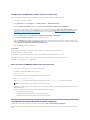 4
4
-
 5
5
-
 6
6
-
 7
7
-
 8
8
-
 9
9
-
 10
10
-
 11
11
-
 12
12
-
 13
13
-
 14
14
-
 15
15
-
 16
16
-
 17
17
-
 18
18
-
 19
19
-
 20
20
-
 21
21
-
 22
22
-
 23
23
-
 24
24
-
 25
25
-
 26
26
-
 27
27
-
 28
28
-
 29
29
-
 30
30
-
 31
31
-
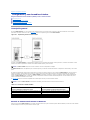 32
32
-
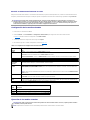 33
33
-
 34
34
-
 35
35
-
 36
36
-
 37
37
-
 38
38
-
 39
39
-
 40
40
-
 41
41
-
 42
42
-
 43
43
-
 44
44
-
 45
45
-
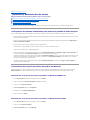 46
46
-
 47
47
-
 48
48
-
 49
49
-
 50
50
-
 51
51
-
 52
52
-
 53
53
-
 54
54
-
 55
55
-
 56
56
-
 57
57
-
 58
58
-
 59
59
-
 60
60
-
 61
61
-
 62
62
-
 63
63
-
 64
64
-
 65
65
-
 66
66
-
 67
67
-
 68
68
-
 69
69
-
 70
70
-
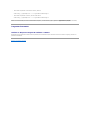 71
71
-
 72
72
-
 73
73
-
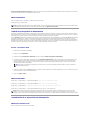 74
74
-
 75
75
-
 76
76
-
 77
77
-
 78
78
-
 79
79
-
 80
80
-
 81
81
-
 82
82
-
 83
83
-
 84
84
-
 85
85
-
 86
86
-
 87
87
-
 88
88
-
 89
89
-
 90
90
-
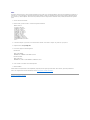 91
91
-
 92
92
-
 93
93
-
 94
94
-
 95
95
-
 96
96
-
 97
97
-
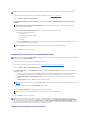 98
98
-
 99
99
-
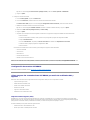 100
100
-
 101
101
-
 102
102
-
 103
103
-
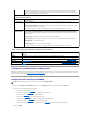 104
104
-
 105
105
-
 106
106
-
 107
107
-
 108
108
-
 109
109
-
 110
110
-
 111
111
-
 112
112
-
 113
113
-
 114
114
-
 115
115
-
 116
116
-
 117
117
-
 118
118
-
 119
119
-
 120
120
-
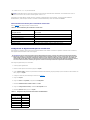 121
121
-
 122
122
-
 123
123
-
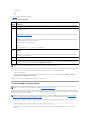 124
124
-
 125
125
-
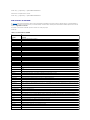 126
126
-
 127
127
-
 128
128
-
 129
129
-
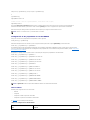 130
130
-
 131
131
-
 132
132
-
 133
133
-
 134
134
-
 135
135
-
 136
136
-
 137
137
-
 138
138
-
 139
139
-
 140
140
-
 141
141
-
 142
142
-
 143
143
-
 144
144
-
 145
145
-
 146
146
-
 147
147
-
 148
148
-
 149
149
-
 150
150
-
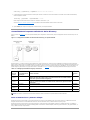 151
151
-
 152
152
-
 153
153
-
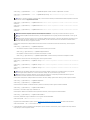 154
154
-
 155
155
-
 156
156
-
 157
157
-
 158
158
-
 159
159
-
 160
160
-
 161
161
-
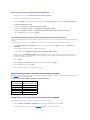 162
162
-
 163
163
-
 164
164
-
 165
165
-
 166
166
-
 167
167
-
 168
168
Dell iDRAC6 for Monolithic Servers Version 1.5 El manual del propietario
- Tipo
- El manual del propietario
Artículos relacionados
-
Dell iDRAC6 for Monolithic Servers Version 1.95 Guía del usuario
-
Dell iDRAC6 for Monolithic Servers Version 1.9 Guía del usuario
-
Dell iDRAC6 for Monolithic Servers Version 1.8 Guía del usuario
-
Dell iDRAC6 for Monolithic Servers Version 1.7 Guía del usuario
-
Dell iDRAC6 for Monolithic Servers Version 1.3 Guía del usuario
-
Dell iDRAC6 for Monolithic Servers Version 1.2 Guía del usuario
-
Dell iDRAC6 for Blade Servers Version 2.1 Guía del usuario
-
Dell IDRAC6 Guía del usuario
-
Dell iDRAC6 for Blade Servers Version 3.4 Guía del usuario